Canon PowerShot SX410 IS Black: Руководство по
Руководство по: Canon PowerShot SX410 IS Black
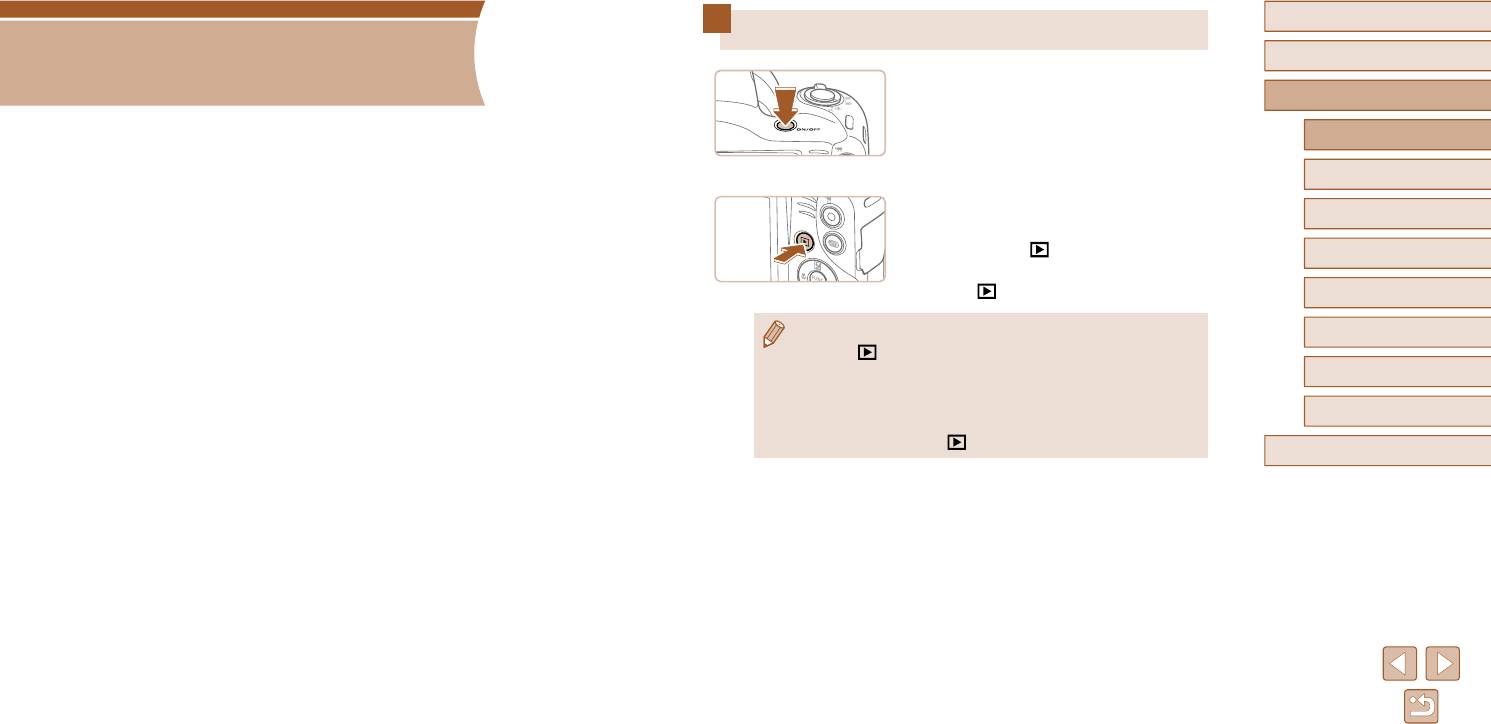
Перед использованием
Включение и выключение
Руководство по
Основные операции
Режим съемки
расширенным операциям
1
Руководство по расширенным операциям
● Нажмите кнопку ON/OFF, чтобы включить
камеру и подготовить ее к съемке.
1
Основные сведения о камере
● Чтобы выключить камеру, еще раз нажмите
Основные сведения о камере
кнопку ON/OFF.
2
Автоматический режим
Прочие основные операции и дополнительные функции камеры, включая варианты
Режим воспроизведения
3
Другие режимы съемки
съемки и воспроизведения
● Для включения камеры и просмотра снимков
нажмите кнопку [ ].
4
Режим P
● Чтобы выключить камеру, еще раз нажмите
кнопку [
].
5
Режим воспроизведения
● Для переключения в режим воспроизведения из режима съемки нажмите
6
Меню настройки
кнопку [
].
● Для переключения из режима воспроизведения в режим съемки наполовину
7
Принадлежности
нажмите кнопку спуска затвора (
=
23).
● Объектив закрывается приблизительно через 1 мин после переключения
8
Приложение
камеры в режим воспроизведения. Камер
у можно выключить при закрытом
объективе, нажав кнопку [
].
Алфавитный указатель
22
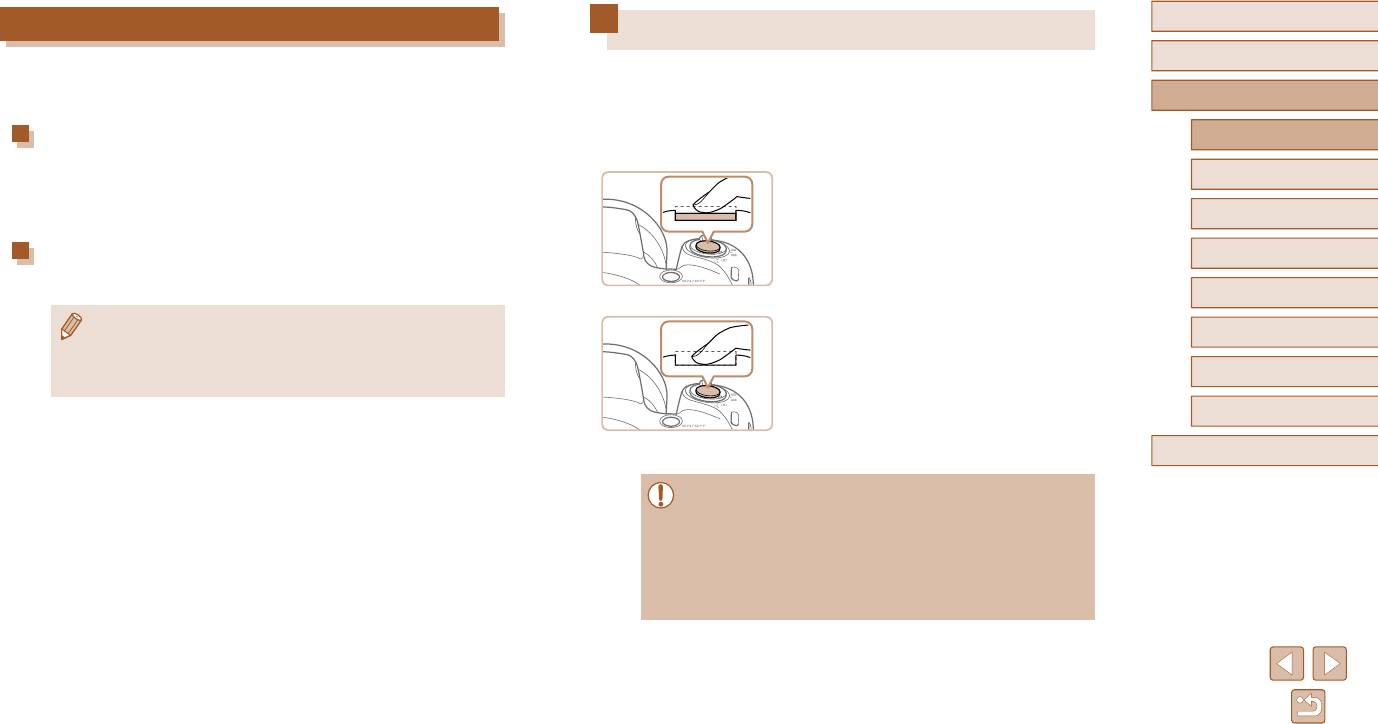
Перед использованием
Функции экономии энергии (Автовыключение)
Кнопка спуска затвора
Основные операции
Для экономии энергии аккумуляторов/элементов питания после определенного
Для обеспечения резкости снимков обязательно сначала нажмите кнопку спуска
периода бездействия камера автоматически выключает экран (Дисплей выкл.),
затвора наполовину, а затем, когда объект окажется в фокусе, полностью нажмите
Руководство по расширенным операциям
а затем выключается.
кнопку спуска затвора для съемки.
В данном руководстве операции с кнопкой спуска затвора описываются как нажатие
Экономия энергии в режиме съемки
1
Основные сведения о камере
кнопки наполовину и полное нажатие кнопки.
Экран автоматически выключается приблизительно через 1 мин простоя. Приблизи-
тельно через 2 мин закрывается объектив, и камера выключается. Чтобы включить
1
Нажмите наполовину. (Слегка нажмите
2
Автоматический режим
экран и подготовиться к съемке, когда экран выключен, но объектив еще не закрыт,
для фокусировки.)
=
3
Другие режимы съемки
нажмите наполовину кнопку спуска затвора (
23).
● Нажмите наполовину кнопку спуска затвора.
Камера подает два звуковых сигнала, и вокруг
Экономия энергии в режиме воспроизведения
4
Режим P
областей изображения, находящихся в фокусе,
Камера автоматически выключается приблизительно через 5 мин простоя.
отображаются рамки автофокусировки.
5
Режим воспроизведения
● Если требуется, можно отключить функцию автовыключения и настроить
2
Полностью нажмите. (Из наполовину
6
Меню настройки
время выключения дисплея (
=
79).
нажатого положения полностью нажмите
● Когда камера подключена к компьютеру, режим энергосбережения
кнопку, чтобы произвести съемку.)
Принадлежности
отключается (
=
90).
7
● Камера производит съемку, и воспроизводится
звук срабатывания затвора.
8
Приложение
● Держите камеру неподвижно, пока не закончится
звук срабатывания затвора.
Алфавитный указатель
● Если при съемке кнопка спуска затвора не была предварительно нажата
наполовину, снимки могут получаться нерезкими.
● Длительность воспроизведения звука срабатывания затвора зависит от
времени, необх
одимого для съемки. Д
ля съемки определенных сюжетов
может потребоваться больше времени, и в случае перемещения камеры
(или снимаемого объекта) до завершения звука срабатывания затвора
изображения могут быть смазаны.
23
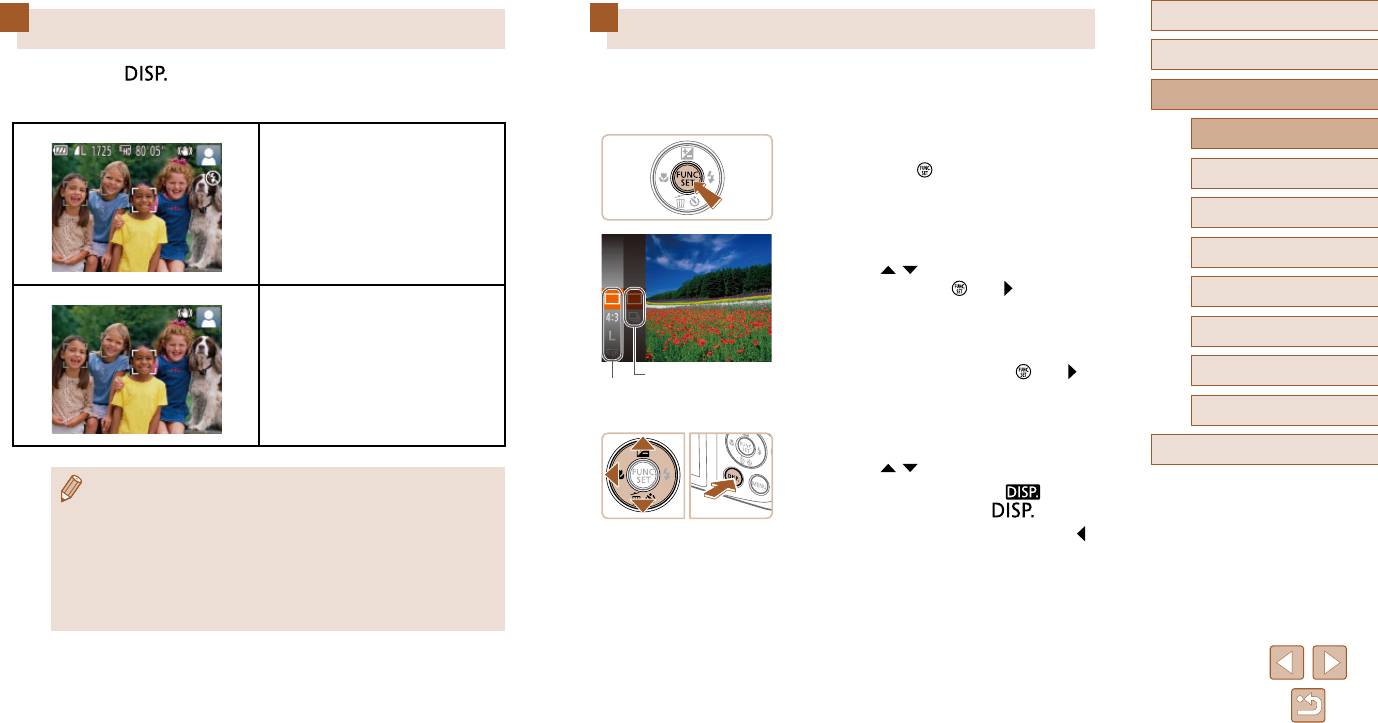
Перед использованием
Варианты индикации при съемке
Использование меню FUNC.
Основные операции
Нажимайте кнопку [ ] для просмотра на экране другой информации или для
Часто используемые функции настраиваются с помощью меню FUNC., как указано ниже.
скрытия информации. Подробные сведения об отображаемой информации см. в разделе
Обратите внимание, что состав меню и значения его пунктов зависят от режима съемки
Руководство по расширенным операциям
«Информация, выводимая на экран» (
=
105).
(
=
108) или режима воспроизведения (
=
113).
Основные сведения о камере
1
Откройте меню FUNC.
1
● Нажмите кнопку [ ].
2
Автоматический режим
Информация отображается
3
Другие режимы съемки
2
Выберите пункт меню.
4
Режим P
● Кнопками [ ][ ] выберите пункт меню (1),
затем нажмите кнопку [ ] или [ ].
5
Режим воспроизведения
● Доступные значения (2) отображаются рядом
с пунктом меню, с правой стороны.
6
Меню настройки
● В зависимости от пункта меню, функции можно
Информация не отображается
(
2
)
задавать, просто нажимая кнопку [ ] или [ ],
7
Принадлежности
(
1
)
или для настройки функции отображается
другой экран.
8
Приложение
3
Выберите вариант.
Алфавитный указатель
● Кнопками [ ][ ] выберите параметр.
● При съемке в условиях недостаточной освещенности яркость экрана авто-
● Значения, помеченные значком [ ], можно
матически увеличивается функцией ночного отображения, упрощая проверку
настраивать, нажимая кнопку [ ].
композиции кадра. Однако яркость изображения на экране может не соответ-
● Для возврата к пунктам меню нажмите кнопку [ ].
ствовать яркости снимков. Обратите внимание, что любые искажения изобра-
жения на экране или прерывистое движение объекта на экране не влияют
на записываемое изображение.
● Варианты индикации при воспроизведении см. в разделе «Переключение
ре
жимов отображ
ения» (
=
62).
24
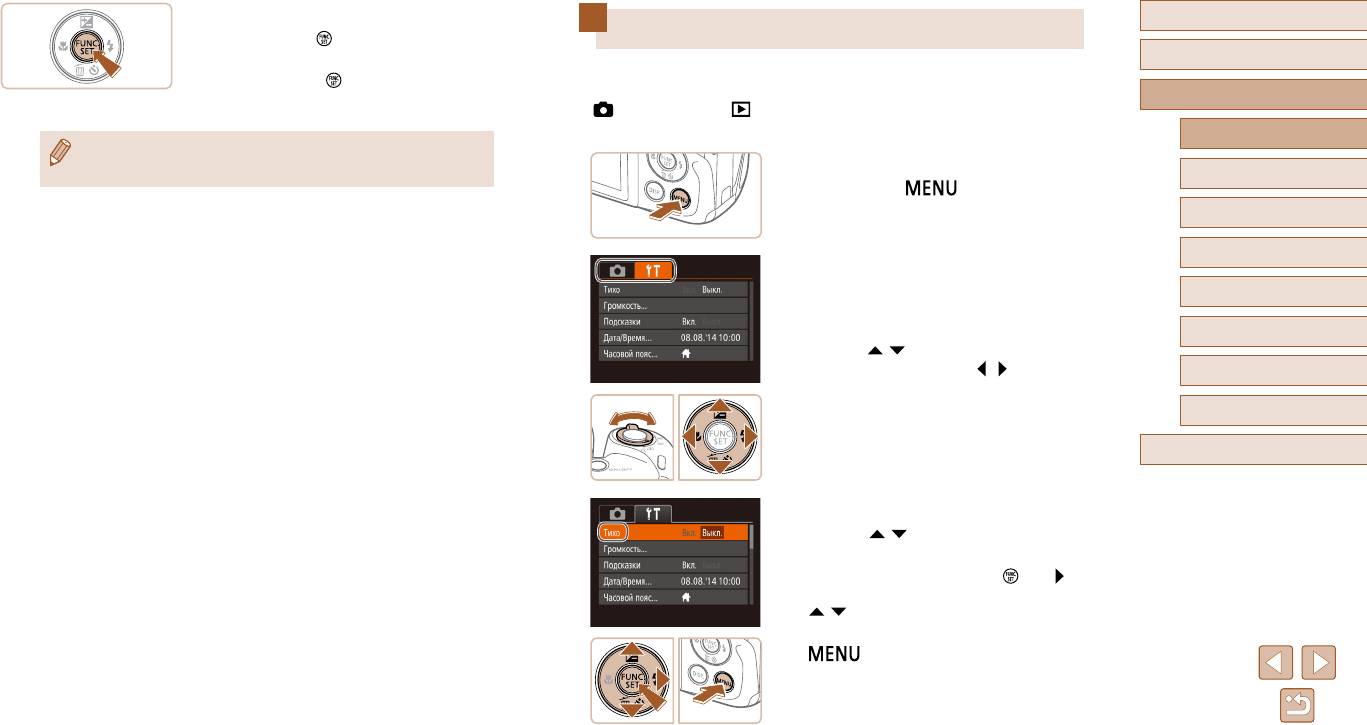
4
Завершите процесс настройки.
Перед использованием
● Нажмите кнопку [ ].
Использование экрана меню
Основные операции
● Снова отображается экран, который отображался
Различные функции камеры можно настраивать с помощью экрана меню, как показано
до нажатия кнопки [ ] на шаге 1, показывающий
ниже. Пункты меню сгруппированы по их назначению на вкладках, таких как съемка
настроенное значение.
Руководство по расширенным операциям
[ ], воспроизведение [ ] и т. д. Обратите внимание, что доступные пункты меню
зависят от выбранного режима съемки или воспроизведения (
=
110 –
=
113).
1
Основные сведения о камере
● Чтобы отменить случайные изменения настроек, можно восстановить настройки
Откройте экран настройки.
камеры по умолчанию (
=
83).
1
2
Автоматический режим
● Нажмите кнопку [ ].
3
Другие режимы съемки
4
Режим P
2
Выберите вкладку.
● Выберите вкладку, перемещая рычаг зуми-
5
Режим воспроизведения
рования.
● После первоначального выбора вкладки
6
Меню настройки
кнопками [
][ ] между вкладками можно
переходить, нажимая кнопки [ ][ ].
7
Принадлежности
8
Приложение
Алфавитный указатель
3
Выберите пункт меню.
● Кнопками [ ][ ] выберите пункт меню.
● Для пунктов меню, значения которых не отобра-
жаются, сначала нажмите кнопку [ ] или [ ]
для перехода между экранами, затем кнопками
[ ][ ] выберите пункт меню.
● Для возврата на экран меню нажмите кнопку
[
].
25

4
Выберите вариант.
Перед использованием
● Кнопками [ ][ ] выберите параметр.
Индикатор
Основные операции
5
Завершите процесс настройки.
Индикатор на задней панели камеры (
=
3) загорается или мигает в зависимости
от состояния камеры.
● Нажмите кнопку [ ] для возврата
Руководство по расширенным операциям
на экран, который отображался до нажатия
Состояние
Цвет
Состояние камеры
кнопки [ ] на шаге 1.
индикатора
1
Основные сведения о камере
Камера подключена к компьютеру
(
=
90)
или дисплей
Вкл.
выключен
(
=
=
2
Автоматический режим
23,
79 )
Зеленый
Начальная загрузка, запись/чтение/передача изобра-
Мигает
Другие режимы съемки
жений или съемка с длительной выдержкой (
=
47)
3
4
Режим P
● Чтобы отменить случайные изменения настроек, можно восстановить
● Когда этот индикатор мигает зеленым цветом, не выключайте камеру,
настройки камеры по умолчанию (
=
83).
не открывайте крышку гнезда карты памяти/отсека элементов питания,
5
Режим воспроизведения
не встряхивайте камеру и не стучите по ней; несоблюдение этих требований
может привести к повреждению изображений, камеры или карты памяти.
6
Меню настройки
7
Принадлежности
8
Приложение
Алфавитный указатель
26
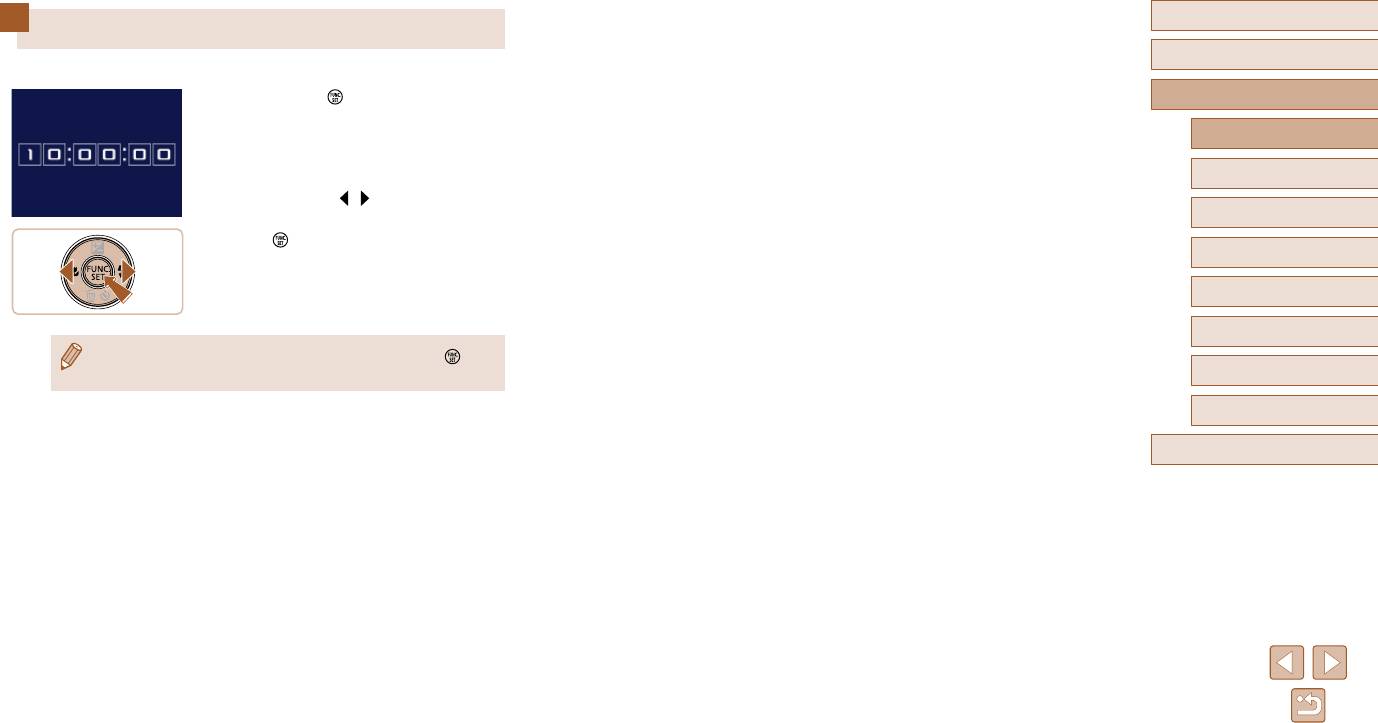
Перед использованием
Часы
Основные операции
Можно посмотреть текущее время.
● Нажмите кнопку [
] и удерживайте ее нажатой.
Руководство по расширенным операциям
● Отображается текущее время.
● Если при использовании функции часов камера
1
Основные сведения о камере
ориентирована вертикально, индикация изме-
няется на вертикальную. Для изменения цвета
2
Автоматический режим
нажимайт
е кнопки [ ][ ].
3
Другие режимы съемки
● Для отмены отображения часов снова нажмите
кнопку [
].
4
Режим P
5
Режим воспроизведения
6
Меню настройки
● Если камера выключена, для отображения часов нажмите кнопку [ ] и,
удерживая ее нажатой, нажмите кнопку ON/OFF.
7
Принадлежности
8
Приложение
Алфавитный указатель
27
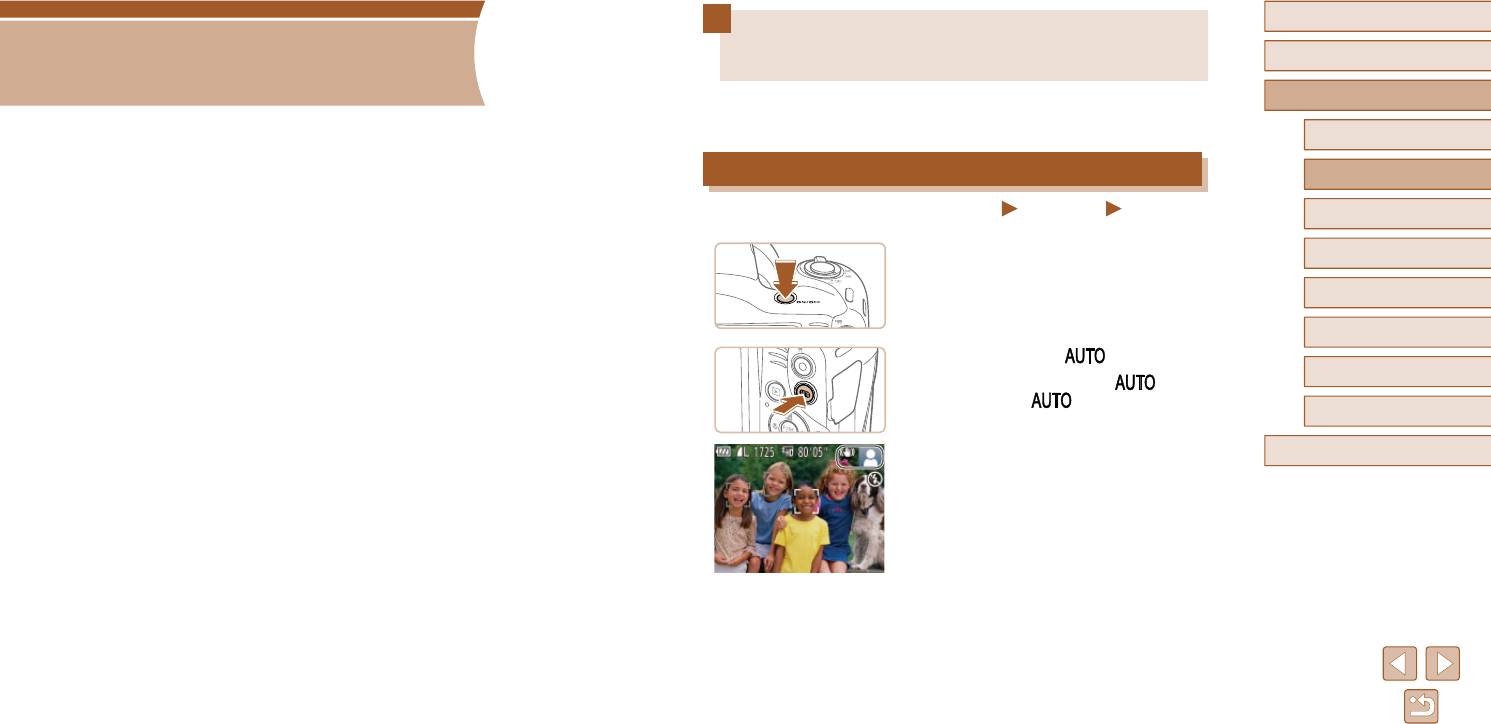
Перед использованием
Съемка с настройками, определенными
Основные операции
камерой
2
Руководство по расширенным операциям
Для полностью автоматического выбора оптимальных настроек для определенных
сюжетов просто позвольте камере определять объект и условия съемки.
1
Основные сведения о камере
Автоматический режим
Съемка (Smart Auto)
2
Автоматический режим
Удобный режим для простой съемки с увеличенными возможностями управления
Фотографии
Видеофильмы
3
Другие режимы съемки
1
Включите камеру.
4
Режим P
● Нажмите кнопку ON/OFF.
Режим воспроизведения
● Отображается начальный экран.
5
6
Меню настройки
2
Перейдите в режим [ ].
7
Принадлежности
● Несколько раз нажмите кнопку [ ], чтобы
появился значок [ ].
8
Приложение
● Наведите камеру на объект. При определении
сюжета камера издает слабые щелкающие звуки.
Алфавитный указатель
● В правом верхнем углу экрана отображаются
значки, обозначающие сюжет и режим стабили-
зации изображения
(
=
31,
=
32).
● Рамки, отображаемые вокруг любых опреде-
ленных объектов, указывают, что эти объекты
находятся в фокусе.
28
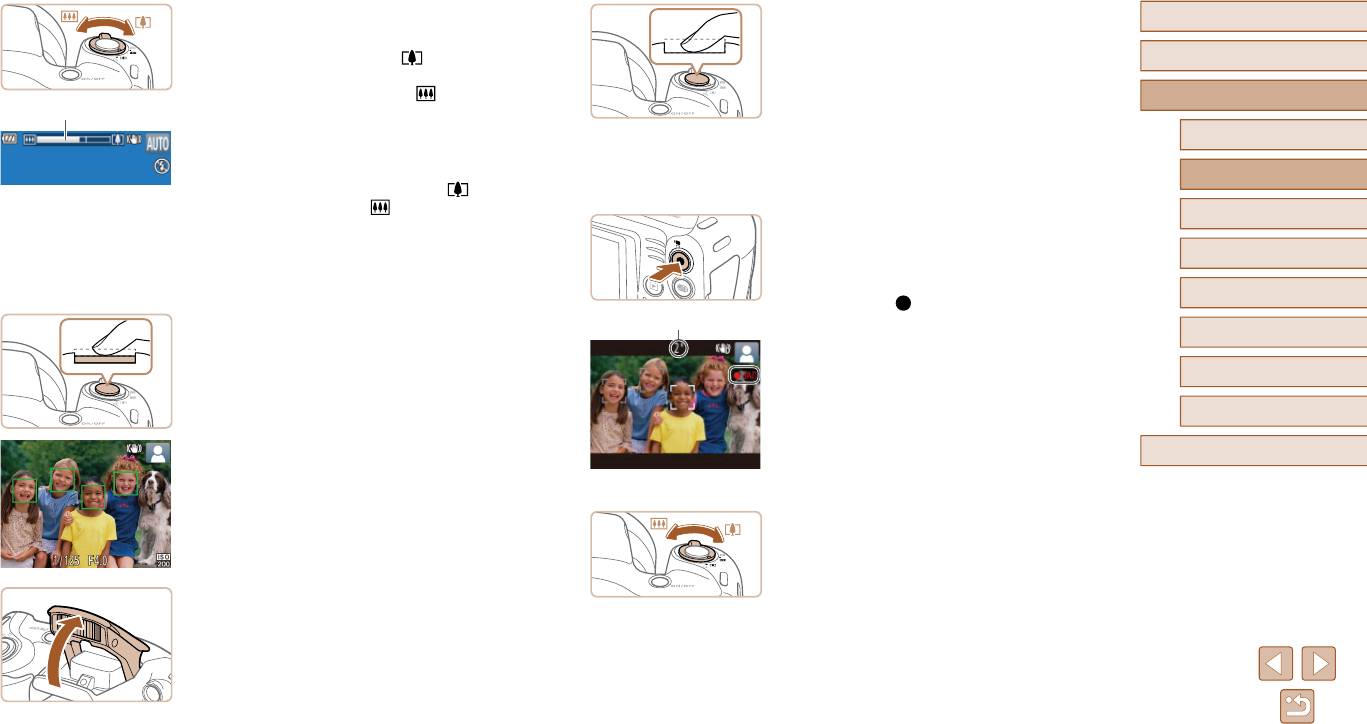
3
Выберите композицию кадра.
2) Произведите съемку.
Перед использованием
●
Для увеличения объекта переместите рычаг зуми
-
● Полностью нажмите кнопку спуска затвора.
рования в направлении символа [ ] (положение
● Во время съемки слышен звук срабатывания
Основные операции
телефото), а для уменьшения объекта перемес тите
затвора; если вспышка была поднята, то при
этот рычаг в направлении символа [ ] (широко-
недостат
очной освещенности она автомати-
Руководство по расширенным операциям
(
1
)
угольное положение). (Отображается шкала
чески срабатывает.
зумирования (1), показывающая положение
● Держите камеру неподвижно, пока не закон-
1
Основные сведения о камере
зумирования.)
чится звук срабатывания за
твора.
● Для быстрого зумирования полностью перемес-
● После отображения снятого кадра камера
2
Автоматический режим
тите рычаг зумирования в направлении [
]
возвращается на экран съемки.
(положение телефото) или [ ] (широкоугольное
Другие режимы съемки
положение), для медленного зумирования немного
Съемка видеофильмов
3
переместите его в требуемом направлении.
1) Запустите съемку.
4
Режим P
● Нажмите кнопку видеосъемки. В начале съемки
4
Произведите съемку.
камера подает один звуковой сигнал и отобра жа-
Режим воспроизведения
Съемка фотографий
ется индикатор [ ЗАП] с указанием прошедшего
5
1) Сфокусируйтесь.
(
1
)
времени съемки (1).
● Вверху и внизу экрана отображаются черные
6
Меню настройки
● Нажмите наполовину кнопку спуска затвора.
полосы, и объект немного увеличивает
ся. Черные
После завершения фокусировки камера подает
полосы обозначают области изображения, которые
7
Принадлежности
два звуковых сигнала и отображаются рамки авто
-
не записываются.
фокусировки, указывающие области изобра-
● Рамки, отображаемые вокруг любых опреде-
8
Приложение
жения, находящиеся в фокусе.
ленных лиц, указывают, что эти лица находят
ся
● Если в фокусе находятся несколько областей,
в фокусе.
Алфавитный указатель
отображаются несколько рамок автофокусировки.
● После начала съемки отпустите кнопку
видеосъемки.
2) Требуемым образом измените размер
объекта и композицию кадра.
● Чтобы изменить размер объекта, повторите
операции из шага 3.
● Если отображается сообщение [Поднимите
Однако помните, что звуки работы камеры
вспышку], поднимите вспышку пальцем, чтобы
записываются. Обратите внимание, что на
подго
товить ее к работе. Если требуется отклю-
видеофильмах, которые сняты с коэффи ци-
чить вспышку, пальцем опустите ее вниз в камеру.
ентом зумирования, отображаемым синим
цветом, будет заметно зерно.
● При изменении композиции кадров фокусировка,
яркость и цвета авт
оматически настраиваются.
29
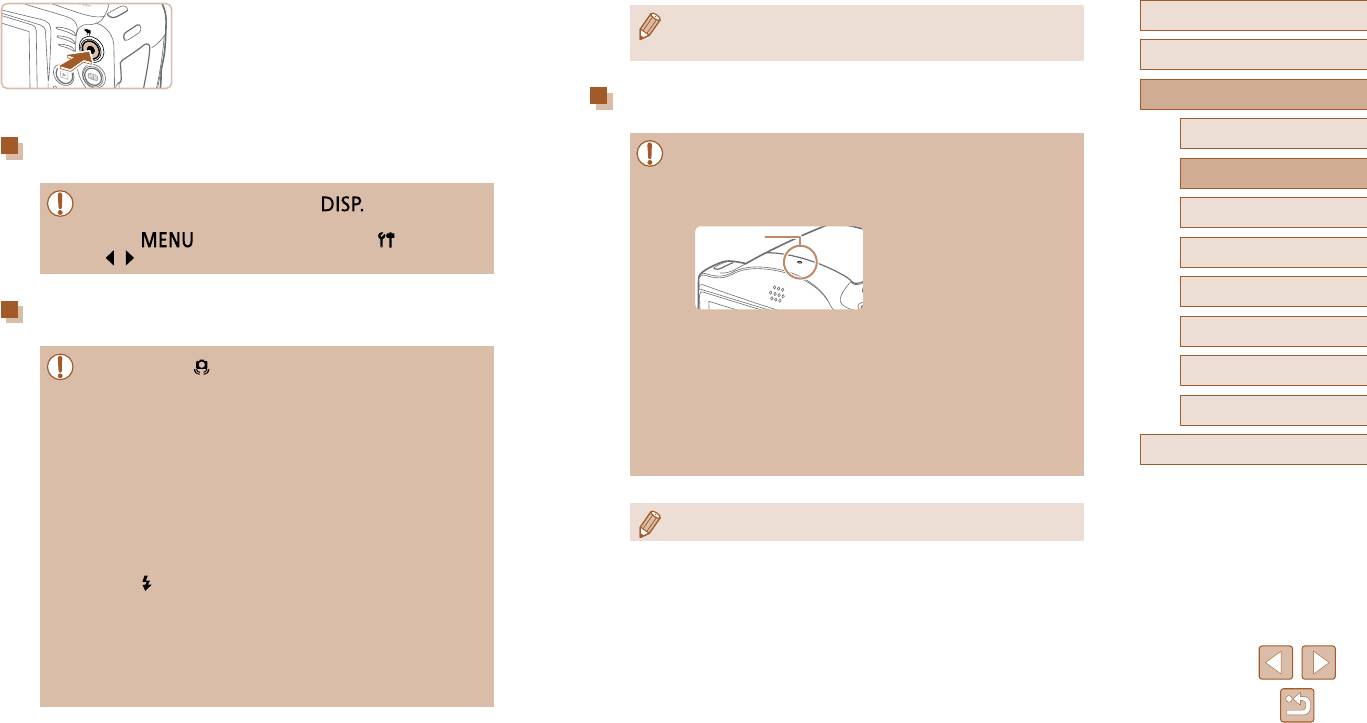
3) Завершите съемку.
Перед использованием
● Длительность отображения изображений после съемки можно изменить
● Для завершения съемки еще раз нажмите кнопку
(
=
40).
видеосъемки. При остановке съемки камера
Основные операции
подает два звуковых сигнала.
● При полном заполнении карты памяти съемка
Видеофильмы
Руководство по расширенным операциям
автоматически ост
анавливается.
1
Основные сведения о камере
Фотографии/видеофильмы
● Перед съемкой видеофильма опустите вспышку пальцем. Следите за тем,
чтобы при съемке видеофильма не касаться микрофона (1). Если оставить
2
Автоматический режим
вспышку поднятой или перекрыть микрофон, это может помешать записи
● Если включить камеру при нажатой кнопке [ ], звуковые сигналы
звука или привести к приглушенной записи звука.
Другие режимы съемки
камеры будут отключены. Чтобы снова включить звуковые сигналы, нажмите
3
кнопку [
] и выберите пункт [Тихо] на вкладке [ ], затем кнопками
(
1
)
[
][ ] выберите значение [Выкл.].
4
Режим P
5
Режим воспроизведения
Фотографии
● Во время съемки видеофильмов не касайтесь никаких органов управления
6
Меню настройки
камерой, кроме кнопки видеосъемки, т
ак как издаваемые камерой звуки
●
Мигающий значок [ ] предупреждает о повышенной вероятности смазывания
записывают
ся.
7
Принадлежности
изображения из-за сотрясения камеры. В таком случае установите камеру
● После начала видеосъемки область изображения изменяется и объекты
на штатив или примите другие меры для обеспечения ее неподвижности.
уве
личиваются для обеспечения возмо
жности коррекции значительных
● Если снимки получаются темными несмотря на срабатывание вспышки,
8
Приложение
сотрясений камеры. Чтобы снимать объекты с тем же размером, с которым
подойдит
е ближе к объекту. Подробные сведения о радиу
се действия
они отображаются до начала съемки, настройте параметр стабилизации
Алфавитный указатель
вспышки см. в разделе «Радиус действия вспышки» (
=
116).
изображения (
=
60).
● Если при нажатии наполовину кнопки спуска затвора камера подает только
один звуковой сигнал, это мо
жет означать, что объект находится слишком
близко. Подробные сведения о диапазоне фокусировки (диапазоне съемки)
см. в разделе «Диапазон съемки» (
=
116).
● Звук записывается в монофоническом режиме.
● Для уменьшения эффекта «красных глаз» и для помощи в фокусировке при
съемке в местах с недостаточной освещенностью может загораться лампа.
●
Значок [ ], мигающий при попытке съемки, означает, что съемка невоз можна,
пока не завершится зарядка вспышки. Съемка может возобновиться сразу
после того, как будет готова вспышка, поэтому либо полностью нажмите кнопку
спуска затвора и подождите, либо отпустите кнопку и снова нажмите ее.
● Хотя следующий кадр можно снимать еще до появления экрана съемки,
испо
льзуемая фокусировка, ярк
ость и цвета могут определяться преды ду щим
кадром.
30
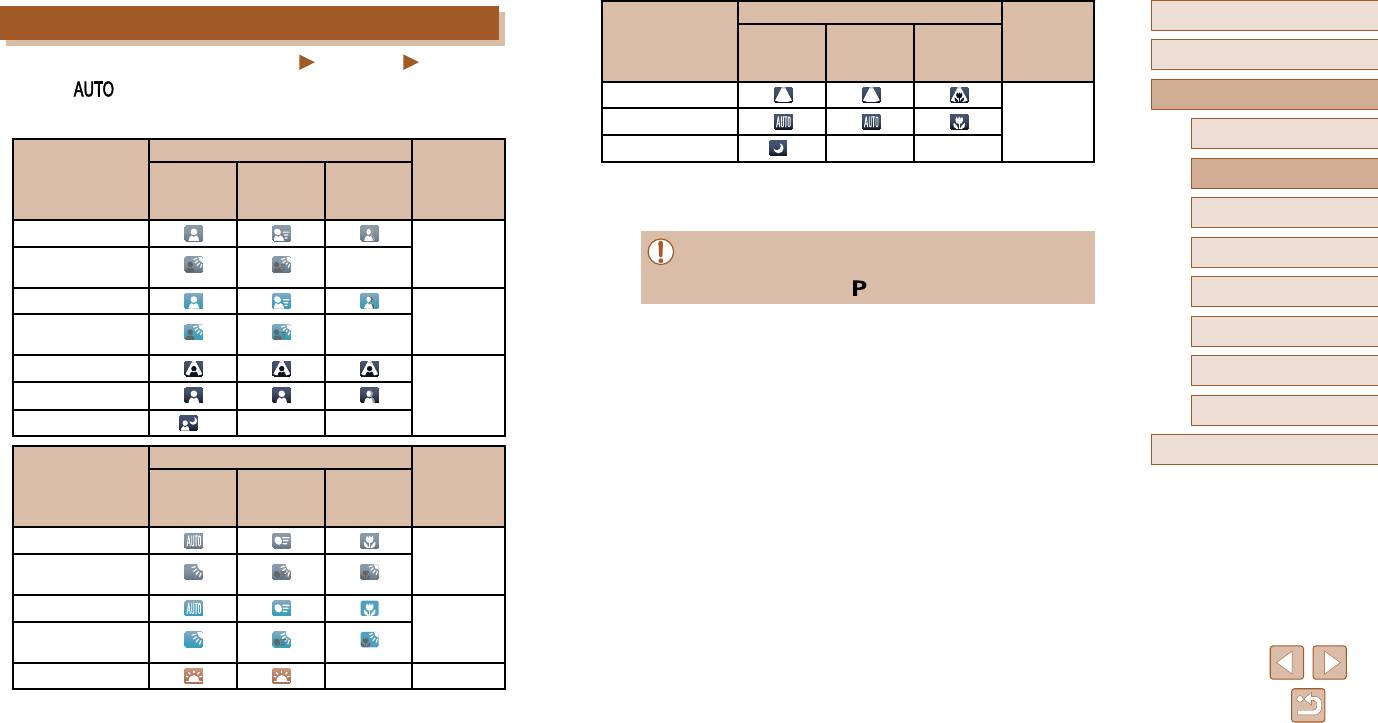
При съемке других объектов
Перед использованием
Значки сюжетов
Цвет фона
Фон
Прочие
В движении*
1
Близкие
значка
Основные операции
Фотографии
Видеофильмы
объекты
В режиме [ ] определенные камерой снимаемые сюжеты обозначаются значком,
Прожекторы
Руководство по расширенным операциям
и автоматически выбираются соответствующие настройки для обеспечения опти мальной
фокусировки, яркости объекта и цвета.
Темно-синийТемнее
Основные сведения о камере
*
2
1
При съемке людей
Темный, со штативом
––
Цвет фона
Фон
Тени
*1 Не отображается для видеофильмов.
2
Автоматический режим
Люди
В движении*
1
1
значка
*2 Отображается для темных эпизодов, когда камера неподвижна, например установлена
на лице*
на штатив.
3
Другие режимы съемки
Светлее
Серый
● Если значок не соответствует фактическим условиям съемки или если съемка
4
Режим P
Яркий в контровом
–
с ожидаемым эффектом, цветом или яркостью невозможна, попробуйте
свете
произвести съемку в режиме [
] (
=
49).
5
Режим воспроизведения
С синим небом
Светло-
Голубое небо
–
голубой
6
Меню настройки
и контровой свет
Прожекторы
7
Принадлежности
Темно-синийТемнее
8
Приложение
Темный, со штативом
*
2
––
Алфавитный указатель
При съемке других объектов
Цвет фона
Фон
Прочие
В движении*
1
Близкие
значка
объекты
Светлее
Яркий в контровом
Серый
свете
С синим небом
Светло-
Голубое небо
голубой
и контровой свет
Закаты
–
Оранжевый
31
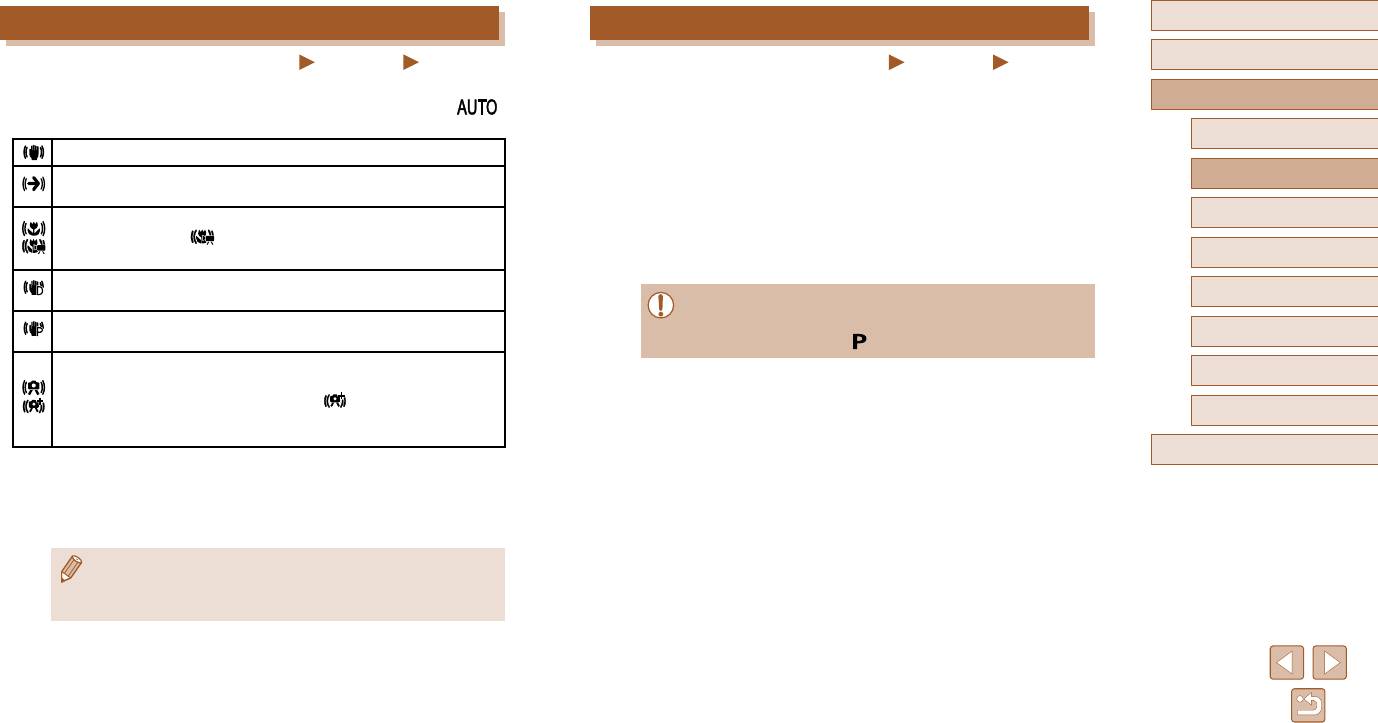
Перед использованием
Значки стабилизации изображения
Рамки на экране
Основные операции
Фотографии
Видеофильмы
Фотографии
Видеофильмы
Стабилизация изображения, оптимальная для условий съемки, применяется авто мати-
Когда камера обнаруживает объекты, на которые она направлена, на экране отобра-
Руководство по расширенным операциям
чески (интеллектуальная стабилизация изображения). Кроме того, в режиме [ ]
жаются различные рамки.
отображаются следующие значки.
● Вокруг объекта (или лица человека), выбранного камерой в качестве главного
1
Основные сведения о камере
Стабилизация изображения для фотографий (нормальная).
объекта, отображает
ся белая рамка, вокруг остальных обнаруженных лиц отобра-
жаются серые рамки. Рамки в определенных пределах следуют за движущимися
Стабилизация изображения для фотографий при панорамировании
2
Автоматический режим
объектами, чтобы эти объекты оставались в фокусе. Однако если камера обна ру-
(панорамирование)*.
живает перемещение объекта, на экране остается только белая рамка.
Другие режимы съемки
Стабилизация изображения для макросъемки. Во время видеосъемки
3
● Если при наполовину нажатой кнопке спуска затвора камера обнаруживает
отображается значок [ ] и используется стабилизация изображения
перемещение объекта, отображает
ся синяя рамка и производится постоянная
для макровидеосъемки (гибридная стабилизация изображения).
4
Режим P
настройка фокусировки и яркости изображения (Следящая AF).
Стабилизация изображения для видеофильмов, уменьшающая сильные
5
Режим воспроизведения
сотрясения камеры, возникающие, например, во время ходьбы (динамичная)
● Если рамки отсутствуют, не отображаются вокруг требуемых объектов или
Стабилизация изображения для медленных сотрясений камеры, например
отображаются на заднем плане или в аналогичных областях, попробуйте
Меню настройки
при съемке видеофильмов в диапазоне телефото (усиленная).
произвести съемку в режиме [
] (
=
49).
6
Стабилизация изображения не используется, так как камера установлена
7
Принадлежности
на штатив или удерживается неподвижно другими способами. Однако
во время видеосъемки отображается значок [ ] и система стабилизации
8
Приложение
используется для исключения вибрации, вызываемой ветром и другими
источниками (штативная стабилизация изображения).
Алфавитный указатель
* Отображается при панорамировании, когда камера поворачивается вслед за движущимися
объектами. Когда камера следует за объектами по горизонтали, стабилизация изображения
компенсирует только вертикальные сотрясения камеры, а горизонтальная стабилизация
прекращается. Аналогично, когда камера следует за объектами по вертикали, стабилизация
изображения компенсирует только горизонтальные сотрясения камеры.
● Для отмены стабилизации изображения установите для параметра [Режим IS]
значение [Выкл.] (
=
60).
В таком случае значок стабилизации изображения не отображается.
32
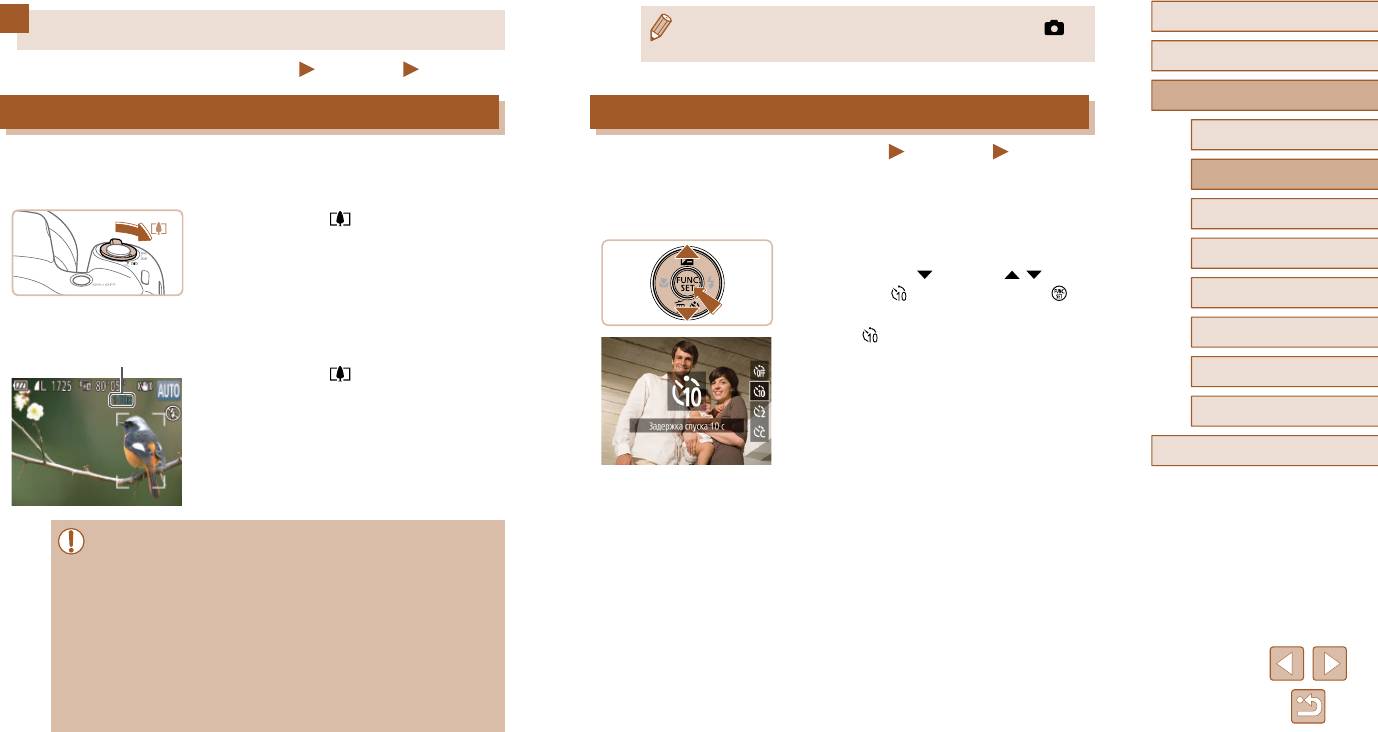
Перед использованием
● Чтобы отключить цифровой зум, выберите MENU (
=
Часто используемые удобные функции
25) ► вкладка [ ]
► [Цифровой зум] ► [Выкл.].
Основные операции
Фотографии
Видеофильмы
Руководство по расширенным операциям
Дополнительное увеличение объектов (Цифровой зум)
Использование таймера автоспуска
1
Основные сведения о камере
Если расстояние до удаленных объектов слишком велико для увеличения с помощью
Фотографии
Видеофильмы
оптического зума, используйте цифровой зум с максимальным 160-кратным увеличением.
С помощью таймера автоспуска фотограф может включить себя в групповую фото-
2
Автоматический режим
1
Переместите рычаг зумирования
графию или делать другие снимки с задержкой. Камера производит съемку прибли-
в направлении [ ].
зительно через 10 с после нажатия кнопки спуска затвора.
3
Другие режимы съемки
● Удерживайте рычаг нажатым до тех пор, пока
1
Выполните настройку.
зумирование не остановится.
4
Режим P
● Зумирование останавливается при достижении
● Нажмите кнопку [ ], кнопками [ ][ ] выбе-
мак
симального коэффициент
а зумирования
рите значок [ ], затем нажмите кнопку [ ].
5
Режим воспроизведения
(до того, как становится заметной зернистость
● После завершения настройки отображается
изображения), который отображается на экране.
значок [ ].
6
Меню настройки
(
1
)
2
Снова переместите рычаг зумирования
в направлении [ ].
7
Принадлежности
● Камера производит дальнейшее увеличение
объекта.
8
Приложение
● (1) — это текущий коэффициент зумирования.
Алфавитный указатель
2
Произведите съемку.
● Для фотографий: нажмите наполовину кнопку
спуска затвора для фокусировки на объект, затем
● При перемещении рычага зумирования отображается шкала зумирования
нажмите эту кнопку полностью.
(на которой отображается позиция зумирования). Цвет шкалы зумирования
изменяется в зависимости от диапазона зумирования.
● Для видеофильмов: нажмите кнопку видеосъемки.
- Белый диапазон: диапазон оптического зумирования, в котором на изобра-
ж
ении отсут
ствует зернистость.
- Желтый диапазон: диапазон цифрового зумирования, в котором на изобра-
жении отсут
ствует заметная зернистость (ZoomPlus).
- Синий диапазон: диапазон цифрового зумирования, в котором на изобра-
жении заметна зернистость.
● Так как при некоторых значениях разрешения синий диапазон не доступен
(
=
37), максимальный коэффициент зумирования может быть достигнут
в соответствии с инструкциями шага 1.
33
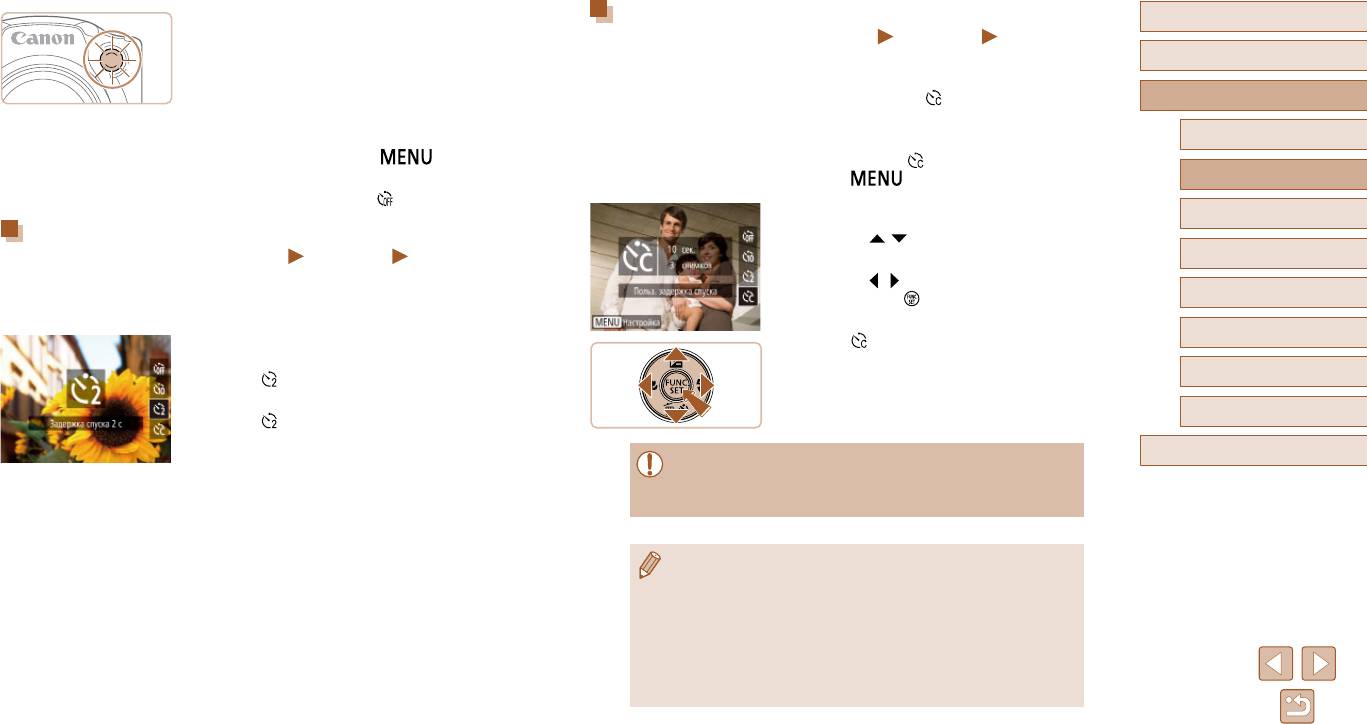
Настройка таймера автоспуска
● После запуска таймера автоспуска начинает
Перед использованием
мигать соответствующая лампа, и камера
Фотографии
Видеофильмы
воспроизводит звук таймера автоспуска.
Основные операции
Можно задать задержку спуска (0 – 30 с) и количество снимков (1 – 10 снимков).
● За 2 с до съемки мигание и звуковая сигнали-
зация ускоряются. (Если до
лжна сработать
1
Выберите значок [ ].
Руководство по расширенным операциям
вспышка, лампа остается гореть, не мигая.)
● В соответствии с инструкциями шага 1 раздела
● Для отмены съемки после запуска таймера
Основные сведения о камере
«Использование таймера автоспуска» (
=
33)
1
автоспуска нажмите кнопку [
].
выберите значок [ ] и сразу же нажмите
● Для восстановления исходной настройки
кнопку [ ].
2
Автоматический режим
выберите на шаге 1 значок [ ].
2
Выполните настройку.
3
Другие режимы съемки
Использование таймера автоспуска для исключения сотрясения камеры
● Кнопками [ ][ ] выберите пункт [Задержка]
Фотографии
Видеофильмы
или [Серия].
4
Режим P
В этом варианте спуск затвора производится приблизительно через 2 с после нажатия
● Кнопками [ ][ ] выберите значение, затем
кнопки спуска затвора. Если при нажатии кнопки спуска затвора возникают сотрясения
нажмите кнопку [ ].
5
Режим воспроизведения
камеры, они не повлияют на снимок.
● После завершения настройки отображается
Меню настройки
● Выполните шаг 1 из раздела «Использование
значок [ ].
6
таймера автоспуска» (
=
33) и выберите
● Для съемки выполните шаг 2 из раздела
Принадлежности
значок [ ].
«Использование таймера автоспу
ска» (
=
33).
7
● После завершения настройки отображается
8
Приложение
значок [ ].
● Для съемки выполните шаг 2 из раздела
Алфавитный указатель
«Использование таймера автоспуска» (
=
33).
● Для видеофильмов, снимаемых с помощью таймера автоспуска, параметр
[Задержка] означает задержку до начала съемки, а параметр [Серия]
не учитывает
ся.
● Если задано несколько кадров, яркость изображения и баланс белого опре де-
ляются для первого кадра. Необходимое время между кадрами увеличи вается,
если срабатывает вспышка или если задана съемка большого количества
кадров. При полном заполнении карты памяти съемка автоматически
останавливается.
● Если указана задержка больше 2 с, за 2 с до съемки частота мигания лампы
и подачи звуковых сигналов увеличивается. (Если должна сработать вспышка,
лампа остается гореть, не мигая.)
34
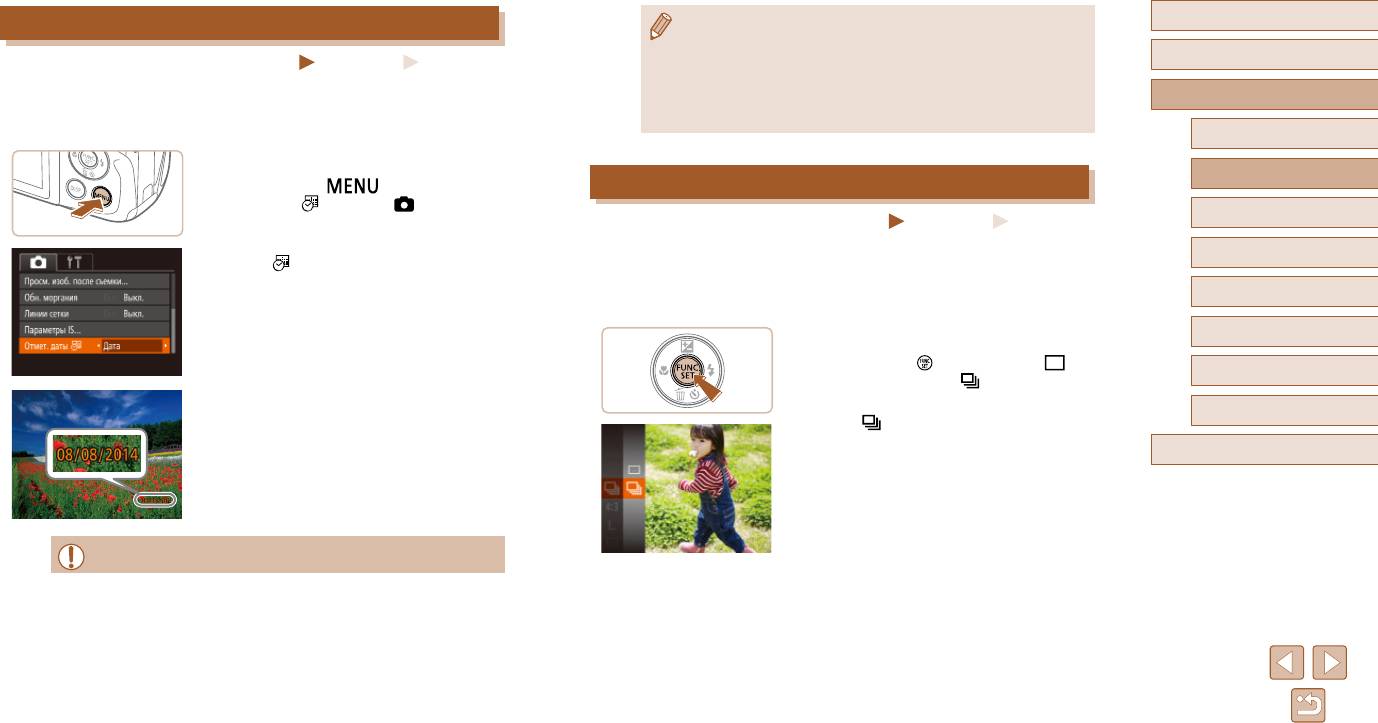
Перед использованием
Добавление отметки даты
● Снимки, на которые при съемке не была добавлена отметка даты, можно
напечатать с отметкой даты в соответствии с приведенными ниже инструкциями.
Основные операции
Фотографии
Видеофильмы
Однако при таком способе добавления отметки даты на изображения, уже
содержащие эту информацию, дата и время будут напечатаны дважды.
Камера позволяет добавлять дату съемки в правом нижнем углу изображений.
- Произведите печать с использованием функций принтера (
=
92).
Руководство по расширенным операциям
Однако помните, что редактирование или удаление отметок даты невозможно, поэтому
- Используйте для печати параметры DPOF камеры (
=
95).
заранее проверьте правильность установки даты и времени (
=
17).
1
Основные сведения о камере
1
Выполните настройку.
Серийная съемка
2
Автоматический режим
● Нажмите кнопку [ ], выберите пункт
[Отмет. даты ] на вкладке [ ], затем выбе-
Другие режимы съемки
рите требуемый вариант (
=
25).
Фотографии
Видеофильмы
3
● После завершения настройки отображается
Для серийной съемки полностью нажмите кнопку спуска затвора и удерживайте
4
Режим P
значок [ ].
ее нажатой.
Подробные сведения о скорости серийной съемки см. в разделе «Скорость серийной
116).
5
Режим воспроизведения
съемки» (
=
Меню настройки
1
Выполните настройку.
6
● Нажмите кнопку [ ], выберите значок [ ]
в меню, затем выберите [ ] (
=
24).
7
Принадлежности
2
Произведите съемку.
● После завершения настройки отображается
8
Приложение
● При съемке камера добавляет дату и время
значок [
].
съемки в правом нижнем углу изображений.
Алфавитный указатель
● Для восстановления исходной настройки выбе-
рите на шаге 1 значение [Выкл.].
● Редактирование или удаление отметок даты невозможно.
2
Произведите съемку.
● Для серийной съемки полностью нажмите кнопку
спуска затвора и удерживайте ее нажатой.
35
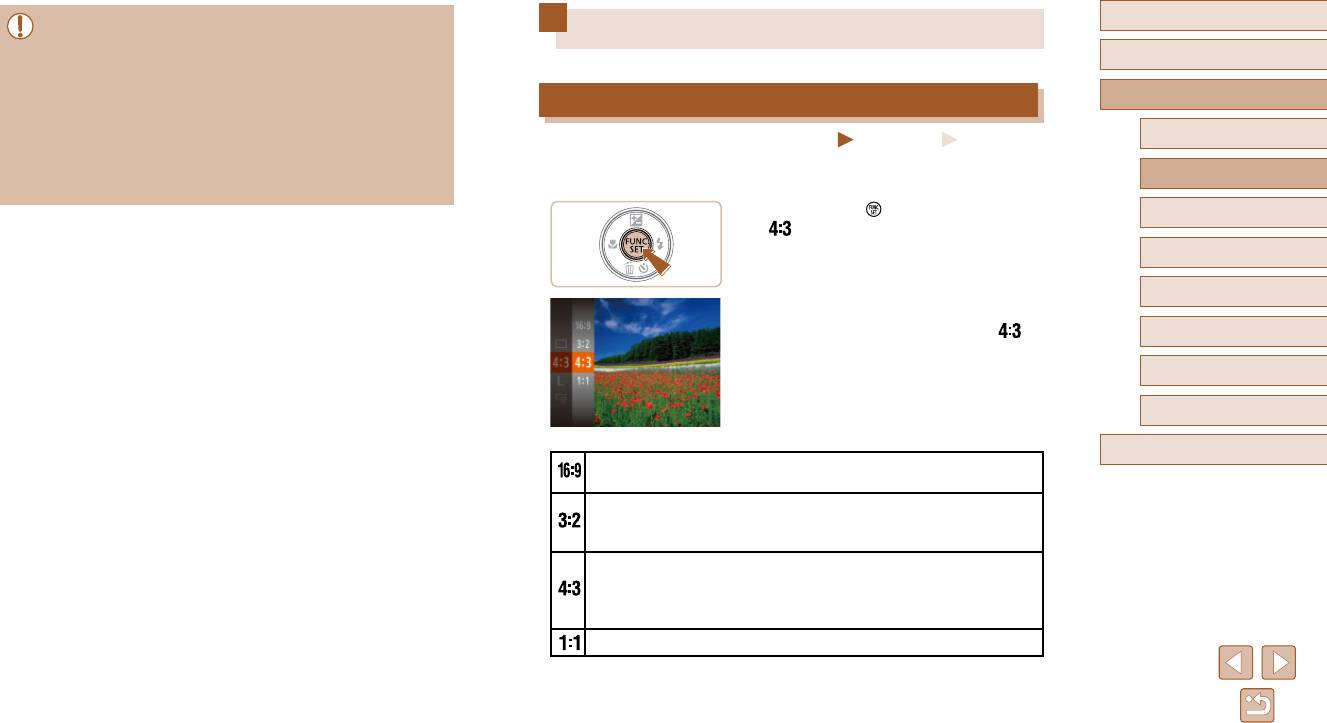
Перед использованием
● Во время серийной съемки фокусировка и экспозиция фиксируются в поло-
Функции настройки изображения
жении/на уровне, определенном при наполовину нажатой кнопке спуска
Основные операции
затвора.
● Не может использоваться с таймером автоспуска (
=
33).
● Съемка может на короткое время останавливаться или скорость серийной
Руководство по расширенным операциям
Изменение формата кадра
съемки может снижаться в зависимос
ти от условий съемки, параметров
камеры и положения зумирования.
Фотографии
Видеофильмы
1
Основные сведения о камере
● По мере увеличения количества снятых кадров скорость съемки может
уменьша
ться.
Формат кадра (отношение ширины к высоте) можно изменить в соответствии с приве-
2
Автоматический режим
● При срабатывании вспышки скорос
ть съемки может снижаться.
денными ниже инструкциями.
● Нажмите кнопку [ ], выберите в меню значок
3
Другие режимы съемки
[
], затем выберите требуемый вариант
(
=
24).
4
Режим P
● После завершения настройки будет обновлено
соотношение сторон экрана.
5
Режим воспроизведения
● Чт
обы восстановить исходную настройку, повто-
рите эту операцию, но выберите значок [ ].
6
Меню настройки
7
Принадлежности
8
Приложение
Алфавитный указатель
Формат кадра, соответствующий соотношению сторон экрана телевизоров
высокой четкости.
Формат кадра, совпадающий с форматом 35-миллиметровой пленки и исполь
-
зуемый для печати изображений на бумаге формата 130 180 мм или
формата почтовой открытки.
Собственное соотношение сторон экрана камеры, также используется для
отображения на телевизорах стандартной четкости или аналогичных устрой-
ствах отображения и для печати изображений на бумаге формата 90 130 мм
или форматов серии A.
Квадратный формат кадра.
36
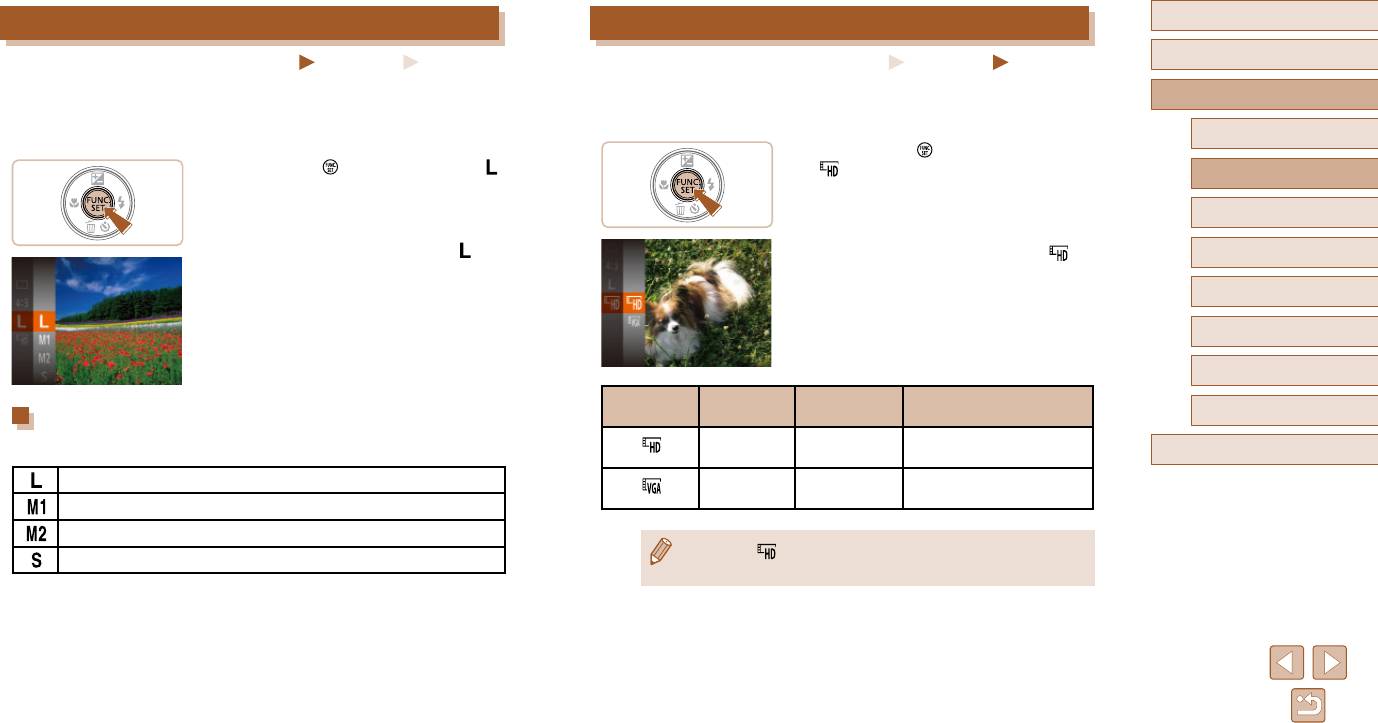
Перед использованием
Изменение разрешения изображения (размер)
Изменение качества видеоизображения
Основные операции
Фотографии
Видеофильмы
Фотографии
Видеофильмы
Выберите одно из 4 значений разрешения изображения в соответствии с приведен-
Предусмотрено 2 значения качества изображения. Сведения о максимальной длитель
-
Руководство по расширенным операциям
ными ниже инструкциями. Сведения о количестве снимков, которые можно записать
ности видеозаписей, которые поместятся на карту памяти при каждом уровне качества,
при каждом значении разрешения на карту памяти, см. в разделе «Количество
см. в разделе «Время записи на карту памяти» (
=
116).
снимков, которые можно записать на карту памяти» (
=
115).
1
Основные сведения о камере
● Нажмите кнопку [
], выберите в меню значок
● Нажмите кнопку [
], выберите в меню значок [ ],
[
], затем выберите требуемый вариант
Автоматический режим
затем выберите требуемый вариант (
=
2
24).
(
=
24).
● Отображается настроенное значение.
● Отображается настроенное значение.
3
Другие режимы съемки
● Чтобы восстановить исходную настройку, повто-
● Чтобы восстановить исходную настройку, повто-
рите эту операцию, но выберите значок [ ].
рите эту операцию, но выберите значок [ ].
4
Режим P
5
Режим воспроизведения
6
Меню настройки
7
Принадлежности
Качество
Разрешение Частота кадров Сведения
Приложение
Рекомендации по выбору разрешения в зависимости
изображения
8
от формата бумаги (для изображений 4:3)
Для съемки с разрешением
1280 720 25 кадров/с
Алфавитный указатель
высокой четкости
A2 (420 594 мм)
Для съемки со стандартным
640 480 30 кадров/с
разрешением
A3 – A5 (297 420 – 148 210 мм)
90 130 мм, 130 180 мм, Открытка
● В режиме [ ] черные полосы, отображаемые вверху и внизу экрана,
Для отправки по электронной почте и аналогичных целей
указывают, что эта область изображения не записывается.
37
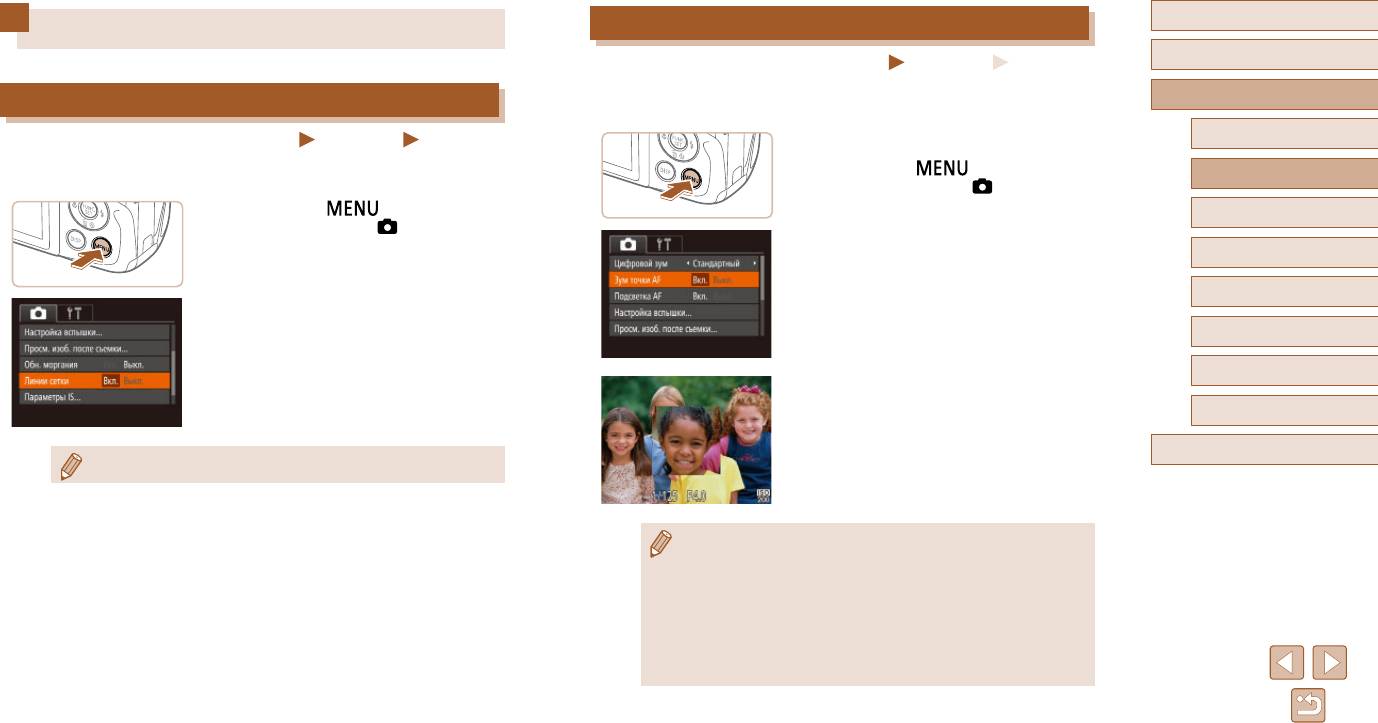
Перед использованием
Увеличение области, на которую произведена фокусировка
Полезные функции съемки
Основные операции
Фотографии
Видеофильмы
Фокусировку можно проверить, наполовину нажав кнопку спуска затвора — при этом
Руководство по расширенным операциям
Отображение линий сетки
будет увеличена сфокусированная область изображения в рамке автофокусировки.
Основные сведения о камере
Фотографии
Видеофильмы
1
Выполните настройку.
1
На экран можно вывести линии сетки для контроля вертикального и горизонтального
● Нажмите кнопку [ ], выберите пункт
2
Автоматический режим
направлений во время съемки.
[Зум точки AF] на вкладке [ ], затем выберите
● Нажмите кнопку [
], выберите пункт
значение [Вкл.] (
=
25).
3
Другие режимы съемки
[Линии сетки] на вкладке [ ], затем выберите
значение [Вкл.] (
=
25).
4
Режим P
● После завершения настройки на экране отобра-
жаются линии сетки.
5
Режим воспроизведения
● Чтобы восст
ановить исходную настройку, повто-
рите эту операцию, но выберите значение [Выкл.].
6
Меню настройки
7
Принадлежности
2
Проверьте фокусировку.
● Нажмите наполовину кнопку спуска затвора.
8
Приложение
Лицо, определенное в качестве главного объекта,
увеличивается.
Алфавитный указатель
● Линии сетки не записываются на снимках.
● Для восстановления исходной настройки выбе-
рите на шаге 1 значение [Выкл.].
● В указанных ниже случаях при наполовину нажатой кнопке спуска затвора
область фокусировки не увеличивается.
- Если лицо не обнаружено, если человек находится слишком близко к камере
и его лицо не помещается на экране или если камера обнаруживает
перемещение объекта.
- При использовании цифрового зума (
=
33)
- При использовании следящей автофокусировки (
=
56)
- При использовании телевизора в качестве дисплея (
=
87)
38
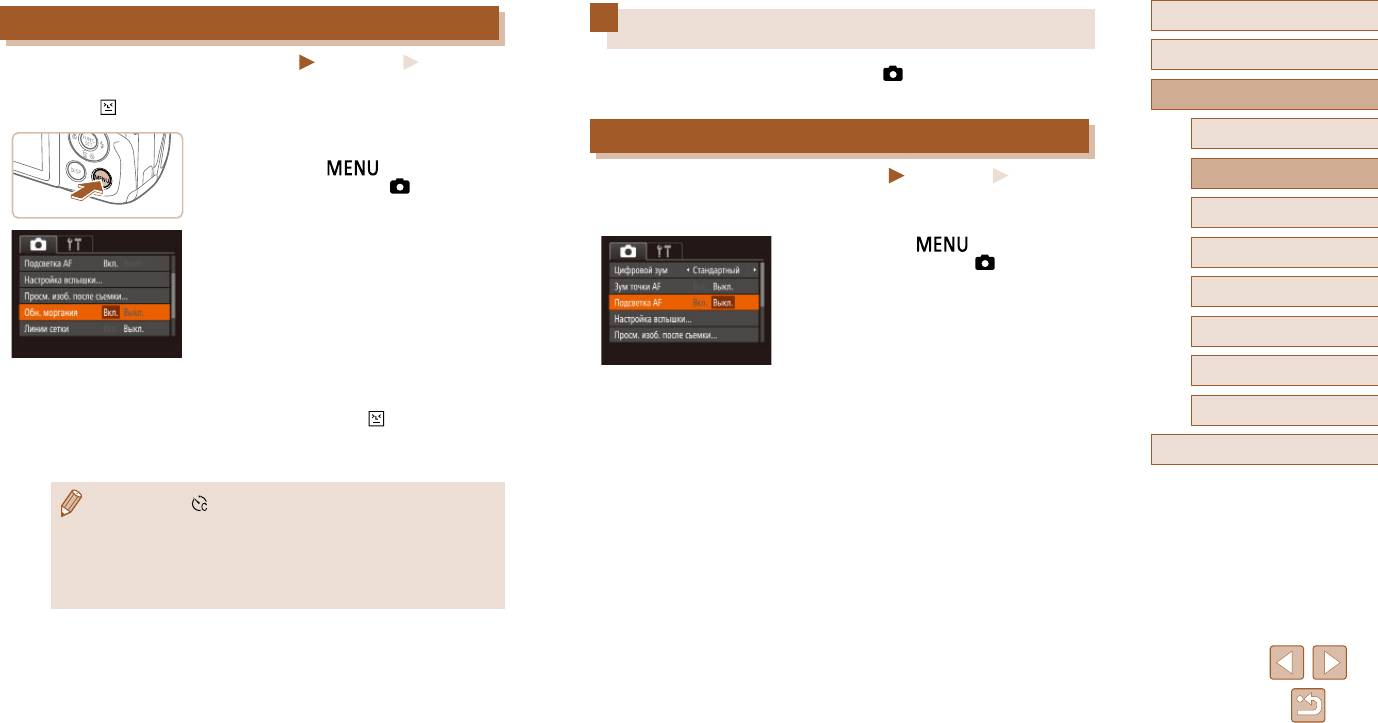
Перед использованием
Проверка наличия закрытых глаз
Настройка работы камеры
Основные операции
Фотографии
Видеофильмы
Функции съемки можно настраивать на вкладке [ ] меню, как указано ниже.
Если камера обнаруживает возможное наличие людей с закрытыми глазами, отобра-
Инструкции по функциям меню см. в разделе
«Использование экрана меню» (
=
25).
Руководство по расширенным операциям
жается значок [ ].
1
Выполните настройку.
Отключение подсветки для автофокусировки
1
Основные сведения о камере
● Нажмите кнопку [ ], выберите пункт
Фотографии
Видеофильмы
2
Автоматический режим
[Обн. моргания] на вкладке [ ], затем выбе-
рите значение [Вкл.] (
=
25).
Можно отключить лампу, которая обычно загорается для помощи в фокусировке при
3
Другие режимы съемки
нажатии наполовину кнопки спуска затвора в условиях недостаточной освещенности.
● Нажмите кнопку [
], выберите пункт
4
Режим P
[Подсветка AF] на вкладке [ ], затем выберите
значение [Выкл.] (
=
25).
5
Режим воспроизведения
● Чтобы восстановить исходную настройку, повто-
рите эту операцию, но выберите значение [Вкл.].
6
Меню настройки
2
Произведите съемку.
7
Принадлежности
● Если камера обнаружила человека с закрытыми
Приложение
глазами, мигает значок [ ].
8
● Для восстановления исходной настройки выбе-
Алфавитный указатель
рите на шаге 1 значение [Выкл.].
● Если в режиме [ ] задана съемка нескольких кадров, эта функция доступна
только для последнего кадра.
● Если в параметре [Время отображ.] выбрано значение [2 сек.], [4 сек.], [8 сек.]
или [У
держать] (
=
40)
, вокруг человека с закрытыми глазами отобра жается
рамка.
● Эта функция недоступна в режиме серийной съемки (
=
35).
39
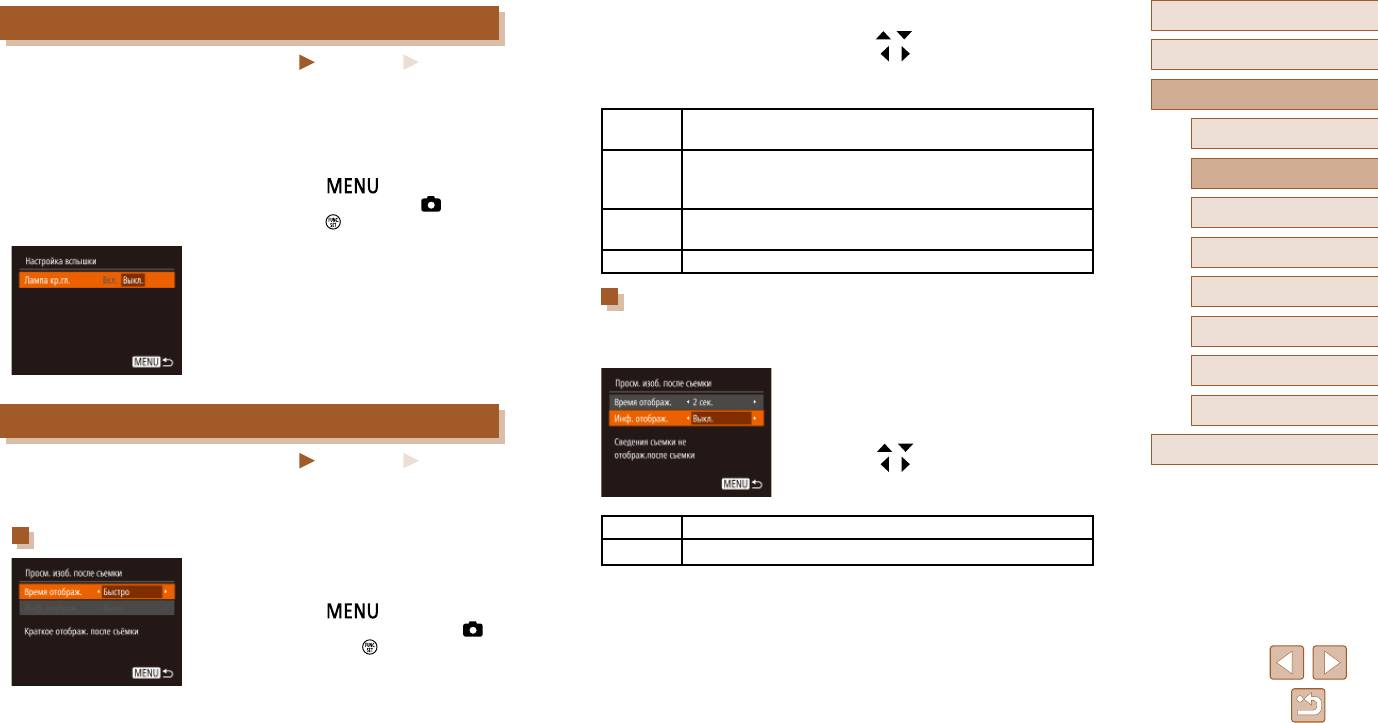
2
Выполните настройку.
Перед использованием
Отключение лампы уменьшения эффекта «красных глаз»
● Кнопками [ ][ ] выберите пункт [Время отображ.].
Кнопками [ ][ ] выберите требуемое значение.
Основные операции
Фотографии
Видеофильмы
● Чтобы восстановить исходную настройку, повто-
Можно отключить лампу уменьшения эффекта «красных глаз», которая загорается
рите эту операцию, но выберите значение [Быстро].
Руководство по расширенным операциям
для уменьшения этого эффекта при съемке со вспышкой в условиях недостаточной
освещенности.
Изображения отображаются только до момента готовности к съемке
Быстро
следующего кадра.
1
Основные сведения о камере
1
Откройте экран [Настройка вспышки].
2 сек.,
Изображения отображаются в течение указанного времени. Даже
2
Автоматический режим
● Нажмите кнопку [ ], выберите пункт
4 сек.,
когда отображается этот снимок, можно сделать следующий снимок,
[Настройка вспышки] на вкладке [ ], затем
8 сек.
снова наполовину нажав кнопку спуска затвора.
Другие режимы съемки
нажмите кнопку [ ] (
=
25).
Изображение отображается до тех пор, пока пользователь не нажмет
3
Удержать
наполовину кнопку спуска затвора.
2
Выполните настройку.
4
Режим P
Выкл. Изображения после съемки не отображаются.
● Выберите значение [Выкл.] для параметра
Режим воспроизведения
[Лампа кр.гл.] (
=
25).
Изменение экрана, отображаемого после съемки
5
● Чтобы восстановить исходную настройку, повто-
Измените способ отображения изображений после съемки, как указано ниже.
Меню настройки
рите эту операцию, но выберите значение [Вкл.].
6
1
Задайте для параметра [Время отображ.]
значение [2 сек.], [4 сек.], [8 сек.] или
7
Принадлежности
[Удержать] (=
40).
8
Приложение
Изменение стиля отображения изображения после съемки
2
Выполните настройку.
● Кнопками [ ][ ] выберите пункт [Инф. отображ.].
Алфавитный указатель
Фотографии
Видеофильмы
Кнопками [
][ ] выберите требуемое значение.
Можно изменить длительность отображения изображений сразу после съемки, а также
● Чтобы восстановить исходную настройку, повто-
состав отображаемой информации.
рите эту операцию, но выберите значение [Выкл.].
Выкл. Отображается только изображение.
Изменение времени отображения изображения после съемки
Детально
Отображение сведений о параметрах съемки (
=
106).
1
Откройте экран [Просм. изоб. после съемки].
● Нажмите кнопку [ ], выберите пункт
[Просм. изоб. после съемки] на вкладке [ ],
затем нажмите кнопку [ ] (
=
25).
40
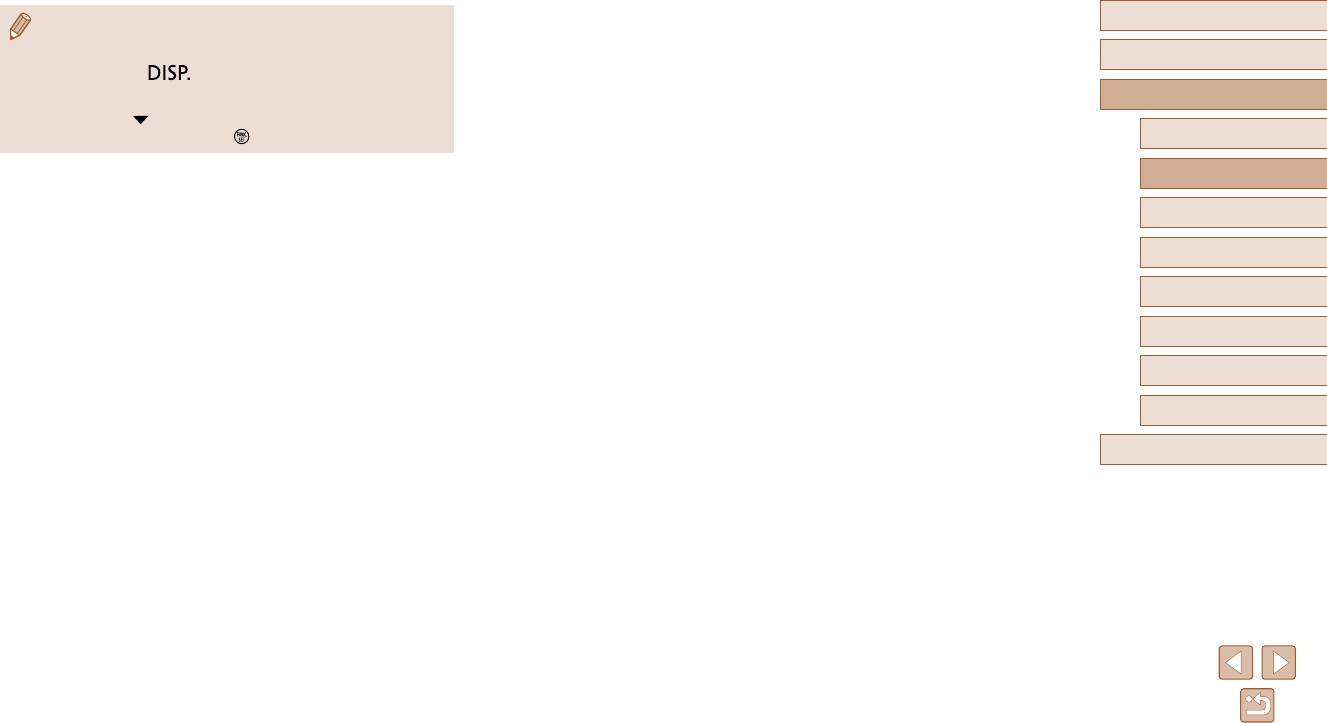
Перед использованием
● Если для параметра [Время отображ.] (
=
40) задано значение [Выкл.] или
[Быстро], для параметра [Инф. отображ.] устанавливается значение [Выкл.],
которое не может быть изменено.
Основные операции
● Нажимая кнопку [
] во время отображения изображения после съемки,
можно переключать выводимую информацию. Обратите внимание, что настройки
Руководство по расширенным операциям
пункта [Инф. отображ.] не изменяются. Можно также удалить изображения,
нажав кнопку [ ], или защитить изображения
(
=
67)
либо пометить их как
избранные (
=
72), нажав кнопку [ ].
1
Основные сведения о камере
2
Автоматический режим
3
Другие режимы съемки
4
Режим P
5
Режим воспроизведения
6
Меню настройки
7
Принадлежности
8
Приложение
Алфавитный указатель
41
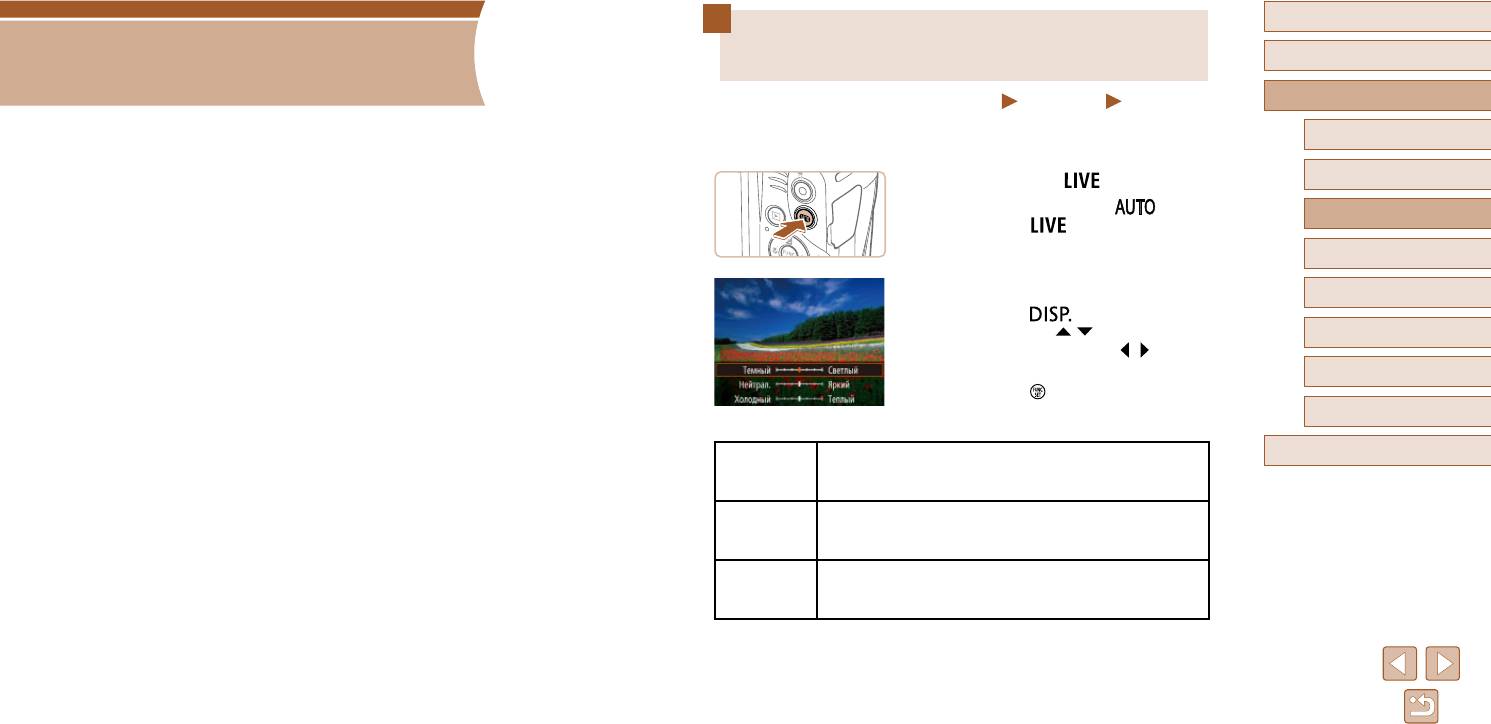
Перед использованием
Настройка яркости/цвета
Основные операции
(Непосредственный контроль)
3
Руководство по расширенным операциям
Фотографии
Видеофильмы
Яркость или цвета изображения при съемке можно легко настраивать в соответствии
1
Основные сведения о камере
с приведенными ниже инструкциями.
Другие режимы съемки
Перейдите в режим [ ].
Автоматический режим
1
2
Более эффективная съемка различных сюжетов, а также получение снимков, улуч шен-
● Несколько раз нажмите кнопку [ ], чтобы
Другие режимы съемки
ных с помощью уникальных эффектов изображения или снятых с использованием
появился значок [ ].
3
специальных функций
4
Режим P
2
Выполните настройку.
5
Режим воспроизведения
● Нажмите кнопку [ ], чтобы открыть экран
настройки. Кнопками [ ][ ] выберите настраи-
6
Меню настройки
ваемый параметр, затем кнопками [ ][ ] настройте
значение, контролируя изображение на экране.
7
Принадлежности
● Нажмите кнопку [ ].
8
Приложение
3
Произведите съемку.
Для получения более ярких изображений перемещайте
Алфавитный указатель
Яркость
регулятор вправо, для получения более темных изображений
перемещайте регулятор влево.
Для получения более ярких цветов изображений перемещайте
Цвет
регулятор вправо, для получения более приглушенных цветов
изображений перемещайте регулятор влево.
Для получения теплого, красноватого оттенка перемещайте
Цветовой тон
регулятор вправо, для получения более холодного, синеватого
оттенка перемещайте регулятор влево.
42
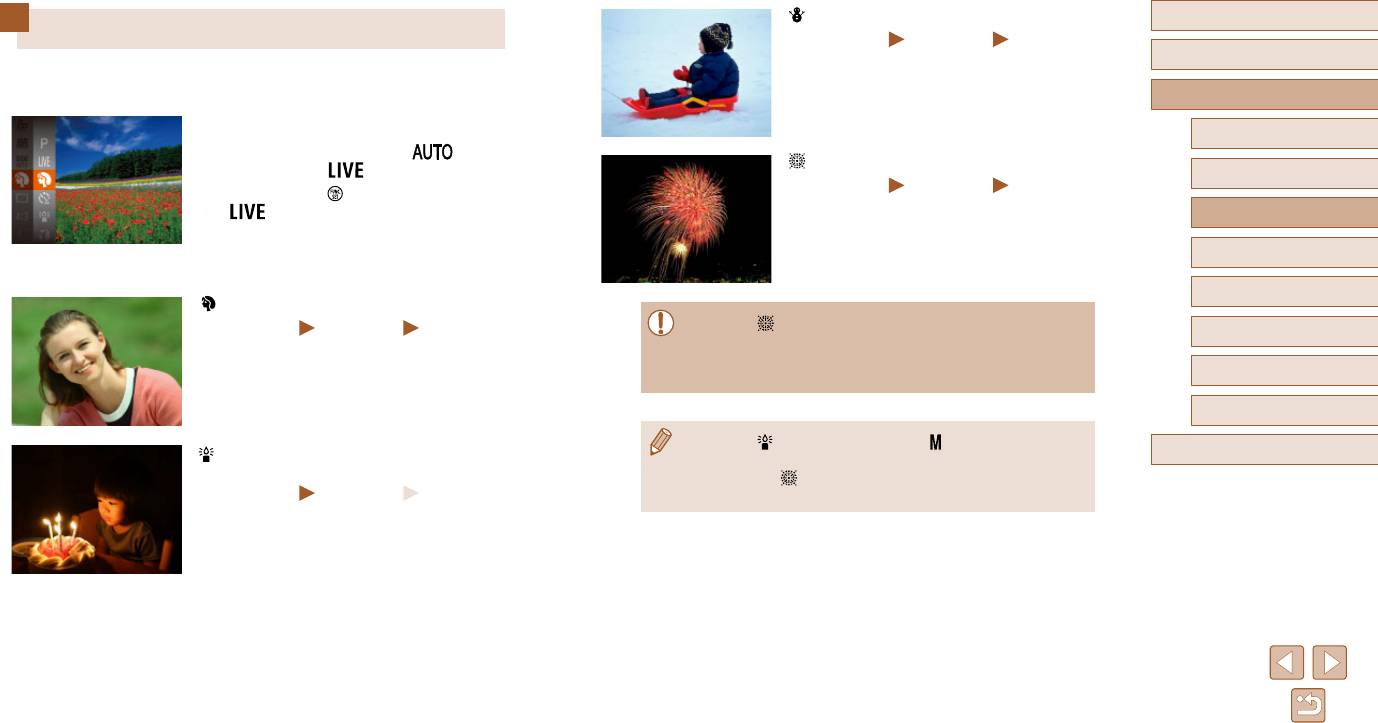
Съемка на снежном фоне (Снег)
Перед использованием
Определенные сюжеты
Фотографии
Видеофильмы
Основные операции
Выберите режим, соответствующий снимаемому сюжету, и камера автоматически
● Яркие портретные снимки с естественными
настроит параметры для получения оптимальных снимков.
цветами на снежном фоне.
Руководство по расширенным операциям
1
Выберите режим съемки.
1
Основные сведения о камере
● Несколько раз нажмите кнопку [ ], чтобы
Съемка фейерверков (Фейерверк)
появился значок [ ].
2
Автоматический режим
Фотографии
Видеофильмы
● Нажмите кнопку [ ], выберите в меню значок
[ ], затем выберите требуемый вариант
● Яркие снимки фейерверков.
3
Другие режимы съемки
(
=
24).
4
Режим P
2
Произведите съемку.
5
Режим воспроизведения
Съемка портретов (Портрет)
Видеофильмы
● В режиме [ ] установите камеру на штатив или примите другие меры для
Фотографии
Меню настройки
сохранения неподвижности камеры и исключения ее сотрясения. Кроме того,
6
● Съемка людей с эффектом смягчения.
при использовании штатива или других способов закрепления камеры следует
Принадлежности
задать для параметра [Режим IS] значение [Выкл.] (
=
60).
7
8
Приложение
● В режиме [ ] устанавливается разрешение [ ] (2304 1728), изменить
Съемка при недостаточной освещенности
Алфавитный указатель
которое невозможно.
(Недостаточная освещенность)
● Хотя в режиме [
] при наполовину нажатой кнопке спуска затвора никакие
Фотографии
Видеофильмы
рамки не отображаются, оптимальная фокусировка все равно определяется.
● Съемка с минимальным сотрясением камеры
и смазыванием объектов даже в условиях
недостаточной освещенности.
43
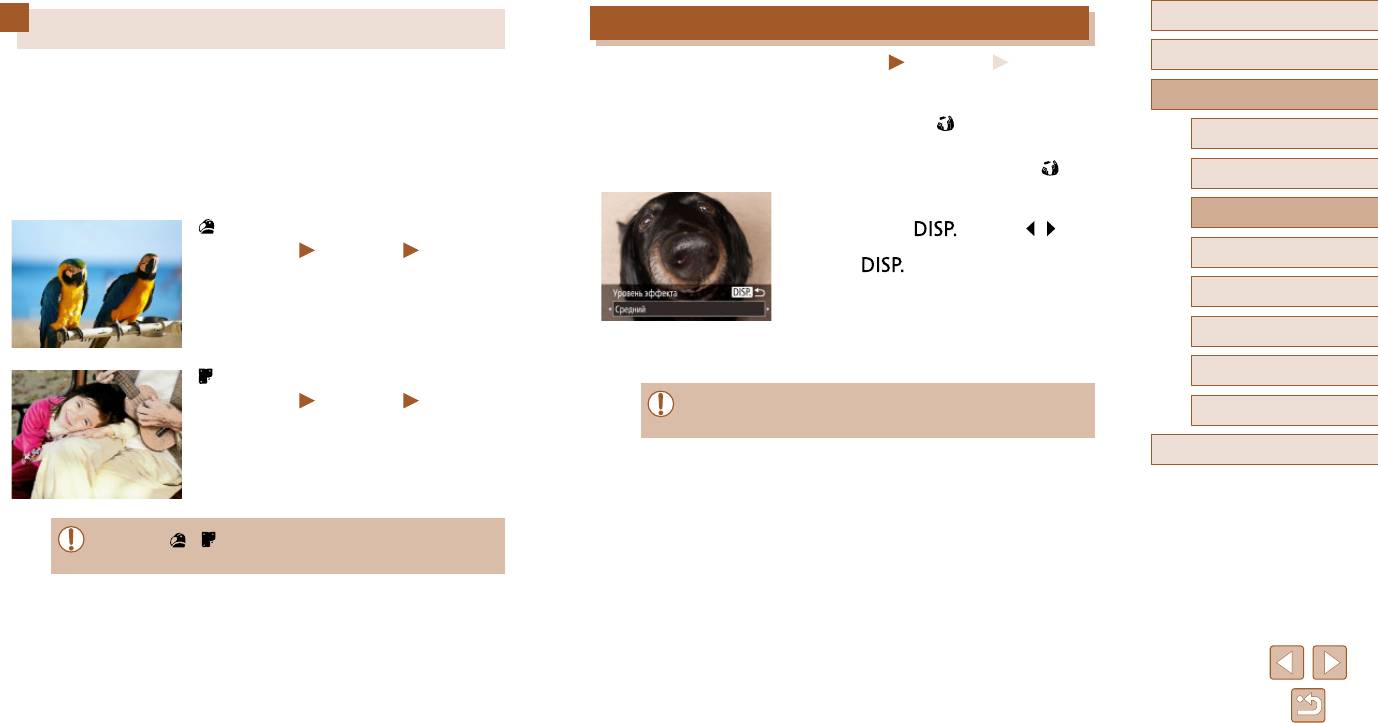
Перед использованием
Съемка с эффектом объектива «Рыбий глаз» (Эффект Рыбий глаз)
Применение специальных эффектов
Основные операции
Фотографии
Видеофильмы
Добавление в изображение различных эффектов при съемке.
Съемка с эффектом искажения объектива типа «Рыбий глаз».
Руководство по расширенным операциям
1
Выберите режим съемки.
1
Выберите значок [ ].
● В соответствии с шагом 1 раздела «Определенные
1
Основные сведения о камере
сюжеты» (
=
43) выберите режим съемки.
● В соответствии с шагом 1 раздела «Опреде лен-
ные сюжеты» (
=
43) выберите значок [ ].
2
Автоматический режим
2
Произведите съемку.
2
Выберите уровень эффекта.
3
Другие режимы съемки
Съемка с яркими цветами (Сверхъяркий)
● Нажмите кнопку [ ], кнопками [ ][ ] выбе
-
Фотографии
Видеофильмы
рите уровень эффекта, затем снова нажмите
4
Режим P
кнопку [ ].
● Снимки с насыщенными, яркими цветами.
● Отображается предварительное изображение,
5
Режим воспроизведения
показывающее вид снимка с примененным
эффектом.
6
Меню настройки
3
Произведите съемку.
Снимки в плакатном стиле (Эффект плаката)
7
Принадлежности
Фотографии
Видеофильмы
● Попробуйте сначала сделать несколько тестовых снимков и проверьте,
8
Приложение
достигнут ли требуемый результат.
● Снимки, похожие на старый плакат или
иллюстрацию.
Алфавитный указатель
● В режимах [ ] и [ ] попробуйте сначала сделать несколько тестовых снимков
и проверьте, достигнут ли требуемый результат.
44
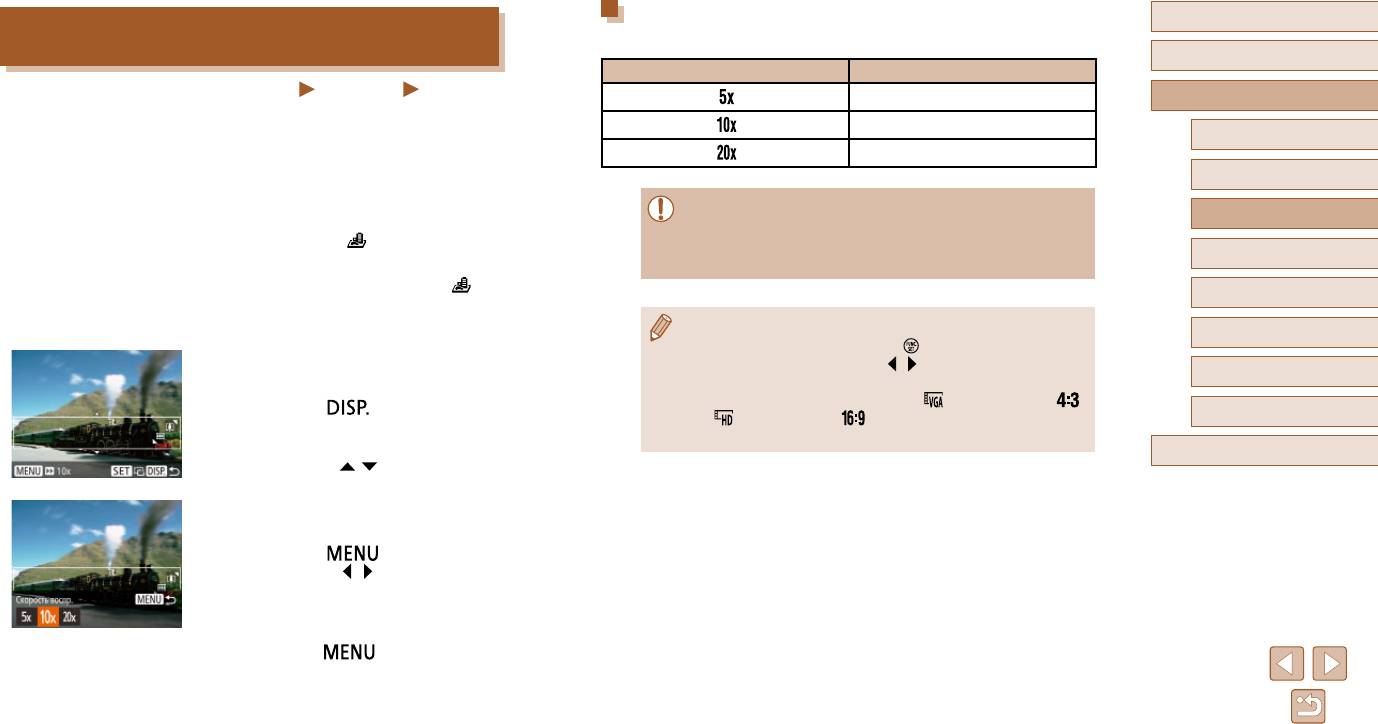
Скорость воспроизведения и приблизительное время
Перед использованием
Снимки, напоминающие миниатюрные модели
воспроизведения (для клипов длительностью 1 мин)
(Эффект миниатюры)
Основные операции
Скорость Время воспроизведения
Фотографии
Видеофильмы
Прибл. 12 с
Руководство по расширенным операциям
Создает эффект миниатюрной модели, размывая области изображения выше и ниже
Прибл. 6 с
выбранной области.
1
Основные сведения о камере
Можно также снимать видеофильмы, выглядящие как эпизоды в миниатюрных моделях,
Прибл. 3 с
выбирая скорость воспроизведения перед съемкой видеофильма. Во время воспро-
2
Автоматический режим
изведения люди и объекты в эпизодах будут двигаться быстро. Обратите внимание,
что звук не записывается.
● При съемке видеофильмов зум недоступен. Установите зум до начала
3
Другие режимы съемки
съемки.
1
Выберите значок [ ].
● Попробуйте сначала сделать несколько тестовых снимков и проверьте,
Режим P
● В соответствии с шагом 1 раздела «Определен-
дос
тигнут ли требуемый результ
ат.
4
ные сюжеты» (
=
43) выберите значок [ ].
5
Режим воспроизведения
● Отображается белая рамка, показывающая
область изображения, которая не будет размыта.
● Для изменения ориентации рамки (с горизонтальной на вертикальную или
6
Меню настройки
наоборот) нажимайте на шаге 2 кнопку [
]. Рамку в вертикальной ориен-
2
Выберите область, на которую нужно
тации можно перемещать кнопками [
][ ].
Принадлежности
сфокусироваться.
● При повороте камеры в вертикальное положение ориентация рамки изменяется.
7
● Качество изображения видеофильма будет [ ] при формате кадров [ ]
● Нажмите кнопку [ ].
Приложение
и [ ] при формате кадров [ ]
(
=
36). Изменить эти настройки качества
8
● Для изменения размера рамки перемещайте
невозможно.
рычаг зумирования, для перемещения рамки
Алфавитный указатель
нажимайте кнопки [
][ ].
3
Для видеофильмов выберите скорость
воспроизведения видеофильма.
● Нажмите кнопку [ ], затем выберите
скорость кнопками [ ][ ].
4
Вернитесь на экран съемки и произведите
съемку.
● Нажмите кнопку [ ] для возврата на экран
съемки, затем произведите съемку.
45
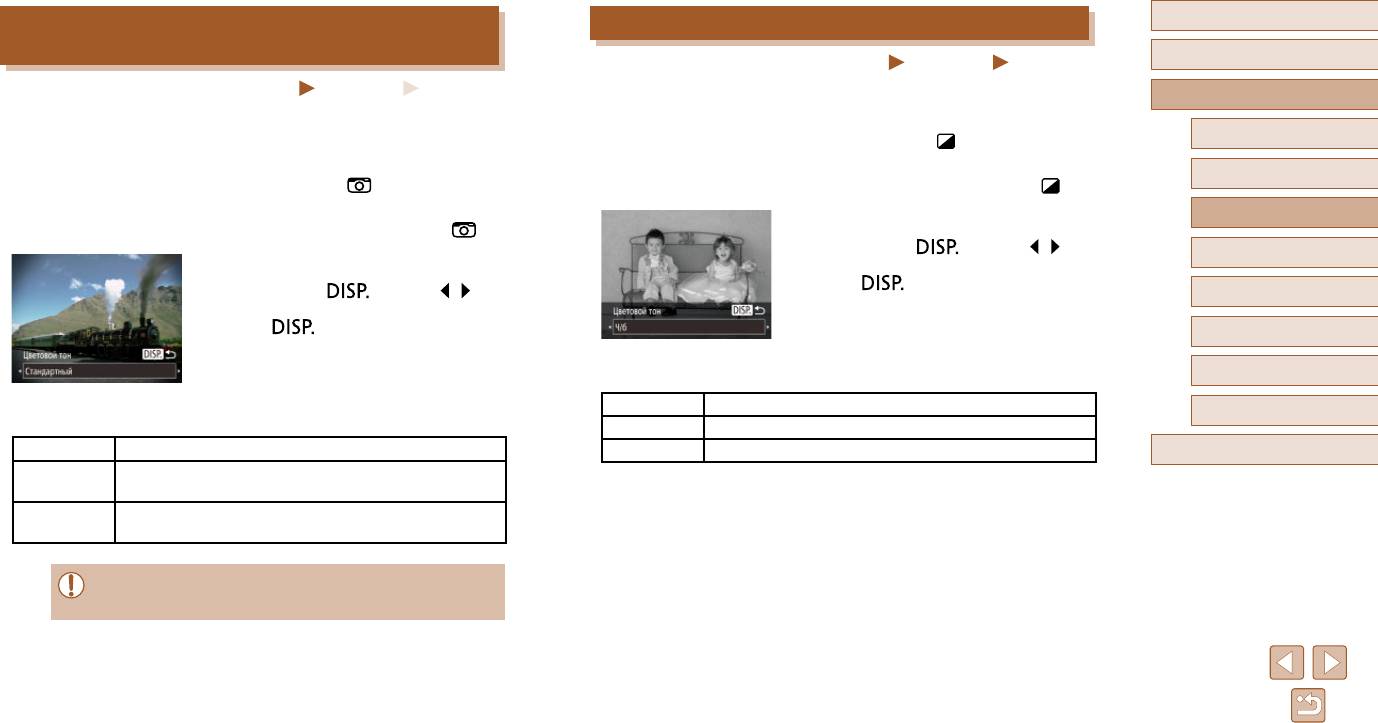
Перед использованием
Съемка с эффектом игрушечной камеры
Съемка в монохромном режиме
(Эффект игрушечной камеры)
Основные операции
Фотографии
Видеофильмы
Фотографии
Видеофильмы
Снимайте черно-белые изображения, изображения в оттенках сепии или изображения
Руководство по расширенным операциям
в синем и белом цветах.
Этот эффект делает изображения похожими на снимки, сделанные игрушечной камерой,
за счет виньетирования (более темные и размытые углы изображения) и изменения
Основные сведения о камере
1
Выберите значок [ ].
1
общего цвета.
● В соответствии с шагом 1 раздела «Опреде лен-
2
Автоматический режим
1
Выберите значок [ ].
ные сюжеты» (
=
43) выберите значок [ ].
● В соответствии с шагом 1 раздела «Определен-
Другие режимы съемки
2
Выберите цветовой тон.
3
ные сюжеты» (
=
43) выберите значок [ ].
● Нажмите кнопку [ ], кнопками [ ][ ]
4
Режим P
2
Выберите цветовой тон.
выберите цветовой тон, затем снова нажмите
кнопку [ ].
● Нажмите кнопку [ ], кнопками [ ][ ]
5
Режим воспроизведения
выберите цветовой тон, затем снова нажмите
● Отображается предварительное изображение,
кнопку [ ].
показывающее вид снимка с примененным
Меню настройки
эффектом.
6
● Отображается предварительное изображение,
показывающее вид снимка с примененным
3
Произведите съемку.
7
Принадлежности
эффектом.
Ч/б Черно-белые снимки.
8
Приложение
3
Произведите съемку.
Сепия Снимки в оттенках сепии.
Стандартный Снимки похожи на изображения, снятые игрушечной камерой.
Синий Сине-белые снимки.
Алфавитный указатель
Тон изображений получается более теплым, чем при настройке
Теплый
[Стандартный].
Тон изображений получается более холодным, чем при настройке
Холодный
[Стандартный].
● Попробуйте сначала сделать несколько тестовых снимков и проверьте,
достигнут ли требуемый результат.
46
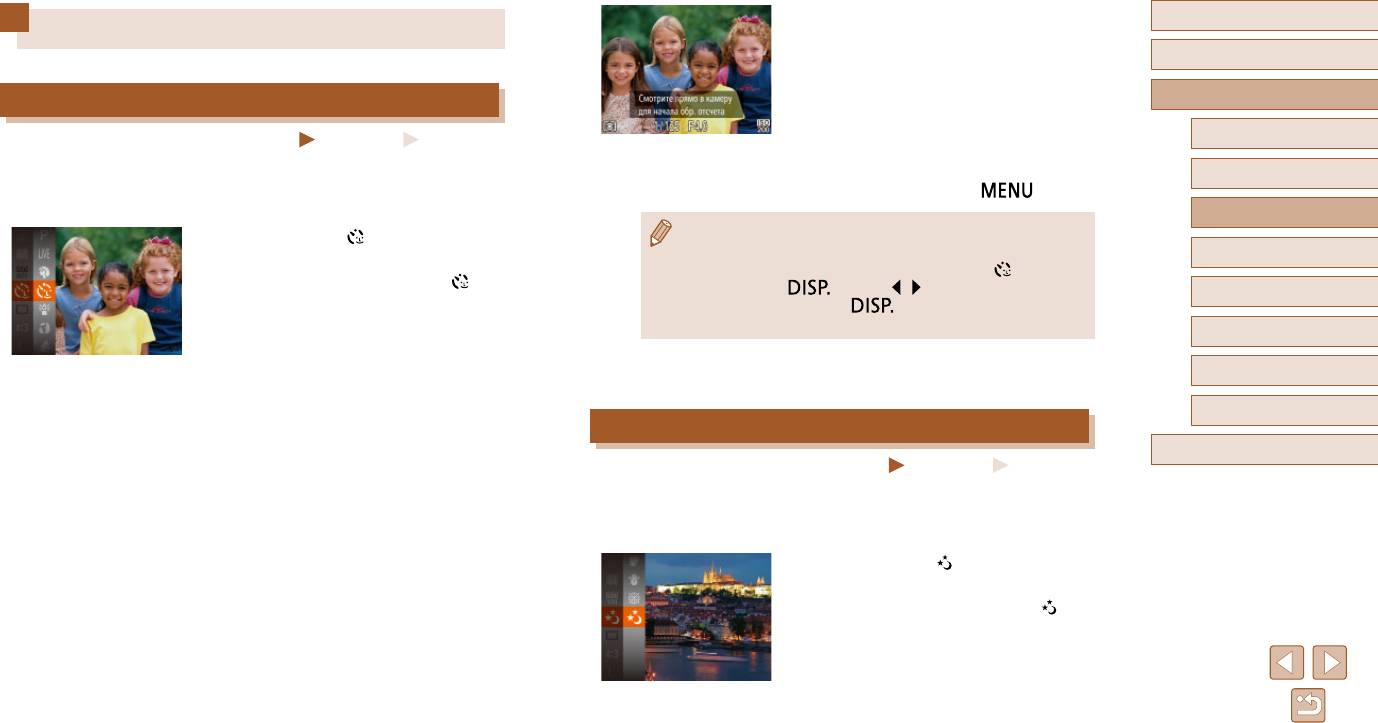
4
Присоединитесь к объектам в области
Перед использованием
Специальные режимы для других целей
съемки и посмотрите в объектив.
● После того как камера обнаружит новое лицо,
Основные операции
частота мигания лампы и подачи звукового
сигнала автоспуска увеличивается. (Если должна
Руководство по расширенным операциям
Использование таймера при определении лица
сработать вспышка, лампа продолжает гореть,
не мигая.) Приблизительно через 2 с произво-
Основные сведения о камере
Фотографии
Видеофильмы
1
дится съемка.
Камера производит съемку приблизительно через 2 с после обнаружения появления
● Для отмены съемки после запуска таймера
2
Автоматический режим
в области съемки еще одного лица (например, фотографа) (
=
56). Это удобно, если
автоспуска нажмите кнопку [
].
фотограф хочет сняться на групповой фотографии, или для аналогичных снимков.
3
Другие режимы съемки
1
Выберите значок [ ].
● Даже если после присоединения фотографа к группе в области съемки его
лицо не будет обнаружено, съемка производится прибл. через 15 с.
4
Режим P
● В соответствии с шагом 1 раздела «Опреде лен-
● Чтобы изменить количество кадров, после выбора значка [
] на шаге 1
ные сюжеты» (
=
43) выберите значок [ ].
нажмите кнопку [
], кнопками [ ][ ] выберите количество кадров,
5
Режим воспроизведения
затем снова нажмите кнопку [
]. Функция [Обн. моргания] (
=
39)
2
Выберите композицию кадра и нажмите
доступна только для последнего кадра.
наполовину кнопку спуска затвора.
6
Меню настройки
● Убедитесь, что вокруг лица, на которое произ-
Принадлежности
водится фокусировка, отображается зеленая
7
рамка, а вокруг остальных лиц отображаются
белые рамки.
8
Приложение
Съемка с длительной выдержкой (Длительная выдержка)
3
Полностью нажмите кнопку спуска затвора.
Алфавитный указатель
Фотографии
Видеофильмы
● Камера переходит в режим ожидания съемки,
и отображается сообщение [Смотрите прямо
Для съемки с длительной выдержкой укажите выдержку затвора от 1 до 15 с. В этом
в камеру для начала обр. отсчета].
случае установите камеру на штатив или примите другие меры для обеспечения
ее неподвижности.
● Начинает мигать лампа, и подается звуковой
сигнал автоспуска.
1
Выберите значок [ ].
● В соответствии с шагом 1 раздела «Определен-
ные сюжеты» (
=
43) выберите значок [ ].
47
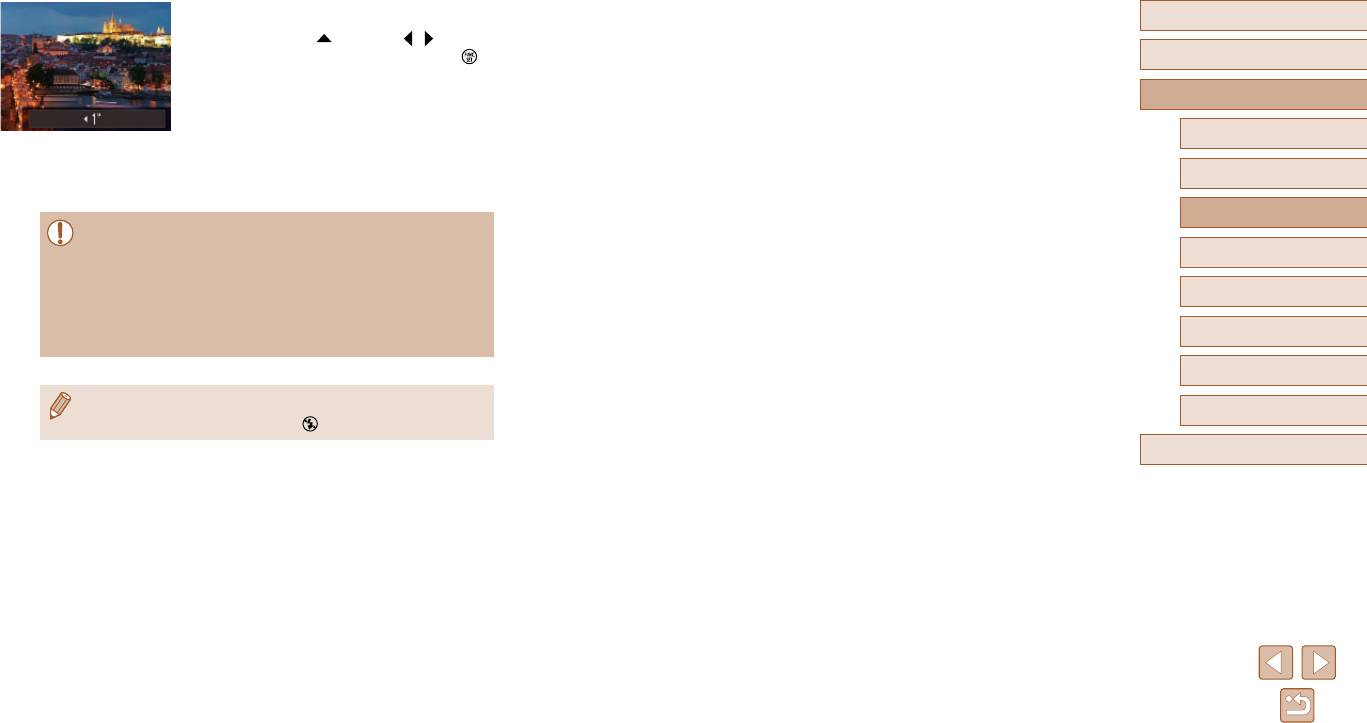
2
Выберите выдержку затвора.
Перед использованием
● Нажмите кнопку [ ], кнопками [ ][ ] выберите
выдержку затвора, затем нажмите кнопку [ ].
Основные операции
3
Проверьте экспозицию.
Руководство по расширенным операциям
● Нажмите наполовину кнопку спуска затвора,
чтобы просмотреть экспозицию для выбранной
1
Основные сведения о камере
выдержки затвора.
2
Автоматический режим
4
Произведите съемку.
3
Другие режимы съемки
● Яркость изображения на экране из шага 3 при наполовину нажатой кнопке
спуска затвора может не совпадать с яркостью снимков.
4
Режим P
● При выдержках затвора 1,3 с или более дальнейшая съемка может быть
возмо
жна тольк
о после задержки, так как камера производит обработку
5
Режим воспроизведения
изображения для уменьшения шумов.
● При использовании штатива или других способов закрепления камеры задайте
Меню настройки
для параметра [Режим IS] значение [Выкл.] (
=
60).
6
7
Принадлежности
● В случае срабатывания вспышки снимок может быть передержан. В таком
8
Приложение
случае установите для вспышки режим [
] и повторите съемку (
=
58).
Алфавитный указатель
48
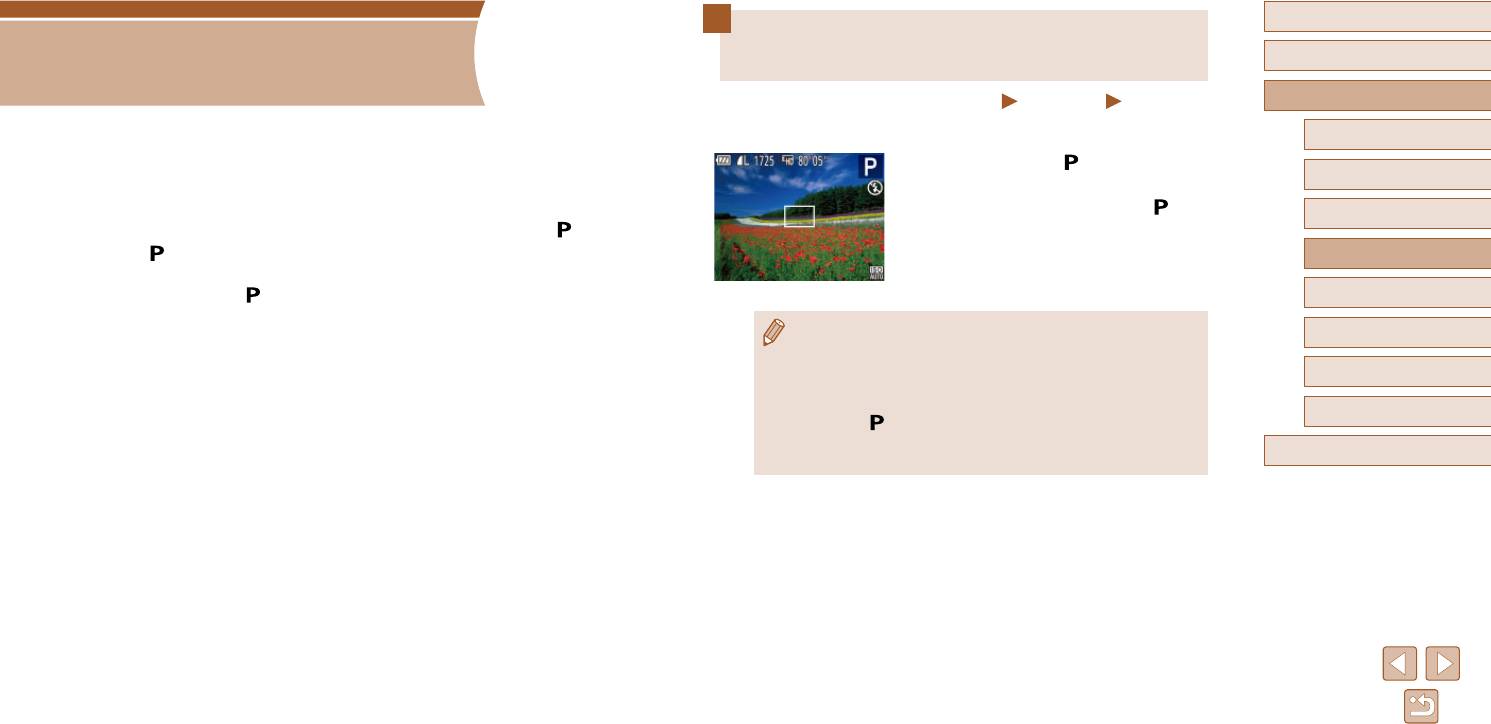
Перед использованием
Съемка в режиме программной
Основные операции
автоэкспозиции (режим [P])
4
Руководство по расширенным операциям
Фотографии
Видеофильмы
Можно настроить различные функции в соответствии с требуемым стилем съемки.
1
Основные сведения о камере
Режим P
1
Перейдите в режим [ ].
2
Автоматический режим
● В соответствии с шагом 1 раздела «Опреде лен-
Более сложные снимки, снятые в вашем любимом стиле
ные сюжеты» (
=
43) выберите значок [ ].
3
Другие режимы съемки
● Инструкции из этой главы относятся к камере, установленной в режим [ ].
2
Выполните требуемую настройку
● [
]: программная AE; AE: автоэкспозиция
Режим P
параметров (=
50 – =
60), затем
4
● Перед использованием функций, рассматриваемых в этой главе, в любых других
произведите съемку.
режимах, кроме [ ], убедитесь, что функция доступна в этом режиме (
=
107).
5
Режим воспроизведения
● Если при нажатии наполовину кнопки спуска затвора невозможно установить
6
Меню настройки
правильное значение экспозиции, значения выдержки затвора и диафрагмы
отображаются оранжевым цветом. В таком случае попробуйте настроить
7
Принадлежности
число ISO (
=
51) или включить вспышку (если объекты темные,
=
58),
что может позволить получить достаточную экспозицию.
8
Приложение
● В режиме [
] можно также снимать видеофильмы, нажимая кнопку видео-
съемки. Однако для видеосъемки некоторые параметры меню FUNC.
(
=
24)
Алфавитный указатель
и MENU (
=
25) могут настраиваться автоматически.
49
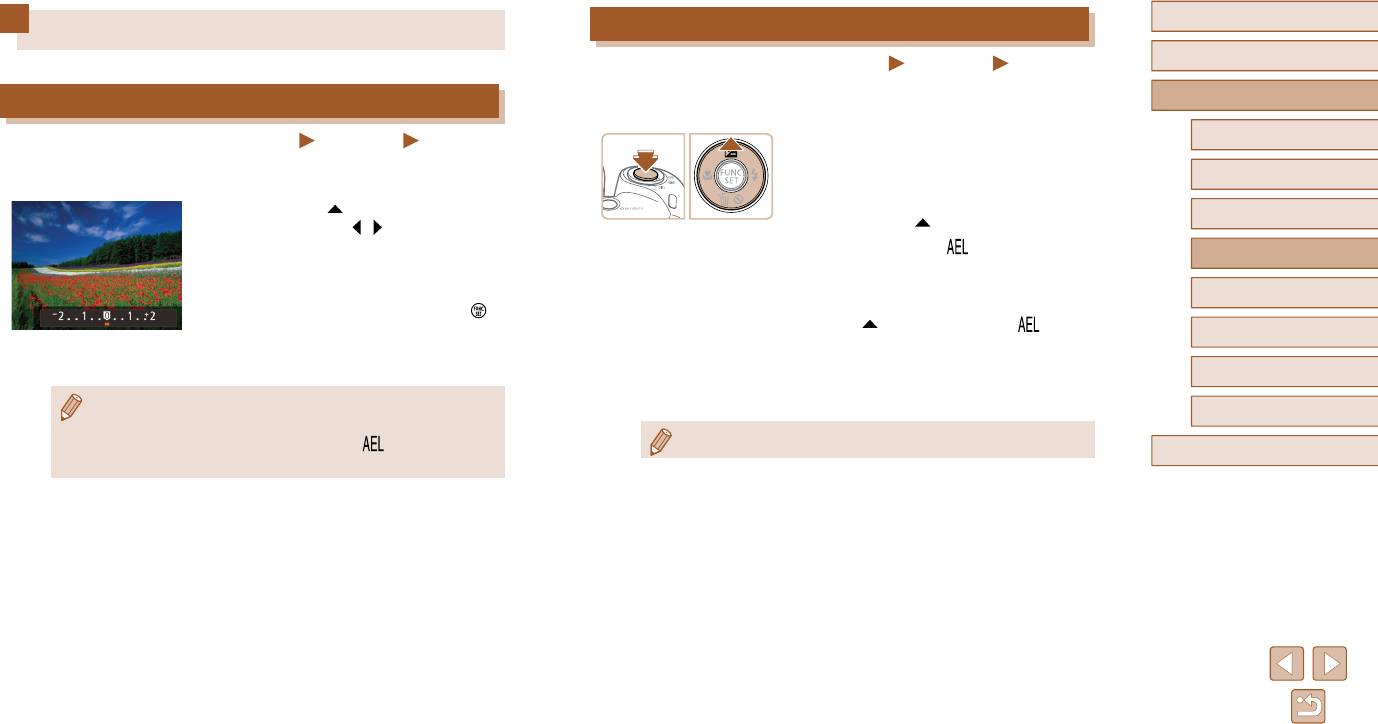
Перед использованием
Фиксация яркости изображения/экспозиции (Фиксация AE)
Яркость изображения (Экспозиция)
Основные операции
Фотографии
Видеофильмы
Перед съемкой можно зафиксировать экспозицию или можно раздельно задавать
Руководство по расширенным операциям
Настройка яркости изображения (Компенсация экспозиции)
фокусировку и экспозицию.
Основные сведения о камере
Фотографии
Видеофильмы
1
Зафиксируйте экспозицию.
1
Установленную камерой стандартную экспозицию можно изменять с шагом 1/3 ступени
● Наведите камеру на объект, который требуется
2
Автоматический режим
в диапазоне от –2 до +2.
снять с зафиксированной экспозицией. При
● Нажмите кнопку [
]. Контролируя изображение
наполовину нажатой кнопке спуска затвора
Другие режимы съемки
на экране, кнопками [ ][ ] настройте яркость.
нажмите кнопку [ ].
3
● При съемке видеофильмов производите съемку
● Отображается значок [ ], и фиксируется
4
Режим P
с выведенной на экран шкалой компенсации
экспозиция.
экспозиции.
● Чтобы отменить фиксацию автоэкспозиции,
5
Режим воспроизведения
● При съемк
е фотографий нажмите кнопку [ ]
отпустите кнопку спуска затвора и снова нажмите
для отображения установленной величины
кнопку [ ]. В этом случае значок [ ] больше
6
Меню настройки
компенсации экспозиции, затем произведите
не отображается.
съемку.
Выберите композицию кадра и произведите
7
Принадлежности
2
съемку.
● Можно также снимать фотографии с отображающейся шкалой компенсации
8
Приложение
экспозиции.
● При съемке видеофильмов отображается значок [
] и фиксируется
● AE: автоэкспозиция
Алфавитный указатель
экспозиция.
50
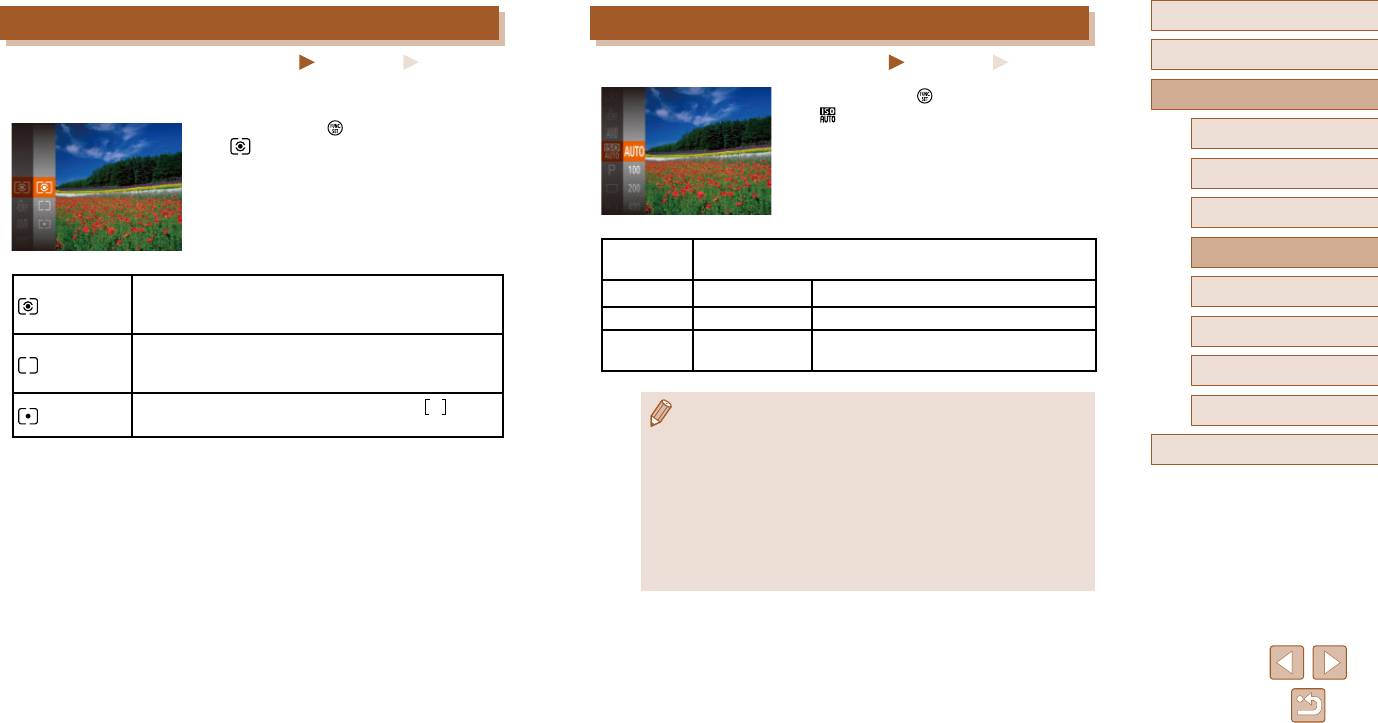
Перед использованием
Изменение способа экспозамера
Изменение числа ISO
Основные операции
Фотографии
Видеофильмы
Фотографии
Видеофильмы
Настройте способ экспозамера (способ измерения яркости) в соответствии с условиями
● Нажмите кнопку [ ], выберите в меню значок
Руководство по расширенным операциям
съемки, как указано ниже.
[
], затем выберите требуемый вариант
●
Нажмите кнопку [
], выберите в меню значок
(
=
24).
Основные сведения о камере
[
], затем выберите требуемый вариант
1
(
=
24).
● Отображается настроенное значение.
2
Автоматический режим
● Отображается настроенное значение.
3
Другие режимы съемки
Автоматическая настройка оптимального числа ISO в соответствии
Режим P
AUTO
4
с режимом и условиями съемки.
Для типичных условий съемки, включая изображения в контро-
100, 200 Меньше
Для съемки вне помещений в хорошую погоду.
5
Режим воспроизведения
Оценочный
вом свете. Экспозиция автоматически настраивается в соот-
ветствии с условиями съемки.
400, 800 Немного меньше
Для съемки в облачную погоду или в сумерках.
Для съемки ночных сюжетов или в темных
6
Меню настройки
Определяется средняя яркость света по всей области изобра-
1600 Немного больше
Усредненный
жения, при этом яркость центральной части считается более
помещениях.
7
Принадлежности
важной.
Замер ограничивается областью внутри рамки [
] (рамка
Точечный
● Когда для числа ISO установлен режим [AUTO], для просмотра значения,
8
Приложение
точечного замера), которая отображается в центре экрана.
автоматически заданного камерой, наполовину нажмите кнопку спуска
затвора.
Алфавитный указатель
● Хотя при выборе более низкого значения числа ISO может уменьшиться
зернис
тость изображения, в некоторых условиях съемки повышается
опаснос
ть смазывания объекта и сотрясения камеры.
● При выборе более высокого значения числа ISO уменьшается выдержка
за
твора, что мож
ет уменьшить смазывание объекта и сотрясение камеры,
а также увеличить радиус действия вспышки. Однако снимки могут выглядеть
зернистыми.
51
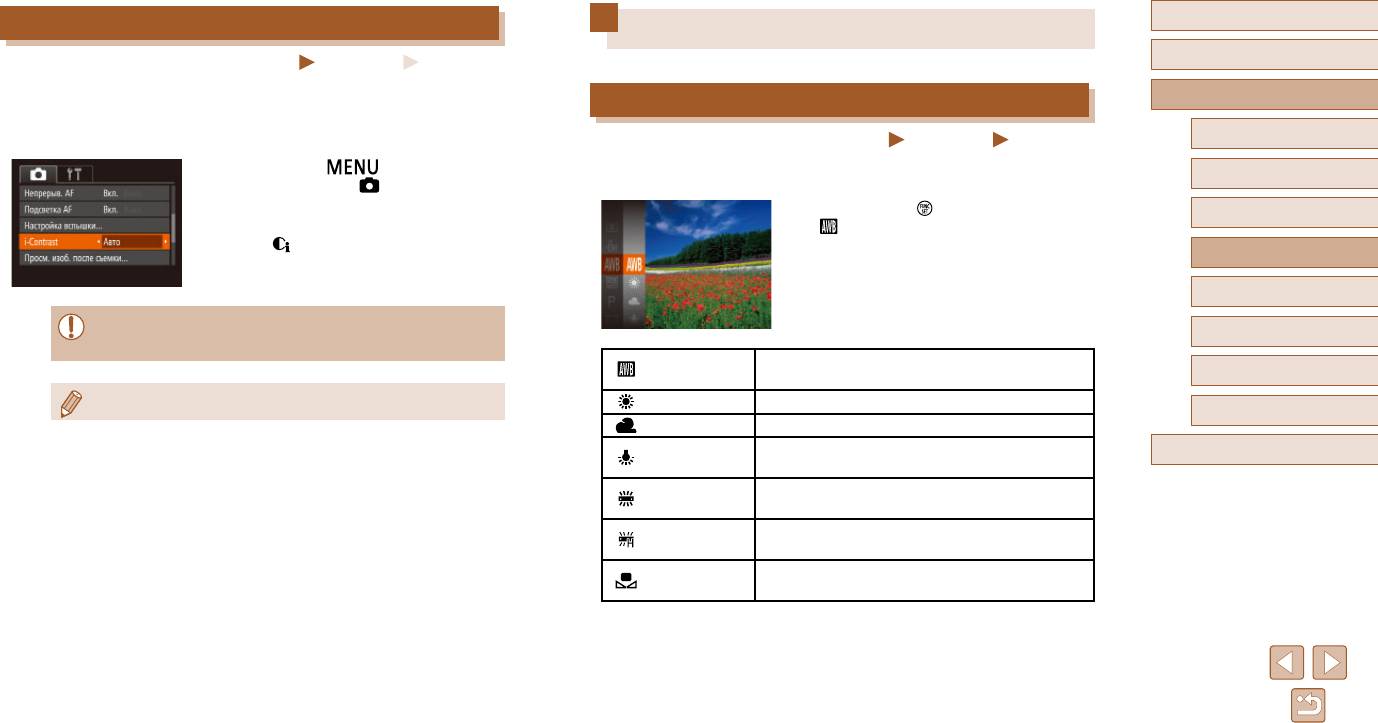
Перед использованием
Коррекция яркости изображения (i-Contrast)
Цвета изображения
Основные операции
Фотографии
Видеофильмы
Перед съемкой возможно обнаружение и автоматическая настройка оптимальной яркости
Руководство по расширенным операциям
слишком ярких или слишком темных областей изображения (таких как лица или задний
Настройка баланса белого
план). Перед съемкой возможна также автоматическая коррекция недостаточной общей
Основные сведения о камере
контрастности изображения для лучшего выделения объектов съемки.
Фотографии
Видеофильмы
1
● Нажмите кнопку [
], выберите пункт
Настраивая баланс белого (WB), можно добиться более естественной передачи
2
Автоматический режим
[i-Contrast] на вкладке [ ], затем выберите
цветов снимаемой сцены.
значение [Авто] (
=
25).
● Нажмите кнопку [
], выберите в меню значок
3
Другие режимы съемки
● После завершения настройки отображается
[ ],
затем выберите требуемый вариант
(
=
24).
значок [ ].
● Отображается настроенное значение.
4
Режим P
5
Режим воспроизведения
● В некоторых условиях съемки коррекция может быть неточной или приводить
6
Меню настройки
к появлению зернистости на изображениях.
Автоматическая установка оптимального баланса белого
Авто
Принадлежности
для конкретных условий съемки.
7
● Также возможна коррекция существующих изображений (
=
75).
Дневной свет Для съемки вне помещений в хорошую погоду.
8
Приложение
Облачно Для съемки в облачную погоду или в сумерках.
Для съемки с освещением обычными лампами
Алфавитный указатель
Накаливания
накаливания.
Для съемки с освещением белыми флуоресцентными
Флюоресцент
лампами.
Для съемки с освещением флуоресцентными лампами
Флюоресцент H
дневного цвета.
Для задания пользовательского баланса белого вручную
Ручной
(
=
53).
52
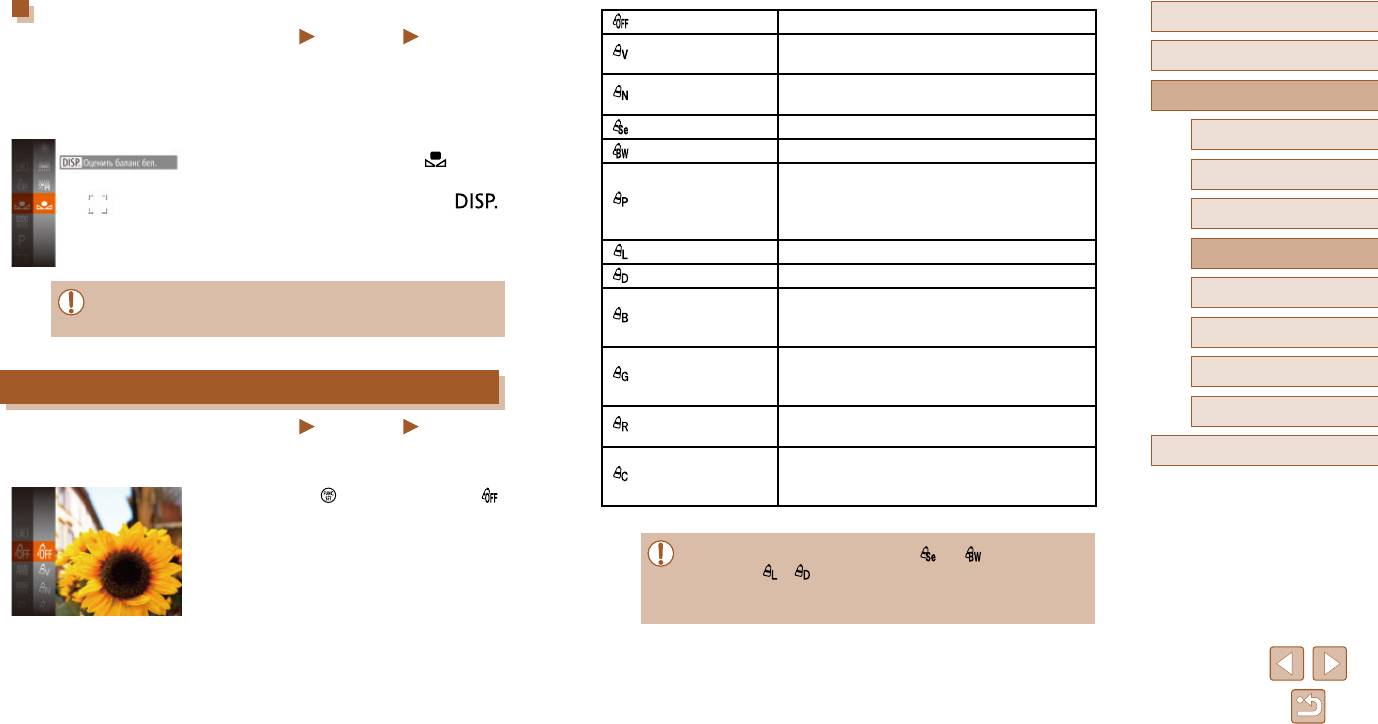
Пользовательский баланс белого
Откл. эффекты
–
Перед использованием
Фотографии
Видеофильмы
Увеличение контраста и насыщенности цветов для
Яркий
Основные операции
Чтобы цвета изображения выглядели естественно при том освещении, при котором
получения более резких изображений.
производится съемка, настройте баланс белого в соответствии с текущим источником
Понижение контрастности и насыщенности цветов
освещения. Задавайте баланс белого при том же источнике освещения, который
Нейтральный
Руководство по расширенным операциям
для получения более приглушенных изображений.
будет использоваться при съемке.
Сепия Создание изображений в оттенках сепии.
1
Основные сведения о камере
● Следуя шагам из раздела «Настройка баланса
белого» (
=
Ч/б Создание черно-белых изображений.
52), выберите значок [ ].
Объединяются эффекты «Ярко-красный», «Ярко-
Автоматический режим
● Наведите камеру на чисто белый объект, чтобы
2
зеленый» и «Ярко-синий», обеспечивая яркие,
весь экран был белым. Нажмите кнопку [
].
Имитация слайда
но естественно выглядящие цвета, как при съемке
● После записи данных баланса белого цветовой
3
Другие режимы съемки
на позитивную пленку.
оттенок экрана изменяется.
Осветлить тон кожи Осветление телесных тонов.
4
Режим P
Затемнить тон кожи Затемнение телесных тонов.
● Если после записи данных баланса белого изменить настройки камеры,
Усиление оттенков синего на изображениях. Небо,
5
Режим воспроизведения
цвета могут выглядеть неестественно.
Ярко синий
океан и другие синие объекты становятся более
яркими.
6
Меню настройки
Усиление оттенков зеленого на изображениях.
Ярко зеленый
Горы, листва и другие зеленые объекты становятся
7
Принадлежности
Изменение цветовых тонов изображения (Мои цвета)
более яркими.
Приложение
Усиление оттенков красного на изображениях.
8
Фотографии
Видеофильмы
Ярко красный
Красные объекты становятся более яркими.
Произведите требуемое изменение цветовых тонов изображения, например в тона
Алфавитный указатель
Настройка требуемых значений контрастности,
сепии или в черно-белые тона.
Ручная настройка
резкости, насыщенности цветов и других параметров
● Нажмите кнопку [ ], выберите в меню значок [ ],
(
=
54).
затем выберите требуемый вариант (
=
24).
● Отображается настроенное значение.
● Задание баланса белого (
=
52) в режиме [ ] или [ ] невозможно.
● В режимах [
] и [ ] возможно изменение цвета не только кожи людей,
но и других участков изображения. Для некоторых оттенков кожи эти настройки
могут не давать ожидаемых результатов.
53
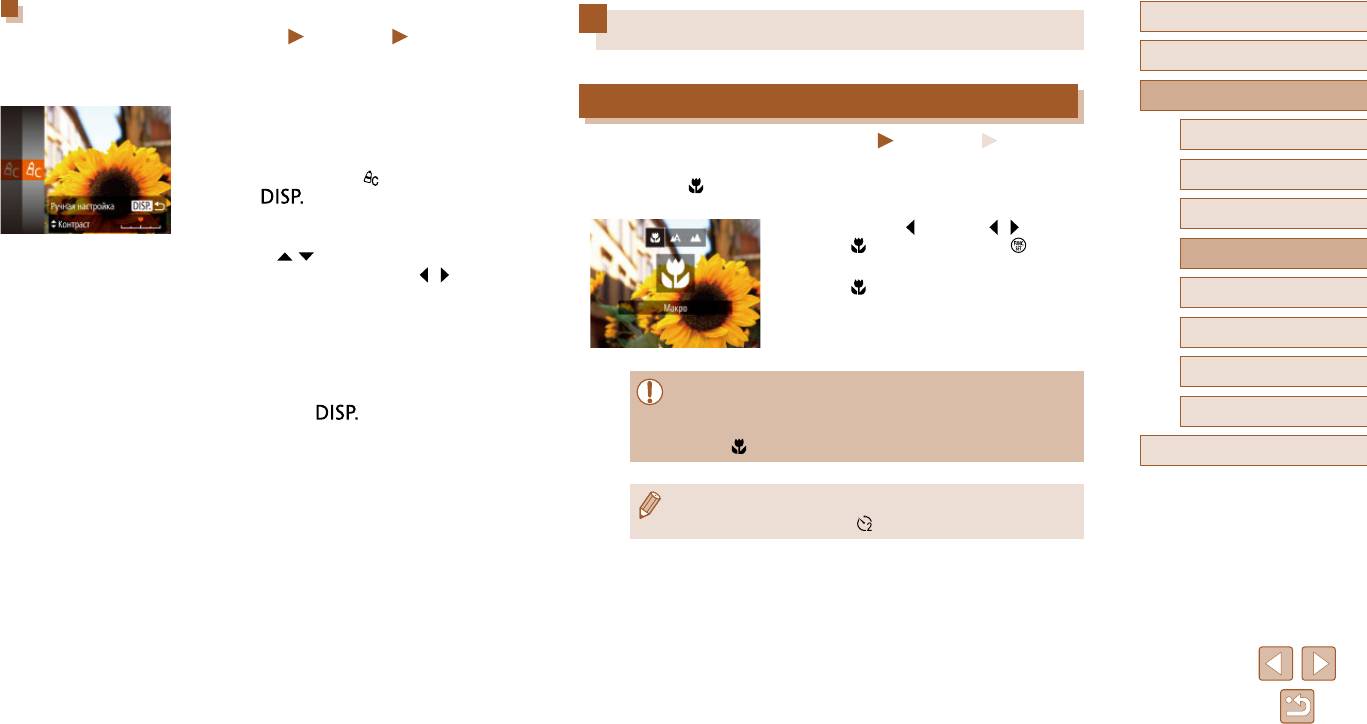
Ручная настройка
Перед использованием
Фотографии
Видеофильмы
Диапазон съемки и фокусировка
Основные операции
Выберите требуемый уровень контрастности, резкости, насыщенности цветов, красного,
зеленого, синего и телесных оттенков изображения в диапазоне 1 – 5.
Руководство по расширенным операциям
Съемка с близкого расстояния (Макро)
1
Откройте экран настройки.
Основные сведения о камере
● В соответствии с шагами из раздела «Изменение
Фотографии
Видеофильмы
1
цветовых тонов изображения (Мои цвета)»
Чтобы ограничить фокусировку близко расположенными объектами, установите
(
=
53) выберите значок [ ], затем нажмите
2
Автоматический режим
камеру в режим [ ]. Подробные сведения о диапазоне фокусировки см. в разделе
кнопку [ ].
«Диапазон съемки» (
=
116).
3
Другие режимы съемки
2
Выполните настройку.
● Нажмите кнопку [
], кнопками [ ][ ] выберите
значок [ ], затем нажмите кнопку [ ].
● Кнопками [ ][ ] выберите требуемый параметр,
4
Режим P
затем задайте значение кнопками [ ][ ].
● После завершения настройки отображается
значок [ ].
● Для получения более сильного/интенсивного
5
Режим воспроизведения
эффекта (или более темных телесных оттенков)
изменяйте значение вправо, для получения
6
Меню настройки
более слабого/менее интенсивного эффекта
(или более светлых телесных оттенков) изменяйте
7
Принадлежности
значение влево.
● При срабатывании вспышки возможно виньетирование.
● Нажмите кнопку [ ] для завершения
● Будьте осторожны, чтобы не повредить объектив.
8
Приложение
настройки.
● В области отображения желтой полосы под шкалой зумирования цвет
значка [
] изменяется на серый, и камера не фокусируется.
Алфавитный указатель
● Во избежание сотрясения камеры попробуйте установить ее на штатив
и производить съемку в режиме [
] (
=
34).
54
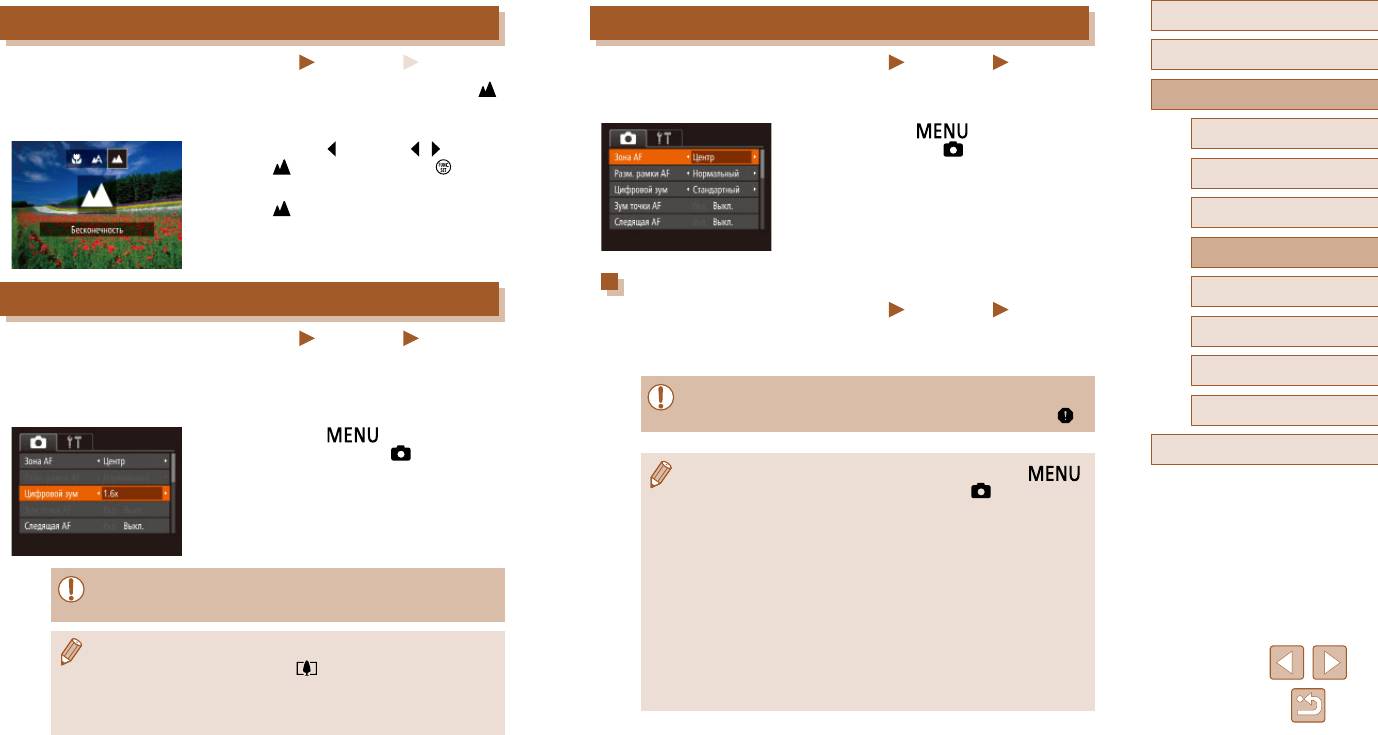
Перед использованием
Съемка удаленных объектов (Бесконечность)
Изменение режима рамки автофокусировки
Основные операции
Фотографии
Видеофильмы
Фотографии
Видеофильмы
Чтобы ограничить фокусировку удаленными объектами, установите камеру в режим [ ].
Изменяйте режим рамки AF (автофокусировки) в соответствии с условиями съемки,
Руководство по расширенным операциям
Подробные сведения о диапазоне фокусировки см. в разделе «Диапазон съемки»
как указано ниже.
(
=
116).
● Нажмите кнопку [
], выберите пункт
1
Основные сведения о камере
● Нажмите кнопку [
], кнопками [ ][ ] выберите
[Зона AF] на вкладке [
], затем выберите
значок [ ], затем нажмите кнопку [ ].
требуемый вариант (
=
25).
2
Автоматический режим
● После завершения настройки отображается
значок [ ].
3
Другие режимы съемки
4
Режим P
Центр
Цифровой телеконвертер
5
Режим воспроизведения
Фотографии
Видеофильмы
Меню настройки
Фотографии
Видеофильмы
Отображается одна рамка автофокусировки в центре экрана. Эффективно для надежной
6
фокусировки.
Фокусное расстояние объектива можно увеличить приблизительно в 1,6 или 2,0 раза.
7
Принадлежности
Таким образом можно уменьшить сотрясение камеры, так как используется меньшая
выдержка затвора, чем при зумировании (включая использование цифрового зума)
● Если при наполовину нажатой кнопке спуска затвора камера не может сфоку
-
до такого же коэффициента увеличения.
сироваться, отображается желтая рамка автофокусировки со значком [
].
8
Приложение
● Нажмите кнопку [
], выберите пункт
[Цифровой зум] на вкладке [ ], затем
Алфавитный указатель
выберите требуемый вариант (
=
25).
● Чтобы уменьшить размер рамки автофокусировки, нажмите кнопку [ ]
● Изображение увеличивается, и на экране
и задайте для параметра [Разм. рамки AF] на вкладке [
] значение [Малый]
отображается коэффициент зумирования.
(
=
25).
● При использовании цифрового зума (
=
33)
или цифрового телеконвертера
(
=
55) для рамки автофокусировки устанавливается размер [Нормальный].
●
Для получения кадров с объектами на краю или в углу кадра сначала направьте
камеру так, чтобы захватить объект в рамку автофокусировки, затем нажмите
● Цифровой телеконвертер не может использоваться совместно с цифровым
кнопку спуска затвора наполовину и удерживайте ее нажатой. Продолжая
зумом (
=
33) или зумом точки автофокусировки (
=
39).
удерживать кнопку спуска затвора наполовину нажатой, требуемым образом
измените композицию кадра и полностью нажмите кнопку спуска затвора
( Фиксация фокусировки).
● Выдержка затвора может быть одинаковой как при полном перемещении
● Если для параметра [Зум точки AF] (
=
39) задано значение [Вкл.], при
рычага зумирования в направлении [
] для перехода в положение макси-
наполовину нажатой кнопке спуска затвора область рамки автофокуси-
мального телефото, так и при зумировании для увеличения объекта до такого
ровки увеличивается.
же размера после выполнения шага 2 раздела «Дополнительное увеличение
объектов (Цифровой зум)» (
=
33).
55
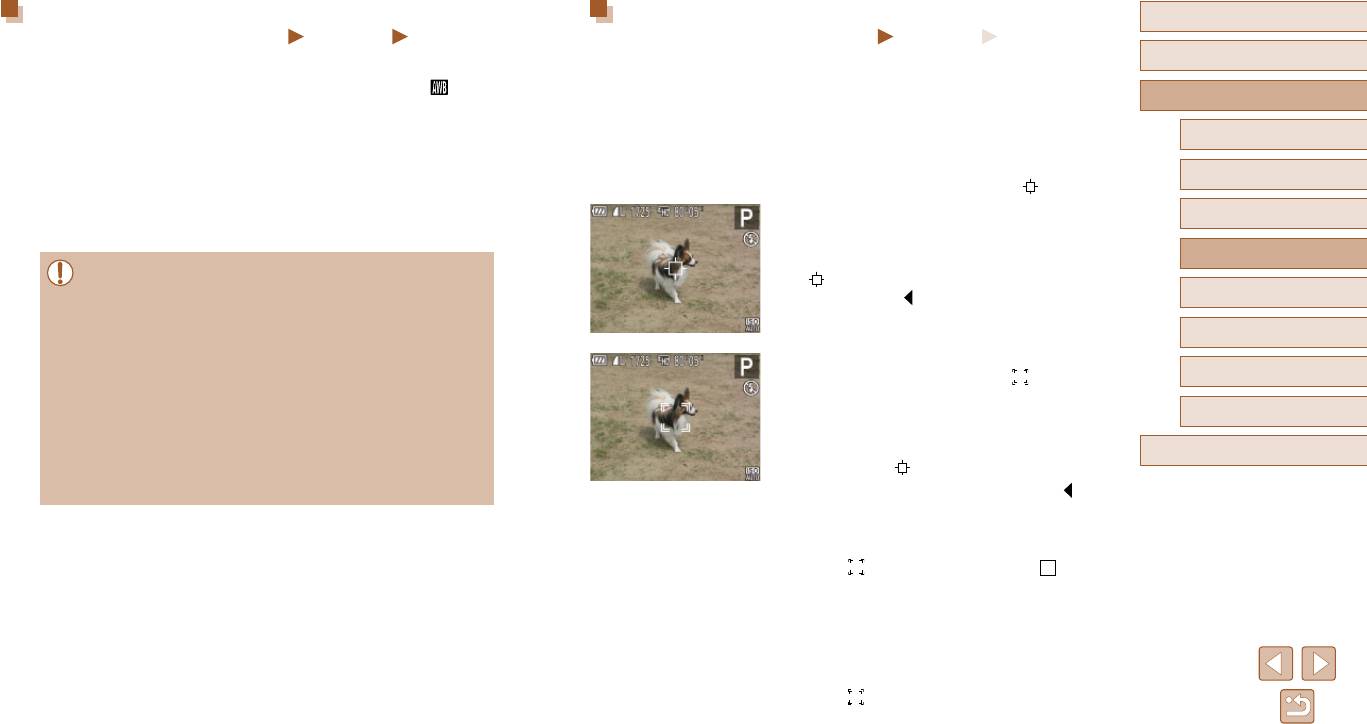
AiAF лица
Выбор объектов для фокусировки (Следящий АФ)
Перед использованием
Фотографии
Видеофильмы
Фотографии
Видеофильмы
Основные операции
● Распознаются лица людей, затем производится фокусировка, настраиваются
Снимайте после выбора объекта для фокусировки в соответствии с приведенными ниже
экспозиция (только оценочный замер) и баланс белого (только режим [ ]).
инструкциями.
Руководство по расширенным операциям
Выберите пункт [Следящий АФ].
● После наведения камеры на объект вокруг лица, определенного камерой в качестве
1
главного объекта, отображается белая рамка, а вокруг остальных определенных
● Следуя шагам из раздела «Изменение режима
1
Основные сведения о камере
лиц могут отображаться не более двух серых рамок.
рамки автофокусировки» (
=
55), выберите
пункт [Следящий АФ].
● Когда камера обнаруживает перемещения, рамки в определенных пределах
2
Автоматический режим
следуют за перемещением объектов.
● В центре экрана отображается рамка [ ].
● После т
ого, как будет наполовину нажата кнопка спуска затвора, вокруг лиц,
2
Выберите объект, на который требуется
3
Другие режимы съемки
находящихся в фокусе, отображается до 9 зеленых рамок.
сфокусироваться.
4
Режим P
● Наведите камеру таким образом, чтобы рамка
● Если лица не обнаружены или отображаются только серые рамки (белая рамка
[ ] находилась на требуемом объекте, затем
отсутствует), при нажатии кнопки спуска затвора наполовину в областях,
нажмите кнопку [ ].
5
Режим воспроизведения
находящихся в фокусе, отображается до 9 зеленых рамок.
● Если лица не обнаружены, а для параметра «Следящая AF» (
=
57) задано
6
Меню настройки
значение [Вкл.], при наполовину нажатой кнопке спуска затвора рамка авто
-
фокусировки отображается в центре экрана.
● При обнаружении объекта камера подает звуко-
7
Принадлежности
● Примеры лиц, определение которых невозможно:
вой сигнал, и отображается значок [
]. Даже
- объекты, расположенные слишком далеко или очень близко;
если этот объект двигается, камера в опреде-
- темные или светлые объекты;
ленных пределах продолжает отслеживать этот
8
Приложение
объект.
- лица, повернутые в профиль, под углом или частично скрытые.
● Камера может неправильно интерпретировать некоторые объекты как лица.
● Если никаких объектов не обнаружено, отобра-
Алфавитный указатель
● Если при наполовину нажатой кнопке спуска затвора камера не может сфоку-
жает
ся значок [
].
сироваться, никакие рамки автофокусировки не отображаются.
● Для отмены слежения снова нажмите кнопку [
].
3
Произведите съемку.
● Нажмите наполовину кнопку спуска затвора.
Рамка [
] изменяется на синюю рамку [ ],
которая следует за объектом, а камера подстра и-
вает фокусировку и экспозицию (Следящая AF)
(
=
57).
● Для съемки полностью нажмите кнопку спуска
затвора.
● Даже после съемки по-прежнему о
тображается
рамка [
], и камера продолжает отслеживать
объект.
56
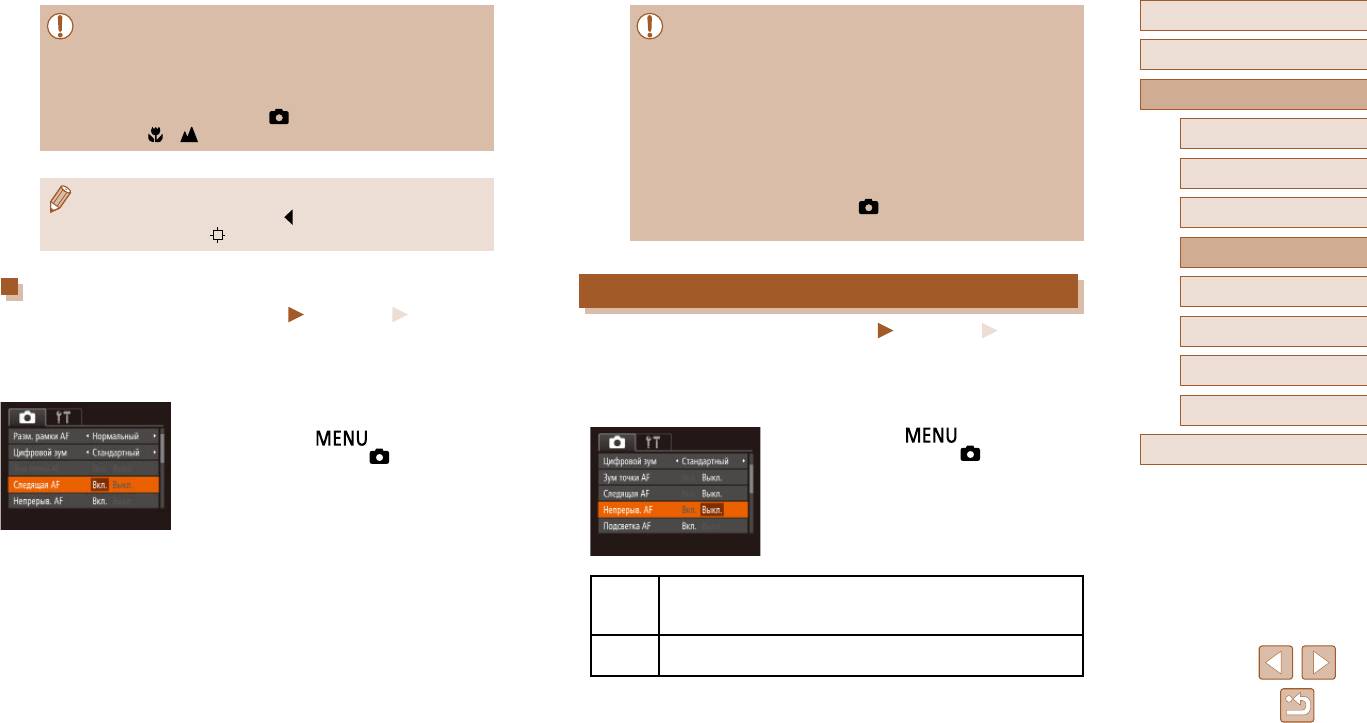
Перед использованием
● Для параметра [Следящая AF] (
=
57) устанавливается значение [Вкл.],
● В некоторых условиях съемки фокусировка может быть невозможна.
которое не может быть изменено.
● В условиях недостаточной освещенности при наполовину нажатой кнопке
Основные операции
● Слежение может оказаться невозможным, если объект слишком маленький
спуска затвора следящая автофокусировка может не включиться (цвет рамок
или движ
ется слишком быс
тро либо если цвет или яркость объекта слишком
автофокусировки не изменяется на синий). В таком случае фокусировка
мало отличается от цвета или яркости заднего плана.
и экспозиция устанавливаются в соответствии с заданным режимом рамки
Руководство по расширенным операциям
● Пункт [Зум точки AF] на вкладке [
] (
=
25) недоступен.
автофокусировки.
● Режимы [
] и [ ] недоступны.
● Если не удается получить правильную экспозицию, значения выдержки
1
Основные сведения о камере
за
твора и диафрагмы отображают
ся оранжевым цветом. Отпустите кнопку
спуска затвора, затем снова наполовину нажмите ее.
2
Автоматический режим
● Съемка с фиксацией автофокусировки недоступна.
● Камера может обнаружить объекты, даже если наполовину нажать кнопку
● Пункт [Зум точки AF] на вкладке [
] (
=
25) недоступен.
спуска затвора без нажатия кнопки [
]. После съемки в центре экрана
3
Другие режимы съемки
● Недоступно при использовании таймера автоспуска (
=
33).
отображается рамка [
].
4
Режим P
Съемка в режиме следящей автофокусировки
Изменение настройки фокусировки
5
Режим воспроизведения
Фотографии
Видеофильмы
Фотографии
Видеофильмы
Этот режим позволяет не пропустить удобный момент при съемке движущихся объектов,
6
Меню настройки
так как при наполовину нажатой кнопке спуска затвора камера непрерывно фокуси-
Можно изменить настройку камеры по умолчанию в отношении непрерывной фокуси-
руется на объект и настраивает экспозицию.
ровки на объекты, на которые она направлена, даже если кнопка спуска затвора не
7
Принадлежности
нажата. Вместо этого можно задать, чтобы камера производила фокусировку только
1
Выполните настройку.
в момент, когда наполовину нажимается кнопка спуска затвора.
8
Приложение
● Нажмите кнопку [ ], выберите пункт
● Нажмите кнопку [
], выберите пункт
[Непрерыв. AF] на вкладке [ ], затем выберите
Алфавитный указатель
[Следящая AF] на вкладке [ ], затем выберите
значение [Вкл.] (
=
25).
значение [Выкл.] (
=
25).
2
Сфокусируйтесь.
● Пока кнопка спуска затвора удерживается
наполовину нажатой, производится постоянная
настройка фокусировки и экспозиции для
области внутри отображаемой синей рамки
Позволяет не пропустить неожиданно возникшую возможность снять
автофокусировки.
Вкл.
удачный кадр, так как камера постоянно фокусируется на объекты,
пока не будет наполовину нажата кнопка спуска затвора.
Экономит заряд аккумуляторов/элементов питания, так как камера
Выкл.
не производит непрерывную фокусировку.
57
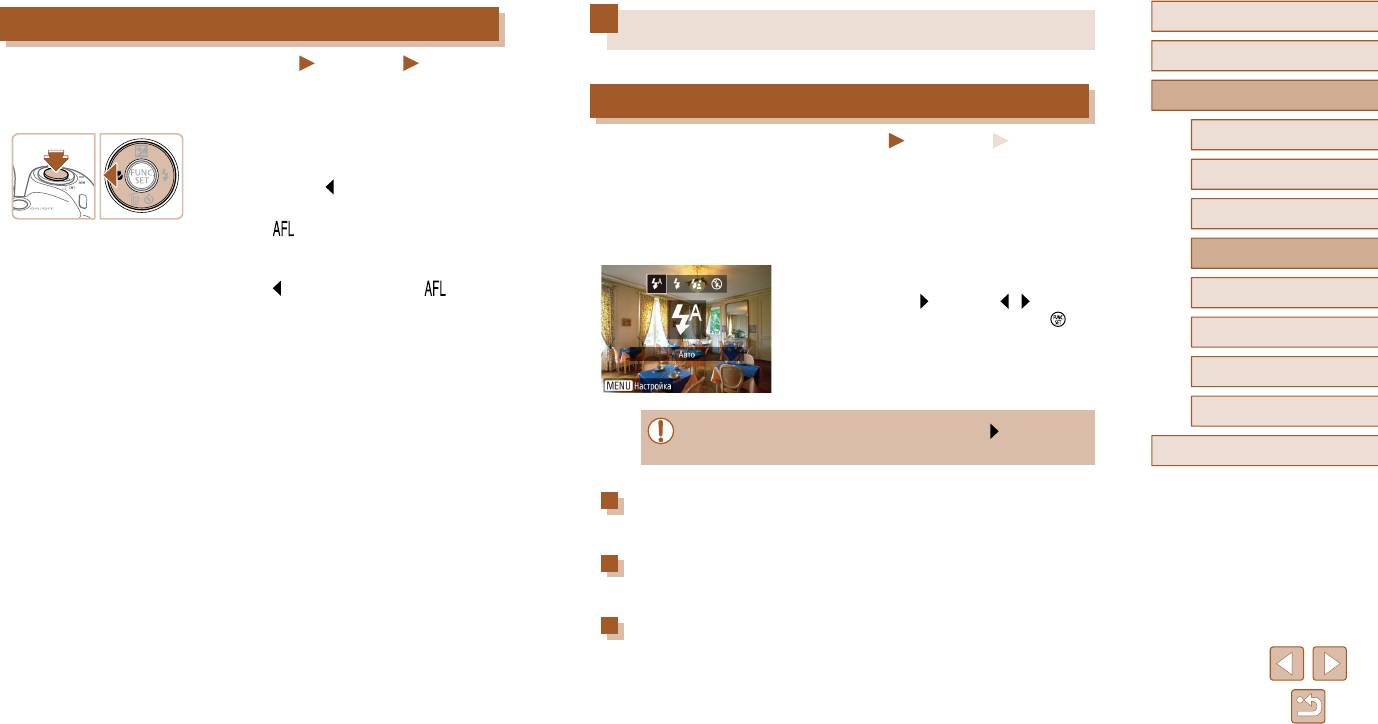
Перед использованием
Съемка с фиксацией автофокусировки
Вспышка
Основные операции
Фотографии
Видеофильмы
Можно зафиксировать фокусировку. После фиксации фокусировки положение фоку-
Руководство по расширенным операциям
сировки не изменяется, даже если убрать палец с кнопки спуска затвора.
Изменение режима вспышки
Основные сведения о камере
1
Зафиксируйте фокусировку.
Фотографии
Видеофильмы
1
● При наполовину нажатой кнопке спуска затвора
Режим вспышки можно изменить в соответствии со снимаемым сюжетом. Подробные
2
Автоматический режим
нажмите кнопку [ ].
сведения о радиусе действия вспышки см. в разделе «Радиус действия вспышки»
(
=
116).
● Фокусировка фиксируется, и отображается
3
Другие режимы съемки
значок [ ].
1
Поднимите вспышку.
● Чтобы отменить фиксацию фокусировки, отпус-
4
Режим P
тите кнопку спуска затвора и снова нажмите
2
Выполните настройку.
кнопку [ ]. В этом случае значок [ ] больше
Режим воспроизведения
● Нажмите кнопку [ ], кнопками [ ][ ] выберите
5
не отображается.
режим вспышки, затем нажмите кнопку [ ].
2
● Отображается настроенное значение.
6
Меню настройки
Выберите композицию кадра
и произведите съемку.
7
Принадлежности
8
Приложение
● Экран настройки невозможно открыть нажатием кнопки [ ], если вспышка
убрана. Заранее поднимите вспышку рукой.
Алфавитный указатель
Авто
Срабатывает автоматически при недостаточной освещенности.
Вкл.
Срабатывает для каждого кадра.
Замедл. синхр.
Срабатывает для освещения основного объекта (например, людей), при этом устанав
-
ливается длительная выдержка затвора для съемки заднего плана, находящегося вне
зоны действия вспышки.
58
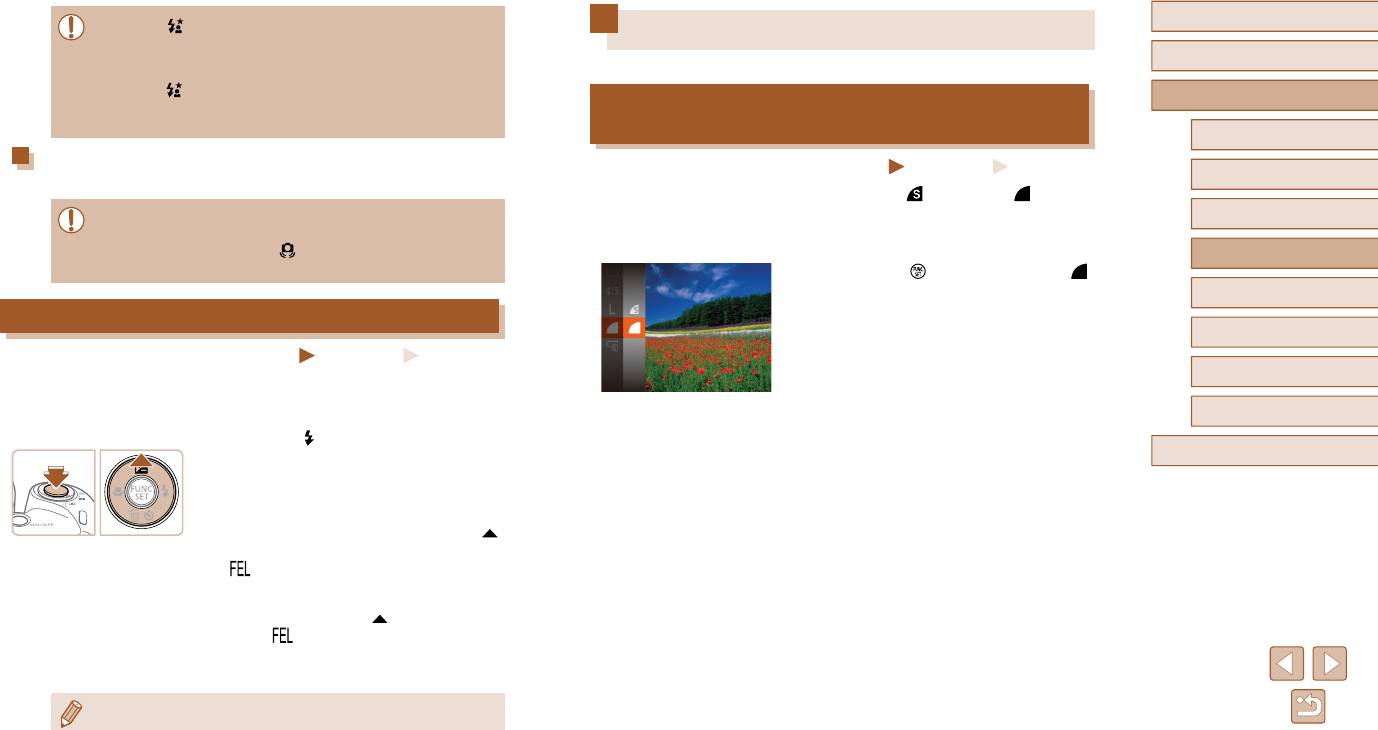
Перед использованием
● В режиме [ ] установите камеру на штатив или примите другие меры для
Прочие настройки
сохранения неподвижности камеры и исключения ее сотрясения. Кроме того,
при использовании штатива или других способов закрепления камеры следует
Основные операции
задать для параметра [Режим IS] значение [Выкл.] (
=
60).
● В режиме [
] даже после срабатывания вспышки главный объект не должен
Руководство по расширенным операциям
двигаться до тех пор, пока не прекратится подача звукового сигнала сраба-
Изменение коэффициента компрессии
тывания затвора.
(качество изображения)
1
Основные сведения о камере
Выкл.
Фотографии
Видеофильмы
Автоматический режим
Для съемки без вспышки.
2
Выберите один из двух коэффициентов компрессии, [ ] (Отлично) или [ ] (Хорошо),
как указано ниже. Сведения о количестве кадров, которые можно записать при каждом
● Если в условиях недостаточной освещенности, способствующих проявлению
3
Другие режимы съемки
эффекта сотрясения камеры, при наполовину нажатой кнопке спуска затвора
значении коэффициента компрессии на карту памяти, см. в разделе «Количество
отображается мигающий значок [
], установите камеру на штатив или
снимков, которые можно записать на карту памяти» (
=
115).
4
Режим P
примите другие меры по обеспечению неподвижности камеры.
● Нажмите кнопку [ ], выберите в меню значок [ ],
затем выберите требуемый вариант (
=
24).
5
Режим воспроизведения
Съемка с фиксатором FE
6
Меню настройки
Фотографии
Видеофильмы
7
Принадлежности
Так же как и в случае фиксации автоэкспозиции (
=
50
), можно зафиксировать
экспо зицию при съемке со вспышкой.
8
Приложение
1
Поднимите вспышку и установите для
нее режим [ ] (=
58).
Алфавитный указатель
2
Зафиксируйте экспозицию при съемке
со вспышкой.
● Наведите камеру на объект, который требуется снять
с зафиксированной экспозицией. При напо ловину
нажатой кнопке спуска затвора нажмите кнопку [ ].
● Срабатывает вспышка, и после появления значка
[
] мощность вспышки будет сохранена.
● Чтобы отменить фиксацию экспозиции при съемке
со вспышкой, отпустите кнопку спуска затвора
и снова нажмите кнопку [
]. В этом случае
значок [
] больше не отображается.
3
Выберите композицию кадра
и произведите съемку.
● FE: экспозиция при съемке со вспышкой
59
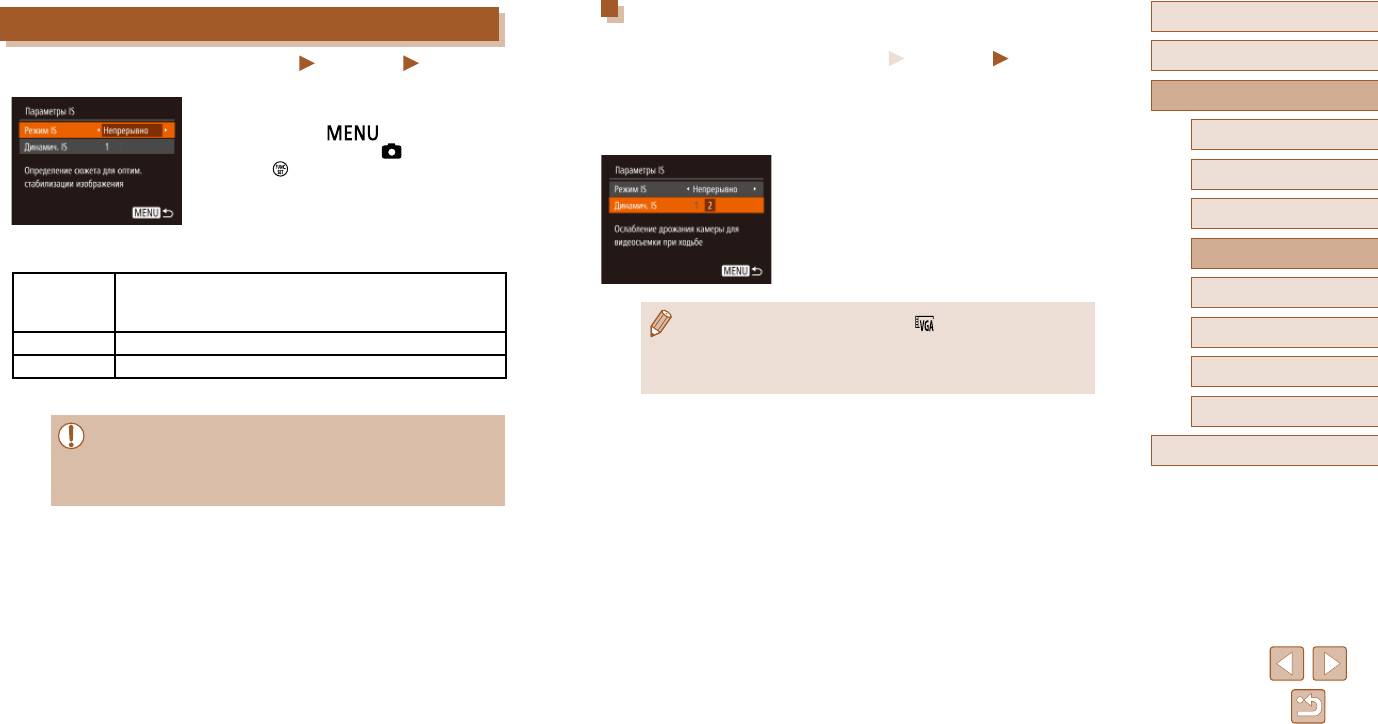
Съемка видеофильмов с объектами того же размера, с которым
Перед использованием
Изменение настроек режима IS
они отображаются до начала съемки
Фотографии
Основные операции
Фотографии
Видеофильмы
Видеофильмы
Обычно после начала видеосъемки область изображения изменяется и объекты увели-
Руководство по расширенным операциям
1
Откройте экран настройки.
чиваются для обеспечения возможности коррекции значительных сотрясений камеры.
Чтобы снимать объекты с тем же размером, с которым они отображаются до начала
● Нажмите кнопку [ ], выберите пункт
съемки, можно отключить уменьшения значительных сотрясений камеры.
1
Основные сведения о камере
[Параметры IS] на вкладке [
], затем нажмите
кнопку [ ] (
=
25).
● В соответствии с шагами из раздела «Изменение
настроек режима IS» (
=
Автоматический режим
60) откройте экран
2
[Параметры IS].
2
Выполните настройку.
Другие режимы съемки
● Выберите пункт [Динамич. IS], затем выберите
3
● Выберите пункт [Режим IS], затем выберите
значение [2] (
=
=
25).
требуемое значение (
25).
4
Режим P
Стабилизация изображения, оптимальная для условий съемки,
Непрерывно
5
Режим воспроизведения
применяется автоматически (интеллектуальная стабилизация
изображения) (
=
32).
● Если задано качество видеоизображения [ ] (
=
37), для параметра
При съемке* Стабилизация изображения работает только в момент съемки.
[Динамич. IS] устанавливается значение [1], которое не может быть изменено.
6
Меню настройки
● Можно также задать для параметра [Режим IS] значение [Выкл.], чтобы объекты
Выкл. Стабилизация изображения отключена.
записывались с тем же размером, с каким они отображались перед съемкой.
7
Принадлежности
* Для съемки видеофильмов эта настройка изменяется на [Непрерывно].
8
Приложение
● Если функция стабилизации изображения не может устранить сотрясения
камеры, установите камеру на штатив или примите другие меры к обеспечению
Алфавитный указатель
неподвижности камеры. В таком случае задайте для параметра [Режим IS]
значение [Выкл.].
60
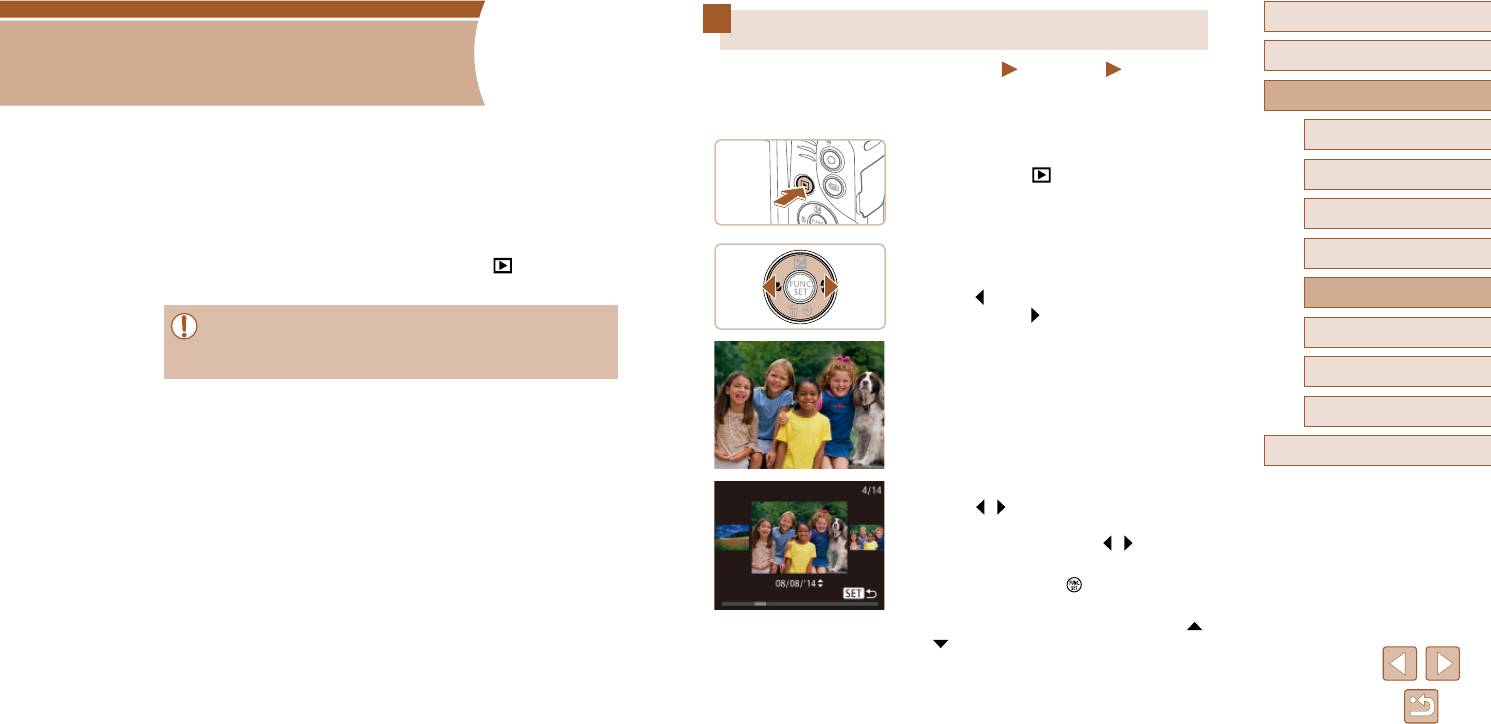
Перед использованием
Просмотр
Основные операции
Фотографии
Видеофильмы
5
После съемки фотографий или видеофильмов их можно просмотреть на экране
Руководство по расширенным операциям
в соответствии с приведенными ниже инструкциями.
1
Основные сведения о камере
1
Перейдите в режим воспроизведения.
Режим воспроизведения
● Нажмите кнопку [ ].
2
Автоматический режим
● Отображается последний снимок.
Просматривайте свои снимки, а также различными способами производите поиск
3
Другие режимы съемки
или редактирование снимков
2
Просматривайте снимки.
4
Режим P
● Для подготовки камеры к этим операциям нажмите кнопку [ ], чтобы перейти
в режим воспроизведения.
● Для просмотра предыдущего снимка нажмите
кнопку [ ]. Для просмотра следующего снимка
5
Режим воспроизведения
нажмите кнопку [ ].
● Воспроизведение или редактирование переименованных изображений,
6
Меню настройки
изображений, уже отредактированных в компьютере, или изображений
из других камер может оказаться невозможным.
7
Принадлежности
8
Приложение
Алфавитный указатель
● Для перехода в режим прокрутки экрана нажмите
кнопки [ ][ ] и удерживайте их нажатыми не
менее 1 с. В этом режиме для перехода между
снимками нажимайте кнопки [ ][ ].
● Для возврата в режим отображения одного изобра
-
жения нажмите кнопку [ ].
● Для перехода между изображениями, сгруппи ро-
ванными по дате съемки, нажимайте кнопки [ ]
[ ] в режиме прокрутки экрана.
61
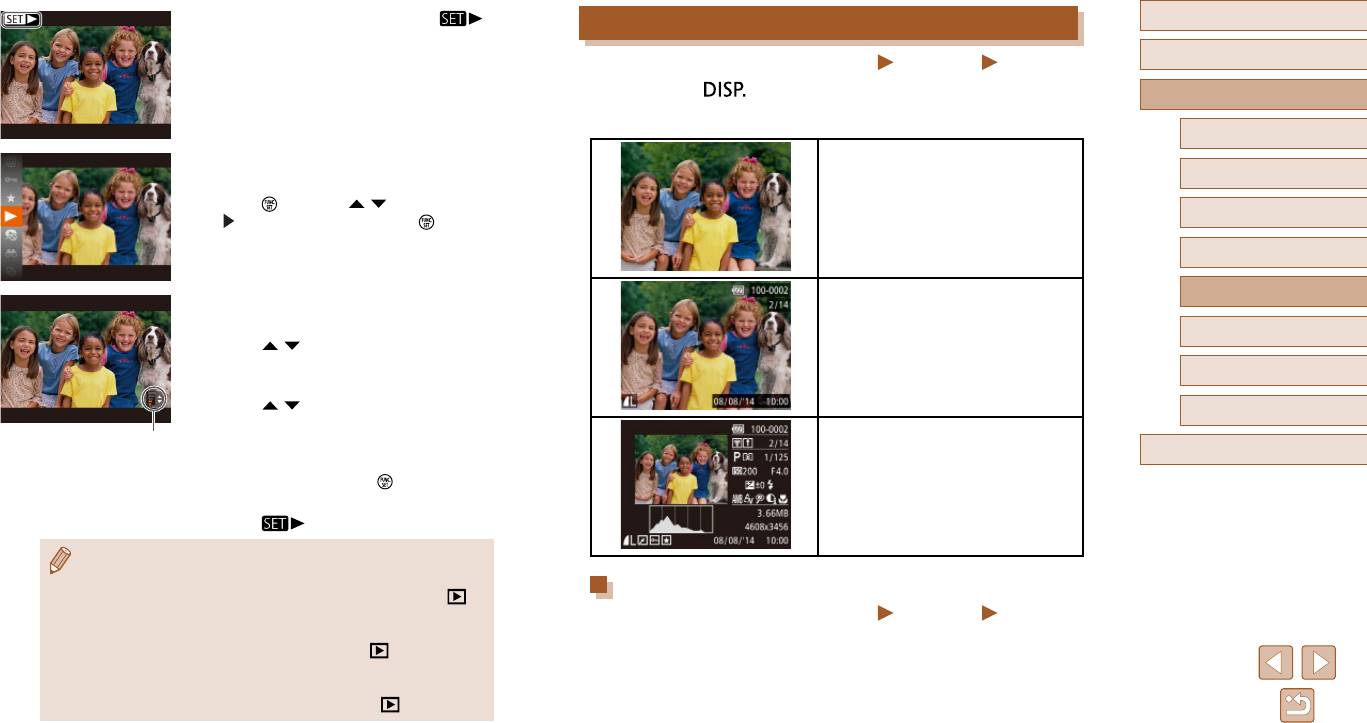
● Видеофильмы обозначаются значком [
].
Перед использованием
Переключение режимов отображения
Для воспроизведения видеофильмов перехо-
дите к шагу 3.
Основные операции
Фотографии
Видеофильмы
Нажимайте кнопку [ ] для просмотра на экране другой информации или для
Руководство по расширенным операциям
скрытия информации. Подробные сведения об отображаемой информации см. в разделе
«Воспроизведение (Подробная информация)» (
=
106).
1
Основные сведения о камере
3
Запустите воспроизведение видеофильмов.
2
Автоматический режим
● Чтобы запустить воспроизведение, нажмите
кнопку [ ], кнопками [ ][ ] выберите значок
Нет информации
[ ], затем снова нажмите кнопку [ ].
3
Другие режимы съемки
4
Режим P
5
Режим воспроизведения
4
Отрегулируйте громкость.
● Для регулировки громкости используйте
6
Меню настройки
кнопки [ ][ ].
Простая информация
● Когда индикатор громкости (1) не отобража-
7
Принадлежности
ется, для регулировки громкос
ти используйте
кнопки [ ][ ].
8
Приложение
(
1
)
5
Приостановите воспроизведение.
Алфавитный указатель
● Для приостановки или возобновления воспро-
изведения нажмите кнопку [ ].
Подробная информация
● После завершения видеофильма отображается
значок [ ].
● Для переключения из режима воспроизведения в режим съемки наполовину
нажмите кнопку спуска затвора.
Предупреждение о передержке (для ярких участков изображения)
● Для отключения прокрутки экрана выберите MENU (
=
25) ► вкладка [ ]
► [Прокр. экрана] ► [Выкл.].
Фотографии
Видеофильмы
● Чтобы при переключении в режим воспроизведения отображался самый
В режиме подробной информации обесцвеченные яркие участки изображения мигают
последний снимок, выберите MENU
(
=
25)
► вкладка [ ] ► [Отображать]
на экране (
=
62).
► [Посл. снятый].
● Для изменения эффекта перехода между изображениями откройте меню
MENU (
=
25)
и выберите требуемый эффект на вкладке [ ] ► [Переход].
62
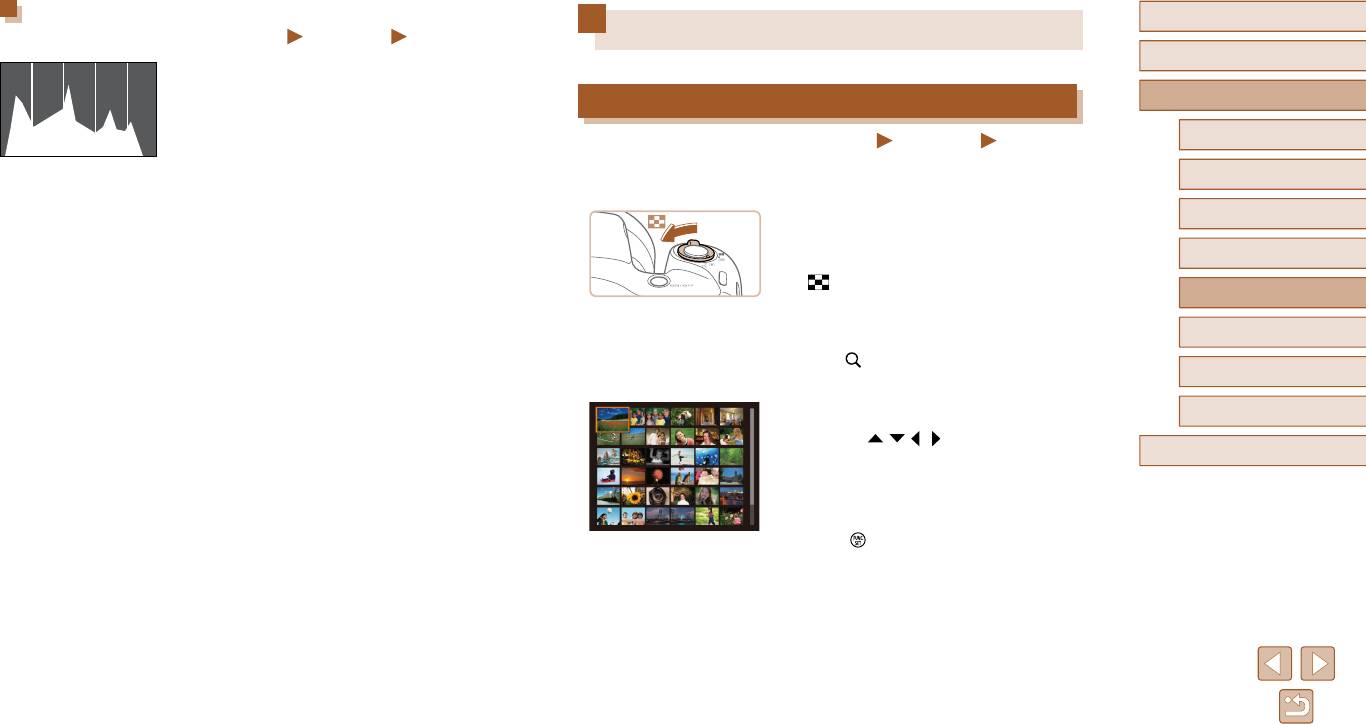
Гистограмма
Перед использованием
Фотографии
Видеофильмы
Обзор и фильтрация изображений
Основные операции
● График, отображаемый в режиме подробной
информации (
=
62), представляет собой
Руководство по расширенным операциям
гистограмму, показывающую распределение
Переход между изображениями в индексе
яркости на изображении. По горизонтальной
оси откладывается степень яркости, а по верти-
Фотографии
Видеофильмы
1
Основные сведения о камере
кальной оси – количество пикселов изобра-
Отображая несколько изображений в виде индекса, можно быстро найти требуемое
жения, имеющих соответствующий уровень
2
Автоматический режим
изображение.
яркости. Просмотр гистограммы позволяет
проверить экспозицию.
1
Изображения отображаются в виде индекса.
3
Другие режимы съемки
● Для отображения изображений в виде индекса
Режим P
переместите рычаг зумирования в направлении
4
[ ]. Если переместить рычаг еще раз, число
отображаемых изображений увеличится.
5
Режим воспроизведения
● Для уменьшения числа отображаемых изобра-
6
Меню настройки
жений переместите рычаг зумирования в направ-
лении [ ]. При каждом перемещении рычага
число отображаемых изображений уменьшается.
7
Принадлежности
2
Выберите изображение.
8
Приложение
● Кнопками [ ][ ][ ][ ] выберите изображение.
Алфавитный указатель
● Вокруг выбранного изображения отображается
оранжевая рамка.
● Для просмотра выбранного изображения в режиме
отображения одного изображения нажмите
кнопку [ ].
63
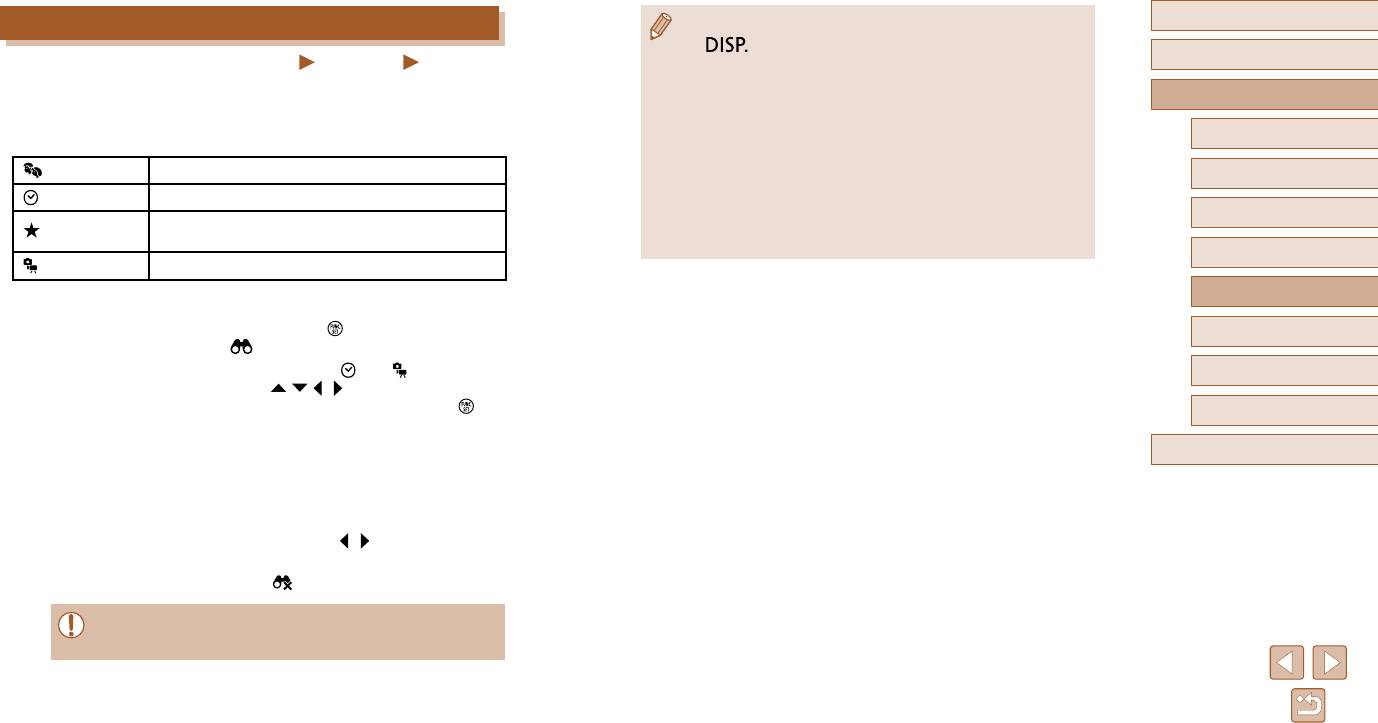
Перед использованием
Поиск изображений, удовлетворяющих определенным условиям
● Для отображения или скрытия информации нажмите на шаге 2 кнопку
[
].
Основные операции
Фотографии
Видеофильмы
● Варианты просмотра найденных изображений (на шаге 2) включают
в себя «Переход межд
у изображениями в индексе» (
=
63), «Увели чение
Чтобы быстро найти требуемые изображения на карте памяти с большим количеством
изображений» (
=
65) и «Просмотр слайд-шоу» (
=
65)
. Операции
Руководство по расширенным операциям
изображений, используйте режим фильтрации изображений в соответствии с задан-
можно
также применять ко всем найденным изображениям, выбрав пункт
ными условиями. Можно также одновременно защитить
(
=
67)
или удалить
(
=
69)
[Защита всех найд. изобр.] в разделе «Защита изображений» (
=
67) или
1
Основные сведения о камере
все эти изображения.
пункт [Выбр. все найд. изобр.] в разделе «Стирание сразу нескольких
Люди
Отображаются изображения с обнаруженными лицами.
изображений» (
=
69)
, «Добавление изображений в список печати (DPOF)»
2
Автоматический режим
(
=
95) или «Добавление изображений в фотокнигу» (
=
97).
Перех.по дате
Отображаются изображения, снятые в определенный день.
● Если отредактировать изображения и сохранить их в виде новых изобра жений
3
Другие режимы съемки
Избранные
Отображаются изображения, помеченные как избранные
(
=
73 –
=
76)
, выводится сообщение и найденные изображения больше
(
=
72).
не отображаются.
4
Режим P
Фото/видео
Отображаются только фотографии или видеофильмы.
5
Режим воспроизведения
1
Выберите условие поиска.
● Нажмите кнопку [ ], выберите в меню значок
6
Меню настройки
[ ], затем выберите условие (
=
24).
● Если выбран пункт [
], или [ ], с помощью
7
Принадлежности
кнопок [ ][ ][ ][ ] выберите условие на отобра
-
жаемом экране, затем нажмите кнопку [ ].
8
Приложение
2
Просмотрите отфильтрованные
Алфавитный указатель
изображения.
● Изображения, удовлетворяющие заданным
условиям, отображаются в желтых рамках.
Для просмотра только таких изображений
нажимайте кнопки [ ][ ].
● Для отмены отображения с фильтром выберите
значок [
] на шаге 1.
● Если камера не нашла изображений, удовлетворяющих каким-то условиям,
эти условия будут недоступны.
64
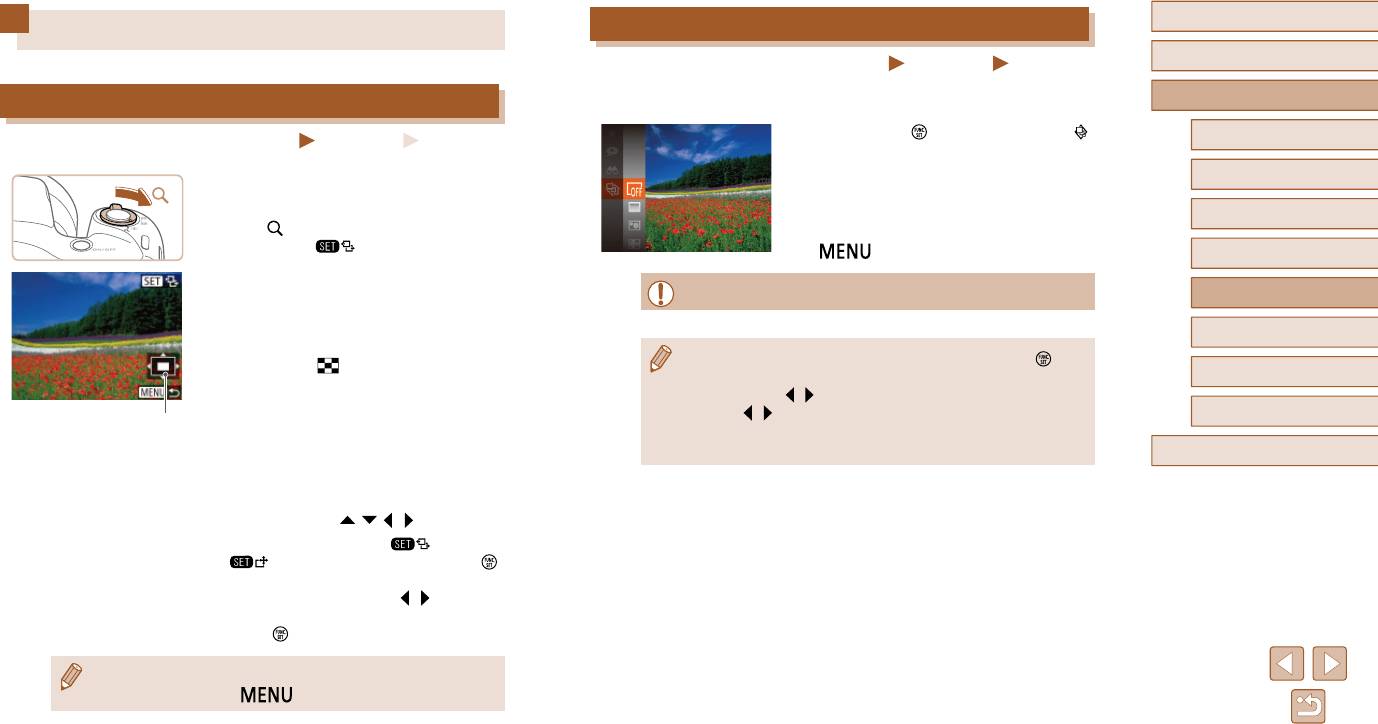
Перед использованием
Просмотр слайд-шоу
Варианты просмотра изображений
Основные операции
Фотографии
Видеофильмы
Автоматическое воспроизведение изображений с карты памяти производится следующим
Руководство по расширенным операциям
Увели чение изображений
образом. Каждое изображение отображается в течение приблизительно 3 с.
●
Нажмите кнопку [ ], выберите в меню значок [ ],
Основные сведения о камере
Фотографии
Видеофильмы
1
затем выберите требуемый вариант (
=
24).
● В течение нескольких секунд отображается
2
Автоматический режим
1
Увеличьте изображение.
сообщение [Загрузка снимка], затем запускается
● При перемещении рычага зумирования в направ-
слайд-шоу.
3
Другие режимы съемки
лении [ ] изображение увеличивается и отобра-
● Для прекращения слайд-шоу нажмите кнопку
жается значок [ ]. Продолжая удерживать
[ ].
Режим P
рычаг зумирования нажатым, можно увеличивать
4
изображения приблизительно в 10 раз.
● Во время слайд-шоу функции энергосбережения камеры
(
=
23)
отключаются.
5
Режим воспроизведения
● Для справки отображается приблизительное
положение области, видимой на экране (1).
6
Меню настройки
● Для уменьшения переместите рычаг зумирования
● Для приостановки или возобновления слайд-шоу нажмите кнопку [ ].
в направлении [ ]. Продолжайте удерживать
● Во время воспроизведения можно переключаться на другие изображения,
7
Принадлежности
для возврата в режим отображения одного
нажимая кнопки [ ][ ]. Для быстрого перехода вперед или назад удерживайте
изображения.
кнопки [
][ ] нажатыми.
Приложение
(
1
)
8
● В режиме отображения с фильтром
(
=
64)
воспроизводятся только изобра
-
2
Перемещайте отображаемую область
жения, удовлетворяющие условиям поиска.
и переходите между изображениями,
Алфавитный указатель
как требуется.
● Для перемещения отображаемой области
нажимайте кнопки [ ][ ][ ][ ].
● Когда отображается значок [ ], в режим
[ ] можно переключиться, нажав кнопку [ ].
Для перехода на другие изображения в режиме
увеличения нажимайте кнопки [ ][ ]. Для восста-
новления исходной настройки еще раз нажмите
кнопку [ ].
● В режим отображения одного изображения из режима увеличения можно
вернуться, нажав кнопку [
].
65
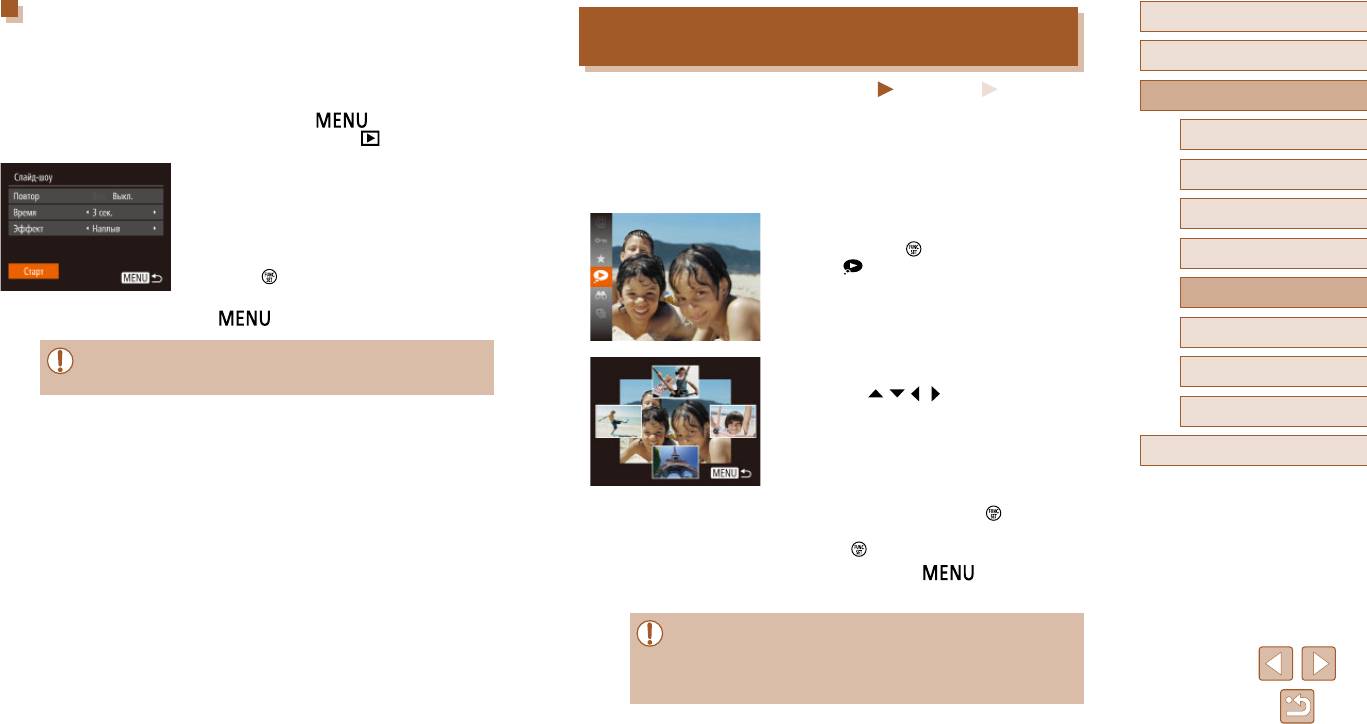
Изменение параметров слайд-шоу
Перед использованием
Автоматическое воспроизведение связанных
Можно задать повтор слайд-шоу, выбрать переходы между изображениями и время
изображений (Умное отображение)
отображения каждого изображения.
Основные операции
1
Откройте экран настройки.
Фотографии
Видеофильмы
Руководство по расширенным операциям
● Нажмите кнопку [ ] и выберите пункт
На основе текущего изображения камера предлагает четыре изображения, которые,
[Слайд-шоу] на вкладке [ ] (
=
25).
возможно, Вы захотите посмотреть. После выбора одного из этих изображений для
1
Основные сведения о камере
просмотра камера предлагает еще 4 изображения. Это интересный способ воспро-
2
Выполните настройки.
изведения изображений в неожиданном порядке. Попробуйте эту функцию после
2
Автоматический режим
съемки большого количества кадров с разнообразными сюжетами.
● Выберите настраиваемый пункт меню, затем
выберите требуемое значение (
=
25).
1
Выберите умное отображение.
3
Другие режимы съемки
● Чтобы запустить слайд-шоу со своими пара-
● Нажмите кнопку [ ], затем выберите в меню
метрами, выберите пункт [Старт] и нажмите
4
Режим P
пункт [ ] (
=
24).
кнопку [ ].
● Отображаются 4 изображения-кандидата.
5
Режим воспроизведения
● Для возврата на экран меню нажмите кнопку
[ ].
6
Меню настройки
● Значение параметра [Время] не может быть изменено, если для параметра
2
Выберите изображение.
7
Принадлежности
[Эффект] выбрано значение [Пузырек].
● Кнопками [ ][ ][ ][ ] выберите изображение,
которое хотите просмотреть следующим.
8
Приложение
● Выбранное изображение отображается в центре,
окруженное следующими 4 изображениями-
Алфавитный указатель
кандидатами.
● Для отображения центрального изображения
во весь экран нажмите кнопку [ ]. Для восста-
новления исходного отображения снова нажмите
кнопку [ ].
● При нажатии кнопки [ ] восстанавливается
режим отображения одного изображения.
● В указанных ниже случаях функция «Умное отображение» недоступна:
- при наличии менее 50 фотографий, снятых данной камерой;
- в данный момент отображается неподдерживаемое изображение;
- изображения отображаются с фильтром (
=
64).
66
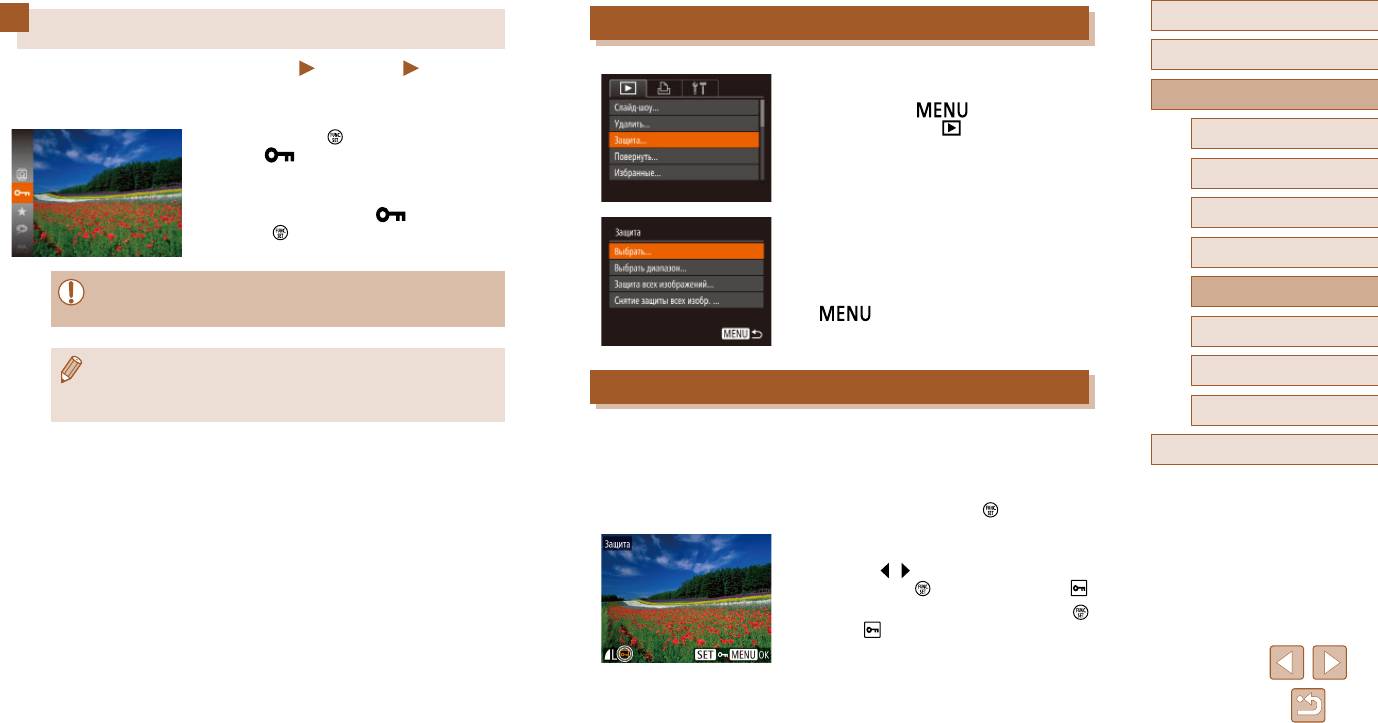
Перед использованием
С помощью меню
Защита изображений
Основные операции
Фотографии
Видеофильмы
1
Откройте экран настройки.
Защищайте важные изображения для предотвращения случайного стирания камерой
Руководство по расширенным операциям
(
=
69).
● Нажмите кнопку [ ] и выберите пункт
[Защита] на вкладке [ ] (
=
25).
● Нажмите кнопку [
], затем выберите в меню
1
Основные сведения о камере
пункт [
] (
=
24). Отображается сообщение
[Защищено].
2
Автоматический режим
● Для отмены защиты повторите эту операцию
и снова выберите значок [ ], затем нажмите
3
Другие режимы съемки
кнопку [ ].
2
Указание способа выбора
● Выберите пункт меню и требуемое значение
4
Режим P
(
=
25).
● При форматировании карты памяти защищенные изображения с этой карты
● Для возврата на экран меню нажмите кнопку
5
Режим воспроизведения
будут стерты (
=
80,
=
81).
[ ].
6
Меню настройки
● Защищенные изображения невозможно удалить с помощью предусмотренной
7
Принадлежности
в камере функции удаления. Чтобы удалить их таким способом, сначала
Выбор изображений по одному
отмените защиту.
8
Приложение
1
Выберите пункт [Выбрать].
Алфавитный указатель
● В соответствии с инструкциями шага 2 пункта
«С помощью меню» (
=
67) выберите пункт
[Выбрать] и нажмите кнопку [ ].
2
Выберите изображение.
● Кнопками [ ][ ] выберите изображение, затем
нажмите кнопку [ ]. Отображается значок [ ].
● Чтобы отменить выбор, снова нажмите кнопку [ ].
Значок [ ] больше не отображается.
● Повторите эту операцию для задания других
изображений.
67
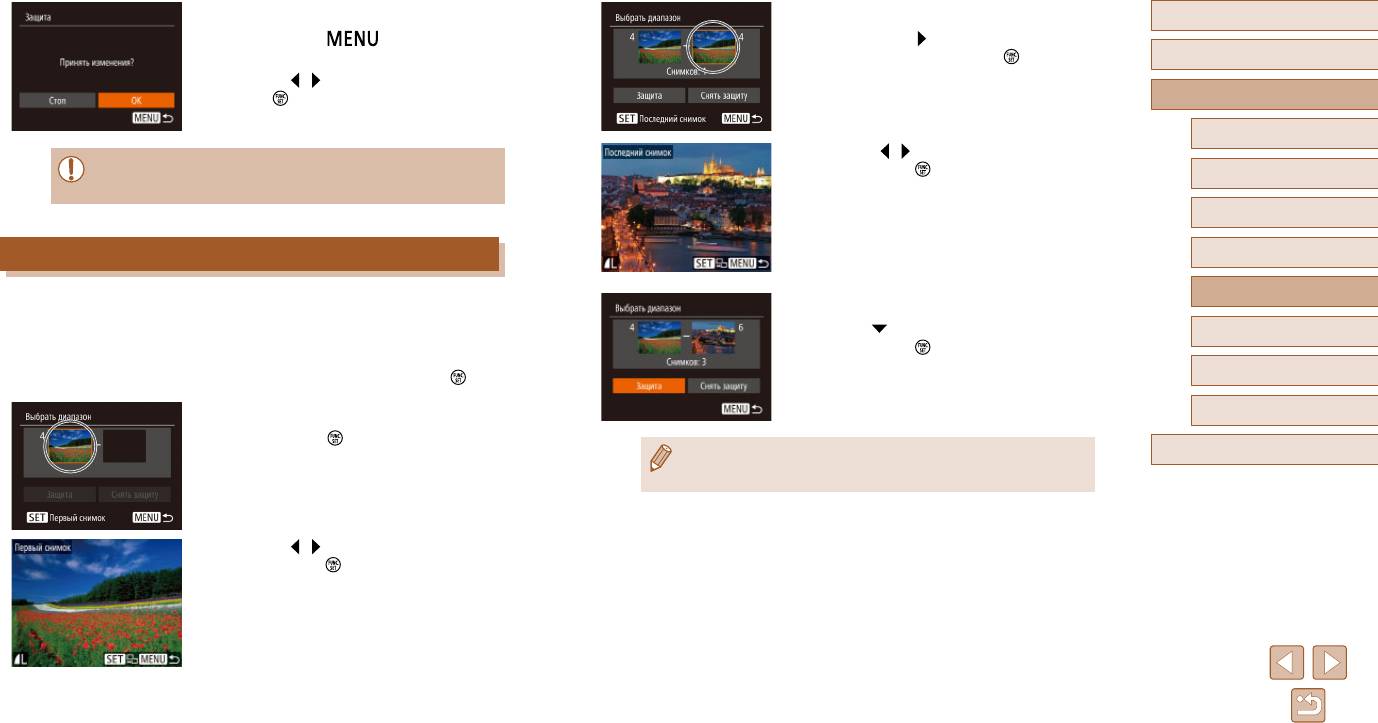
3
Установите защиту изображения.
3
Выберите конечное изображение.
Перед использованием
● Нажмите кнопку [ ]. Отображается сооб-
● Нажмите кнопку [ ], выберите пункт [Последний
щение с запросом подтверждения.
снимок], затем нажмите кнопку [ ].
Основные операции
● Кнопками [
][ ] выберите [OK], затем нажмите
кнопку [ ].
Руководство по расширенным операциям
1
Основные сведения о камере
● Кнопками [
][ ] выберите изображение, затем
● Если переключиться в режим съемки или выключить камеру до завершения
нажмите кнопку [ ].
2
Автоматический режим
процесса настройки на шаге 3, изображения не будут защищены.
● В качестве последнего изображения не могут
быть выбраны изображения, располож
енные
3
Другие режимы съемки
перед первым изображением.
Выбор диапазона
4
Режим P
Режим воспроизведения
4
Установите защиту изображений.
5
1
Выберите пункт [Выбрать диапазон].
● Кнопкой [ ] выберите пункт [Защита], затем
● В соответствии с инструкциями шага 2 пункта
6
Меню настройки
нажмите кнопку [ ].
«С помощью меню» (
=
67) выберите пункт
[Выбрать диапазон] и нажмите кнопку [ ].
7
Принадлежности
2
Выберите начальное изображение.
8
Приложение
● Нажмите кнопку [ ].
Алфавитный указатель
● Чтобы отменить защиту для групп изображений, выберите пункт [Снять защиту]
на шаге 4.
● Кнопками [
][ ] выберите изображение, затем
нажмите кнопку [ ].
68
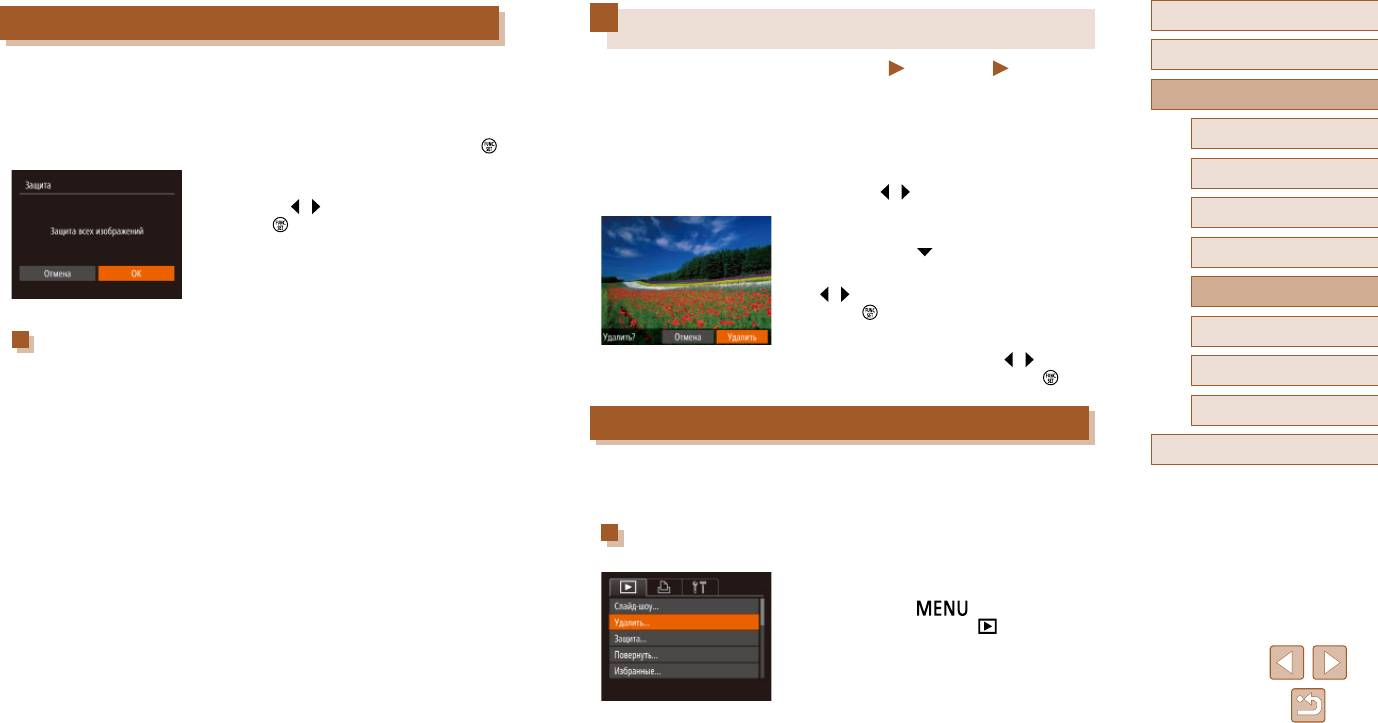
Перед использованием
Защита сразу всех изображений
Удаление изображений
Основные операции
Фотографии
Видеофильмы
1
Выберите пункт [Защита всех изображений].
Ненужные изображения можно выбирать и удалять по одному. Будьте осторожны при
Руководство по расширенным операциям
● В соответствии с инструкциями шага 2 пункта
удалении изображений, так как их невозможно восстановить. Однако защищенные
«С помощью меню» (
=
67) выберите пункт
изображения (
=
67) удалить невозможно.
1
Основные сведения о камере
[Защита всех изображений] и нажмите кнопку [ ]
.
1
Выберите изображение для удаления.
2
2
Автоматический режим
Установите защиту изображений.
● Кнопками [ ][ ] выберите изображение.
● Кнопками [ ][ ] выберите [OK], затем нажмите
3
Другие режимы съемки
кнопку [ ].
2
Удалите изображение.
● Нажмите кнопку [ ].
4
Режим P
● После появления запроса [Удалить?] кнопками
[ ][ ] выберите пункт [Удалить], затем нажмите
5
Режим воспроизведения
кнопку [ ].
● Текущее изображение удаляется.
6
Меню настройки
Снятие защиты сразу со всех изображений
● Для отмены удаления кнопками [ ][ ] выберите
Можно снять защиту сразу со всех изображений.
пункт [Отмена], затем нажмите кнопку [ ].
7
Принадлежности
Чтобы снять защиту, на шаге 1 пункта «Защита сразу всех изображений» выберите
[Снятие защиты всех изобр.], затем выполните шаг 2.
8
Приложение
Стирание сразу нескольких изображений
Алфавитный указатель
Можно выбрать несколько изображений и удалить их за одну операцию. Будьте осто-
рожны при удалении изображений, так как их невозможно восстановить. Однако защи
-
щенные изображения (
=
67) удалить невозможно.
Указание способа выбора
1
Откройте экран настройки.
● Нажмите кнопку [ ], затем выберите
пункт [Удалить] на вкладке [ ] (
=
25).
69

2
Указание способа выбора
Выбор диапазона
Перед использованием
● Кнопками [ ][ ] задайте способ выбора, затем
нажмите кнопку [ ].
1
Выберите пункт [Выбрать диапазон].
Основные операции
● Для возврата на экран меню нажмите кнопку
● В соответствии с шагом 2 раздела «Указание
[
].
=
Руководство по расширенным операциям
способа выбора» (
69) выберите пункт
[Выбрать диапазон] и нажмите кнопку [ ].
1
Основные сведения о камере
2
Выберите изображения.
Выбор изображений по одному
Автоматический режим
● Для задания изображений выполните шаги 2 – 3
2
раздела «Выбор диапазона» (
=
68).
1
Выберите пункт [Выбрать].
3
Другие режимы съемки
● В соответствии с шагом 2 раздела «Указание
3
Удалите изображения.
способа выбора» (
=
69) выберите пункт
● Кнопкой [ ] выберите пункт [Удалить], затем
4
Режим P
[Выбрать] и нажмите кнопку [ ].
нажмите кнопку [ ].
5
Режим воспроизведения
2
Выберите изображение.
● После выбора изображения в соответствии
6
Меню настройки
с шагом 2 раздела «Выбор изображений
по одному» (
=
67) отображается значок [ ].
7
Принадлежности
● Чтобы отменить выбор, снова нажмите кнопку
Задание сразу всех изображений
[ ]. Значок [ ] больше не отображается.
8
Приложение
● Повторите эту операцию для задания других
1
Выберите пункт [Выбрать все изоб.].
изображений.
Алфавитный указатель
● В соответствии с шагом 2 раздела «Указание
способа выбора» (
=
69) выберите пункт
3
Удалите изображение.
[Выбрать все изоб.] и нажмите кнопку [ ].
● Нажмите кнопку [ ]. Отображается сооб-
щение с запросом подтверждения.
2
Удалите изображения.
● Кнопками [ ][ ] выберите [OK], затем нажмите
● Кнопками [ ][ ] выберите [OK], затем нажмите
кнопку [ ].
кнопку [ ].
70
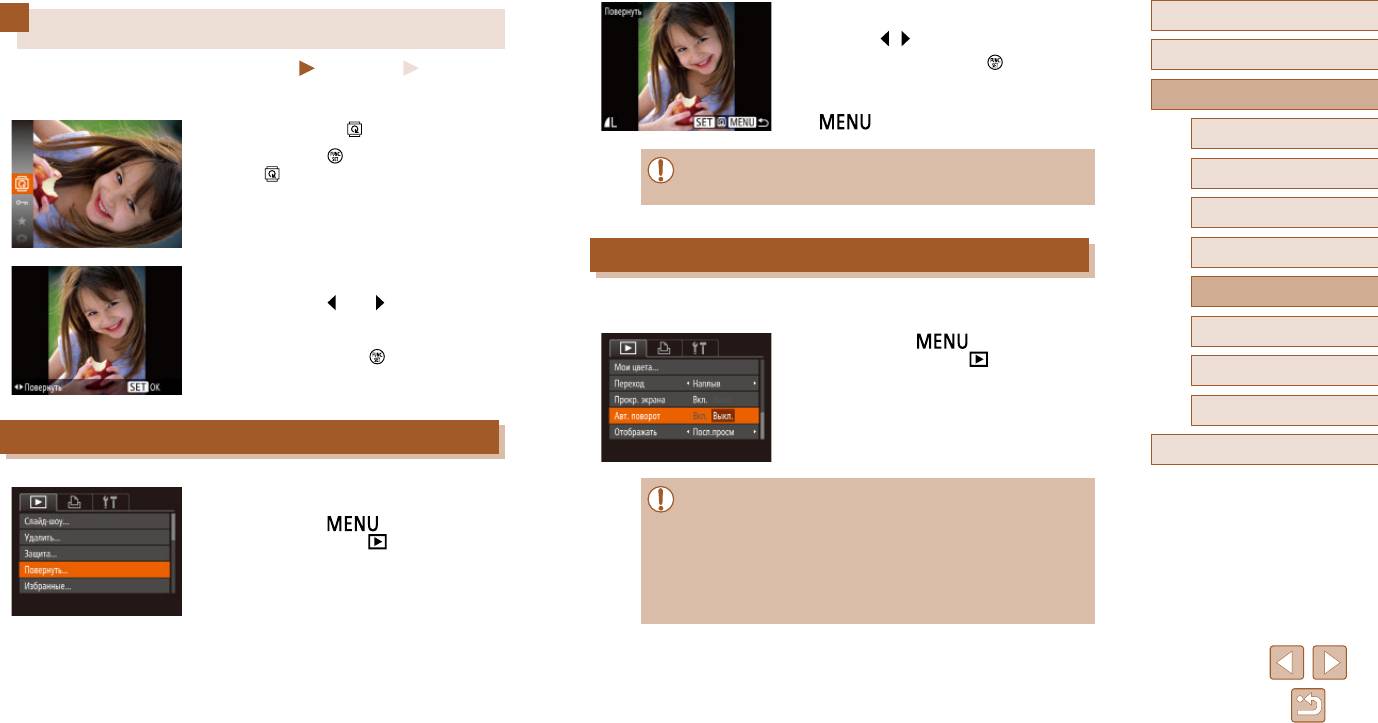
2
Поверните изображение.
Перед использованием
Поворот изображений
● Кнопками [ ][ ] выберите изображение.
Основные операции
Фотографии
Видеофильмы
● При каждом нажатии кнопки [
] изображение
поворачивается на 90°.
Измените ориентацию изображений и сохраните их, как указано ниже.
Руководство по расширенным операциям
● Для возврата на экран меню нажмите кнопку
[
].
1
Выберите значок [ ].
1
Основные сведения о камере
● Нажмите кнопку [ ], затем выберите в меню
пункт [ ] (
=
24).
● Если для параметра [Авт. поворот] задано значение [Выкл.], поворот изобра-
2
Автоматический режим
жений невозможен (
=
71).
3
Другие режимы съемки
Отключение автоматического поворота
4
Режим P
2
Поверните изображение.
Режим воспроизведения
● Нажмите кнопку [ ] или [ ], в зависимости
Для отключения автоматического поворота изображений в зависимости от текущей
5
от требуемого направления. При каждом
ориентации камеры выполните приведенные ниже шаги.
Меню настройки
нажатии кнопки изображение поворачивается
● Нажмите кнопку [
], выберите пункт
6
на 90°. Нажмите кнопку [ ] для завершения
[Авт. поворот] на вкладке [ ], затем выберите
настройки.
значение [Выкл.] (
=
25).
7
Принадлежности
8
Приложение
С помощью меню
Алфавитный указатель
1
Выберите пункт [Повернуть].
● Если для параметра [Авт. поворот] задано значение [Выкл.], поворот изобра-
жений невозможен (
=
● Нажмите кнопку [ ] и выберите пункт
71)
. Кроме того, уже повернутые изображения будут
[Повернуть] на вкладке [ ] (
=
25).
отображаться в исходной ориентации.
● Даже если для параметра [Авт. поворот] задано значение [Выкл.], в режиме
«У
мное отображ
ение» (
=
66) изображения, снятые в вертикальной ориен-
тации, отображаются вертикально, а повернутые изображения отображаются
в повернутой ориентации.
71
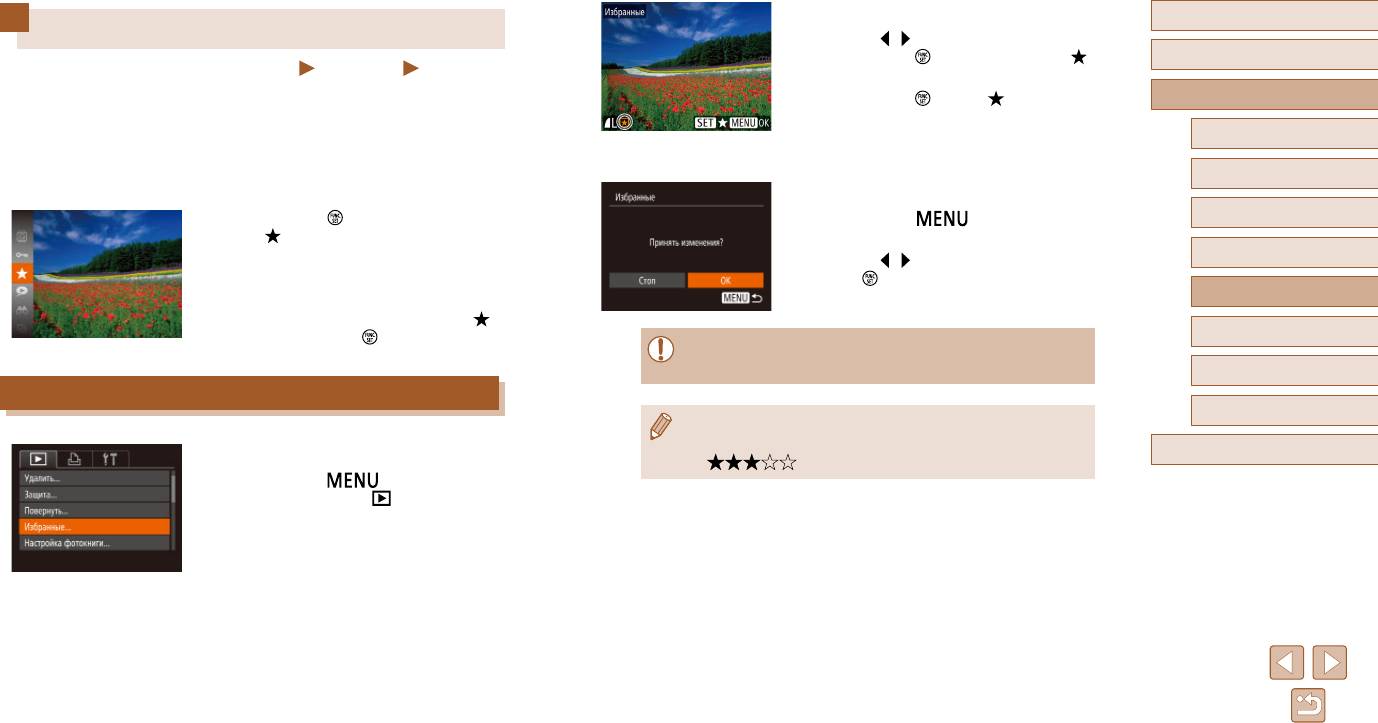
2
Выберите изображение.
Перед использованием
Пометка изображений как избранных
● Кнопками [ ][ ] выберите изображение, затем
нажмите кнопку [ ]. Отображается значок [ ].
Основные операции
Фотографии
Видеофильмы
● Чтобы отменить пометку изображения, снова
Изображения можно систематизировать, помечая их как избранные. Выбрав кате горию
нажмите кнопку [
]. Значок [ ] больше
Руководство по расширенным операциям
в режиме воспроизведения с фильтром, можно применять указанные ниже операции
не отображается.
только ко всем таким изображениями.
● Повторите эту операцию для выбора дополни-
1
Основные сведения о камере
● «Просмотр» (
=
61), «Просмотр слайд-шоу» (
=
65), «Защита изображений»
тельных изображений.
(
=
67), «Удаление изображений» (
=
69)
, «Добавление изображений в список
2
Автоматический режим
печати (DPOF)» (
=
95), «Добавление изображений в фотокнигу» (
=
97)
3
Завершите процесс настройки.
● Нажмите кнопку [
], затем выберите в меню
● Нажмите кнопку [ ]. Отображается
3
Другие режимы съемки
пункт [ ] (
=
24).
сообщение с запросом подтверждения.
Режим P
● Отображается сообщение [Помечено как
● Кнопками [ ][ ] выберите [OK], затем нажмите
4
избранное].
кнопку [ ].
5
Режим воспроизведения
● Чтобы отменить пометку изображения, повто-
рите эту операцию и снова выберите значок [
],
затем нажмите кнопку [ ].
6
Меню настройки
● Если переключиться в режим съемки или выключить камеру до завершения
процесса настройки на шаге 3, изображения не будут помечены как избранные.
7
Принадлежности
С помощью меню
8
Приложение
● При передаче в компьютеры, работающие под управлением ОС Windows 8
или Windows 7, избранные изображения получают оценку «три звездочки»
Выберите пункт [Избранные].
Алфавитный указатель
1
(
). (Не относится к видеофильмам.)
● Нажмите кнопку [ ] и выберите пункт
[Избранные] на вкладке [ ] (
=
25).
72
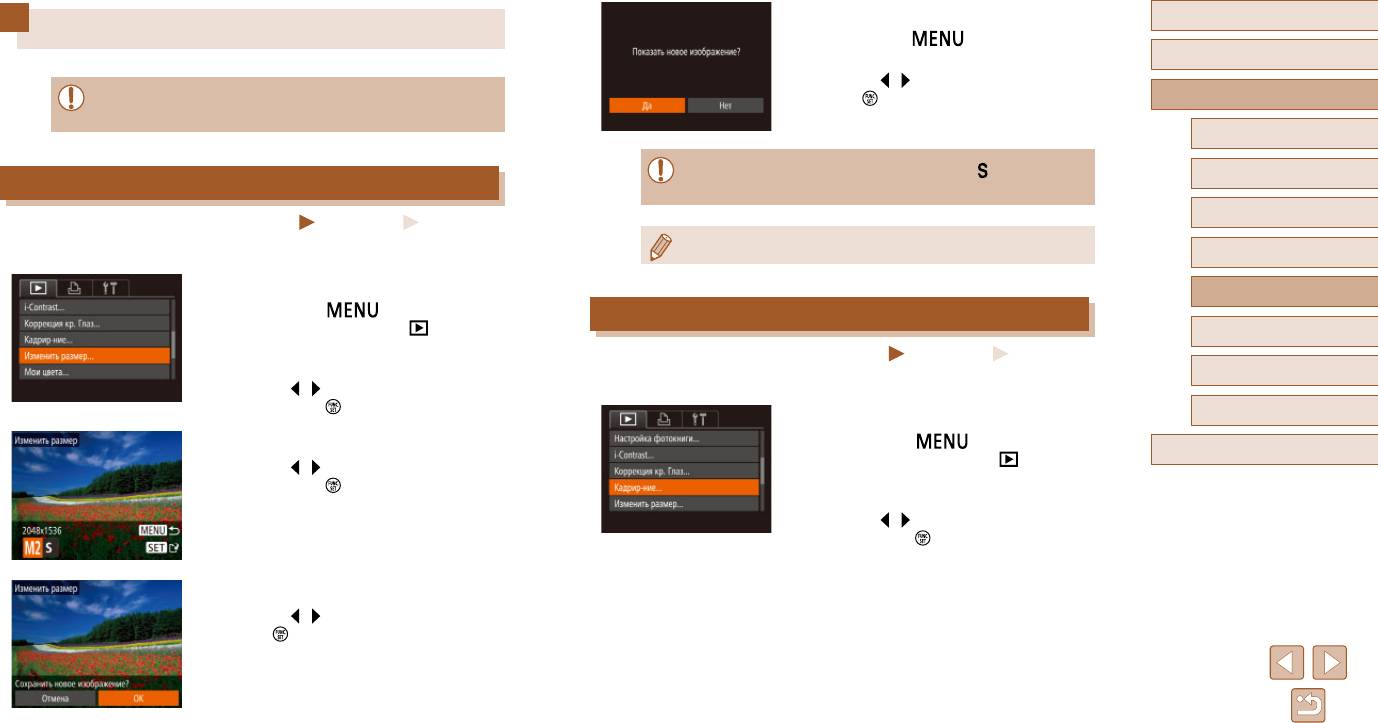
5
Просмотрите новое изображение.
Перед использованием
Редактирование фотографий
● Нажмите кнопку [ ]. Отображается запрос
[Показать новое изображение?].
Основные операции
● Кнопками [
][ ] выберите [Да], затем нажмите
● Редактирование изображений (
=
73 –
=
75) возможно только при
кнопку [ ].
Руководство по расширенным операциям
наличии достаточного места на карте памяти.
● Отображается сохраненное изображение.
1
Основные сведения о камере
● Редактирование изображений, снятых с разрешением [ ] (
=
37),
2
Автоматический режим
Изменение размера изображений
невозможно.
Другие режимы съемки
Фотографии
Видеофильмы
3
Сохраните копию изображений с меньшим разрешением.
● Изменение размера изображений на более высокие разрешения невозможно.
4
Режим P
1
Выберите пункт [Изменить размер].
5
Режим воспроизведения
● Нажмите кнопку [ ] и выберите пункт
Кадрирование
[Изменить размер] на вкладке [ ] (
=
25).
6
Меню настройки
Фотографии
Видеофильмы
2
Выберите изображение.
7
Принадлежности
Можно указать часть изображения для сохранения в виде отдельного файла изображения.
● Кнопками [ ][ ] выберите изображение, затем
нажмите кнопку [ ].
Приложение
1
Выберите пункт [Кадрир-ние].
8
3
Выберите размер изображения.
● Нажмите кнопку [ ], затем выберите
Алфавитный указатель
пункт [Кадрир-ние] на вкладке [ ] (
=
25).
● Кнопками [ ][ ] выберите размер, затем
нажмите кнопку [ ].
2
Выберите изображение.
● Отображается запрос [Сохранить новое
● Кнопками [ ][ ] выберите изображение, затем
изображение?].
нажмите кнопку [ ].
4
Сохраните новое изображение.
● Кнопками [ ][ ] выберите [OK], затем нажмите
кнопку [ ].
● Изображение сохраняется в виде нового файла.
73
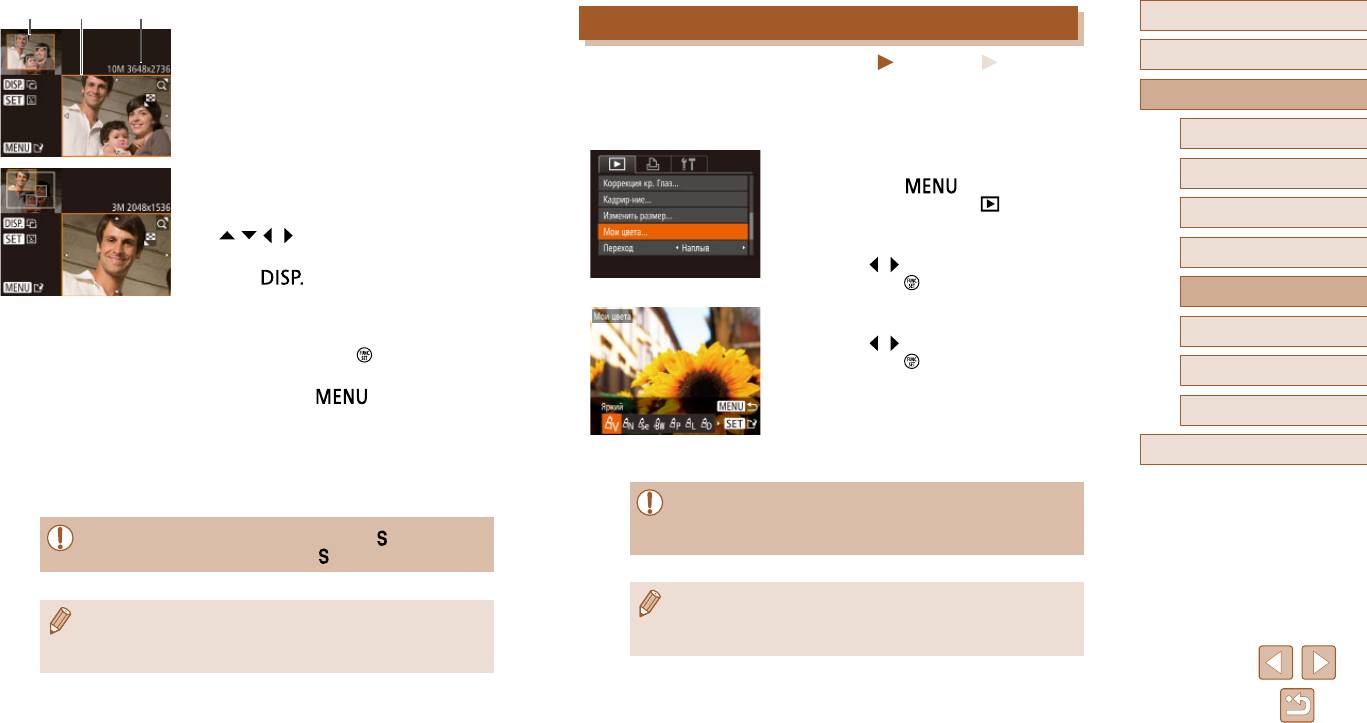
(
1
)(
2
)(
3
)
3
Настройте область обрезки.
Перед использованием
Изменение цветовых тонов изображения (Мои цвета)
● Вокруг обрезаемой части изображения отобра-
жается рамка (1).
Основные операции
Фотографии
Видеофильмы
● Исходное изображение отображается в левом
Можно настроить цвета изображения и сохранить отредактированное изображение
верхнем углу, а предварите
льный просмотр
Руководство по расширенным операциям
в отдельный файл. Сведения о каждом из вариантов см. в разделе «Изменение
обрезанного изображения (2) – в правом нижнем
цветовых тонов изображения (Мои цвета)» (
=
53).
углу. Также отображается разрешение после
1
Основные сведения о камере
кадрирования (3).
1
Выберите пункт [Мои цвета].
● Чтобы изменить размер рамки, перемещайте
2
Автоматический режим
● Нажмите кнопку [ ], затем выберите
рычаг зумирования.
пункт [Мои цвета] на вкладке [ ] (
=
25).
● Для перемещения рамки нажимайте кнопки
3
Другие режимы съемки
[
][ ][ ][ ].
2
Выберите изображение.
4
Режим P
● Для изменения ориентации рамки нажмите
● Кнопками [ ][ ] выберите изображение, затем
кнопку [ ].
нажмите кнопку [ ].
5
Режим воспроизведения
● Обнаруженные на изображении лица заклю чаются
в серые рамки на левом верхнем изображении.
3
Выберите вариант.
Чтобы кадрировать изображ
ение на основе этой
6
Меню настройки
● Кнопками [ ][ ] выберите вариант, затем
рамки, нажмите кнопку [ ] для выбора другой
нажмите кнопку [ ].
рамки.
7
Принадлежности
● Нажмите кнопку [ ].
4
Сохраните изображение в новый файл
и просмотрите его.
8
Приложение
4
Сохраните изображение в новый файл
● Выполните шаги 4 – 5 раздела «Изменение
и просмотрите его.
Алфавитный указатель
размера изображений» (
=
73).
● Выполните шаги 4 – 5 раздела «Изменение
размера изображений» (
=
73).
● Качество многократно отредактированных таким образом изображений
каждый раз немного снижается, и может оказаться невозможно получить
● Редактирование изображений, снятых с разрешением [ ] (
=
37), или
требуемый цвет.
изображений, размер которых изменен на [
] (
=
73), невозможно.
● Цвета изображений, отредактированных с помощью этой функции, могут
● Изображения, для которых поддерживается обрезка, после обрезки сохраняют
немного отличаться от цветов изображений, снятых с использованием
исходный формат кадра.
функции «Мои цвета» (
=
53).
● Разрешение обрезанных изображений ниже, чем у исходных изображений.
74
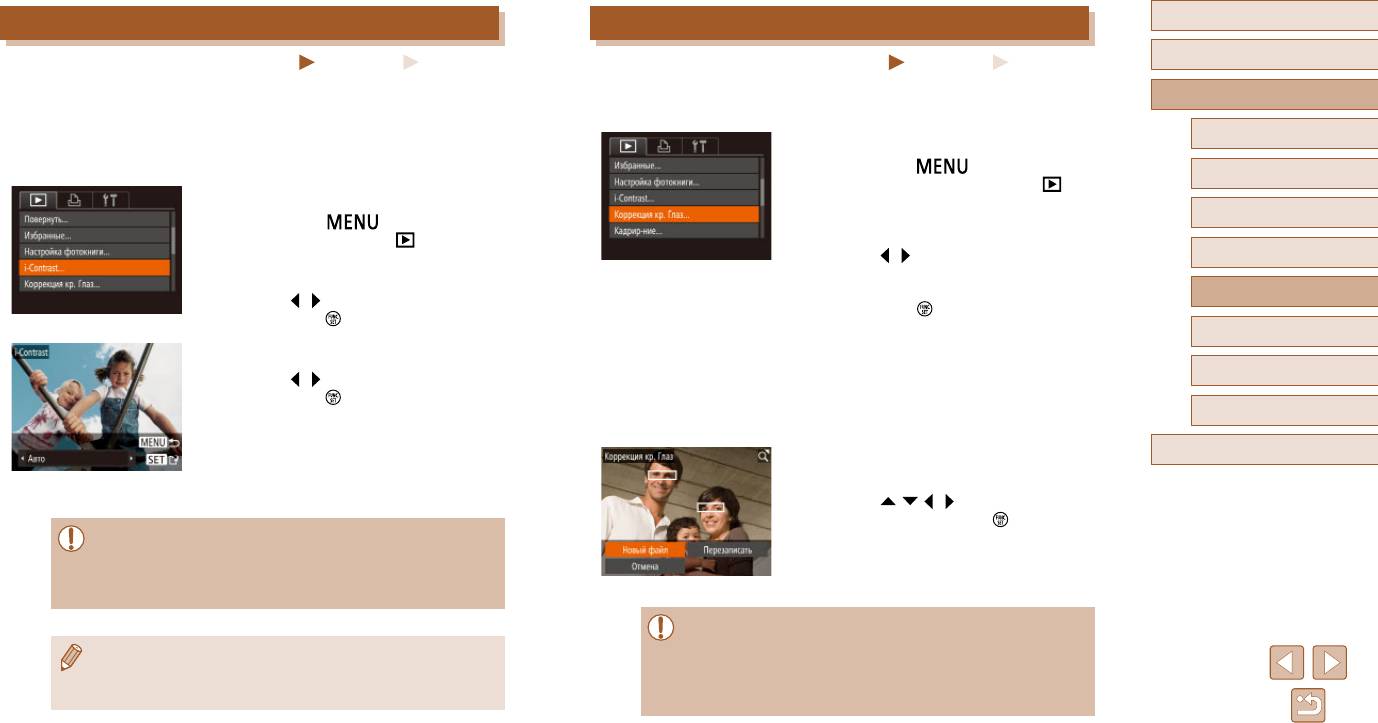
Перед использованием
Коррекция яркости изображения (i-Contrast)
Коррекция «красных глаз»
Основные операции
Фотографии
Видеофильмы
Фотографии
Видеофильмы
Возможно обнаружение и автоматическая настройка оптимальной яркости слишком
Служит для автоматической коррекции изображений, на которых имеется эффект
Руководство по расширенным операциям
ярких или слишком темных областей изображения (таких как лица или задний план).
«красных глаз». Исправленное изображение можно сохранить в отдельный файл.
Возможна также автоматическая коррекция недостаточной общей контрастности
изображения для лучшего выделения объектов на снимке. Выберите один из 4 уровней
1
Выберите пункт [Коррекция кр. Глаз].
1
Основные сведения о камере
коррекции, затем сохраните изображение в отдельный файл.
● Нажмите кнопку [ ], затем выберите
Автоматический режим
пункт [Коррекция кр. Глаз] на вкладке [ ]
2
1
Выберите пункт [i-Contrast].
(
=
25).
3
Другие режимы съемки
● Нажмите кнопку [ ], затем выберите
2
Выберите изображение.
пункт [i-Contrast] на вкладке [ ] (
=
25).
● Кнопками [ ][ ] выберите изображение.
4
Режим P
2
Выберите изображение.
3
Выполните коррекцию изображения.
5
Режим воспроизведения
● Кнопками [ ][ ] выберите изображение, затем
● Нажмите кнопку [ ].
нажмите кнопку [ ].
● Выполняется коррекция «красных глаз», обнару-
6
Меню настройки
3
Выберите вариант.
женных камерой, и вокруг исправленных областей
изображения отображаются рамки.
● Кнопками [ ][ ] выберите вариант, затем
7
Принадлежности
нажмите кнопку [ ].
● Увеличьте или уменьшите изображения, как
требуется. Выполнит
е шаги из раздела «Увели-
8
Приложение
=
4
Сохраните изображение в новый файл
чение изображений» (
65).
и просмотрите его.
Алфавитный указатель
4
Сохраните изображение в новый файл
● Выполните шаги 4 – 5 раздела «Изменение
и просмотрите его.
размера изображений» (
=
73).
● Кнопками [ ][ ][ ][ ] выберите пункт [Новый
файл], затем нажмите кнопку [ ].
● Для некоторых изображений коррекция может быть неточной или приводить
● Изображение сохраняется в виде нового файла.
к появлению зернистости на изображениях.
● Выполните шаг 5 раздела «Изменение размера
● После многократного редактирования с помощью этой функции изображения
изображений» (
=
73).
могут выглядеть зернистыми.
● Некоторые изображения могут корректироваться неправильно.
● Чтобы записать исправленное изображение вместо исходного, выберите
● Если вариант [Авто] не обеспечивает ожидаемых результатов, попробуйте
на шаге 4 вариант [Перезаписать]. В так
ом случае исходное изображение
корректировать изображения с помощью вариантов [Низкий], [Средний] или
будет стерто.
[Высокий].
● Перезапись защищенных изображений невозможна.
75
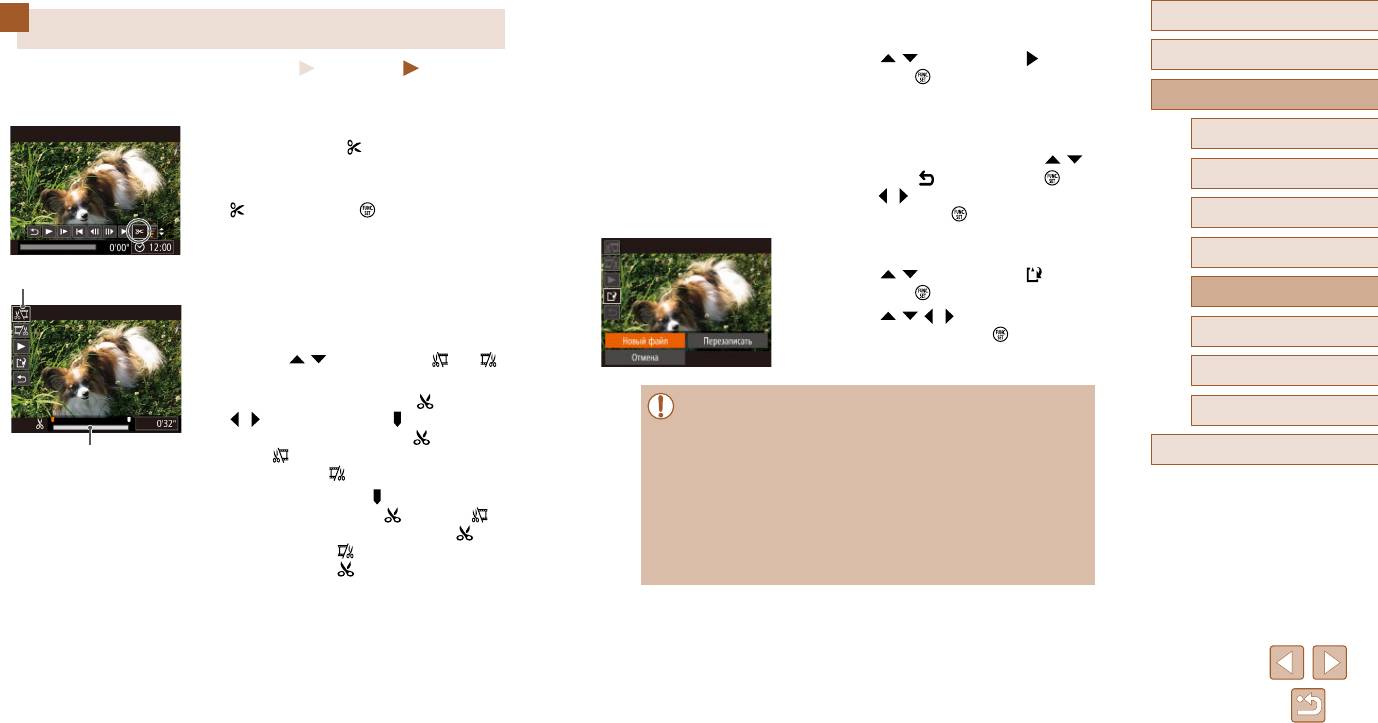
3
Просмотрите отредактированный
Перед использованием
Редактирование видеофильмов
видеофильм.
● Кнопками [ ][ ] выберите значок [ ], затем
Основные операции
Фотографии
Видеофильмы
нажмите кнопку [ ]. Начинается воспроиз ве-
Можно обрезать видеофильмы для удаления ненужных частей в начале и в конце
дение отредактированного видеофильма.
Руководство по расширенным операциям
видеофильма.
● Для повторного редактирования видеофильма
повторите шаг 2.
1
Основные сведения о камере
1
Выберите значок [ ].
● Для о
тмены редактирования кнопками [
][ ]
● В соответствии с инструкциями шагов 1 – 5
выберите значок [ ]. Нажмите кнопку [ ],
2
Автоматический режим
раздела «Просмотр» (
=
61) выберите значок
кнопками [ ][ ] выберите значок [OK], затем
[ ] и нажмите кнопку [ ].
снова нажмите кнопку [ ].
3
Другие режимы съемки
● Отображаются панель редактирования видео-
фильма и шкала редактирования.
4
Сохраните отредактированный видеофильм.
4
Режим P
(
● Кнопками [ ][ ] выберите значок [ ], затем
1
)
2
Укажите обрезаемые части.
нажмите кнопку [ ].
5
Режим воспроизведения
● (1) – панель редактирования видеофильмов,
● Кнопками [ ][ ][ ][ ] выберите пункт [Новый
(2) – шкала редактирования.
файл], затем нажмите кнопку [ ].
6
Меню настройки
● Кнопками [ ][ ] выберите значок [ ] или [ ].
● Видеофильм сохраняется в виде нового файла.
7
Принадлежности
● Для просмотра частей, которые можно обрезать
(обозначаются на экране меткой [
]), кнопками
● Чтобы перезаписать исходный видеофильм обрезанным видеофильмом,
8
Приложение
[ ][ ] перемещайте значок [ ]. Для обрезки
выберите на шаге 4 вариант [Перезаписать]. В таком случае исходный видео-
начала видеофильма (от метки [ ]) выберите
фильм будет стерт.
(
2
)
значок [ ], для обрезки конца видеофильма
Алфавитный указатель
● Если на карте памяти недостаточно свободного места, доступен то
лько
выберите значок [ ].
вариант [Перезаписать].
● Если переместить метку [ ] в положение,
● Если во время записи закончит
ся заряд аккумулятора, видеофильмы могут
не совпадающее с меткой [ ], в режиме [ ]
не записа
ться.
обрезается часть до ближайшей метки [ ]
● При редактировании видеофильмов след
ует использовать полностью заря-
слева, а в режиме [ ] обрезается часть после
ж
енный аккумулятор или адапт
ер переменного тока (продается отдельно,
ближайшей метки [ ] справа.
=
85).
76
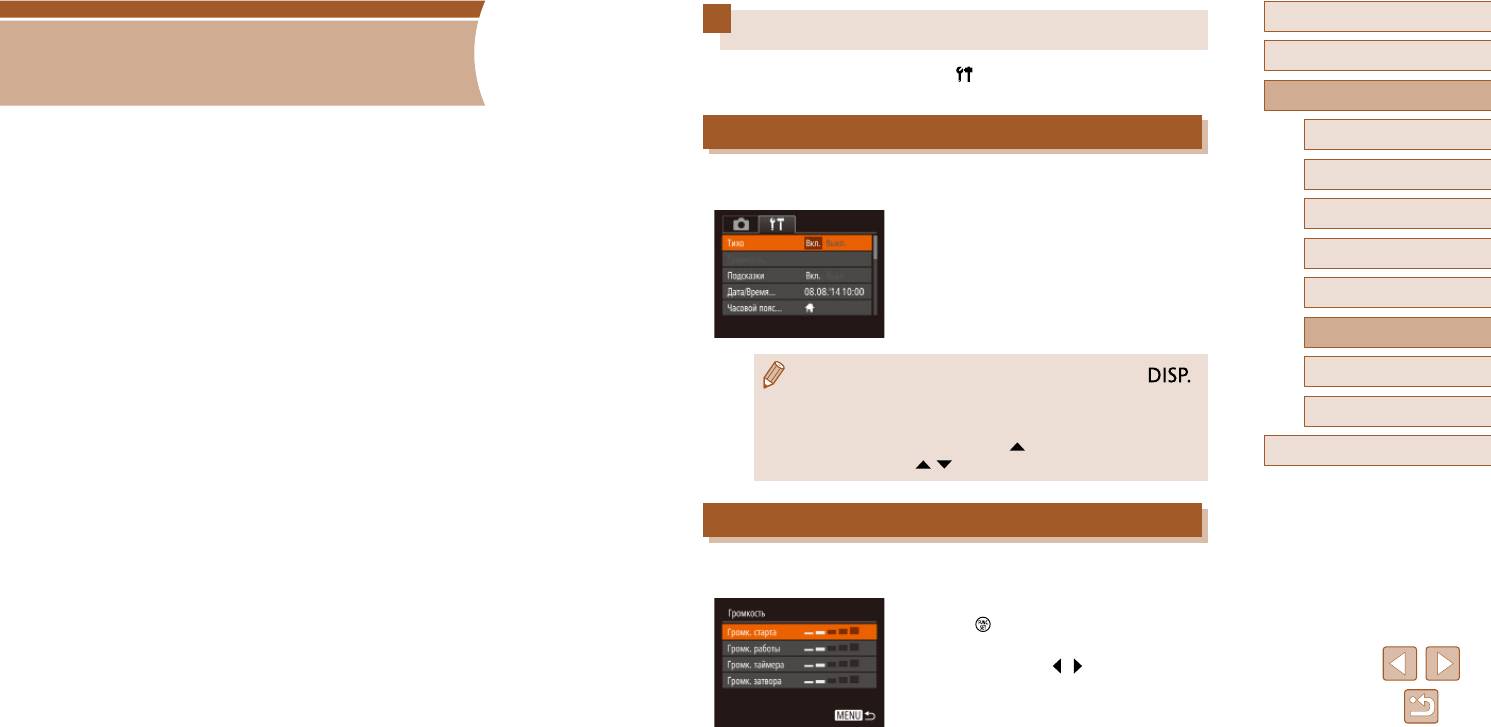
Перед использованием
Настройка основных функций камеры
Основные операции
Функции меню MENU (
=
25) на вкладке [ ] можно настраивать. Произведите
6
требуемую настройку часто используемых функций для повышения удобства.
Руководство по расширенным операциям
Отключение звуковых сигналов при работе камеры
1
Основные сведения о камере
Меню настройки
Отключение звуковых сигналов камеры и звука видеофильмов производится
2
Автоматический режим
следующим образом.
Персональная настройка или изменение основных функций камеры для повышения
Другие режимы съемки
удобства
● Выберите пункт [Тихо], затем выберите
3
значение [Вкл.].
4
Режим P
5
Режим воспроизведения
6
Меню настройки
● Звуки работы можно также отключить, удерживая нажатой кнопку [ ]
7
Принадлежности
при включении камеры.
● Если звуковые сигналы камеры отключены, при воспроизведении видео-
8
Приложение
филь
мов звук от
сутствует (
=
61)
. Чтобы восстановить звуковое сопровож-
дение видеофильмов, нажмите кнопку [ ]. Настройте требуемую громкость
Алфавитный указатель
с помощью кнопок [
][ ].
Регулировка громкости
Отрегулируйте громкость отдельных звуковых сигналов камеры в соответствии
с приведенными ниже инструкциями.
● Выберите пункт [Громкость], затем нажмите
кнопку [
].
● Выберите параметр, затем отрегулируйте
громкость кнопками [
][ ].
77
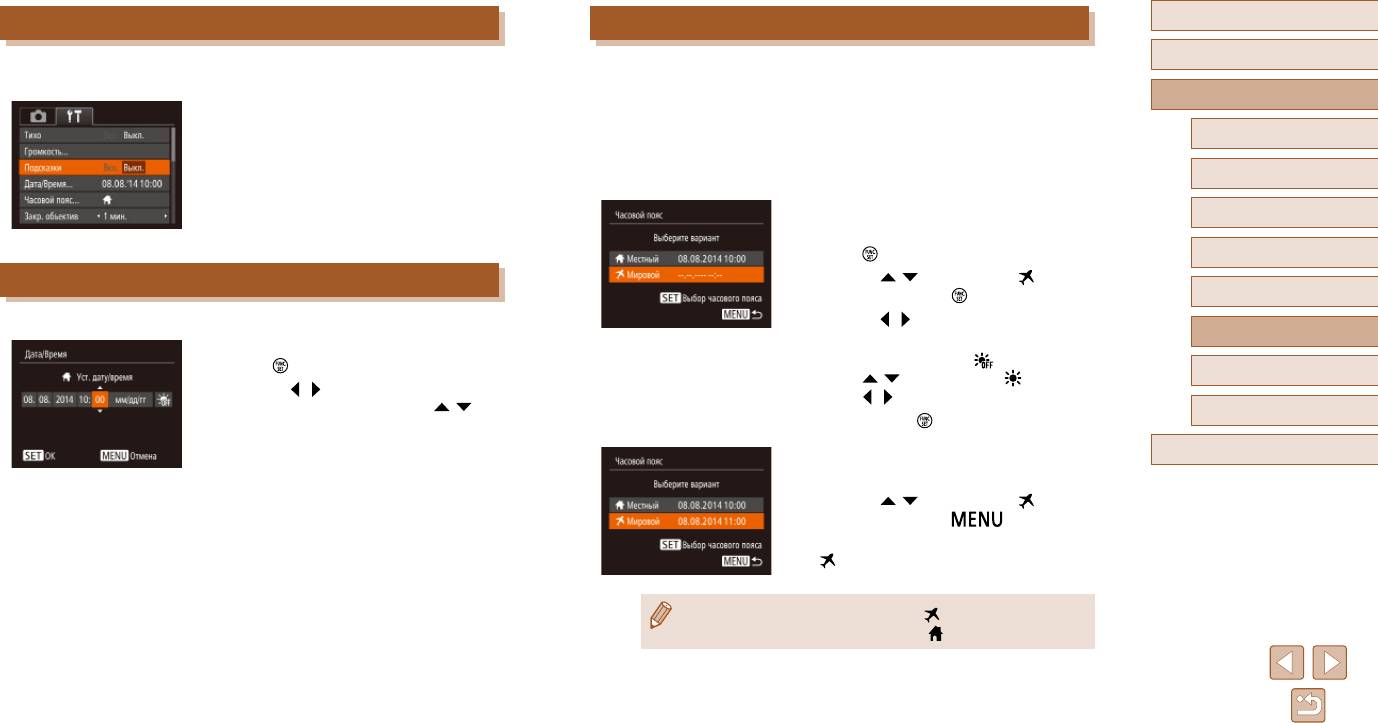
Перед использованием
Скрытие подсказок
Мировое время
Основные операции
Подсказки обычно отображаются при выборе пунктов меню FUNC. (
=
24) или MENU
Находясь за рубежом, для обеспечения указания на снимках правильных значений
(
=
25). Если требуется, эту информацию можно отключить.
местных даты и времени просто заранее зарегистрируйте пункт назначения и переклю-
Руководство по расширенным операциям
● Выберите пункт [Подсказки], затем выберите
читесь на соответствующий часовой пояс. Эта удобная функция исключает необхо-
значение [Выкл.].
димость изменять настройки даты и времени вручную.
Перед использованием функции мирового времени обязательно установите дату
1
Основные сведения о камере
и время, а также свой домашний часовой пояс, как указано в разделе «Установка
даты и времени» (
=
17).
2
Автоматический режим
1
Укажите пункт назначения.
3
Другие режимы съемки
● Выберите пункт [Часовой пояс], затем нажмите
кнопку [ ].
4
Режим P
Дата и время
● Кнопками [ ][ ] выберите пункт [ Мировой],
затем нажмите кнопку [ ].
5
Режим воспроизведения
Дата и время настраиваются следующим образом.
● Кнопками [ ][ ] выберите пункт назначения.
6
Меню настройки
● Выберите пункт [Дата/Время], затем нажмите
● Для установки летнего времени (перевода часов
кнопку [
].
на 1 час вперед) выберите [
] с помощью
кнопок [ ][ ], затем выберите [ ] с помощью
7
Принадлежности
● Кнопками [ ][ ] выберите параметр, затем
кнопок [ ][ ].
настройте этот параметр кнопками [ ][ ].
● Нажмите кнопку [ ].
8
Приложение
Переключитесь на часовой пояс места
Алфавитный указатель
2
назначения.
● Кнопками [ ][ ] выберите пункт [ Мировой],
затем нажмите кнопку [ ].
● Теперь на экране съемки отображается значок
[ ] (
=
105).
● При настройке даты или времени в режиме [ ] (
=
17) автоматически
настраиваются время и дата часового пояса [
Местный].
78
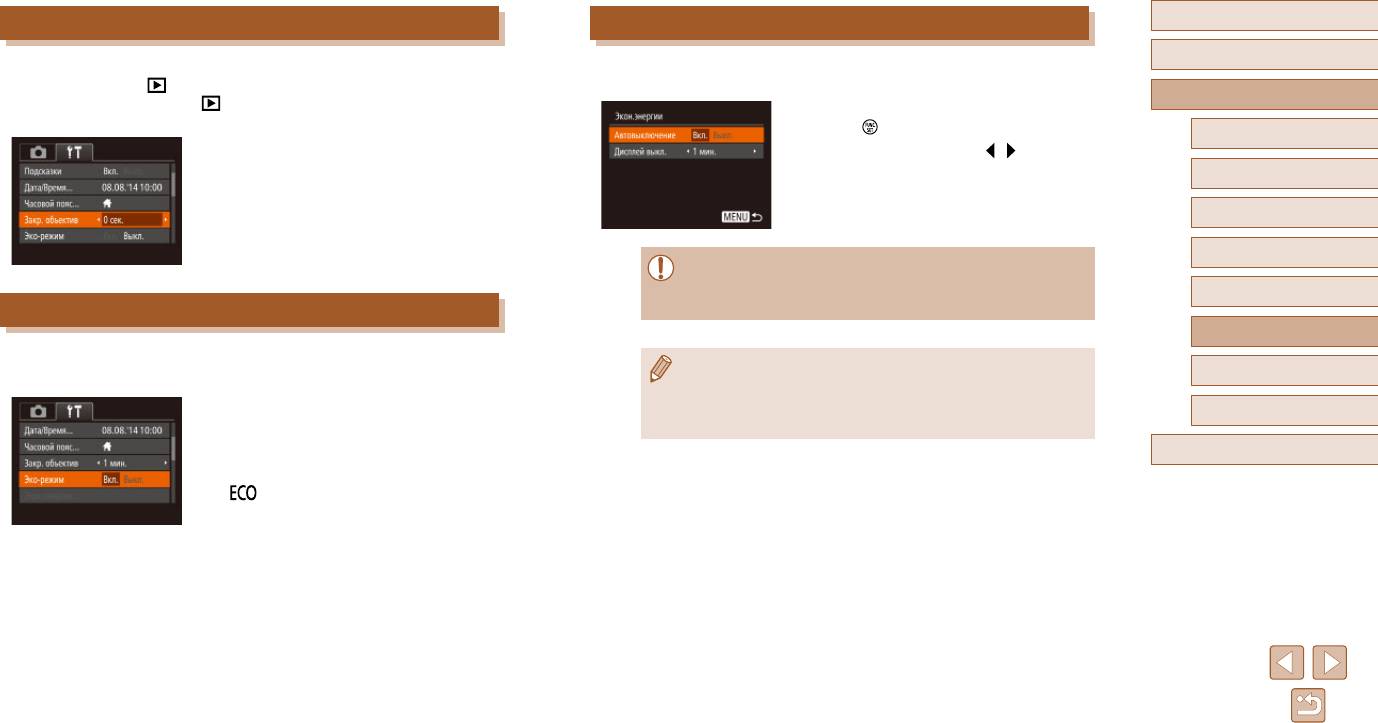
Перед использованием
Время закрытия объектива
Настройка экономии энергии
Основные операции
В целях безопасности объектив обычно закрывается приблизительно через 1 мин
Настройте требуемую выдержку времени перед автоматическим выключением камеры
после нажатия кнопки [ ] в режиме съемки (
=
22). Чтобы объектив убирался
и экрана («Автовыключение» и «Дисплей выкл.», соответственно) (
=
23).
Руководство по расширенным операциям
сразу же после нажатия кнопки [ ], установите для времени закрытия объектива
● Выберите пункт [Экон.энергии], затем нажмите
значение [0 сек.].
кнопку [
].
● Выберите пункт [Закр. объектив], затем выберите
1
Основные сведения о камере
● Выбрав параметр, кнопками [
][ ] задайте
значение [0 сек.].
требуемое значение.
2
Автоматический режим
3
Другие режимы съемки
4
Режим P
● Для экономии заряда аккумуляторов/элементов питания обычно следует
выбирать значение [Вкл.] для параметра [Автовыключение] и значение [1 мин.]
5
Режим воспроизведения
или менее для параметра [Дисплей выкл.].
Использование эко-режима
6
Меню настройки
Эта функция позволяет экономить энергию аккумулятора в режиме съемки. Когда
камера не используется, для экономии энергии аккумулятора экран быстро темнеет.
● Настройка [Дисплей выкл.] применяется даже в том случае, если для
7
Принадлежности
параметра [Автовыключение] задано значение [Выкл.].
1
Выполните настройку.
● Если для эко-режима (
=
79) задано значение [Вкл.], эти функции энерго-
8
Приложение
сбережения недоступны.
● Выберите пункт [Эко-режим], затем выберите
значение [Вкл.].
Алфавитный указатель
● Теперь на экране съемки отображается значок
[ ] (
=
105).
● Экран темнеет, если камера не используется
в течение приблизительно 2 с; приблизительно
через 10 с после затемнения экран выключается.
Камера выключается приблизительно через 3 мин
простоя.
2
Произведите съемку.
● Чтобы включить экран и подготовиться к съемке,
когда экран выключен, но объектив еще не закрыт,
нажмите наполовину кнопку спуска затвора.
79
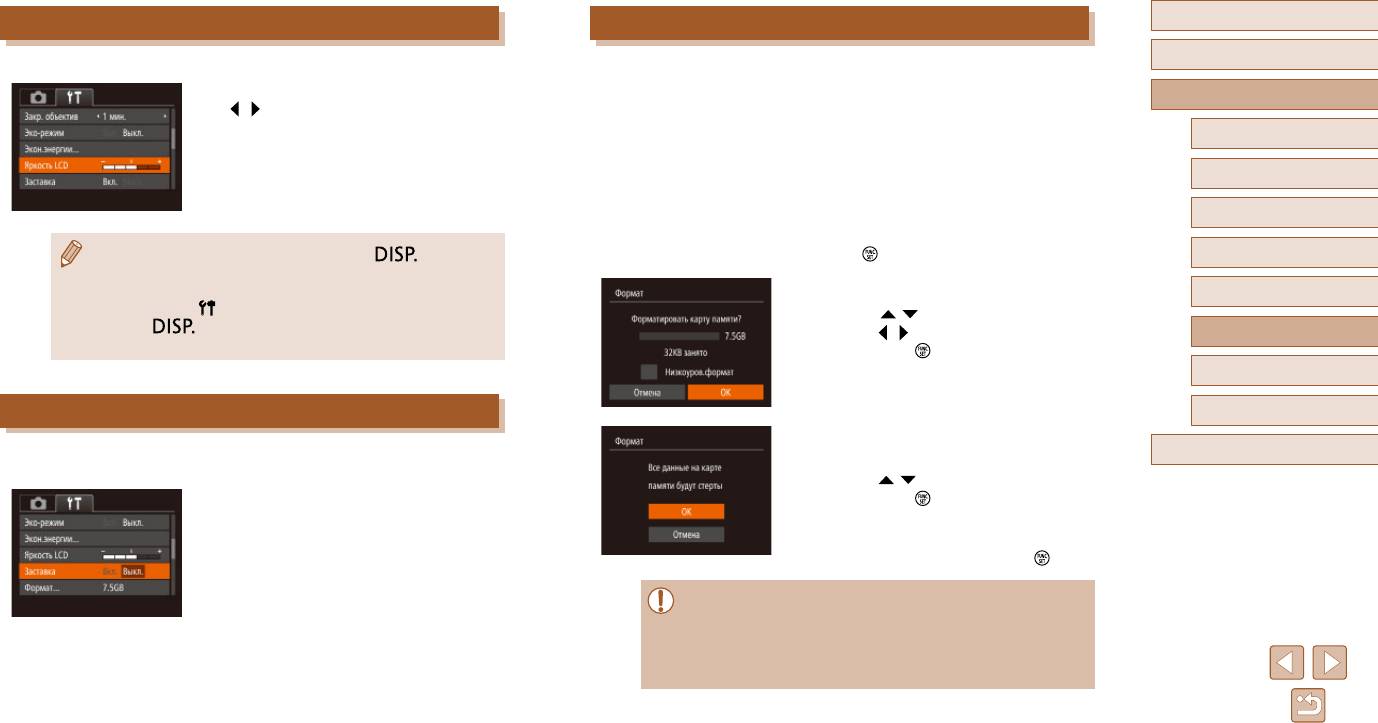
Перед использованием
Яркость экрана
Форматирование карт памяти
Основные операции
Яркость экрана настраивается следующим образом.
Перед использованием новой карты памяти или карты памяти, отформатированной
● Выберите пункт [Яркость LCD], затем кнопками
в другом устройстве, необходимо отформатировать эту карту памяти в данной камере.
Руководство по расширенным операциям
[
][ ] настройте яркость.
При форматировании карты памяти с нее стираются все данные. Перед форматиро-
ванием скопируйте изображения с карты памяти в компьютер или примите другие
меры к их резервному копированию.
1
Основные сведения о камере
На карте Eye-Fi (
=
99) содержится программное обеспечение. Перед форматиро-
ванием карты Eye-Fi установите это программное обеспечение на компьютер.
2
Автоматический режим
1
Откройте экран [Формат].
3
Другие режимы съемки
● Выберите пункт [Формат], затем нажмите
● Для установки максимальной яркости нажмите кнопку [ ] и удерживайте
кнопку [ ].
4
Режим P
ее нажатой не менее 1 с, когда отображается экран съемки или одно изобра-
жение. (Эта операция имеет приоритет над настройкой параметра [Яркость
2
Выберите [OK].
5
Режим воспроизведения
LCD] на вкладке [
].) Для восстановления исходной яркости снова нажмите
● Кнопками [ ][ ] выберите пункт [Отмена],
кнопку [
] и удерживайте ее нажатой не менее 1 с или перезапустите
кнопками [ ][ ] выберите вариант [OK], затем
6
Меню настройки
камеру.
нажмите кнопку [ ].
7
Принадлежности
Скрытие начальной заставки
8
Приложение
3
Отформатируйте карту памяти.
Если требуется, можно отключить отображение экрана начальной заставки, обычно
Алфавитный указатель
● Чтобы начать процесс форматирования,
отображаемого при включении камеры.
кнопками [ ][ ] выберите пункт [OK], затем
● Выберите [Заставка], затем выберите значение
нажмите кнопку [ ].
[Выкл.].
● После завершения форматирования отобра-
жается сообщение [Форматирование карты
памяти завершено]. Нажмите кнопку [ ].
● При форматировании карты памяти или при стирании с нее данных произ-
водится изменение только данных управления файлами – полное удаление
содержимого карты памяти не производится. При передаче или утилизации
карт памяти в случае необходимости примите меры к защите личной инфор-
мации, например физически уничтожьте карты.
80
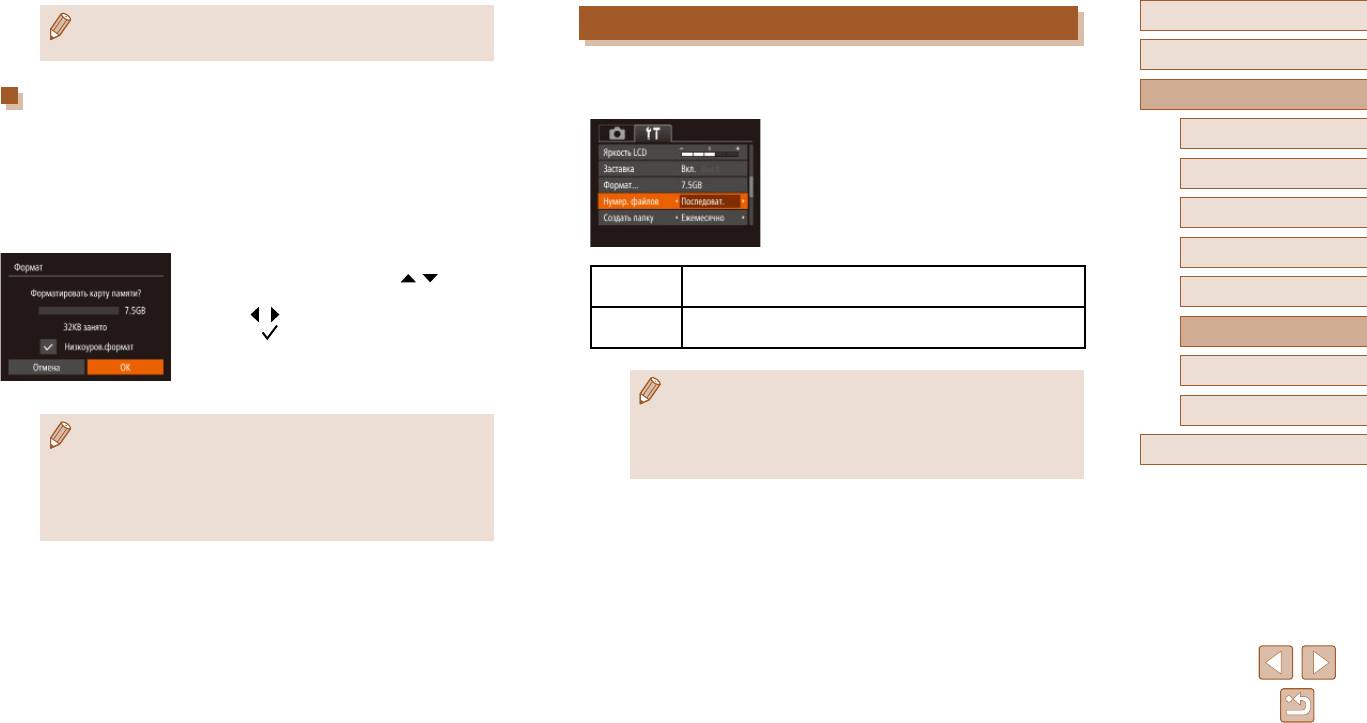
Перед использованием
● Общая емкость карты, указываемая на экране форматирования, может быть
Нумерация файлов
меньше заявленной емкости.
Основные операции
Снимки автоматически последовательно нумеруются (0001 – 9999) и сохраняются
в папках, в каждой из которых может храниться до 2000 изображений. Можно изменить
Низкоуровневое форматирование
Руководство по расширенным операциям
способ, которым камера назначает номера файлов.
Выполняйте низкоуровневое форматирование в следующих случаях: отображается
● Выберите пункт [Нумер. файлов], затем выберите
1
Основные сведения о камере
сообщение [Ошибка карты памяти], камера работает неправильно, низкая скорость
вариант.
считывания изображений с карты/записи изображений на карту, замедленная серийная
Автоматический режим
съемка или внезапные остановки съемки видеофильмов. При низкоуровневом форма-
2
тировании карты памяти с нее стираются все данные. Перед выполнением низко уров-
невого форматирования скопируйте изображения с карты памяти в компьютер или
3
Другие режимы съемки
примите другие меры к их резервному копированию.
Режим P
● На экране из шага 2 раздела «Форматирование
4
карт памяти» (
=
80) кнопками [ ][ ] выбе-
Изображения нумеруются последовательно (пока не будет снят/
Последоват.
рите пункт [Низкоуров.формат], затем кноп-
записан 9999-й кадр) даже при смене карты памяти.
5
Режим воспроизведения
ками [ ][ ] выберите этот пункт. Отображается
При смене карты памяти или при создании новой папки нумерация
значок [ ].
Автосброс
6
Меню настройки
изображений снова начинается с 0001.
● Выполните шаги 2 – 3 раздела «Форматирование
карт памяти»
(
=
80)
для продолжения процесса
7
Принадлежности
форматирования.
● Независимо от варианта, выбранного в этом параметре, при установке другой
карты памяти последовательная нумерация снимков может начинаться с номера,
8
Приложение
следующего за последним номером уже имеющихся на карте памяти снимков.
● Низкоуровневое форматирование занимает больше времени, чем обычное
Чтобы начать сохранять снимки с номера 0001, используйте пустую (или
форматирование, рассмотренное в разделе «Форматирование карт памяти»
Алфавитный указатель
отформатированную (
=
80)) карту памяти.
(
=
80)
, так как данные стираются из всех областей хранения карты памяти.
● В процессе выполнения низкоуровневого форматирования его можно отменить,
выбрав пункт [Стоп]. В этом случае все данные будут стерты, но карту памяти
можно будет использовать обычным образом.
81
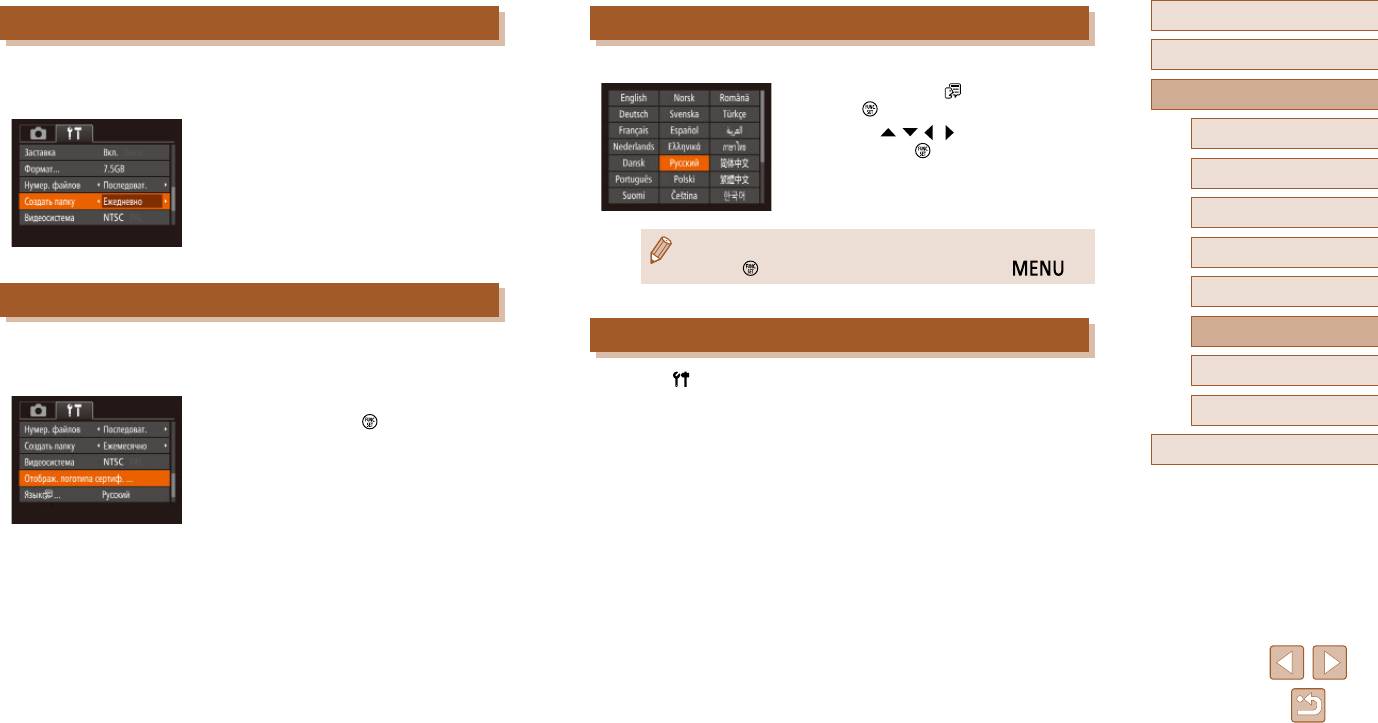
Перед использованием
Сохранение изображений на основе даты
Язык
Основные операции
Вместо сохранения изображений в папки, создаваемые каждый месяц, можно настроить
Установите требуемый язык отображаемого интерфейса.
камеру на создание папок для каждого дня, когда производится съемка, для сохранения
● Выберите пункт [Язык
], затем нажмите
Руководство по расширенным операциям
изображений, снятых в этот день.
кнопку [ ].
● Выберите пункт [Создать папку], затем выберите
● Кнопками [
][ ][ ][ ] выберите язык, затем
1
Основные сведения о камере
вариант [Ежедневно].
нажмите кнопку [ ].
● Изображения т
еперь записываются в папки,
2
Автоматический режим
создаваемые для даты съемки.
3
Другие режимы съемки
● Экран [Язык] можно также открыть в режиме воспроизведения, нажав
4
Режим P
кнопку [
] и, удерживая ее нажатой, сразу же нажав кнопку [ ].
Режим воспроизведения
Проверка логотипов сертификации
5
Настройка других параметров
6
Меню настройки
На экране можно просмотреть некоторые логотипы сертификационных требований,
которым удовлетворяет камера. Другие логотипы сертификации указаны в данном
Принадлежности
Руководстве, на коробке камеры или на корпусе камеры.
На вкладке [ ] можно также настраивать указанные ниже параметры.
7
● Выберите пункт [Отображ. логотипа сертиф.],
● [Видеосистема] (
=
87)
8
Приложение
затем нажмите кнопку [
].
● [Настройки Eye-Fi] (
=
99)
Алфавитный указатель
82
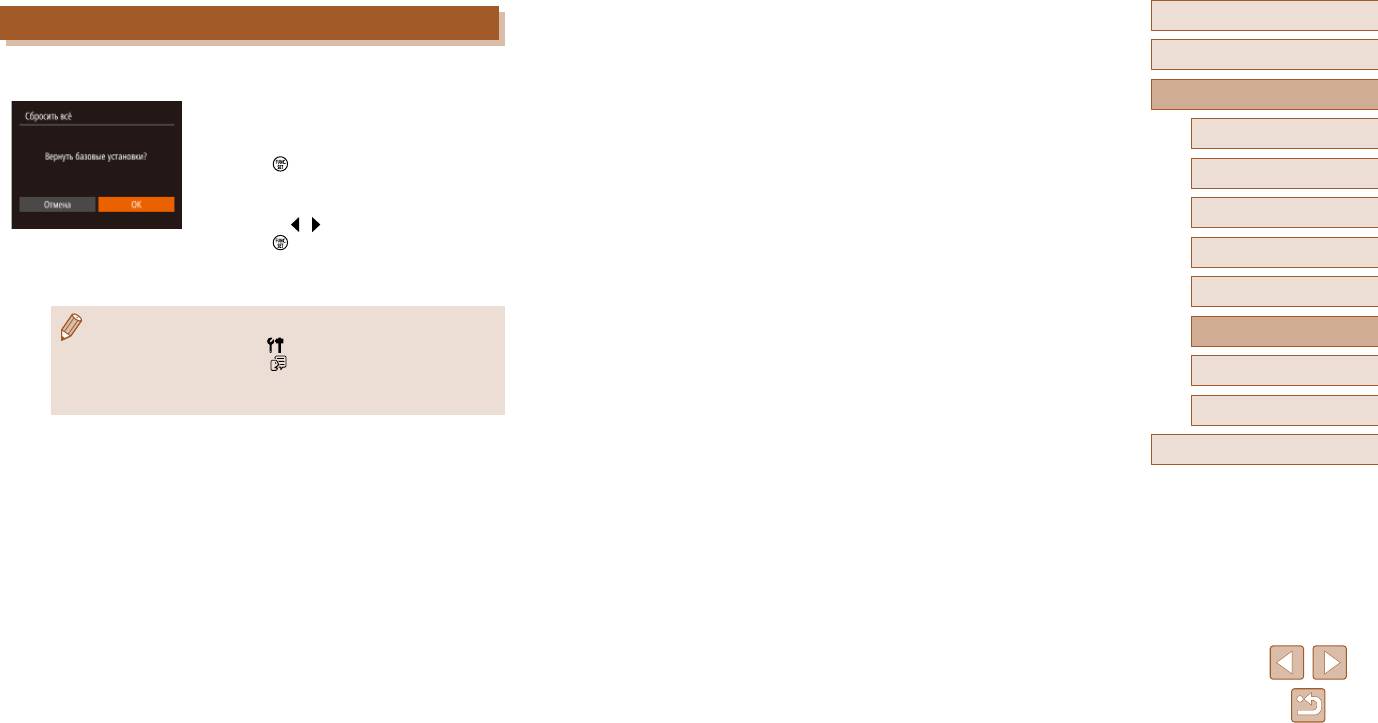
Перед использованием
Восстановление значений по умолчанию
Основные операции
Если настройка была ошибочно изменена, для параметров камеры можно восста новить
значения по умолчанию.
Руководство по расширенным операциям
1
Откройте экран [Сбросить всё].
1
Основные сведения о камере
● Выберите пункт [Сбросить всё], затем нажмите
кнопку [ ].
2
Автоматический режим
2
Восстановите параметры по умолчанию.
3
Другие режимы съемки
● Кнопками [ ][ ] выберите [OK], затем нажмите
кнопку [ ].
4
Режим P
● Для параметров восстановлены значения
по умолчанию.
5
Режим воспроизведения
● Для указанных ниже функций значения по умолчанию не восстанавливаются.
6
Меню настройки
- Расположенные на вкладке [ ] параметры [Дата/Время] (
=
78),
[Часовой пояс] (
=
78), [Язык ] (
=
82) и [Видеосистема] (
=
87).
Принадлежности
- Записанный пользовательский баланс белого (
=
53).
7
- Режим съемки (
=
43).
8
Приложение
Алфавитный указатель
83
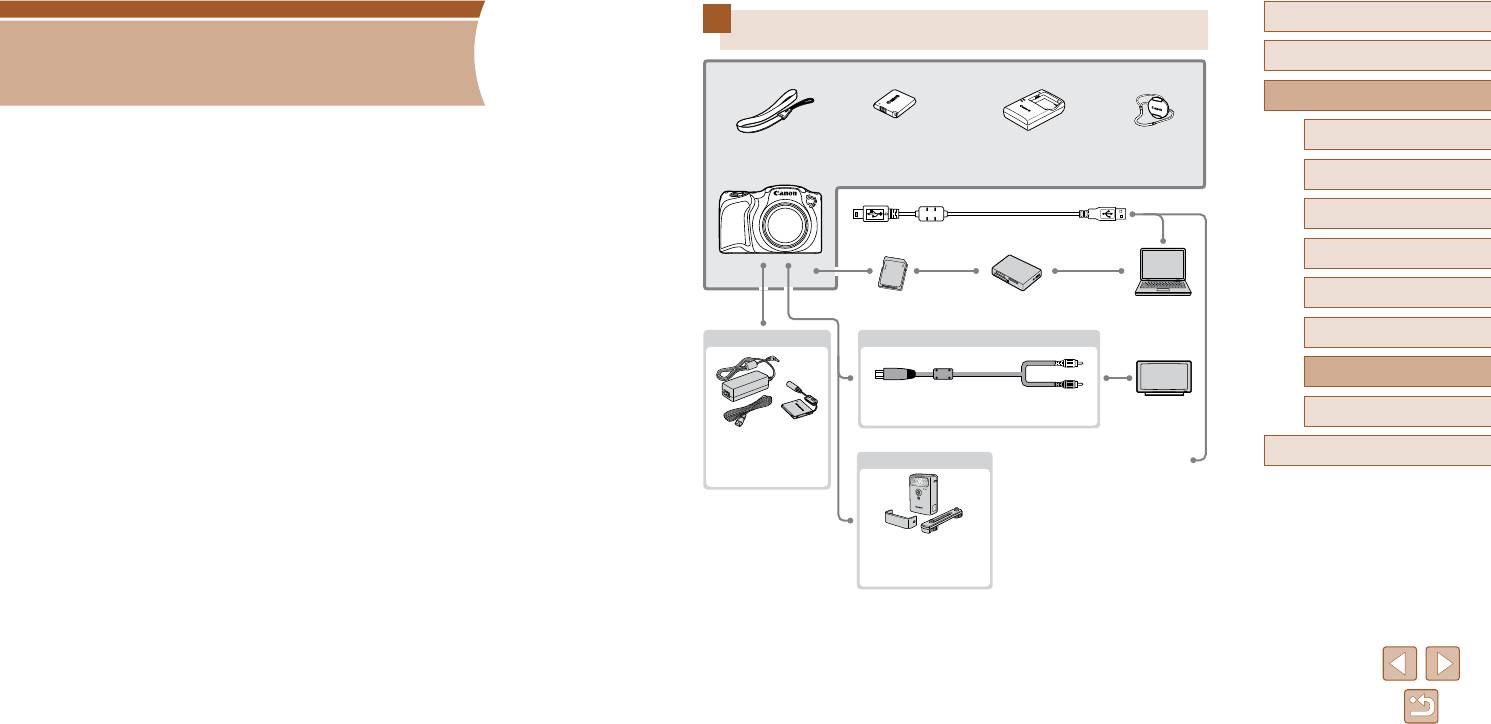
Перед использованием
Состав системы
Основные операции
Прилагаемые принадлежности
7
Руководство по расширенным операциям
Аккумулятор
Зарядное устройство
1
Основные сведения о камере
Крышка
Ремень для запястья
NB-11LH*
1
CB-2LF/CB-2LFE*
1
объектива
Принадлежности
(со шнурком)
2
Автоматический режим
Расширьте возможности камеры с помощью дополнительно приобретаемых
3
Другие режимы съемки
принадлежностей Canon или других отдельно продаваемых совместимых
2
принадлежностей
USB-кабель (со стороны камеры: Mini-B)*
4
Режим P
5
Режим воспроизведения
Карта памяти
Устройство чтения карт
Компьютер
Питание Кабели
6
Меню настройки
7
Принадлежности
Аудио/видеокабель AVC-DC400
Телевизор/
8
Приложение
Видеосистема
Адаптер переменного
Алфавитный указатель
Вспышка
тока ACK-DC90
PictBridge-совместимые принтеры
Вспышка повышенной
мощности HF-DC2
*1 Также продается отдельно.
*2
Также предлагается оригинальная принадлежность Canon (интерфейсный кабель IFC-400PCU).
84
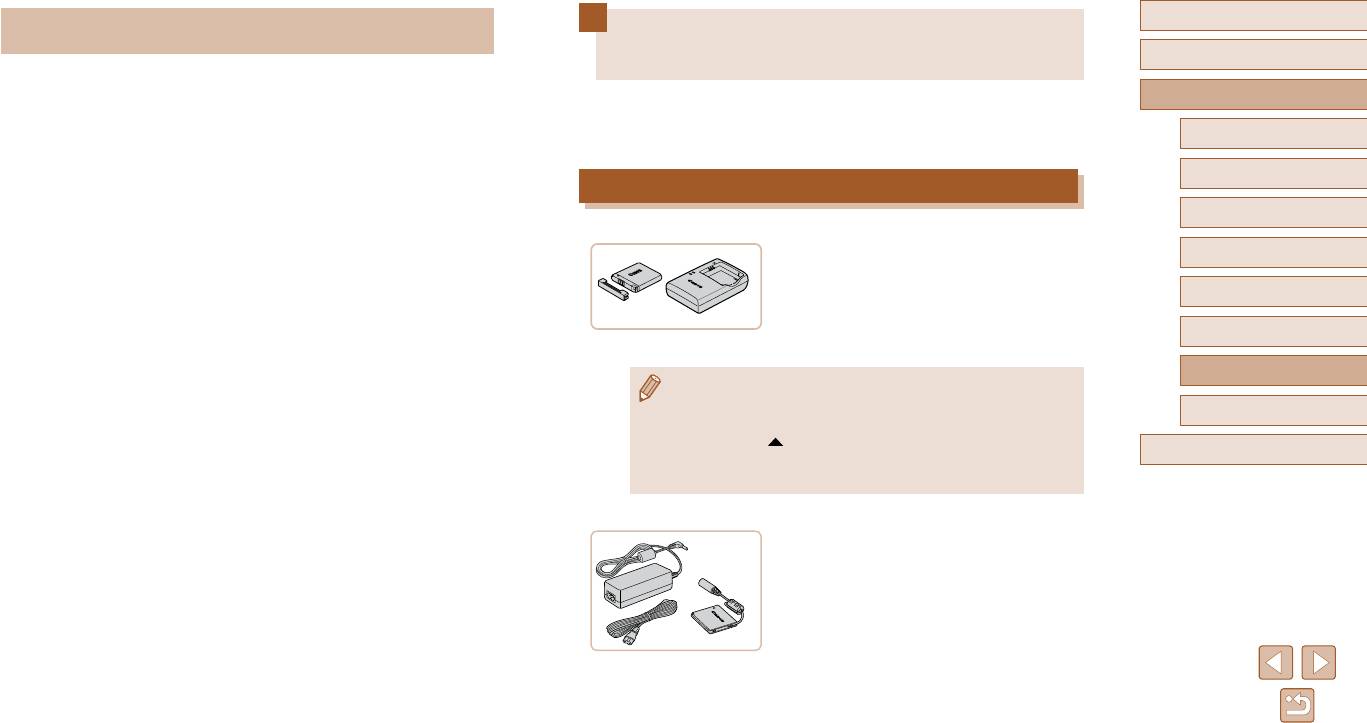
Рекомендуется использовать оригинальные дополнительные принадлежности
Перед использованием
Дополнительно приобретаемые
компании Canon.
Основные операции
Данное изделие оптимизировано для работы с оригинальными дополнительными
принадлежности
принадлежностями компании Canon.
Руководство по расширенным операциям
Компания Canon не несет ответственности за любые повреждения данного изделия и/
Следующие принадлежности камеры продаются отдельно. Обратите внимание, что
или несчастные случаи, такие как возгорание и т.п., вызванные неполадками в работе
их наличие зависит от региона, а выпуск некоторых принадлежностей может быть
Основные сведения о камере
дополнительных принадлежностей сторонних производителей (например, протечка и/
прекращен.
1
или взрыв аккумулятора). Обратите внимание, что гарантия не распространяется
на ремонт, связанный с неправильной работой дополнительных принадлежностей
2
Автоматический режим
Источники питания
сторонних производителей, хотя такой ремонт возможен на платной основе.
3
Другие режимы съемки
Аккумулятор NB-11LH
4
Режим P
● Перезаряжаемый литиево-ионный аккумулятор
5
Режим воспроизведения
Зарядное устройство CB-2LF/CB-2LFE
6
Меню настройки
● Зарядное устройство для аккумулятора NB-11LH
7
Принадлежности
● Для аккумулятора предусмотрена удобная крышка, которую можно уста-
навливать так, чтобы сразу было видно состояние зарядки аккумулятора.
8
Приложение
Устанавливайте крышку таким образом, чтобы для заряженного аккуму-
лятора символ
был виден, а для разряженного – не виден.
Алфавитный указатель
● Также поддерживается аккумулятор NB-11L.
● Также поддерживаются зарядные устройства CB-2LD и CB-2LDE.
Адаптер переменного тока ACK-DC90
● Для питания камеры от бытовой электросети.
Рекомендуется при длительной работе с камерой
или при подключении камеры к принтеру или
компьютеру. Не может использоваться для
зарядки аккумулятора в камере.
85
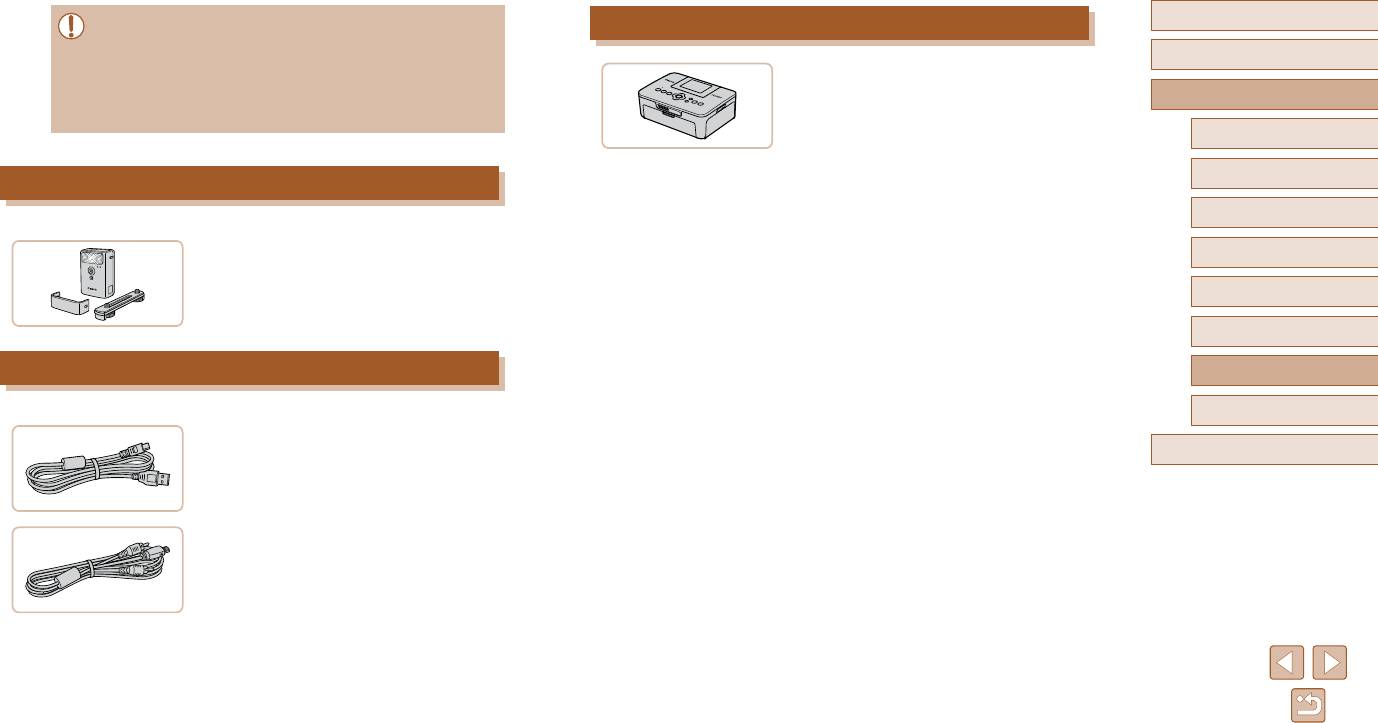
Перед использованием
● Зарядное устройство и адаптер переменного тока можно использовать в местах
Принтер
с напряжением сети переменного тока 100 – 240 В (50/60 Гц).
Основные операции
● Для электрических розеток другой формы используйте имеющиеся в продаже
переходники для вилки. Запрещается пользоваться электрическими транс фор-
PictBridge-совместимые принтеры Canon
маторами, предназначенными для путешествий, так как они могут повредить
Руководство по расширенным операциям
аккумулятор.
● Печать возможна даже без компьютера, доста-
точно подсоединить камеру напрямую к принтеру.
1
Основные сведения о камере
За дополнительной информацией обращайтесь
к ближайшему дилеру Canon.
2
Автоматический режим
Вспышка
3
Другие режимы съемки
Вспышка повышенной мощности HF-DC2
4
Режим P
● Внешняя вспышка для освещения объектов,
находящихся вне радиуса действия встроенной
5
Режим воспроизведения
вспышки.
6
Меню настройки
Прочие принадлежности
7
Принадлежности
8
Приложение
Интерфейсный кабель IFC-400PCU
Алфавитный указатель
● Служит для подключения камеры к компьютеру
или принтеру.
Аудио/видеокабель AVC-DC400
● Служит для подключения камеры к телевизору
и просмотра изображений на большом экране
телевизора.
86
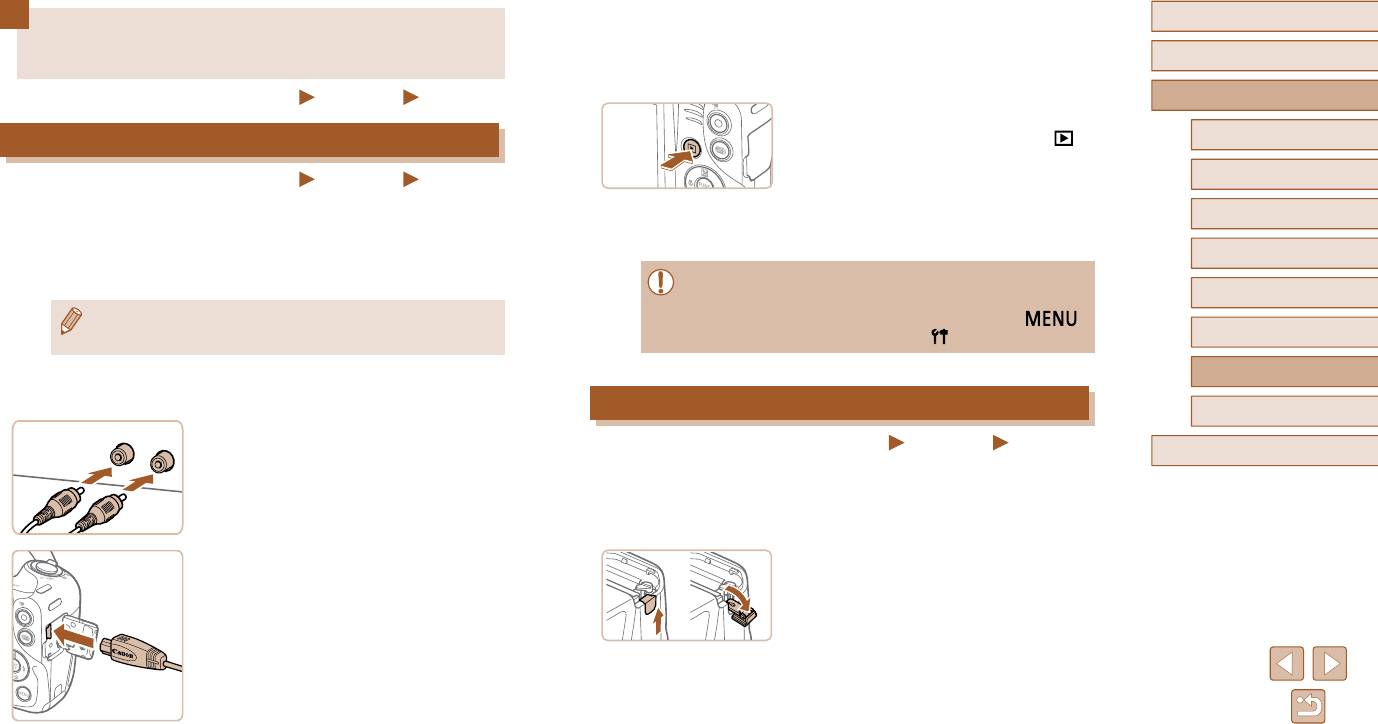
3
Включите телевизор и переключитесь
Перед использованием
Использование дополнительно
на видеовход.
приобретаемых принадлежностей
● Переключите телевизор на видеовход, к которому
Основные операции
подключен кабель на шаге 2.
Фотографии
Видеофильмы
Руководство по расширенным операциям
4
Включите камеру.
Воспроизведение на экране телевизора
● Для включения камеры нажмите кнопку [ ].
1
Основные сведения о камере
● Изображения из камеры отображаются на
Фотографии
Видеофильмы
экране телевизора. (На экране камеры ничего
2
Автоматический режим
не о
тображается.)
Подключив камеру к телевизору с помощью стереофонического аудио/видеокабеля
Другие режимы съемки
AVC-DC400 (продается отдельно), можно просматривать свои снимки на большом
● Завершив просмотр, перед отключением кабеля
3
экране телевизора, управляя камерой.
выключите камеру и телевизор.
4
Режим P
Подробные сведения о подключении и порядке переключения входов см. в руко вод-
стве по эксплуатации телевизора.
● Правильное отображение возможно только в том случае, если выходной
видеоформат камеры (NTSC или PAL) совпадает с видеоформатом теле-
5
Режим воспроизведения
● При просмотре изображений на экране телевизора (
=
106) часть инфор-
визора. Чтобы изменить выходной видеоформат, нажмите кнопку [
]
Меню настройки
мации может не отображаться.
и выберите пункт [Видеосистема] на вкладке [
].
6
7
Принадлежности
1
Убедитесь, что камера и телевизор
выключены.
Питание камеры от бытовой электросети
8
Приложение
2
Подсоедините камеру к телевизору.
Фотографии
Видеофильмы
● На телевизоре полностью вставьте штекеры
Алфавитный указатель
кабеля в разъемы видеовходов, как показано
При питании камеры от адаптера переменного тока ACK-DC90 (продается отдельно)
на рисунке.
исключается необходимость контроля оставшегося уровня заряда аккумулятора.
● Убедитесь, что штекеры кабеля вставлены
1
Убедитесь, что камера выключена.
в видеовходы того ж
е цвета.
●
На камере откройте крышку разъемов и полностью
2
Откройте крышку.
вставьте разъем кабеля в разъем камеры.
(
2
)
● Откройте крышку гнезда карты памяти/отсека
элементов питания в соответствии с инструк ци-
(
1
)
ями шага 1 раздела «Установка аккумулятора
и карты памяти» (
=
16)
, затем откройте крышку
выреза для кабеля адаптера постоян ного тока,
как показано на рисунке.
87
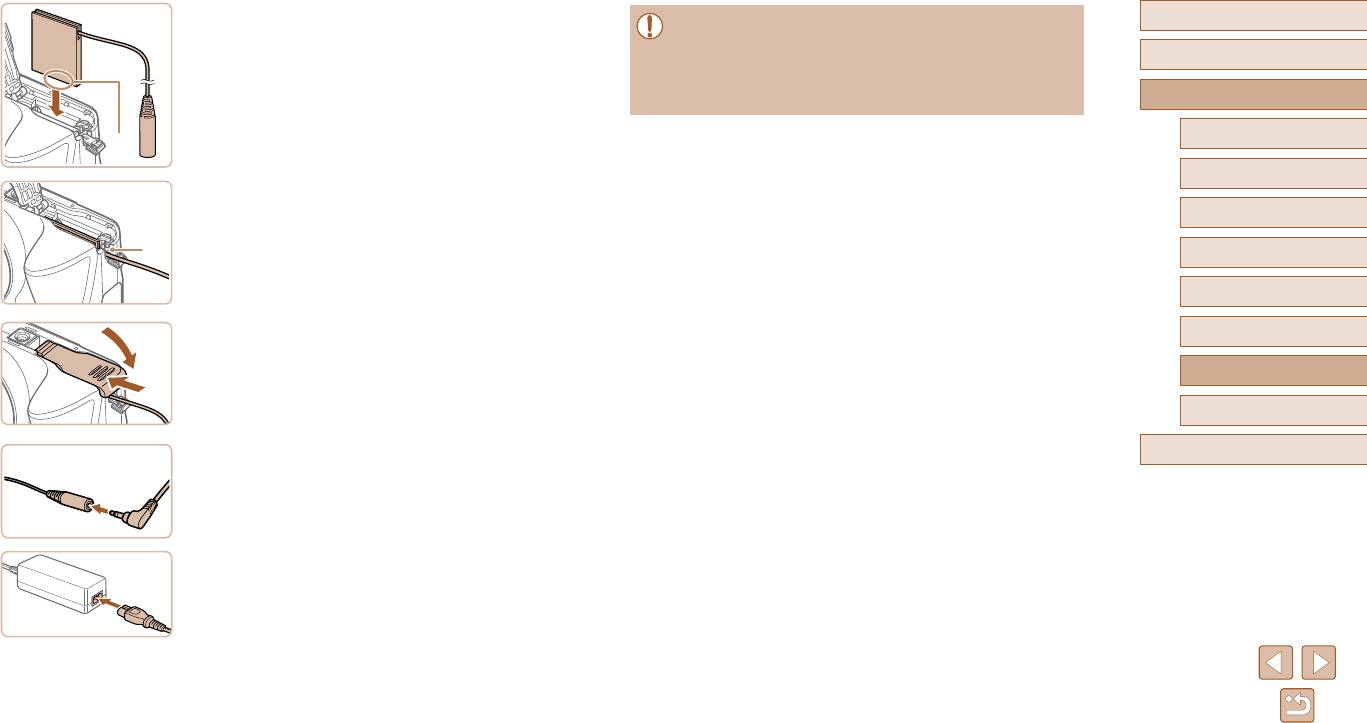
3
Установите переходник.
Перед использованием
● Не отсоединяйте сетевой адаптер или кабель питания при включенной камере.
● Держа переходник клеммами (1) вниз, устано-
Это может привести к стиранию снимков или повреждению камеры.
вите его точно так же, как устанавливается
Основные операции
● Запрещается подключать адаптер или кабель адаптера к другим изделиям.
аккумулятор (в соответствии с шагом 2 раздела
Несоблюдение эт
ого требования мож
ет привести к неполадкам или повреж-
«Установка аккумулятора и карты памяти»
дению изделия.
Руководство по расширенным операциям
(
=
16)).
(
1
Основные сведения о камере
1
)
2
Автоматический режим
● Убедитесь, что кабель переходника постоянного
тока улож
ен в прорезь (1).
3
Другие режимы съемки
(
1
)
4
Режим P
5
Режим воспроизведения
(
1
)
4
Закройте крышку.
6
Меню настройки
● Опустите крышку (1) и, прижимая крышку
вниз, сдвиньте ее до фиксации в закрытом
7
Принадлежности
(
2
)
положении (2).
8
Приложение
Алфавитный указатель
5
Подсоедините кабель питания.
● Вставьте штекер сетевого адаптера в разъем
кабеля адаптера постоянного тока.
● Подсоедините один разъем кабеля питания
к компактному сетевому адаптеру, затем вставьте
вилку кабеля в электрическую розетку.
● Включите камеру и используйте ее, как требуется.
● После завершения работы выключите камеру
и отсоедините кабель питания от электрической
розетки.
88
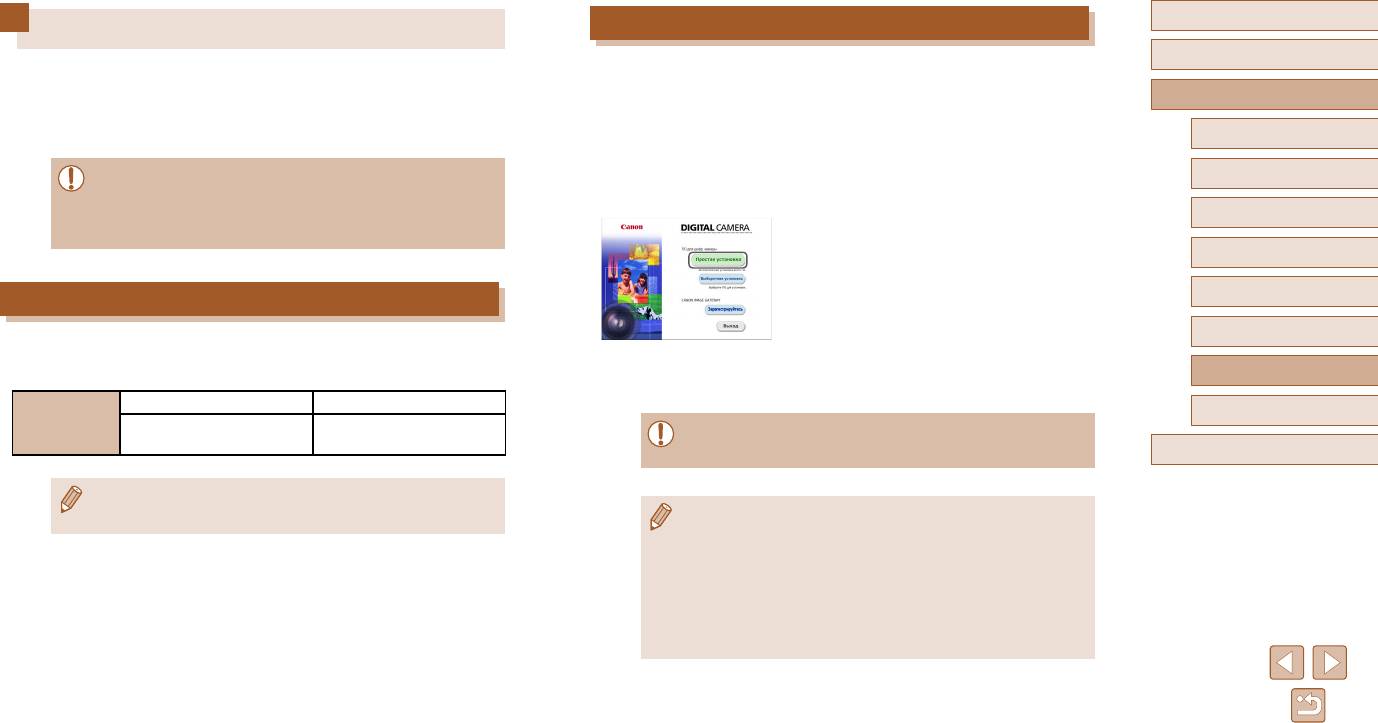
Перед использованием
Установка программного обеспечения
Использование программного обеспечения
Основные операции
После загрузки и установки на компьютер программного обеспечения с веб-сайта
Для примера здесь используются ОС Windows 7 и Mac OS X 10.8.
Canon доступны следующие возможности.
Руководство по расширенным операциям
1
Загрузите программное обеспечение.
● CameraWindow
● После подключения компьютера к Интернету
- Импорт изображений и изменение параметров камеры.
1
Основные сведения о камере
перейдите на страницу http://www.canon.com/icpd/.
● Перейдите на сайт для своей страны или региона.
● При просмотре или редактировании изображений на компьютере обяза тель но
2
Автоматический режим
используйте программное обеспечение, поддерживающее изо бра же ния, снятые
● Загрузите программное обеспечение.
камерой (обычно устанавливаемое или общеупотребительное программное
3
Другие режимы съемки
обеспечение).
2
Установите файлы.
● Щелкните мышью на варианте [Простая установка]
4
Режим P
и следуйте инструкциям, выводимым на экран,
для завершения процесса установки.
Проверка компьютерной среды
5
Режим воспроизведения
● Установка может занимать заметное время,
в зависимости от производительности компью-
6
Меню настройки
Программное обеспечение может использоваться на указанных ниже компьютерах.
тера и подключения к Интернету.
Подробные требования к системе и сведения о совместимости, включая поддержку
новых операционных систем, см. на веб-сайте Canon.
● Нажмите кнопку [Готово] или [Перезагрузка]
7
Принадлежности
на экране после установки.
Windows Mac OS
Операционная
8
Приложение
система
Windows 8/8.1
Mac OS X 10.9
● Необходим доступ к Интернету, при этом расходы на учетную запись
Windows 7 SP1
Mac OS X 10.8
поставщика услуг Интернета и плата за доступ оплачиваются отдельно.
Алфавитный указатель
● Новейшие требования к системе, включая поддерживаемые версии ОС,
см. на веб-сайте Canon.
● Для удаления программного обеспечения выполните приведенные
ниже шаги.
- В ОС Windows выберите в следующем порядке: меню [Пуск] >
[Все программы] > [Canon Utilities], за
тем выберите у
даляемое
программное обеспечение.
- В ОС Mac OS выберите папку [Applications], выберите папку [Canon
Utilities], перет
ащите папку удаляемог
о программного обеспечения
в корзину, затем очистите корзину.
89
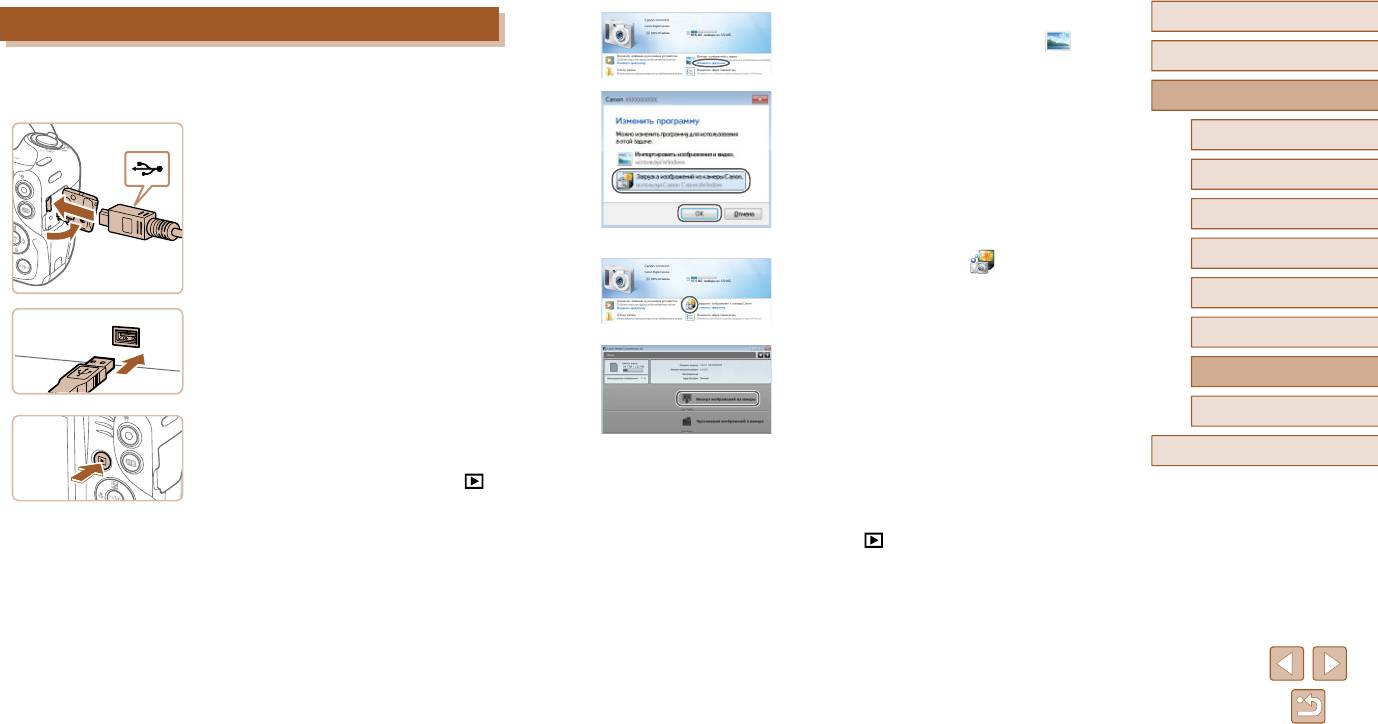
Сохранение изображений в компьютере
● Windows: выполните приведенные ниже шаги.
Перед использованием
● В открывшемся окне щелкните ссылку [
]
для изменения программы.
Основные операции
Подключив камеру к компьютеру с помощью одного из имеющихся в продаже USB-
кабелей (в камере используется разъем Mini-B), можно импортировать снимки.
● Выберите [Загрузка изображений из камеры
Руководство по расширенным операциям
Canon], затем нажмите кнопку [OK].
1
Подключите камеру к компьютеру.
1
Основные сведения о камере
● При выключенной камере откройте крышку (1).
Возьмите меньший разъем USB-кабеля в пока-
2
Автоматический режим
(
2
)
занной ориентации и полностью вставьте его
в разъем камеры (2).
3
Другие режимы съемки
(
1
)
4
Режим P
● Дважды ще
лкните значок [
].
5
Режим воспроизведения
● Вставьте больший разъем USB-кабеля в USB-
порт компьютера. Подробные сведения об USB-
6
Меню настройки
подключениях к
омпьютера см. в руководстве
3
Сохраните изображения из камеры
пользователя компьютера.
в компьютер.
7
Принадлежности
● Нажмите кнопку [Импорт изображений из камеры],
8
Приложение
затем [Импорт непереданных изображений].
2
Включите камеру, чтобы открыть программу
● Изображения сохраняются в компьютере в папке
CameraWindow.
Алфавитный указатель
«Изображения», в отдельных папках с датой
● Для включения камеры нажмите кнопку [ ].
в качестве имени.
● Mac OS: программа CameraWindow открывается
● После сохранения изображений закройте прог-
после установления соединения между камерой
рамму CameraWindow, выключите камеру, нажав
и компьютером.
кнопку [
], и отсоедините кабель.
● При просмотре импортированных изображений
на компьютере обязательно используйте про грам-
мное обеспечение, поддерживающее изобра же-
ния, снятые камерой (обычно устанавливаемое
или общеупотребительное программное обес-
печение).
90
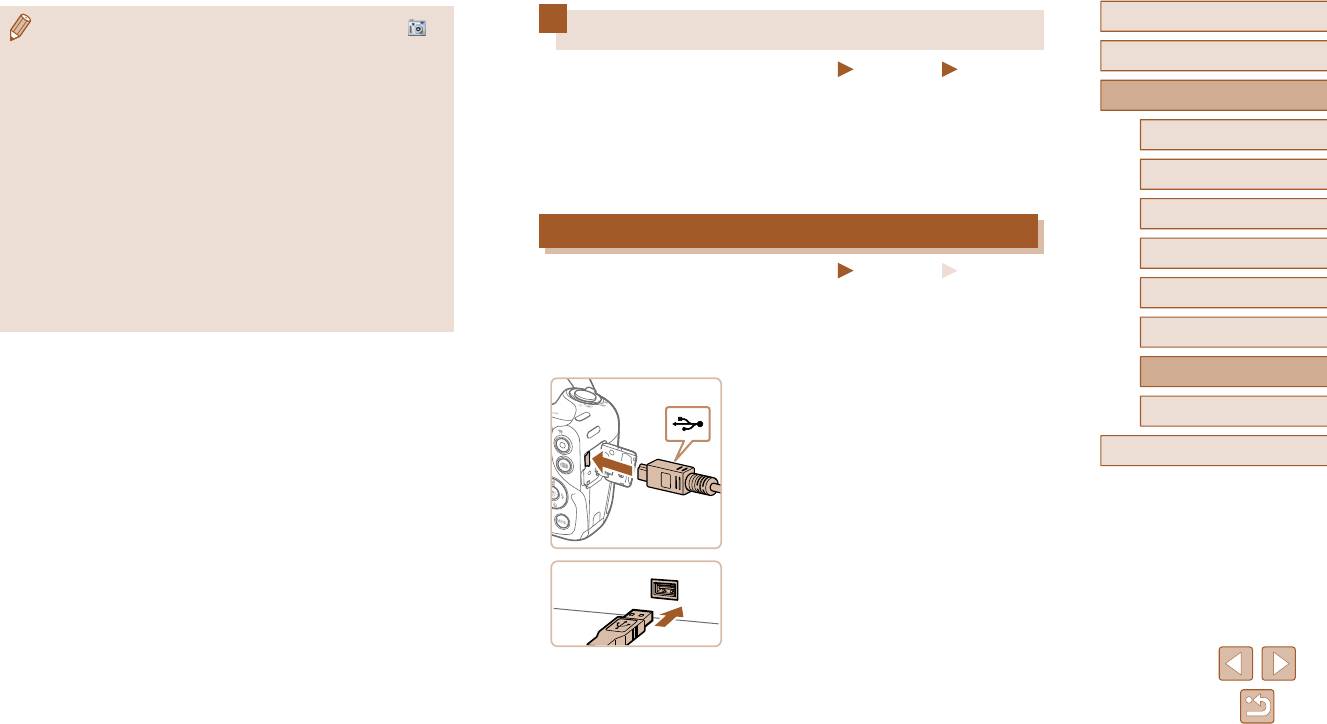
Перед использованием
● Windows 7: если не отображается экран из шага 2, щелкните значок [ ]
Печать изображений
на панели задач.
Основные операции
● Mac OS: если после шага 2 не отображается программа CameraWindow,
Фотографии
Видеофильмы
ще
лкните значок [CameraWindow] на панели Dock.
● Х
отя можно сохранить изображения на компьютер, просто подключив камеру
Снимки можно легко напечатать, подсоединив камеру к принтеру. С помощью камеры
Руководство по расширенным операциям
к к
омпьютеру без испо
льзования программного обеспечения, при этом
можно задавать изображения для настройки пакетной печати, подготавливать заказы
возникают следующие ограничения.
для фотоателье или подготавливать заказы или печатать изображения для фотокниг.
1
Основные сведения о камере
- После подключения камеры к компьютеру изображения могут стать доступ-
Здесь для иллюстрации используется компактный фотопринтер серии Canon SELPHY CP.
ными т
олько через неск
олько минут.
Отображаемые экраны и доступные функции зависят от принтера. Дополнительные
2
Автоматический режим
- Изображения, снятые в вертикальной ориентации, могут быть сохранены
сведения также см. в руководстве пользователя принтера.
в г
оризонтальной ориентации.
3
Другие режимы съемки
- Д
ля изображений, сохраненных в компьютере, могут быть сброшены
Простая печать
нас
тройки защиты изображений.
Режим P
- В зависимости о
т версии операционной системы, используемого програм-
4
мног
о обеспечения или размера файлов изображений возможно возник
Фотографии
-
Видеофильмы
новение определенных проблем при сохранении изображений или сведений
Для простой печати снимков подсоедините камеру к PictBridge-совместимому принтеру
5
Режим воспроизведения
об изображениях.
(продается отдельно) с помощью USB-кабеля.
6
Меню настройки
1
Убедитесь, что камера и принтер выключены.
7
Принадлежности
2
Подсоедините камеру к принтеру.
●
Откройте крышку разъемов. Взяв меньший разъем
8
Приложение
кабеля в показанной ориентации, вставьте этот
разъем в разъем камеры.
Алфавитный указатель
● Подсоедините больший разъем кабеля к принтеру.
Подробные сведения о подключении см. в руко-
водстве пользователя принтера.
3
Включите принтер.
91
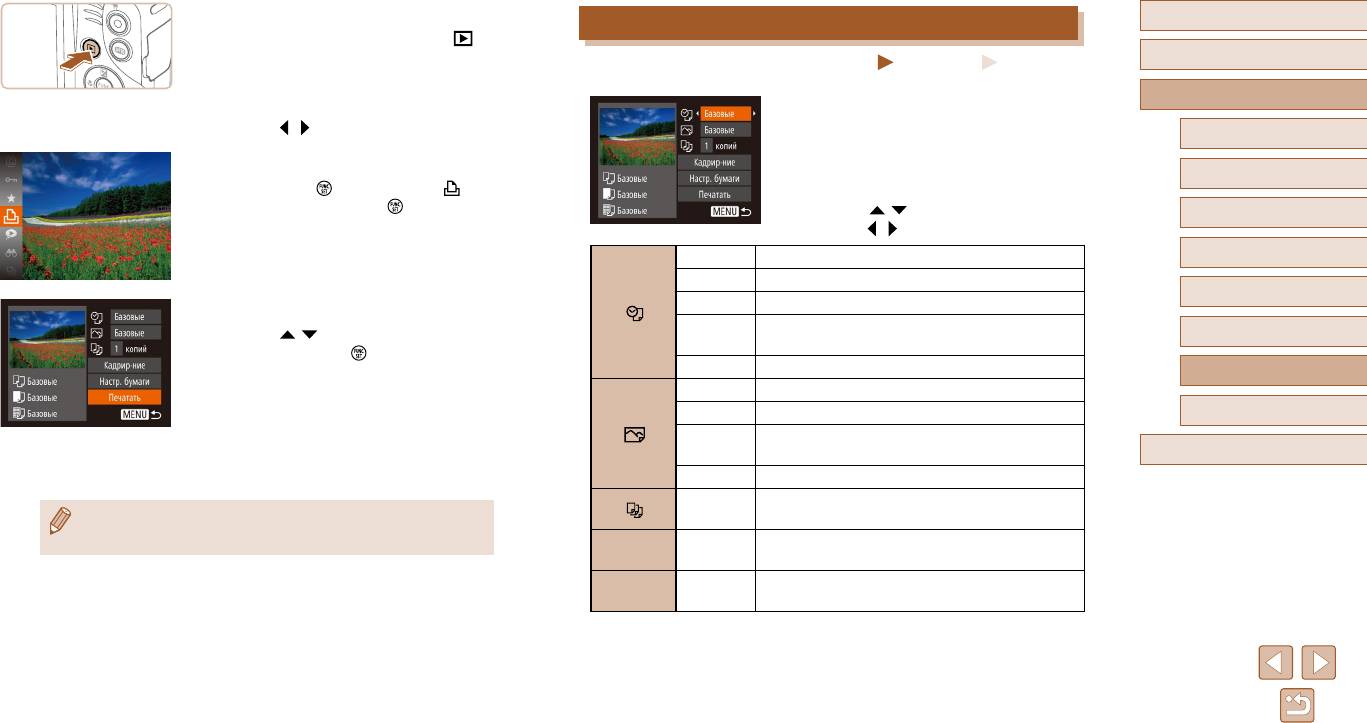
4
Включите камеру.
Перед использованием
Настройка параметров печати
●● Для●включения●камеры●нажмите●кнопку●[ ].
Основные операции
Фотографии
Видеофильмы
Руководство по расширенным операциям
5
Выберите изображение.
1
Откройте экран печати.
●● Кнопками●[ ][ ]●выберите●изображение.
●● Для●отображения●этого●экрана●выполните●
1
Основные сведения о камере
шаги●1●–●6●раздела●«Простая●печать»●(
=
●
91).
6
Откройте экран печати.
2
Автоматический режим
●● Нажмите●кнопку●[ ],●выберите●значок●[ ],●
2
Выполните настройки.
затем●снова●нажмите●кнопку●[ ].
●● Кнопками●[ ][ ]●выберите●пункт,●затем●
3
Другие режимы съемки
кнопками●[ ][ ]●выберите●значение.
Базовые Соответствует●текущим●настройкам●принтера.
4
Режим P
Дата Печать●изображений●с●добавленной●датой.
5
Режим воспроизведения
Распечатайте изображение.
№●файла Печать●изображений●с●добавленным●номером●файла.
7
Печать●изображений●с●добавленными●датой●и●номером●
●● Кнопками●[ ][ ]●выберите●пункт●[Печатать],●
Оба
6
Меню настройки
файла.
затем●нажмите●кнопку●[ ].
Выкл.
–
●● Начинается●печать.
7
Принадлежности
Базовые Соответствует●текущим●настройкам●принтера.
●● Чтобы●напечатать●другие●изображения,●после●
завершения●печати●повторите●приведенную●
Выкл.
–
8
Приложение
выше●процедуру●с●шага●5.
Для●печати●с●оптимальными●настройками●используются
●
Вкл.
●● Завершив●печать,●выключите●камеру●и●принтер●
данные,●полученные●в●момент●съемки.
Алфавитный указатель
и●отсоедините●кабель.
Крас.гл●1 Исправление●эффекта●«красных●глаз».
Кол-во●
Выберите●число●печатаемых●копий.
●● Сведения●о●PictBridge-совместимых●принтерах●Canon●(продаются●отдельно)●
копий
см.●в●разделе●«Принтер»●(
=
●
86).
Укажите●область●изображения,●которую●требуется●
Кадрир-ние
–
напечатать●(
=
●
93).
Настр.●
Задайте●формат●бумаги,●компоновку●и●другие●
–
бумаги
сведения●(
=
93).
●
92
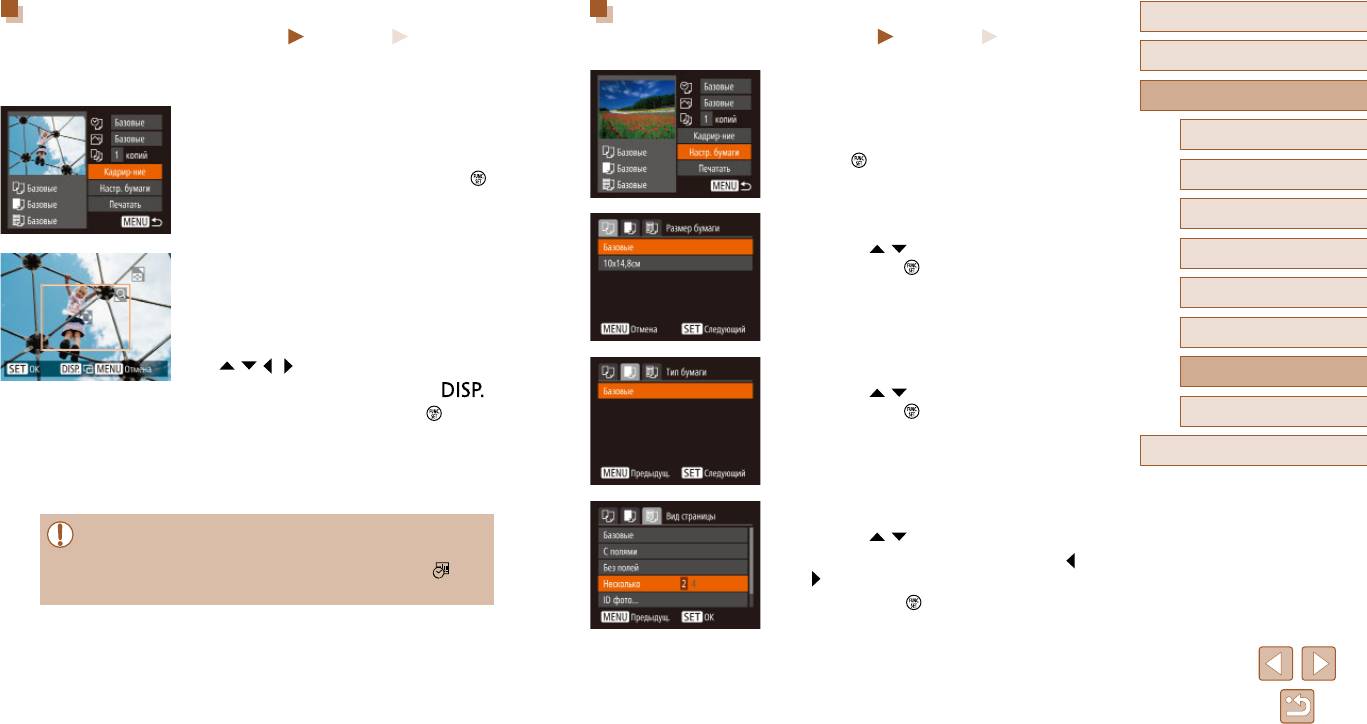
Обрезка изображений перед печатью
Выбор формата бумаги и компоновки перед печатью
Перед использованием
Фотографии
Видеофильмы
Фотографии
Видеофильмы
Основные операции
Обрезая изображения перед печатью, можно печатать требуемую область изображения,
а не все изображение целиком.
1
Выберите пункт [Настр. бумаги].
Руководство по расширенным операциям
● Выполнив шаг 1 раздела «Настройка параметров
1
Выберите пункт [Кадрир-ние].
печати» (
=
92) для открытия экрана печати,
выберите пункт [Настр. бумаги] и нажмите
1
Основные сведения о камере
● Выполнив шаг 1 раздела «Настройка параметров
печати» (
=
92) для открытия экрана печати,
кнопку [
].
выберите пункт [Кадрир-ние] и нажмите кнопку [ ].
2
Автоматический режим
● Отображается рамка обрезки, показывающая
печатаемую область изображения.
Другие режимы съемки
2
Выберите формат бумаги.
3
● Кнопками [ ][ ] выберите вариант, затем
2
Произведите требуемую настройку рамки
4
Режим P
нажмите кнопку [ ].
обрезки.
5
Режим воспроизведения
● Чтобы изменить размер рамки, перемещайте
рычаг зумирования.
6
Меню настройки
● Для перемещения рамки нажимайте кнопки
[
][ ][ ][ ].
3
Выберите тип бумаги.
7
Принадлежности
● Для поворота рамки нажимайте кнопку [ ].
● Кнопками [ ][ ] выберите вариант, затем
● После завершения нажмите кнопку [ ].
нажмите кнопку [ ].
8
Приложение
3
Распечатайте изображение.
Алфавитный указатель
● Для печати выполните шаг 7 раздела «Простая
печать» (
=
91).
4
Выберите компоновку.
● Обрезка может быть невозможна для изображений малого размера или при
● Кнопками [ ][ ] выберите параметр.
некоторых форматах кадров.
● Если выбран вариант [Несколько], кнопками [ ]
● При обрезке изображений с выбранным параметром [Отмет. даты
] даты
[ ] задайте количество изображений на лист.
могут печататься неправильно.
● Нажмите кнопку [ ].
5
Распечатайте изображение.
93
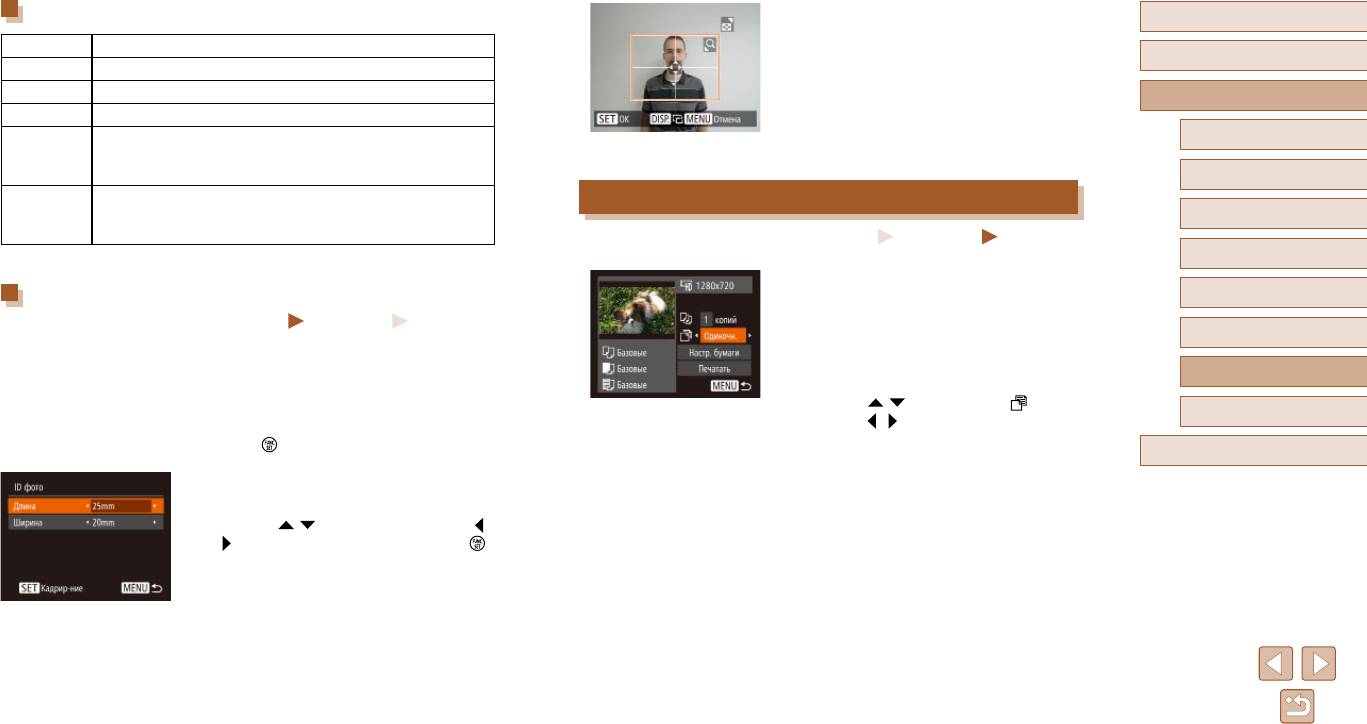
Доступные варианты компоновки
3
Выберите область печати.
Перед использованием
● Выберите область печати в соответствии с инструк
-
Базовые Соответствует текущим настройкам принтера.
циями шага 2 из раздела «Обрезка изображений
Основные операции
С полями Печать производится с пустыми полями вокруг изображения.
перед печатью» (
=
93).
Без полей Печать без полей, от края до края.
Руководство по расширенным операциям
Несколько Выберите количество изображений, печатаемых на листе.
Печать изображений для идентификационных целей.
1
Основные сведения о камере
ID фото
Доступно только для изображений с разрешением L и форматом
4
Распечатайте изображение.
кадра 4:3.
2
Автоматический режим
Выберите формат печати.
Печать эпизодов из видеофильма
Фикс.разм.
Выберите формат 90 130 мм, формат открытки или широко-
3
Другие режимы съемки
форматную печать.
Фотографии
Видеофильмы
4
Режим P
1
Откройте экран печати.
Печать фотографий для документов
5
Режим воспроизведения
● В соответствии с шагами 1 – 6 раздела
Фотографии
Видеофильмы
«Простая печать» (
=
91) выберите видео-
Меню настройки
фильм. Открывается данный экран.
6
1
Выберите пункт [ID фото].
2
Выберите способ печати.
7
Принадлежности
● В соответствии с шагами 1 – 4 раздела «Выбор
формата бумаги и компоновки перед печатью»
● Кнопками [ ][ ] выберите значок [ ], затем
8
Приложение
(
=
93) выберите пункт [ID фото] и нажмите
кнопками [ ][ ] выберите способ печати.
кнопку [ ].
3
Распечатайте изображение.
Алфавитный указатель
2
Выберите размер длинной и короткой
сторон (длину и ширину).
● Кнопками [ ][ ] выберите пункт. Кнопками [ ]
[ ] выберите длину, затем нажмите кнопку [ ].
94
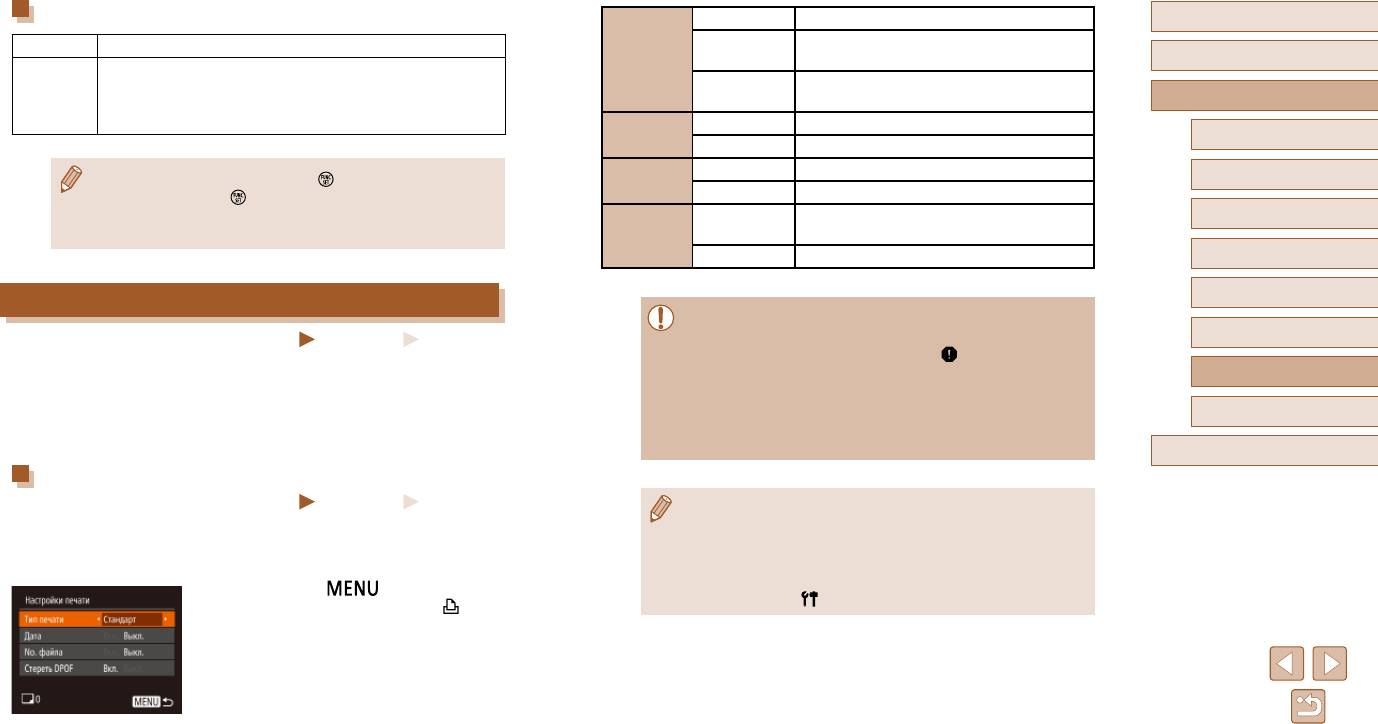
Параметры печати видеофильмов
Стандарт Печатается по одному изображению на лист.
Перед использованием
Одиночн. Печать текущего эпизода в виде фотографии.
Печатается по несколько уменьшенных версий
Индекс
Тип печати
изображений на лист.
Основные операции
Печать последовательности эпизодов с определенным интервалом
на одном листе бумаги. Задав для параметра [Подпись] значение
Печать производится как в стандартном, так
Последов
Оба
[Вкл.], можно также печатать номер папки, номер файла и прошедшее
и в индексном форматах.
Руководство по расширенным операциям
время для кадра.
Вкл. Изображения печатаются с датой съемки.
Дата
1
Основные сведения о камере
Выкл.
–
Вкл. Изображения печатаются с номером файла.
● Чтобы отменить печать, нажмите кнопку [ ], выберите значок [OK], затем
Автоматический режим
No. файла
2
снова нажмите кнопку [
].
Выкл.
–
● Варианты [ID фото] и [Последов] недоступны для PictBridge-совместимых
После печати все настройки списка печати
3
Другие режимы съемки
Вкл.
принтеров Canon моделей CP720/CP730 и более ранних.
Стереть
изображений стираются.
DPOF
Выкл.
–
4
Режим P
5
Режим воспроизведения
Добавление изображений в список печати (DPOF)
● В некоторых случаях при печати на принтере или в фотоателье могут быть
Меню настройки
Фотографии
Видеофильмы
применены не все заданные настройки DPOF.
6
● На экране камеры может отображаться значок [
], предупреждающий
Пакетную печать (
=
97) и заказ печати в фотоателье можно настроить с помощью
о наличии на карте памяти параметров печати, настроенных другой камерой.
7
Принадлежности
камеры. Выберите на карте памяти не более 998 изображений и задайте соответ ст-
При изменении параметров печати с помощью данной камеры все преды-
вующие параметры, такие как число копий, как указано ниже. Подготовленные таким
дущие параметры могут быть перезаписаны.
Приложение
образом сведения для печати соответствуют стандартам DPOF (формат заказа цифровой
8
● Если для параметра [Дата] задано значение [Вкл.], на некоторых принтерах
печати).
да
та мож
ет печататься дважды.
Алфавитный указатель
Настройка параметров печати
Фотографии
Видеофильмы
● Если задан тип печати [Индекс], одновременный выбор значений [Вкл.] для
Укажите формат печати, требуется ли добавлять дату и номер файла, и задайте другие
параметров [Дата] и [No. файла] невозможен.
настройки, как указано ниже. Эти настройки относятся ко всем изображениям в списке
● В некоторых моделях PictBridge-совместимых принтеров Canon (продаются
печати.
о
тдельно) индек
сная печать недоступна.
● Дата печатается в формате, соответствующем настройкам в пункте [Дата/
● Нажмите кнопку [ ], затем выберите
Время] на вкладк
е [
] (
=
17).
пункт [Настройки печати] на вкладке [ ].
Выберите и настройте требуемые параметры
(
=
25).
95
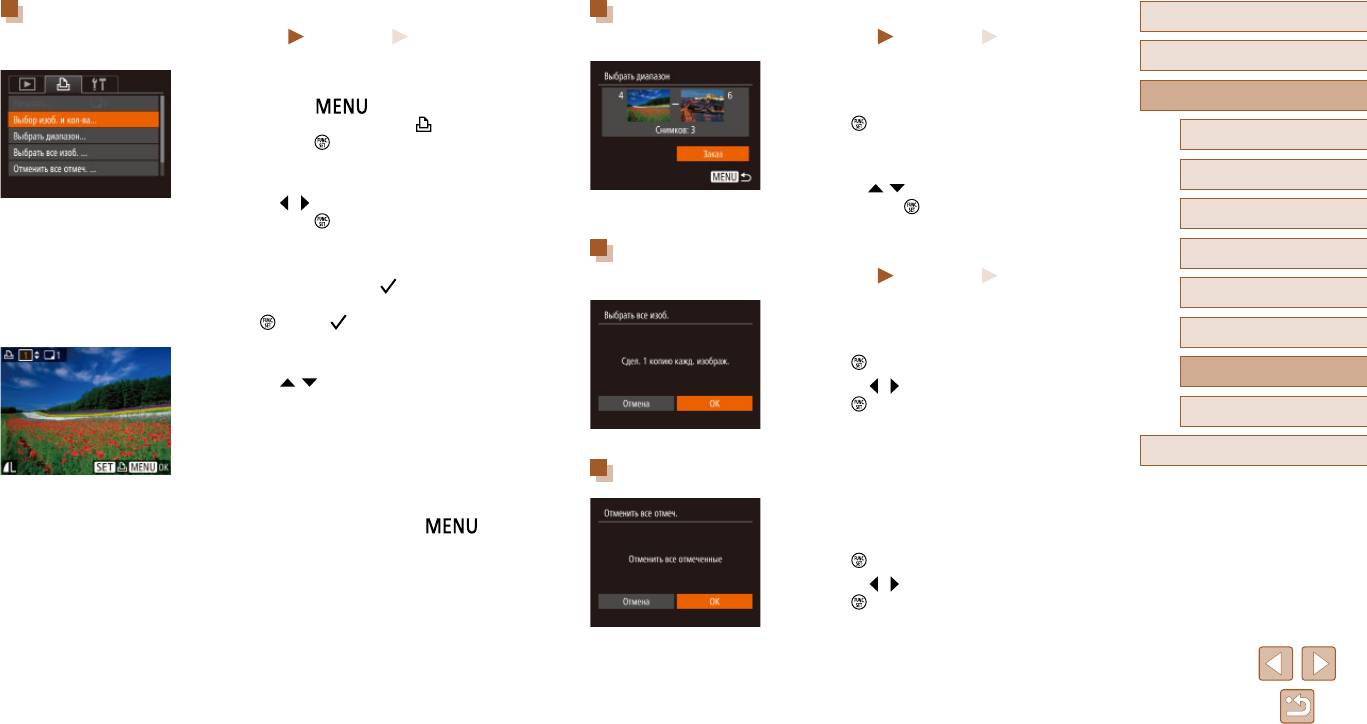
Настройка печати отдельных изображений
Настройка печати диапазона изображений
Перед использованием
Фотографии
Видеофильмы
Фотографии
Видеофильмы
Основные операции
● В соответствии с шагом 1 раздела «Настройка
1
Выберите пункт [Выбор изоб. и кол-ва].
печати отдельных изображений» (
=
96)
Руководство по расширенным операциям
● Нажмите кнопку [ ], выберите пункт
выберите пункт [Выбрать диапазон] и нажмите
[Выбор изоб. и кол-ва] на вкладке [ ], затем
кнопку [ ].
нажмите кнопку [
].
1
Основные сведения о камере
● Для задания изображений выполните шаги 2 – 3
раздела «Выбор диапазона» (
=
68).
2
Выберите изображение.
2
Автоматический режим
● Кнопками [ ][ ] выберите пункт [Заказ], затем
● Кнопками [ ][ ] выберите изображение, затем
нажмите кнопку [ ].
3
Другие режимы съемки
нажмите кнопку [ ].
● Теперь можно задать количество копий.
Настройка печати всех изображений
4
Режим P
● Если для изображения задана индексная печать,
Фотографии
Видеофильмы
на нем отображается значок [ ]. Чтобы отменить
5
Режим воспроизведения
индексную печать для изображения, снова нажмите
● В соответствии с шагом 1 раздела «Настройка
кнопку [ ]. Значок [ ] больше не отображается.
печати отдельных изображений» (
=
96)
6
Меню настройки
выберите пункт [Выбрать все изоб.] и нажмите
3
Укажите количество печатаемых копий.
кнопку [ ].
7
Принадлежности
● Кнопками [ ][ ] задайте количество печа тае-
● Кнопками [
][ ] выберите [OK], затем нажмите
мых копий (не более 99).
кнопку [ ].
8
Приложение
● Чтобы задать печать других изображений и указать
количество печатаемых копий, повторите шаги 2 – 3.
Алфавитный указатель
● Задание количества копий для индексной печати
Удаление всех изображений из списка печати
невозможно. Можно только выбрать печатаемые
изображения в соответствии с шагом 2.
● В соответствии с шагом 1 раздела «Настройка
● После завершения нажмите кнопку [ ]
печати отдельных изображений» (
=
96) выбе-
для возврата на экран меню.
рите пункт [Отменить все отмеч.] и нажмите
кнопку [ ].
● Кнопками [ ][ ] выберите [OK], затем нажмите
кнопку [ ].
96
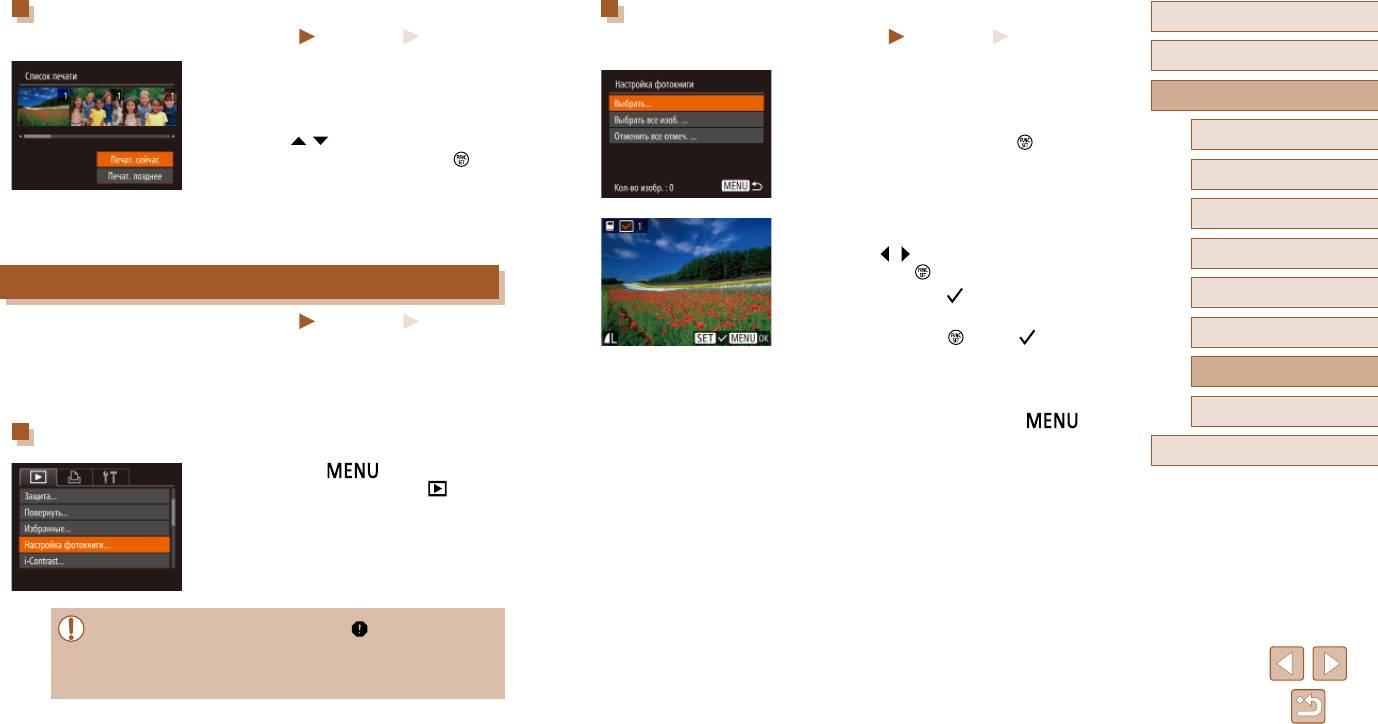
Печать изображений, добавленных в список печати (DPOF)
Добавление изображений по одному
Перед использованием
Фотографии
Видеофильмы
Фотографии
Видеофильмы
Основные операции
● Если в списке печати (
=
95 –
=
96)
имеются добавленные изображения, после
1
Выберите пункт [Выбрать].
Руководство по расширенным операциям
подключения камеры к PictBridge-совмести-
● В соответствии с процедурой из раздела
мому принтеру отображается этот экран.
«Указание способа выбора» (
=
97) выберите
Кнопками [
][ ] выберите пункт [Печат.
пункт [Выбрать] и нажмите кнопку [
].
1
Основные сведения о камере
сейчас], затем просто нажмите кнопку [ ]
для печати изображений из списка печати.
2
Автоматический режим
● При наличии задания печати DPOF, которое
ранее было временно ост
ановлено, печать
3
Другие режимы съемки
2
Выберите изображение.
возобновляется со следующего изображения.
● Кнопками [ ][ ] выберите изображение, затем
4
Режим P
нажмите кнопку [ ].
Добавление изображений в фотокнигу
● Отображается значок [ ].
5
Режим воспроизведения
Фотографии
Видеофильмы
● Чтобы удалить изображение из фотокниги,
снова нажмите кнопку [
]. Значок [ ] больше
6
Меню настройки
Фотокниги можно настраивать в камере, выбирая на карте памяти не более 998 изобра-
не отображается.
жений и импортируя их в программное обеспечение на компьютере, где они сохра-
Принадлежности
няются в отдельной папке. Это удобно при заказе печати фотокниг по Интернету или
● Повторите эту операцию для задания других
7
при печати фотокниг на собственном принтере.
изображений.
8
Приложение
● После завершения нажмите кнопку [ ]
Указание способа выбора
для возврата на экран меню.
Алфавитный указатель
● Нажмите кнопку [ ], выберите пункт
[Настройка фотокниги] на вкладке [ ], затем
укажите способ выбора изображений.
● На экране камеры может отображаться значок [ ], предупреждающий
о наличии на карте памяти параметров печати, настроенных другой камерой.
При изменении параметров печати с помощью данной камеры все предыдущие
параметры могут быть перезаписаны.
97
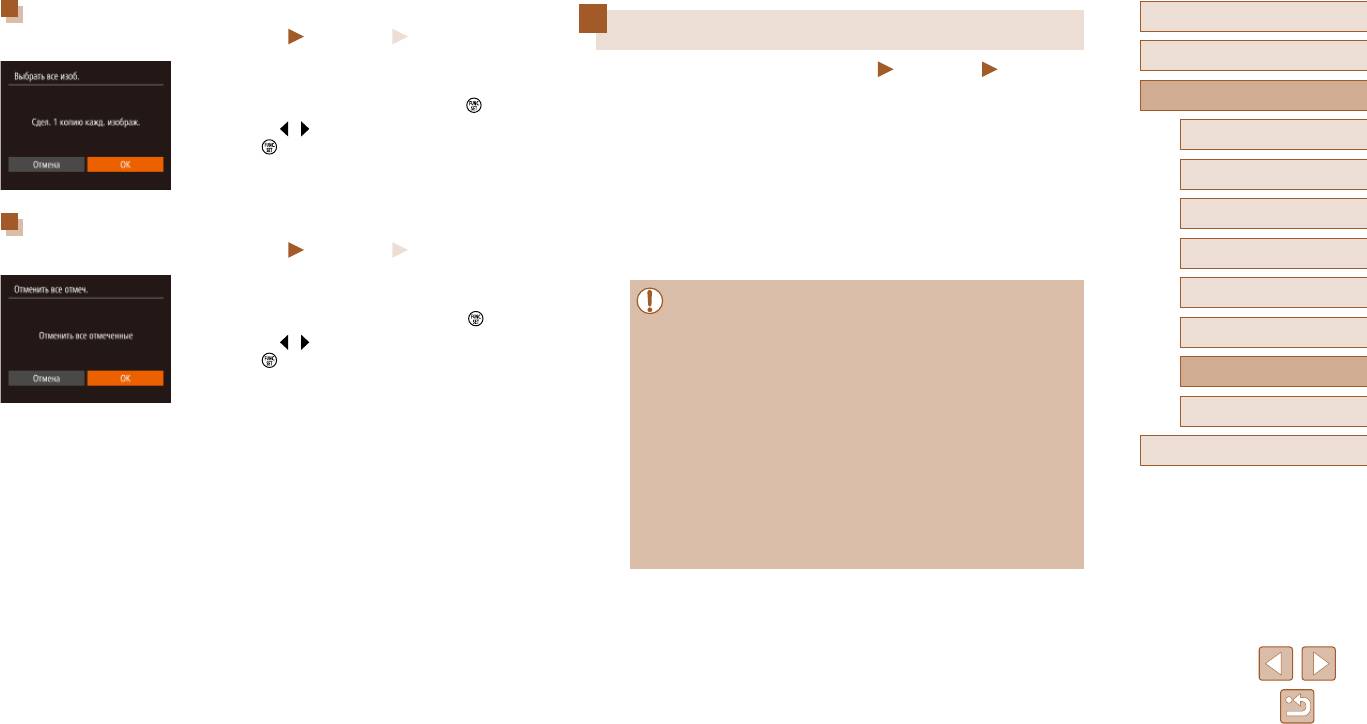
Добавление всех изображений в фотокнигу
Перед использованием
Фотографии
Видеофильмы
Использование карты Eye-Fi
Основные операции
● В соответствии с процедурой из раздела
Фотографии
Видеофильмы
«Указание способа выбора» (
=
97) выберите
Перед использованием карты Eye-Fi обязательно убедитесь, что это разрешено местным
Руководство по расширенным операциям
пункт [Выбрать все изоб.] и нажмите кнопку [ ].
законодательством (
=
2).
● Кнопками [
][ ] выберите [OK], затем нажмите
1
Основные сведения о камере
кнопку [
].
При установке подготовленной карты Eye-Fi обеспечивается автоматическая передача
изображений в компьютер или отправка на веб-сайт для совместного использования
2
Автоматический режим
фотографий.
Изображения передаются картой Eye-Fi. Инструкции по подготовке и использованию
Другие режимы съемки
Удаление всех изображений из фотокниги
карт или устранению неполадок при передаче см. в руководстве пользователя карты
3
или обращайтесь к изготовителю карты.
Фотографии
Видеофильмы
4
Режим P
● В соответствии с процедурой из раздела
Режим воспроизведения
«Указание способа выбора» (
=
97) выберите
● При использовании карты Eye-Fi помните следующее.
5
пункт [Отменить все отмеч.] и нажмите кнопку [ ].
- Карты могут продолжать излучать радиоволны, даже если для параметра
[Перед. Eye-Fi] задано значение [Выкл.] (
=
99). Перед посещением
6
Меню настройки
● Кнопками [ ][ ] выберите [OK], затем нажмите
кнопку [ ].
госпиталей, посадкой в самолет или посещением других мест, в которых
передача запрещена, извлеките карту Eye-Fi.
7
Принадлежности
- При устранении неполадок передачи изображений проверьте настройки
карты и к
омпьютера. Подробные сведения см. в р
уководстве пользо вателя
8
Приложение
карты.
- В случае плохого соединения Eye-Fi передача изображений может занимать
Алфавитный указатель
много времени, а в некоторых случаях передача может быть прервана.
- Во время передачи карты Eye-Fi могут нагреваться.
- Заряд элементов питания расходуется быстрее, чем при обычном
испо
льзовании.
- Работа камеры может замедлиться. Чтобы устранить этот эффект, установите
для параметра [Перед. Eye-Fi] значения [Выкл.].
98

Состояние подключения карт Eye-Fi в камере можно проверить на экране съемки
Перед использованием
(в обычном режиме отображения информации) или на экране воспроизведения
Отключение передачи Eye-Fi
(в режиме простой информации).
Основные операции
Если требуется отключить передачу картой Eye-Fi, настройте параметры, как указано ниже.
(Серый)
Не подключено
● Нажмите кнопку [ ], выберите пункт
Руководство по расширенным операциям
(Мигающий белый)
Подключение
[Настройки Eye-Fi] на вкладке [ ], затем
(Белый)
Подключено
нажмите кнопку [ ].
1
Основные сведения о камере
(Анимированный)
Выполняется передача*
1
● Выберите [Перед. Eye-Fi], затем выберите
[Выкл.].
Подключение прервано
2
Автоматический режим
Связь выключена
3
Другие режимы съемки
Ошибка получения информации от карты Eye-Fi*
2
*1 Во время передачи изображений режим экономии энергии (
=
23) в камере временно
● Пункт [Настройки Eye-Fi] отображается только в том случае, если в камеру
4
Режим P
отключается.
установлена карта Eye-Fi с язычком защиты от записи в разблокированном
*2 Перезапустите камеру. Повторное отображение этого значка может указывать на неполадку
положении. Поэтому если на установленной карте Eye-Fi язычок защиты
5
Режим воспроизведения
в карте.
от записи находится в положении блокировки, изменение параметров
Переданные изображения помечаются значком [ ].
невозможно.
6
Меню настройки
Проверка сведений о подключении
7
Принадлежности
Если требуется, проверьте идентификатор SSID точки доступа, используемой картой
8
Приложение
Eye-Fi, или состояние подключения.
● Нажмите кнопку [
], выберите пункт
Алфавитный указатель
[Настройки Eye-Fi] на вкладке [ ], затем
нажмите кнопку [ ].
● Выберите пункт [Инф. о подключении], затем
нажмите кнопку [
].
● Отображается экран информации о подключении.
99
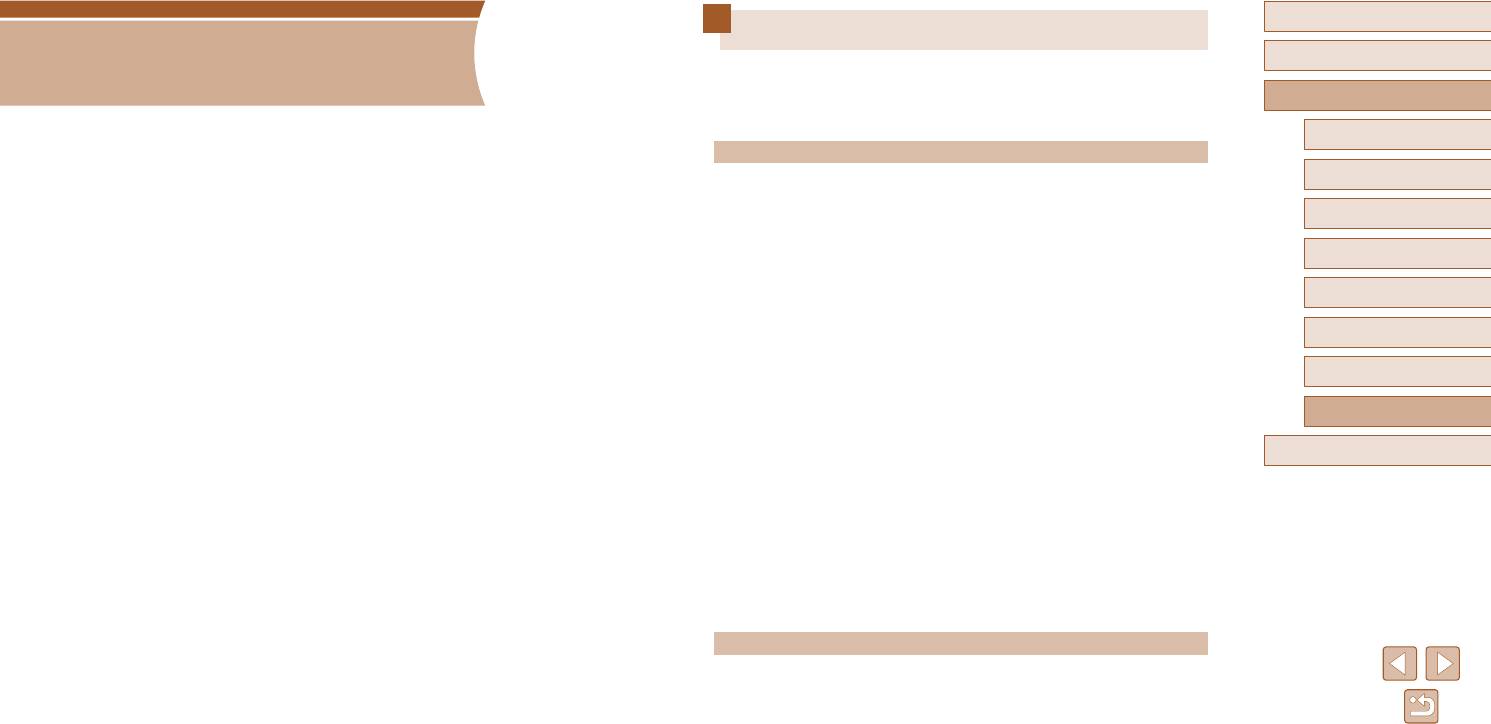
Перед использованием
Устранение неполадок
Основные операции
Если Вы считаете, что в камере возникла неполадка, сначала проверьте указанное
8
ниже. Если эта информация не позволила устранить неполадку, обратитесь в службу
Руководство по расширенным операциям
поддержки клиентов компании Canon.
1
Основные сведения о камере
Питание
Приложение
2
Автоматический режим
При нажатии кнопки ON/OFF ничего не происходит.
Полезная информация при использовании камеры
● Убедитесь, что аккумулятор заряжен (
=
15).
3
Другие режимы съемки
● Убедитесь, что аккумулятор установлен в правильной ориентации (
=
16).
● Убедитесь, что крышка гнезда карты памяти/отсека элементов питания полностью закрыта
(
=
16).
4
Режим P
● Загрязненные клеммы аккумуляторов/элементов питания ухудшают их характеристики.
Попробуйте очистить клеммы с помощью ватной палочки и несколько раз снимите и установите
5
Режим воспроизведения
аккуму
лятор.
Аккумулятор быстро разряжается.
6
Меню настройки
● При низких температурах емкость аккумулятора уменьшается. Попробуйте немного согреть
аккумулятор, например в кармане, следя, чтобы клеммы не касались никаких металлических
7
Принадлежности
предметов.
● Загрязненные клеммы аккумуляторов/элементов питания ухудшают их характеристики.
Попробуйте очистить клеммы с помощью ватной палочки и неско
лько раз снимите и установите
8
Приложение
аккуму
лятор.
● Если эти меры не помогают и после зарядки аккумулятор по-прежнему быстро разряжается,
Алфавитный указатель
эт
о означает, что зак
ончился срок его службы. Приобретите новый аккумулятор.
Объектив не убирается.
● Не открывайте крышку гнезда карты памяти/отсека элементов питания при включенной камере.
Закройте крышку, включите камеру, затем снова выключите ее (
=
16).
Аккумулятор вздулся.
● Вздувание аккумулятора – это обычное явление, не представляющее угрозы для безопасности.
Однако если вздувшийся аккумулятор невозможно установить в камеру, обратитесь в службу
поддержки клиентов компании Canon.
Отображение на экране телевизора
Изображения из камеры на экране телевизора выглядят искаженными или не отобра-
жаются (
=
87).
100
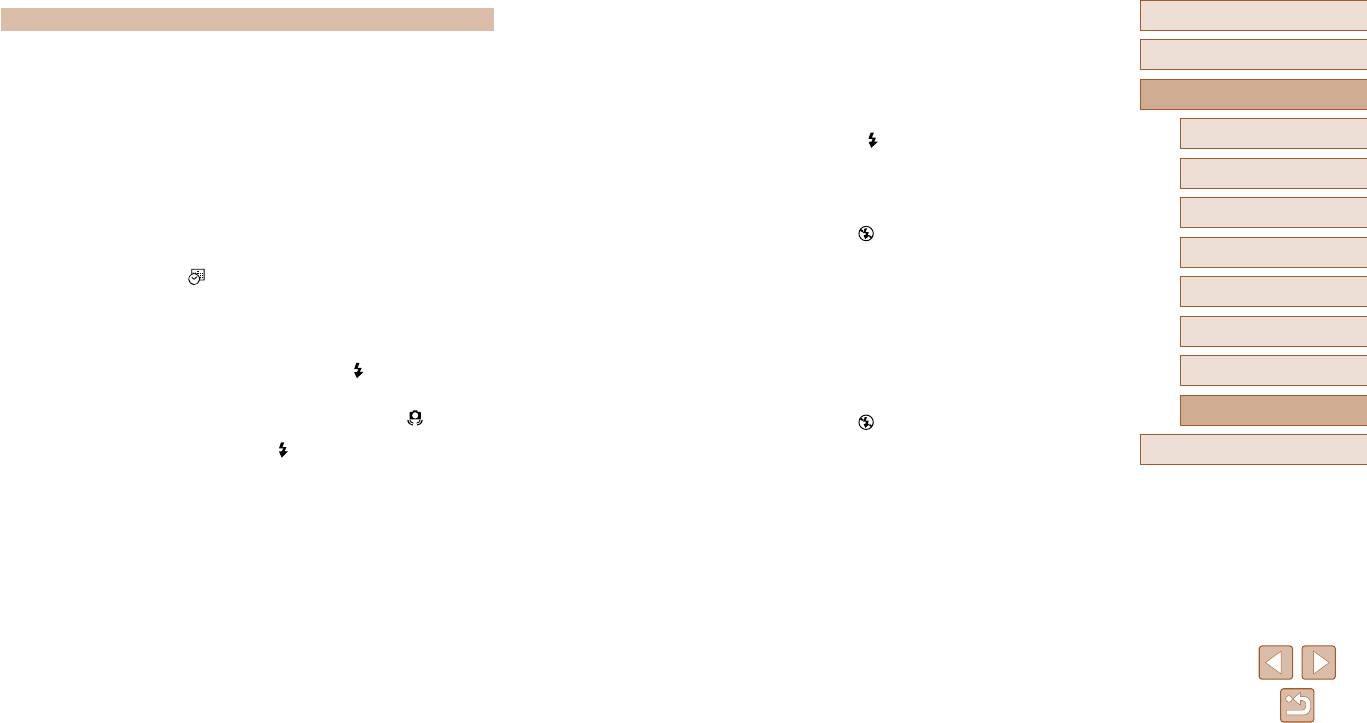
При наполовину нажатой кнопке спуска затвора не отображаются рамки фокусировки
Съемка
Перед использованием
и камера не фокусируется.
● Чтобы отображались рамки автофокусировки и камера правильно фокусировалась, перед
Основные операции
Съемка невозможна.
нажатием наполовину кнопки спуска затвора попробуйте включить в центральную область
● В режиме воспроизведения (
=
61) нажмите наполовину кнопку спуска затвора (
=
23).
композиции объекты с высокой контрастностью. Можно также попробовать несколько раз
наполовину нажать кнопку спуска затвора.
Руководство по расширенным операциям
Странное изображение на экране при недостаточной освещенности (
=
24).
Объекты на снимках выглядят слишком темными.
Странное изображение на экране при съемке.
1
Основные сведения о камере
● Поднимите вспышку и установите режим вспышки [ ] (
=
58).
● Обратите внимание, что следующие неполадки отображения не записываются в фотографиях,
● Настройте яркость с помощью компенсации экспозиции (
=
50).
но записываются в видеофильмах.
● Настройте контрастность с помощью функции i-Contrast (
=
52,
=
75).
- При ярком освещении экран может потемнеть.
2
Автоматический режим
● Используйте фиксацию AE или точечный экспозамер (
=
50,
=
51).
- При флуоресцентном или светодиодном освещении экран может мигать.
- Если в область кадра включен яркий источник света, на экране может появиться пурпурная
Объекты выглядят слишком яркими, светлые области обесцвечены.
3
Другие режимы съемки
по
лоса.
● Опустите вспышку и установите режим вспышки [ ] (
=
28).
● Настройте яркость с помощью компенсации экспозиции (
=
50).
Режим P
На изображения не добавляется отметка даты.
4
● Используйте фиксацию AE или точечный экспозамер (
=
50,
=
51).
● Настройте параметр [Отмет. даты ] (
=
17)
. Обратите внимание, что отметки даты не добав
-
● Уменьшите освещенность объектов.
ляются в изображения автоматически, просто в результате настройки параметра [Дата/Время]
5
Режим воспроизведения
(
=
35).
Снимки выглядят слишком темными, несмотря на срабатывание вспышки (
=
30).
● Отметки даты не добавляются в режимах съемки
(
=
109)
, в которых настройка этого параметра
● Производите съемку в пределах радиуса действия вспышки (
=
114).
Меню настройки
невозможна (
=
35).
=
6
● Увеличьте число ISO (
51).
При нажатии кнопки спуска затвора на экране мигает значок [ ] и съемка невозможна
Объекты при съемке со вспышкой выглядят слишком яркими, светлые области
7
Принадлежности
(
=
30).
обесцвечены.
● Производите съемку в пределах радиуса действия вспышки (
=
114).
=
8
Приложение
При наполовину нажатой кнопке спуска затвора отображается значок [
] (
=
30).
● Опустите вспышку и установите режим вспышки [
] (
28).
● Установите для параметра [Режим IS] значение [Непрерывно] (
=
60).
● Поднимите вспышку и установите режим вспышки [
] (
=
58).
На снимках, сделанных с использованием вспышки, видны белые точки или анало-
Алфавитный указатель
● Увеличьте число ISO (
=
51).
гичные дефекты изображения.
● Установите камеру на штатив или примите другие меры для сохранения неподвижности камеры.
● Этот эффект вызван отражением света вспышки от частичек пыли или других находящихся
Кроме того, при использовании шт
атива или других способов закрепления камеры следует
в воздухе частиц.
задать для параметра [Режим IS] значение [Выкл.] (
=
60).
Снимки выглядят зернистыми.
Снимки не сфокусированы.
● Уменьшите число ISO (
=
51).
● Сначала нажмите кнопку спуска затвора наполовину для фокусировки на объекты, затем
нажмите эту кнопку полностью для съемки (
=
23).
У объектов возникает эффект «красных глаз».
● Убедитесь, что объекты находятся в пределах диапазона фокусировки (
=
115).
● Задайте для параметра [Лампа кр.гл.] значение [Вкл.]
(
=
40), чтобы включить лампу умень-
● Установите для параметра [Подсветка AF] значение [Вкл.] (
=
40).
шения эффекта «красных глаз»
(
=
3)
при съемке со вспышкой. Обратите внимание, что пока
● Убедитесь, что ненужные функции, такие как макросъемка, отключены.
горит лампа уменьшения эффекта «красных глаз» (в течение прибл. 1 с), съемка невозможна,
● Попробуйте произвести съемку с использованием фиксации фокусировки или фиксации
так как лампа противодействует эффекту «красных глаз». Для получения оптимальных резуль
-
автофокусировки (
=
55,
=
58).
татов объекты съемки должны смотреть на лампу уменьшения эффекта «красных глаз». Также
попробуйте повысить освещенность при съемке в помещениях и снимать с более близкого
расстояния.
● Отредактируйте изображения с помощью функции коррекции «красных глаз» (
=
75).
101
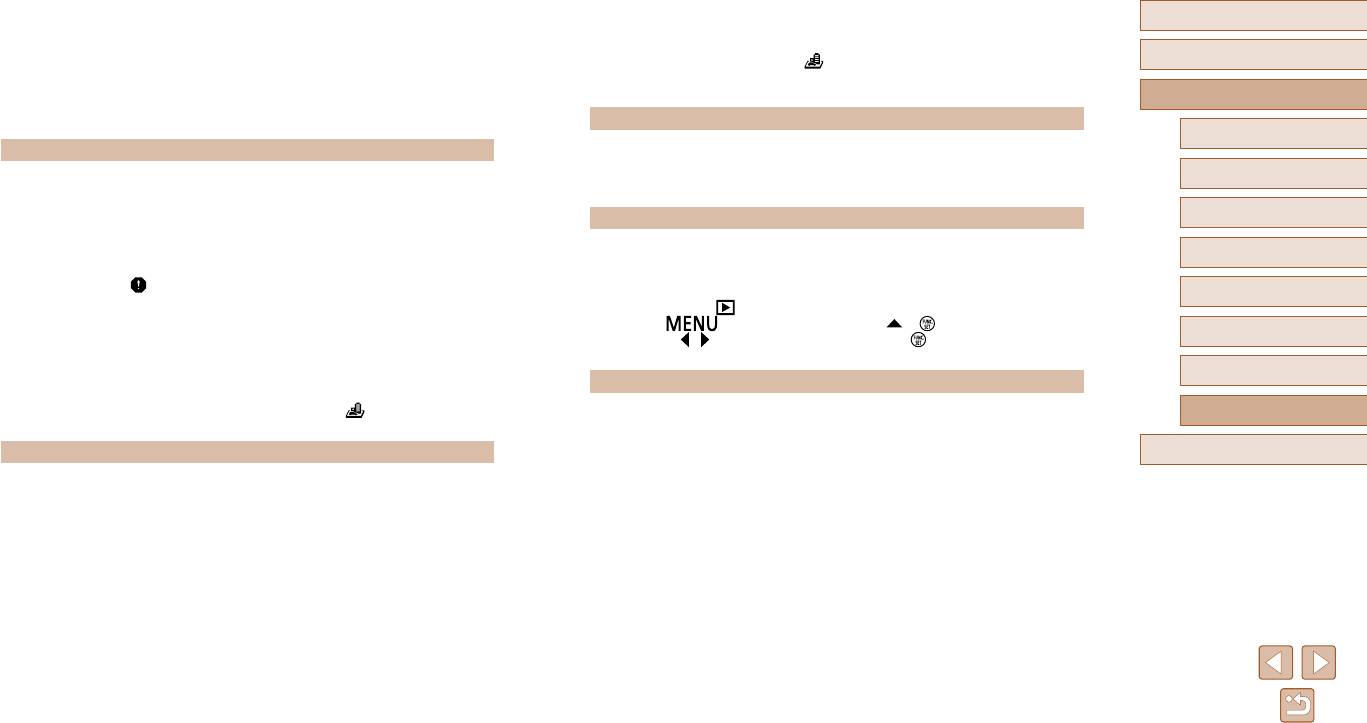
Запись на карту памяти занимает слишком много времени или замедлилась
Во время просмотра видеофильмов отсутствует звук.
Перед использованием
серийная съемка.
● Настройте громкость (
=
77), если был включен режим [Тихо] (
=
77) или если громкость
● Выполните низкоуровневое форматирование карты памяти с помощь камеры (
=
81).
звука в видеофильме слишком мала.
● Для видеофильмов, снятых в режиме [
] (
=
45), звук не воспроизводится, так как в этом
Основные операции
Параметры съемки или параметры меню FUNC. недоступны.
режиме он не записывается.
● Доступность настраиваемых параметров зависит от режима съемки. См. разделы «Функции,
Руководство по расширенным операциям
доступные в различных режимах съемки», «Меню FUNC.» и «Вкладка съемки»
(
=
106 –
=
109).
Карта памяти
1
Основные сведения о камере
Съемка видеофильмов
Карта памяти не распознается.
● Перезапустите камеру с установленной в нее картой памяти (
=
22).
2
Автоматический режим
Неправильно отображается прошедшее время или съемка прерывается.
● Отформатируйте карту памяти с помощью камеры или установите карту с высокой скоростью
Компьютер
3
Другие режимы съемки
записи. Обратите внимание, что даже при неправильной индикации прошедшего времени
длительность видеофильмов на карте памяти соответствует фактическому времени съемки
(
=
80,
=
114).
Невозможно передать изображения в компьютер.
4
Режим P
● При передаче изображений в компьютер по кабелю попробуйте уменьшить скорость
Отображается значок [ ], и съемка автоматически останавливается.
передачи, как указано ниже.
5
Режим воспроизведения
● Внутренняя буферная память камеры полностью заполнена, так как камера не может доста-
- Нажмите кнопку [
] для переключения в режим воспроизведения. Удерживая нажатой
точно быстро выполнять запись на карту памяти. Попробуйте одну из следующих мер.
кнопку [
], одновременно нажмите кнопки [ ] и [ ]. На следующем экране
- Выполните низкоуровневое форматирование карты памяти с помощь камеры (
=
81).
6
Меню настройки
кнопками [
][ ] выберите значок [B] и нажмите кнопку [ ].
- Уменьшите качество изображения (
=
38).
- Установите карту памяти с высокой скоростью записи (
=
114).
Карты Eye-Fi
7
Принадлежности
Зумирование невозможно.
● Зумирование невозможно при съемке видеофильмов в режиме [ ] (
=
45).
8
Приложение
Невозможно передать изображения (
=
99).
Воспроизведение
Алфавитный указатель
Воспроизведение невозможно.
● Воспроизведение изображений или видеофильмов может быть невозможно, если с помощью
компьютера были переименованы файлы или была изменена структура папок.
Воспроизведение останавливается или пропадает звук.
● Установите карту памяти, отформатированную в камере в режиме низкоуровневого форма-
тирования (
=
81).
● При воспроизведении видеофильмов, скопированных на карты памяти с низкой скоростью
чтения, возможны кратк
овременные прерывания.
● При воспроизведении видеофильмов на компьютере с недостаточной производительностью
возможны пропу
ски кадров и прерывание звука.
102
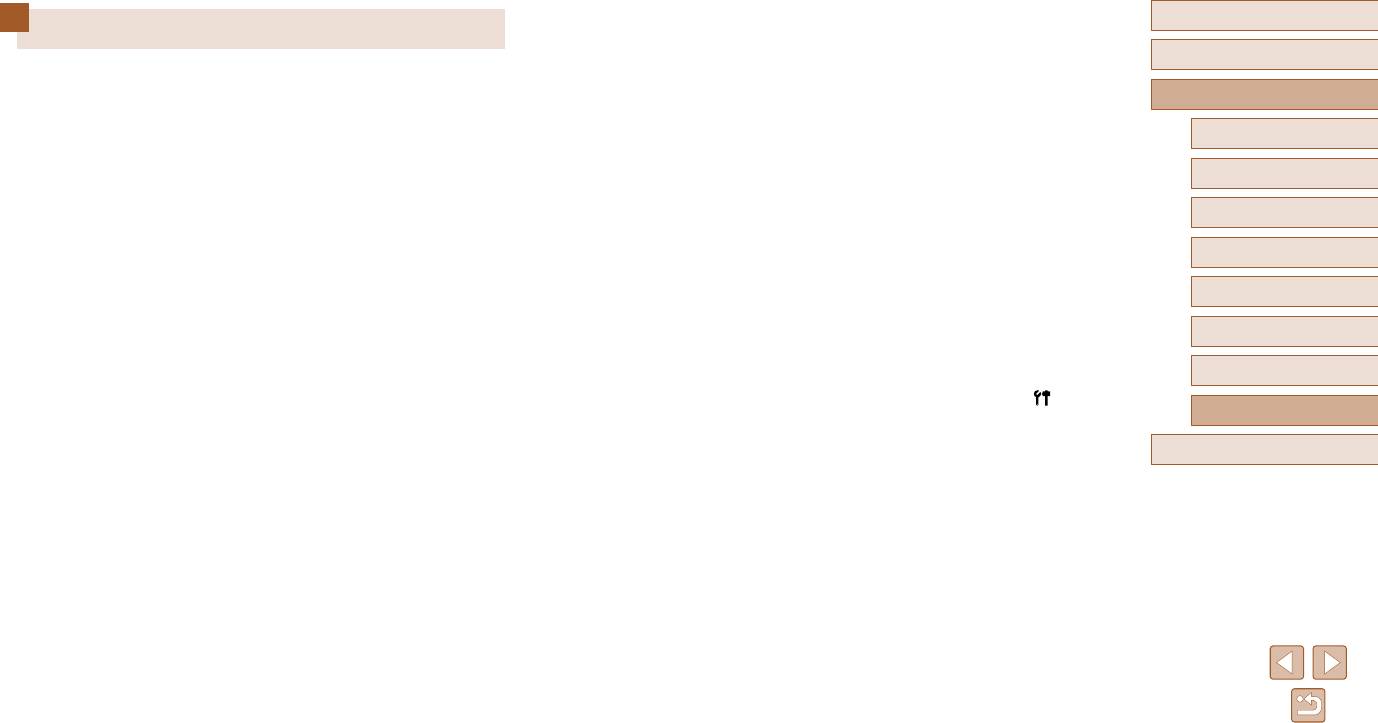
Не увеличивается!/Не удается воспроизв. с пом. интеллект. подбора/
Перед использованием
Сообщения, выводимые на экран
Не поворачивается/Изобр. невозможно изменить/Модификация невозможна/
Невозм. отнести к категор./Не удается выбрать снимок
Основные операции
● Следующие функции могут быть недоступны для изображений, переименованных или уже
Если отображается сообщение об ошибке, действуйте следующим образом.
отредактированных в компьютере, а также для изображений, снятых другой камерой. Обратите
Руководство по расширенным операциям
Нет карты памяти
внимание, что функции со звездочкой (*) недоступны для видеофильмов.
● Карта памяти установлена в неправильной ориентации. Снова установите карту памяти
Увеличение*
(
=
65)
, умное отображение*
(
=
66)
, поворот*
(
=
71)
, избранные
(
=
72),
в правильной ориентации (
=
16).
редактирование* (
=
73), список печати* (
=
95) и настройка фотокниги* (
=
97).
1
Основные сведения о камере
Карта памяти блокирована
Неправ. диапазон выбора
● Язычок защиты от записи на карте памяти установлен в положение блокировки. Переключите
● При указании диапазона выбора изображений
(
=
68,
=
70,
=
97)
произведена попытка
2
Автоматический режим
язычок защиты от записи в разблокированное положение (
=
16).
выбрать начальное изображение, находящееся после последнего изображения, или наоборот.
3
Другие режимы съемки
Не записывается!
Превышен предел выбора
● Произведена попытка съемки без карты памяти в камере. Для съемки установите карту памяти
● Для списка печати (
=
95) или настройки фотокниги (
=
97) выбрано более 998 изобра-
в правильной ориентации (
=
16).
жений. Выберите 998 изображений или менее.
4
Режим P
● Невозможно правильно сохранить список печати (
=
95) или настройки фотокниги (
=
97).
Ошибка карты памяти (
=
81)
Уменьшите количество выбранных изображений и повторите попытку.
5
Режим воспроизведения
● Если данное сообщение об ошибке появляется даже после форматирования поддерживаемой
● Произведена попытка выбрать более 500 изображений для функции Защита (
=
67), Удалить
карты памяти
(
=
2)
и ее установки в правильной ориентации
(
=
16)
, обратитесь в службу
(
=
69), Избранные (
=
72), Список печати (
=
95) или Настройка фотокниги (
=
97).
поддержки клиентов компании Canon.
6
Меню настройки
Ошибка с названием!
Недостат. места на карте
● Невозможно создать папку или записать изображения, так как на карте достигнут максимальный
Принадлежности
● На карте памяти недостаточно свободного места для съемки (
=
28,
=
42,
=
49) или
7
поддерживаемый номер папки (999) для сохранения изображений и достигнут максимальный
редактирования изображений (
=
73). Сотрите ненужные изображения (
=
69) или устано-
поддерживаемый номер изображения (9999) для изображений в папке. На вкладке [
] устано-
вите карту памяти с достаточным объемом свободного места (
=
16).
вите для параметра [Нумер. файлов] значение [Автосброс] (
=
81) или отформатируйте
8
Приложение
карту памяти (
=
80).
Зарядите батарею (
=
15)
Алфавитный указатель
Ошибка объектива
Нет снимков
● Эта ошибка может произойти, если что-то помешало перемещению объектива или если
● Карта памяти не содержит изображений, доступных для отображения.
камера используется в местах с большим количеством пыли или песка.
● Частое появление этого сообщения об ошибке может указывать на повреждение камеры.
Защищено! (
=
67)
В таком случае обратит
есь в службу поддержки клиентов компании Canon.
Неидентифицируемый снимок/Несовместимый JPEG/Снимок слишком большой/
Обнаружена ошибка камеры (номер ошибки)
Не удается воспроизвести MOV/Не удается воспроизвести MP4
● Если эта ошибка отображается сразу после съемки, возможно, что изображение не было
● Отображение неподдерживаемых или поврежденных изображений невозможно.
сохранено. Переключитесь в режим воспроизведения для проверки изображения.
● Может быть невозможно отображение изображений, отредактированных или переимено ванных
● Частое появление этого сообщения об ошибке может указывать на повреждение камеры.
в компьютере, а такж
е изображений, снятых другой камерой.
В таком случае запишите номер ошибки (
Exx) и обратитесь в службу поддержки клиентов
компании Canon.
Ошибка файла
● Правильная печать (
=
92) фотографий с других камер или изображений, в которые внесены
изменения с помощью компьютерного программного обеспечения, может оказаться невоз-
можной, даже если камера подключена к принтеру.
103
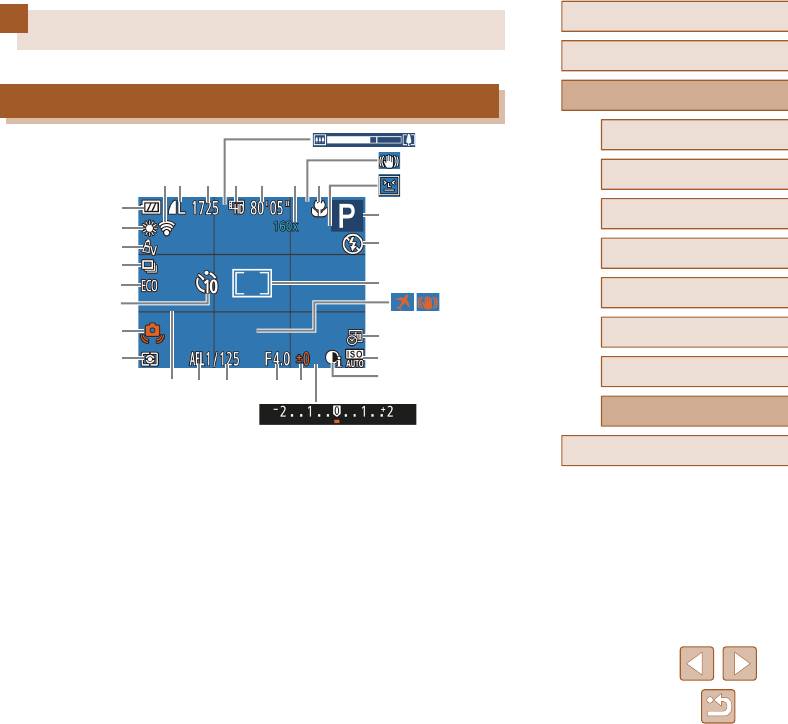
Ошибка печати
Перед использованием
● Проверьте настройку формата бумаги (
=
94). Если это сообщение об ошибке отобра-
Информация, выводимая на экран
жается при правильной настройке, перезагрузите принтер и снова выполните настройку
с помощью камеры.
Основные операции
Абсорбер чернил заполнен
Руководство по расширенным операциям
● Обратитесь в службу поддержки клиентов компании Canon за помощью в замене абсорбера
Съемка (Отображение информации)
чернил.
(
27
)
1
Основные сведения о камере
(
28
)
(
9
)(
10
)(
11
)(
12
)(
13
)(
14
)(
15
)
Автоматический режим
(
29
)
2
(
1
)
(
16
)
3
Другие режимы съемки
(
2
)
(
3
)
(
17
)
(
4
)
4
Режим P
(
5
)
(
18
)
Режим воспроизведения
(
6
)
5
(
30
)
(
31
)
(
7
)
(
19
)
6
Меню настройки
(
8
)
(
20
)
(
21
)
7
Принадлежности
(
22
)(
23
)(
24
)(
25
)(
26
)
(
32
)
8
Приложение
(1) Уровень заряда аккумулятора (
=
105)
(12) Качество видео (
=
38)
Алфавитный указатель
(2) Баланс белого (
=
52)
(13) Оставшееся время (
=
114)
(3) Мои цвета (
=
53)
(14)
Коэффициент цифрового зума (
=
33),
(4) Режим драйва (
=
35)
цифровой телеконвертер (
=
55)
=
(15) Диапазон фокусировки (
=
(5) Эко-режим (
79)
54,
=
55), фиксация AF (
=
58)
(6) Таймер автоспуска (
=
33)
(16) Режим съемки (
=
106), значок
(7) Предупреждение о сотрясении камеры
сюжета (
=
31)
(
=
30)
(17) Режим вспышки (
=
58)
(8) Способ экспозамера (
=
51)
(18) Рамка автофокусировки (
=
55),
(9) Состояние подключения Eye-Fi (
=
99)
рамка точечного замера (
=
51)
(10) Компрессия фотографий (
=
59),
(19) Отметка даты (
=
35)
разрешение (
=
37)
(20) Число ISO (
=
51)
(11) Оставшиеся кадры (
=
114)*
104
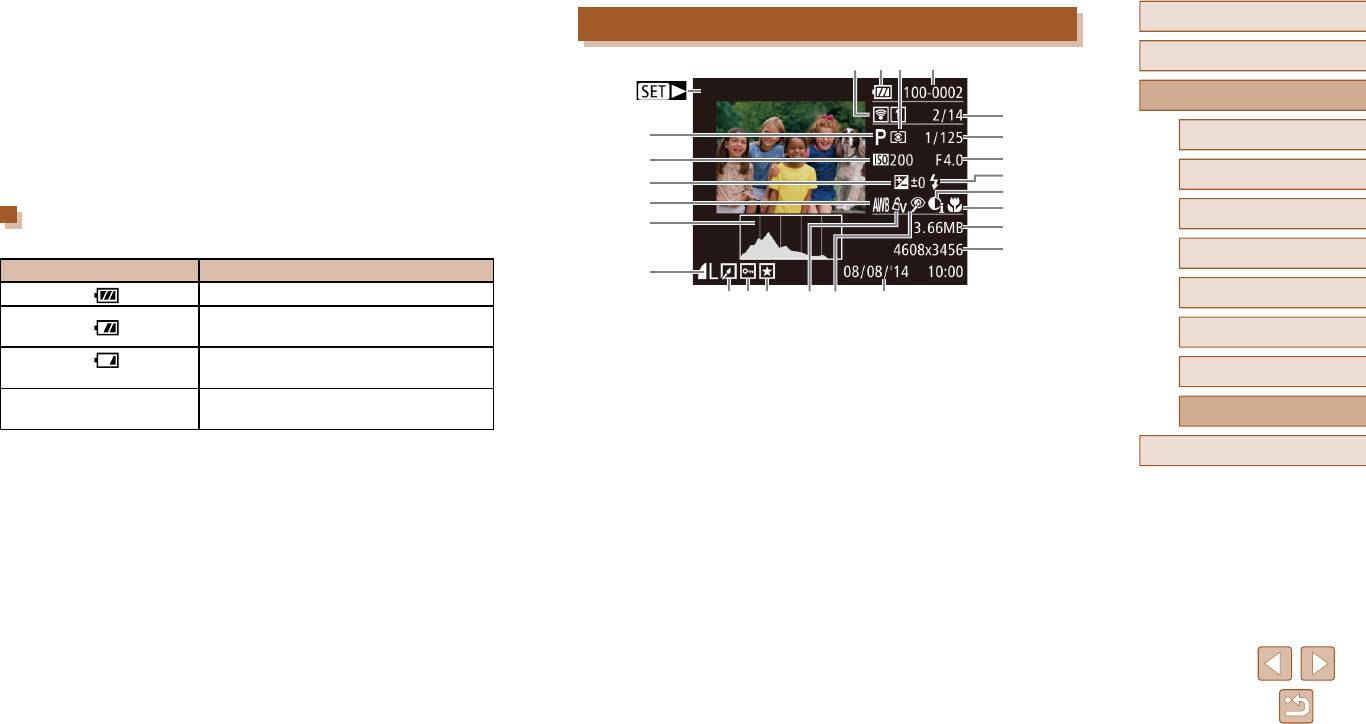
(21) i-Contrast (
=
52)
(27) Шкала зумирования (
=
28)
Перед использованием
Воспроизведение (Подробная информация)
(22) Линии сетки (
=
38)
(28) Значок режима IS (
=
32)
(23) Фиксация AE (
=
50), фиксатор FE
(29) Обнаружение моргания (
=
39)
(
Основные операции
8
)(
9
)(
10
)(
11
)
(
=
59)
(30) Часовой пояс (
=
78)
(
1
)
Руководство по расширенным операциям
(24) Выдержка затвора
(31) Стабилизация изображения (
=
60)
(
12
)
(25) Значение диафрагмы
(32)
Шкала компенсации экспозиции (
=
50)
(
2
)
(
13
)
1
Основные сведения о камере
(26) Величина компенсации экспозиции
(
3
)
(
14
)
(
=
50)
(
15
)
Автоматический режим
(
4
)
2
(
16
)
(
5
)
(
17
)
Уровень заряда аккумулятора
(
)
3
Другие режимы съемки
6
(
18
)
Уровень заряда аккумулятора отображается с помощью значка или сообщения на экране.
(
19
)
4
Режим P
Индикация Сведения
(
7
)
Достаточный заряд
20
)
(
21
)(
22
)(
23
)(
24
)(
25
)(
5
Режим воспроизведения
Аккумулятор несколько разряжен, но имеет
(1) Видеофильмы (
=
28,
=
61)
(13) Выдержка затвора (фотографии),
достаточный заряд
6
Меню настройки
качество изображения/частота кадров
(2) Режим съемки (
=
106)
Аккумулятор почти разряжен, скоро потребуется
(видеофильмы) (
=
38)
(мигает красным цветом)
его зарядить
(3) Число ISO (
=
51), скорость воспро-
7
Принадлежности
(14) Значение диафрагмы
из ведения (
=
45)
Аккумулятор разряжен — немедленно зарядите
[Зарядите батарею]
(15) Вспышка (
=
58)
Приложение
аккумулятор
(4) Величина компенсации экспозиции
8
=
(16) i-Contrast (
=
52,
=
(
50)
75)
=
Алфавитный указатель
(5) Баланс белого (
=
(17) Диапазон фокусировки (
54,
52)
=
55)
(6) Гистограмма (
=
63)
(18) Размер файла
(7) Компрессия (качество изображения)
(19) Фотографии: разрешение (
=
114)
(
=
59)/Разрешение (
=
37), MOV
Видеофильмы: время воспроизведения
(видеофильмы)
(
=
114)
(8) Переданные с помощью карты Eye-Fi
(20) Редактирование изображений (
=
73)
(
=
99)
(21) Защита (
=
67)
(9) Уровень заряда аккумулятора (
=
105)
(22) Избранные (
=
72)
(10) Способ экспозамера (
=
51)
(23) Мои цвета (
=
53,
=
74)
(11) Номер папки – номер файла (
=
81)
(24) Коррекция «красных глаз» (
=
75)
(12) Номер текущего изображения/Общее
(25) Дата и время съемки (
=
17)
количество изображений
105
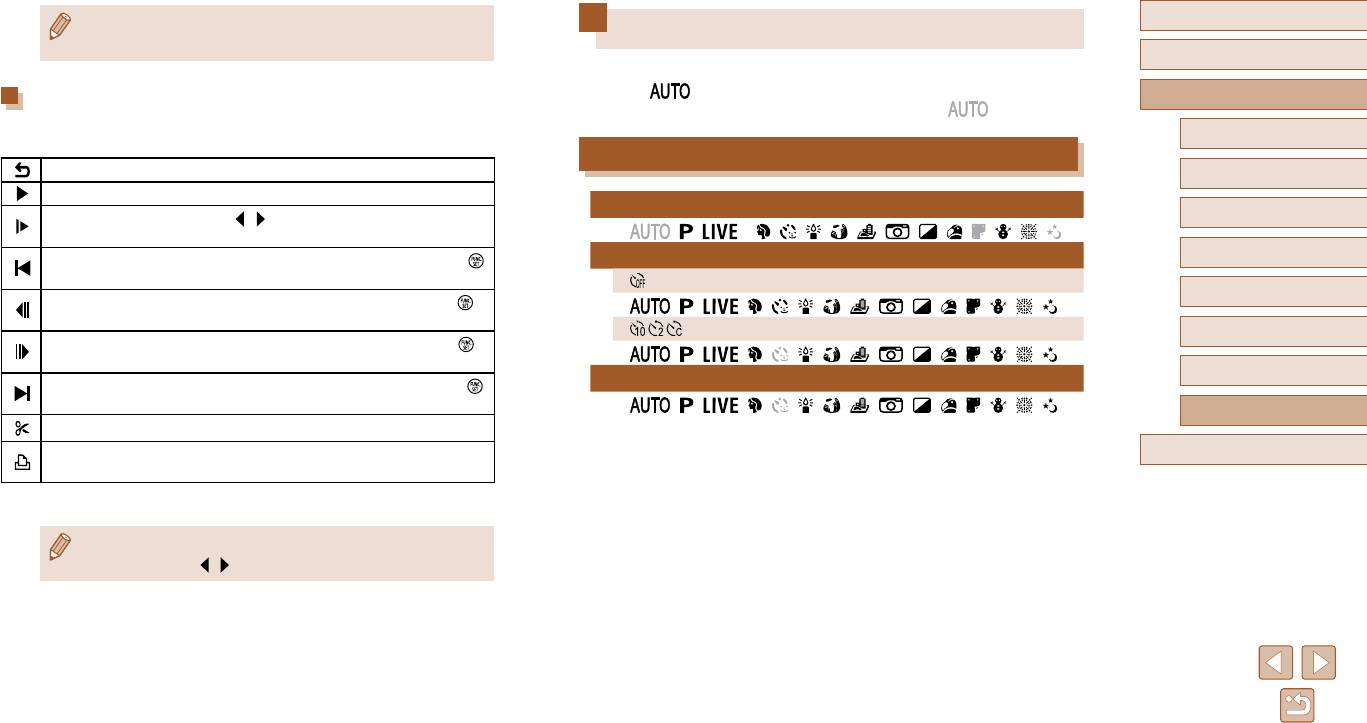
Перед использованием
● При просмотре изображений на экране телевизора (
=
87) часть инфор-
Таблицы функций и меню
мации может не отображаться.
Основные операции
Доступные или устанавливаемые автоматически функции показаны черными значками,
например .
Сводка для панели управления видеофильмами
Руководство по расширенным операциям
Недоступные функции показаны серыми значками, например .
На панели управления видеофильмом, которую можно открыть в соответствии
1
Основные сведения о камере
с инструкциями из раздела «Просмотр» (
=
61), доступны указанные ниже операции.
Функции, доступные в различных режимах съемки
Выход
2
Автоматический режим
Показать
Компенсация экспозиции (
=
50)
Замедленный показ (Кнопками [ ][ ] выберите скорость воспроизведения.
3
Другие режимы съемки
/ /
*
1
Звук не воспроизводится.)
/ / / / / / / / / / / /
Режим P
Переход назад* (Для продолжения перехода назад удерживайте кнопку [ ]
Автоспуск (
=
33)
4
нажатой.)
Режим воспроизведения
Предыдущий кадр (Для быстрого перехода назад удерживайте кнопку [ ]
5
/ / / / / / / / / / / / / /
нажатой.)
/ /
6
Меню настройки
Следующий кадр (Для быстрого перехода вперед удерживайте кнопку [ ]
/ / / / / / / / / / / / / /
нажатой.)
Принадлежности
Параметры автоспуска (
=
34)
7
Переход вперед* (Для продолжения перехода вперед удерживайте кнопку [ ]
нажатой.)
/ / / / / / / / / / / / / /
8
Приложение
Редактирование (
=
76)
Отображается, когда камера подключена к PictBridge-совместимому принтеру
Алфавитный указатель
(
=
92).
* Отображение кадра прибл. за 4 с до или через 4 с после текущего кадра.
● Для перехода вперед или назад во время воспроизведения видеофильма
нажимайте кнопки [
][ ].
106
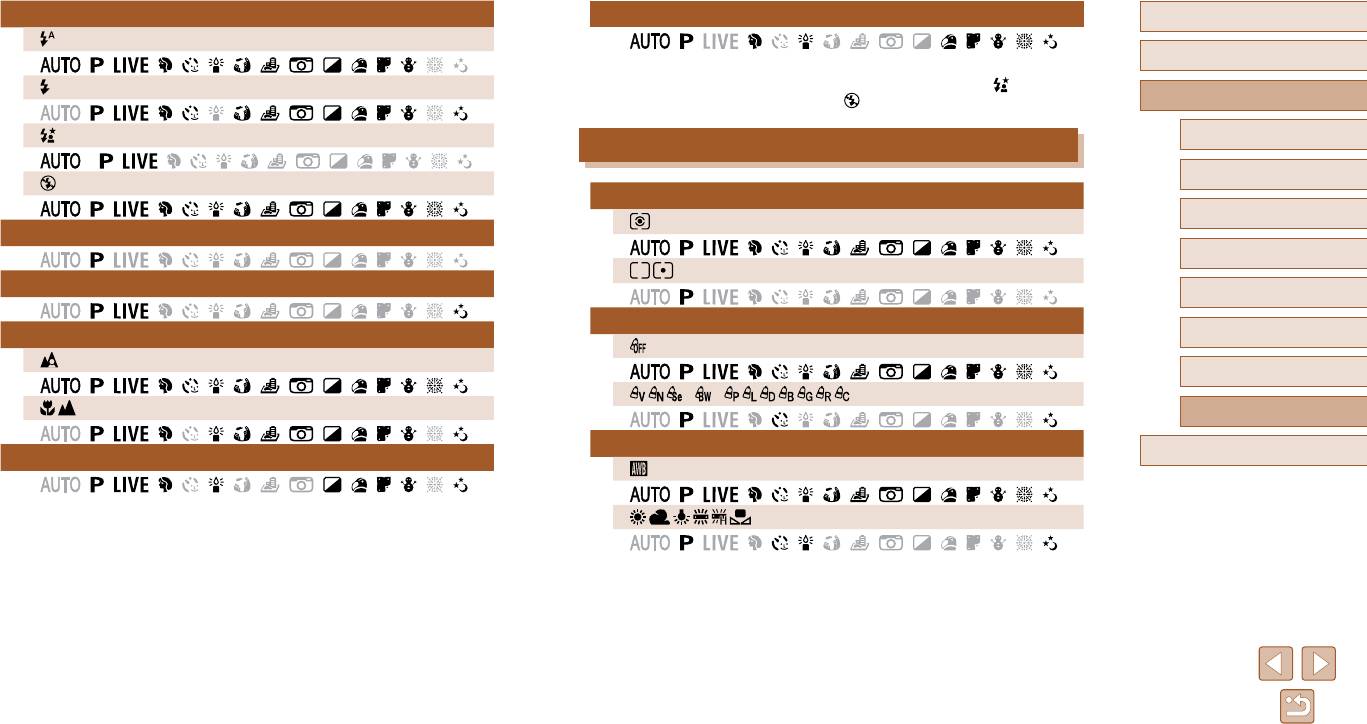
Вспышка (
=
58)
Изменить отображение (
=
24)
Перед использованием
/ / / / / / / / / / / / / /
Основные операции
/ / / / / / / / / / / / / /
*1 Настройки [Темный – Светлый].
*2 Недоступно, но в некоторых случаях производится переключение в режим [
].
*3 Фиксатор FE недоступен в режиме вспышки [
].
Руководство по расширенным операциям
/ / / / / / / / / / / / / /
1
Основные сведения о камере
Меню FUNC.
*
2
/ / / / / / / / / / / / / /
2
Автоматический режим
Способ экспозамера (
=
51)
/ / / / / / / / / / / / / /
3
Другие режимы съемки
Фиксация AE/Фиксатор FE (
=
50,
=
59)*
3
/ / / / / / / / / / / / / /
4
Режим P
/ / / / / / / / / / / / / /
/
Фиксация AF (
=
58)
/ / / / / / / / / / / / / /
5
Режим воспроизведения
/ / / / / / / / / / / / / /
Мои цвета (
=
53)
Диапазон фокусировки (
=
54,
=
55)
6
Меню настройки
/ / / / / / / / / / / / / /
7
Принадлежности
/ / / / / / / / / / / / / /
/ / *
1
/ *
1
/ / / / / / / *
2
/
8
Приложение
/ / / / / / / / / / / / / /
/ / / / / / / / / / / / / /
Баланс белого (
=
52)
Алфавитный указатель
Следящий АФ (
=
56)
/ / / / / / / / / / / / / /
/ / / / / / / / / / / / / /
/ / / / /
/ / / / / / / / / / / / / /
107
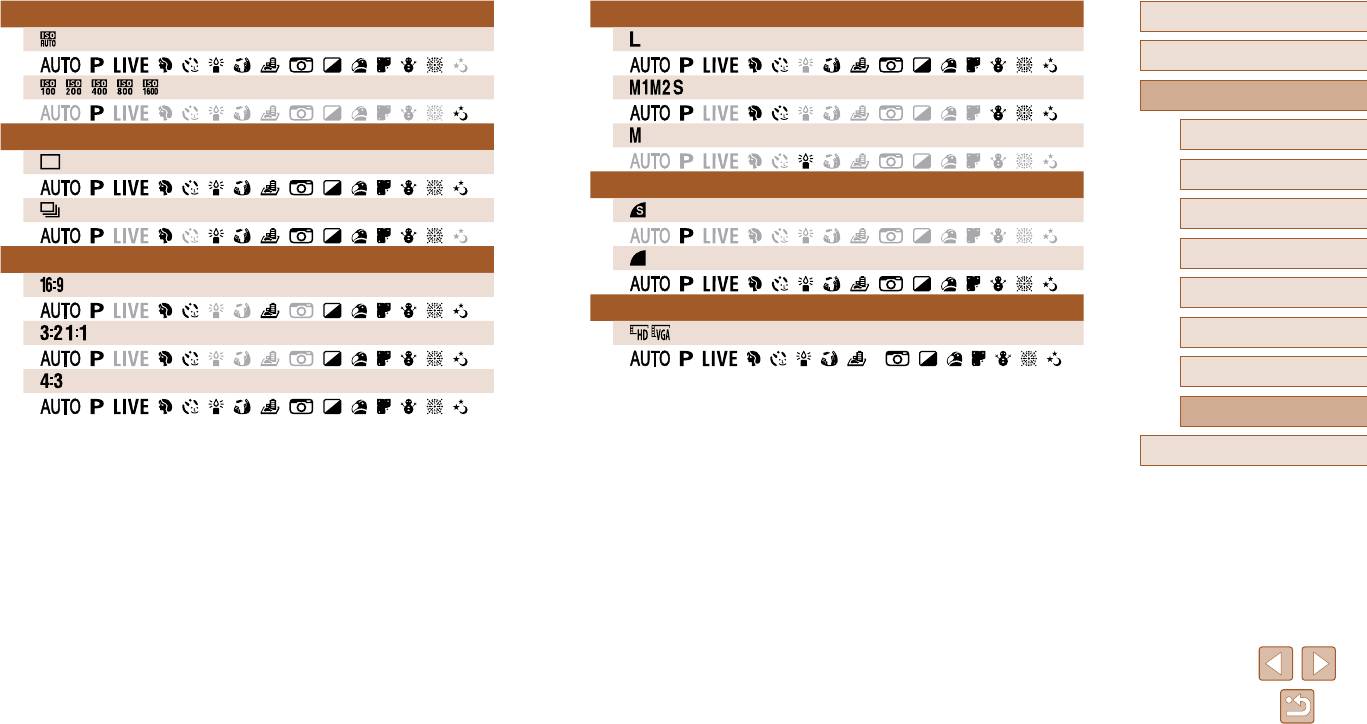
Число ISO (
=
51)
Разрешение (
=
37)
Перед использованием
Основные операции
/ / / / / / / / / / / / / /
/ / / / / / / / / / / / / /
/ / / /
/ /
Руководство по расширенным операциям
/ / / / / / / / / / / / / /
/ / / / / / / / / / / / / /
Режим драйва (
=
35)
1
Основные сведения о камере
/ / / / / / / / / / / / / /
Автоматический режим
/ / / / / / / / / / / / / /
Компрессия (
=
2
59)
3
Другие режимы съемки
/ / / / / / / / / / / / / /
/ / / / / / / / / / / / / /
4
Режим P
Формат кадра фотографий (
=
36)
/ / / / / / / / / / / / / /
5
Режим воспроизведения
/ / / / / / / / / / / / / /
Качество видео (
=
38)
/
/
6
Меню настройки
/ / / / / / / / / / / / / /
/ / / / / / /
*
3
/ / / / / / /
7
Принадлежности
*1 Баланс белого недоступен.
/ / / / / / / / / / / / / /
*2 Задаются в диапазоне 1 – 5: контрастность, резкость, насыщенность цветов, красный,
8
Приложение
зеленый, синий и телесные оттенки.
*3 Синхронизируется с настройкой формата кадра и устанавливается автоматически (
=
45).
Алфавитный указатель
108
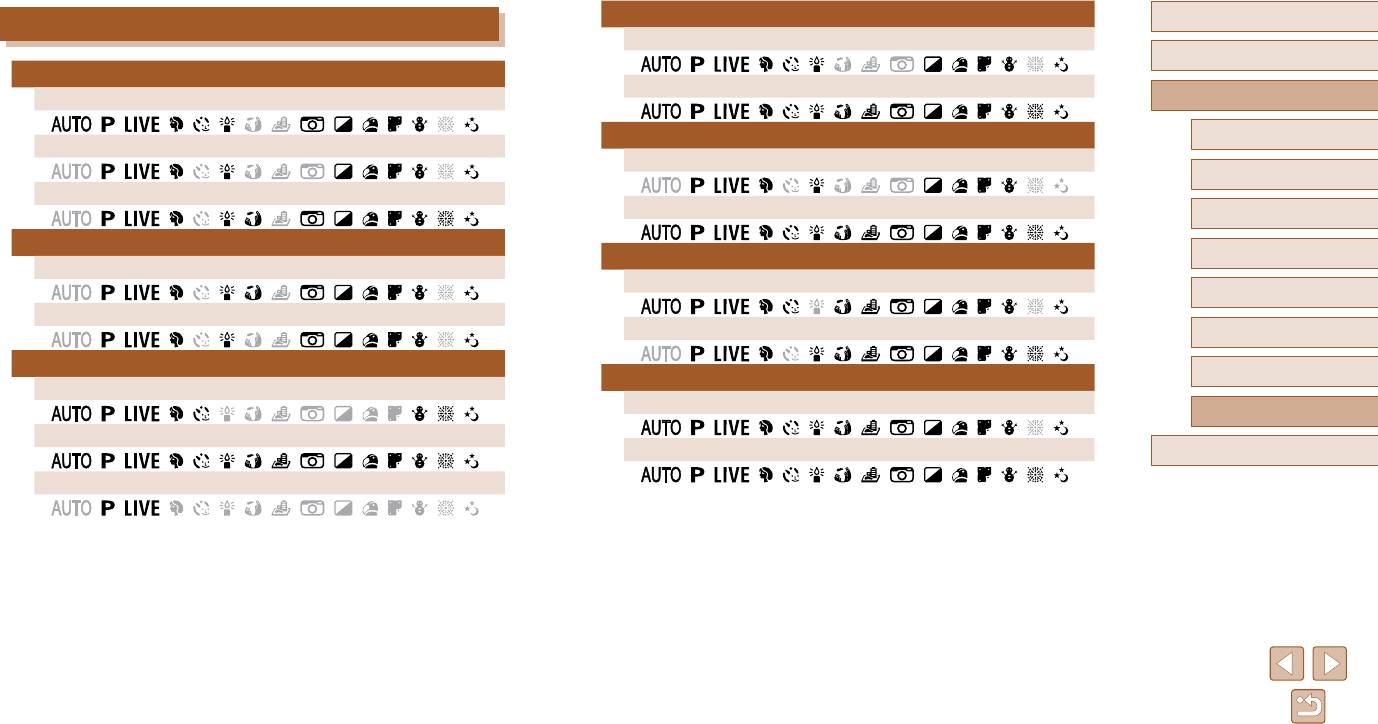
=
Зум точки AF (
39)
Перед использованием
Вкладка съемки
Вкл.
Основные операции
/ / / / / / / / / / / / / /
Зона AF (
=
55)
Выкл.
AiAF лица*
1
Руководство по расширенным операциям
/ / / / / / / / / / / / / /
/ / / / / / / / / / / / / /
Следящая AF (
=
57)
1
Основные сведения о камере
Следящий АФ
Вкл.
/ / / / / / / / / / / / / /
2
Автоматический режим
/ / / / / / / / / / / / / /
Центр
Выкл.*
3
/ / / / / / / / / / / / / /
3
Другие режимы съемки
/ / / / / / / / / / / / / /
Разм. рамки AF (
=
55)*
2
Непрерыв. AF (
=
57)
4
Режим P
Нормальный
Вкл.
/ / / / / / / / / / / / / /
5
Режим воспроизведения
/ / / / / / / / / / / / / /
Малый
Выкл.
Меню настройки
/ / / / / / / / / / / / / /
6
/ / / / / / / / / / / / / /
Цифровой зум (
=
33)
=
Принадлежности
Подсветка AF (
40)
7
Стандартный
Вкл.
/ / / / / / / / / / / / / /
8
Приложение
/ / / / / / / / / / / / / /
Выкл.
Выкл.
Алфавитный указатель
/ / / / / / / / / / / / / /
/ / / / / / / / / / / / / /
1.6x/2.0x
/ / / / / / / / / / / / / /
109
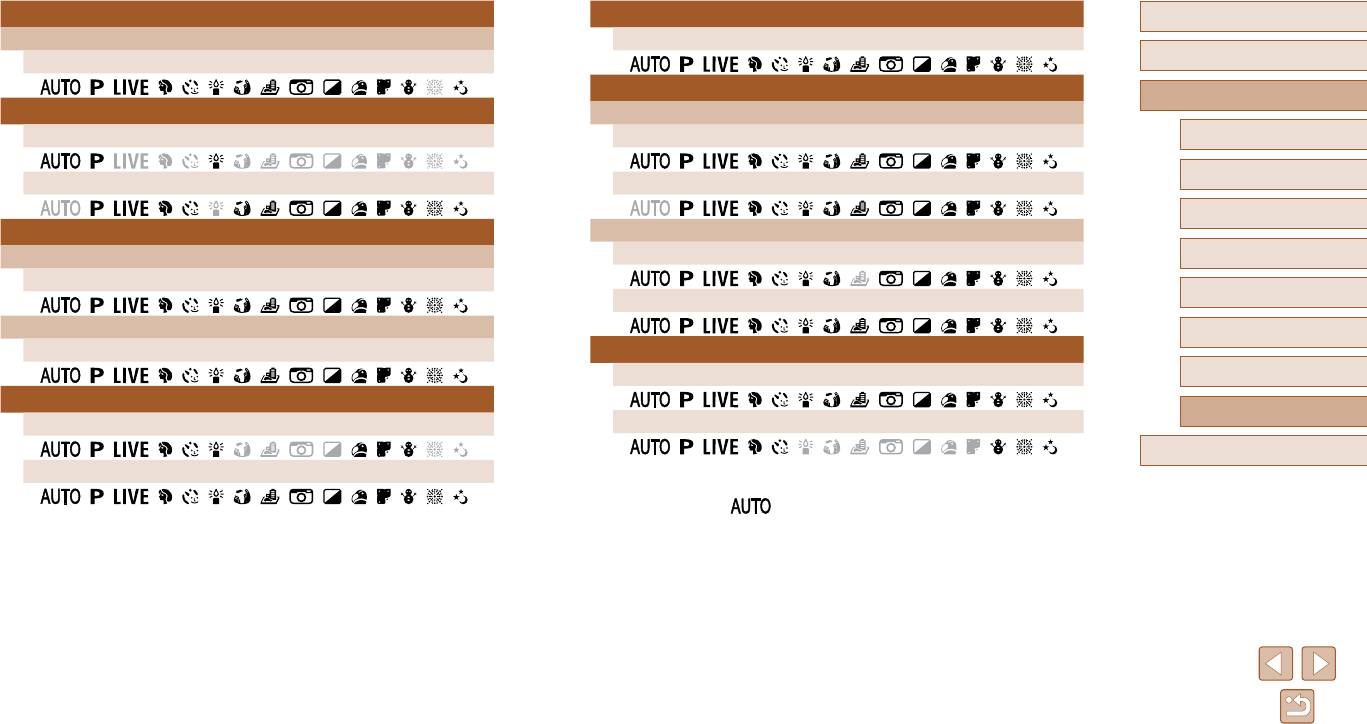
Настройка вспышки (
=
40)
Линии сетки (
=
38)
Перед использованием
Лампа кр.гл.
Вкл./Выкл.
Основные операции
Вкл./Выкл.
/ / / / / / / / / / / / / /
/ / / / / / / / / / / / / /
Параметры IS (
=
60)
Руководство по расширенным операциям
i-Contrast (
=
52)
Режим IS
Авто
Непрерывно/Выкл.
1
Основные сведения о камере
/ / / / / / / / / / / / / /
/ / / / / / / / / / / / / /
Автоматический режим
Выкл.
При съемке
2
/ / / / / / / / / / / / / /
/ / / / / / / / / / / / / /
3
Другие режимы съемки
Просм. изоб. после съемки (
=
40)
Динамич. IS
Время отображ.
1
4
Режим P
Выкл/Быстро/2 сек./4 сек./8 сек./Удержать
/ / / / / / / / / / / / / /
Режим воспроизведения
/ / / / / / / / / / / / / /
2
5
Инф. отображ.
/ / / / / / / / / / / / / /
6
Меню настройки
Выкл./Детально
Отмет. даты (
=
35)
/ / / / / / / / / / / / / /
Выкл.
7
Принадлежности
Обн. моргания (
=
39)
/ / / / / / / / / / / / / /
8
Приложение
Вкл.
Дата/Дата и время
/ / / / / / / / / / / / / /
/ / / / / / / / / / / / / /
Алфавитный указатель
Выкл.
*1 Работа в случае отсутствия обнаруженных лиц зависит от режима съемки.
/ / / / / / / / / / / / / /
*2 Доступно, если для параметра «Зона AF» задано значение [Центр].
*3 [Вкл.], если в режиме [
] обнаружено движение объекта.
110
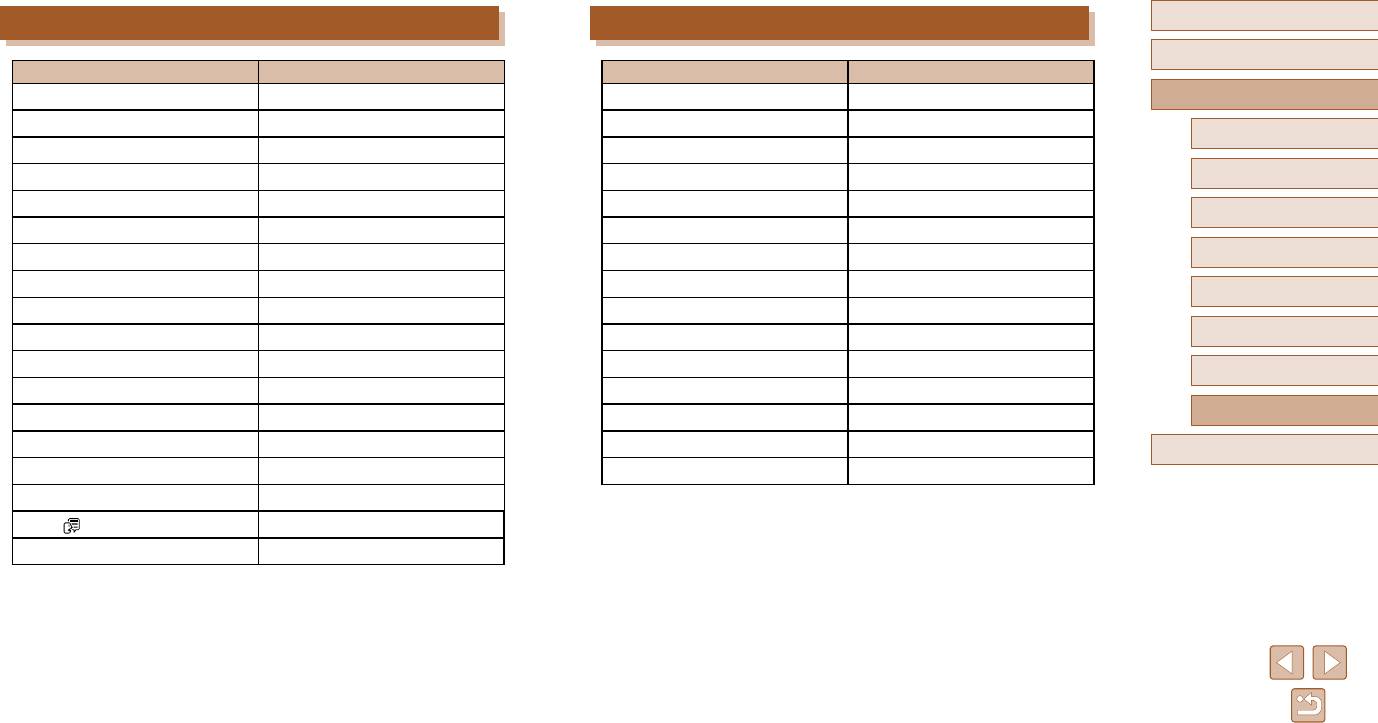
Перед использованием
Вкладка настройки
Вкладка воспроизведения
Основные операции
Пункт См. стр.
Пункт См. стр.
Тихо
=
77
Слайд-шоу
=
65
Руководство по расширенным операциям
Громкость
=
77
Удалить
=
69
1
Основные сведения о камере
Подсказки
=
78
Защита
=
67
Дата/Время
=
17
Повернуть
=
71
2
Автоматический режим
Часовой пояс
=
78
Избранные
=
72
3
Другие режимы съемки
Закр. объектив
=
79
Настройка фотокниги
=
97
Эко-режим
Режим P
=
79
i-Contrast
=
75
4
Экон. энергии
=
23,
=
79
Коррекция кр. Глаз
=
75
5
Режим воспроизведения
Яркость LCD
=
80
Кадрир-ние
=
73
Меню настройки
Заставка
=
80
Изменить размер
=
73
6
Формат
=
80,
=
81
Мои цвета
=
74
7
Принадлежности
Нумер. файлов
=
81
Переход
=
61
Приложение
Создать папку
=
82
Прокр. экрана
=
61
8
Видеосистема
=
87
Авт. поворот
=
71
Алфавитный указатель
Настройки Eye-Fi
=
99
Отображать
=
61
Отображ. логотипа сертиф.
=
82
Язык
=
18
Сбросить всё
=
83
111
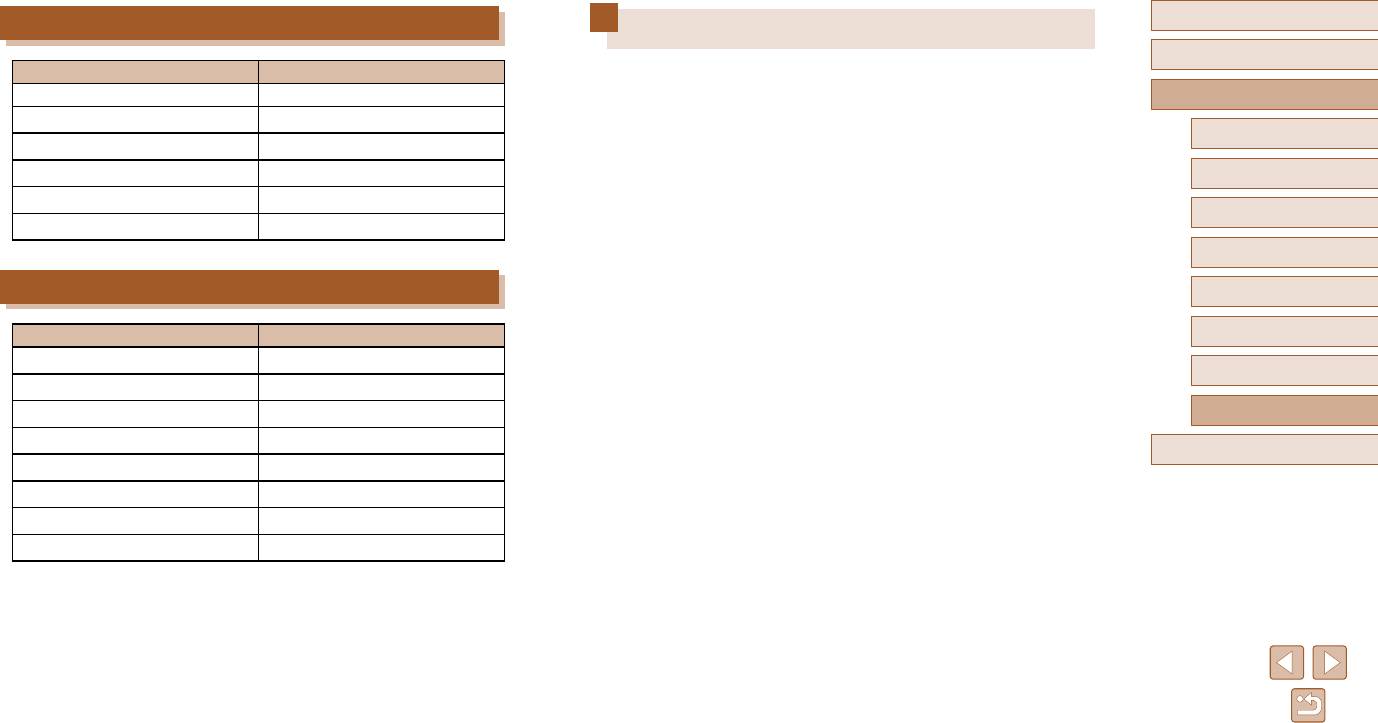
Перед использованием
Вкладка печати
Правила обращения
Основные операции
Пункт См. стр.
● Данная камера является прецизионным электронным устройством. Не допускайте
Печатать
–
ее падения и не подвергайте ее сильным ударам.
Руководство по расширенным операциям
Выбор изоб. и кол-ва
=
96
● Запрещается подносить камеру к магнитам, моторам или другим устройствам,
вырабатывающим сильные электромагнитные поля, ко
торые могут привести
1
Основные сведения о камере
Выбрать диапазон
=
97
к неполадкам в работе или стиранию данных изображений.
Выбрать все изоб.
=
97
2
Автоматический режим
● Если на камеру или экран попали капли воды или грязь, протрите ее сухой мягкой
Отменить все отмеч.
=
97
тканью или салфеткой для протирки очков. Не следует сильно тереть или прикла-
дывать силу.
3
Другие режимы съемки
Настройки печати
=
95
● Запрещается использовать для чистки камеры или экрана чистящие средства,
содержащие органические растворите
ли.
4
Режим P
● Для удаления пыли с объектива пользуйтесь специальными грушами для чистки
Меню FUNC. в режиме воспроизведения
5
Режим воспроизведения
объективов. В случае устойчивых загрязнений обратитесь в службу поддержки
клиентов компании Canon.
Пункт См. стр.
● Во избежание образования на камере конденсата после резкого изменения темпе-
6
Меню настройки
Повернуть
=
71
ратуры (когда камера переносится с холода в тепло) поместите камеру внутрь
Принадлежности
плотно закрывающегося пластикового пакета и подождите, пока температура
7
Защита
=
67
постепенно выровняется, прежде чем извлекать камеру из пакета.
Избранные
=
Приложение
72
● Если на камере образовался конденсат, немедленно прекратите ее использование.
8
Печатать
=
Продолжение использования камеры в таком состоянии может привести к ее повреж-
92
дению. Извлеките аккумулятор и карту памяти; перед продолжением эксплуатации
Алфавитный указатель
Воспр. фильма
=
61
подождите, пока влага не испарится.
Умное отобр.
=
66
● Перед тем как убрать аккумулятор на длительное хранение, полностью разрядите его,
извлеките из камеры и положите в пластиковый пакет или аналогичный контейнер.
Поиск изобр.
=
64
Длительное (около года) хранение частично заряженного аккумулятора может
Слайд-шоу
=
65
привести к сокращению срока его службы или ухудшению характеристик.
112
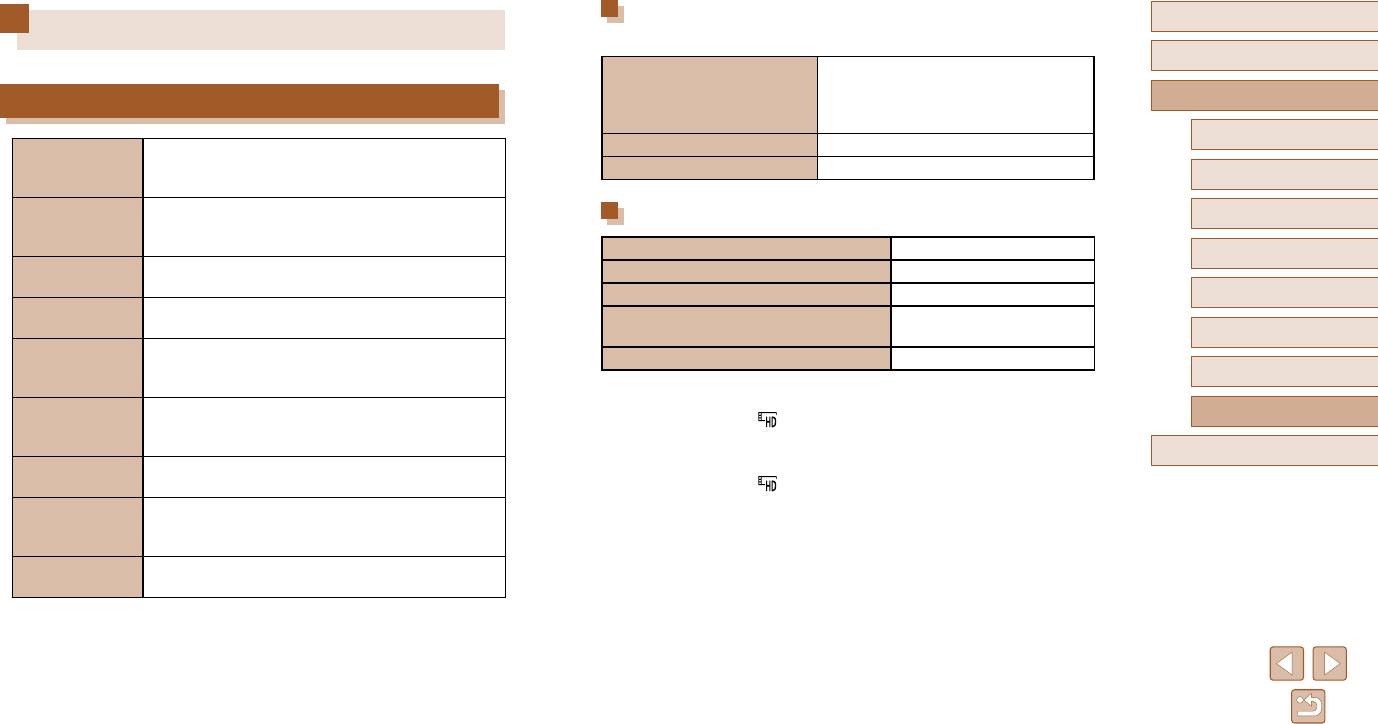
Фокусное расстояние с цифровым зумом
Перед использованием
Технические характеристики
(в пересчете на 35-миллиметровый эквивалент)
Основные операции
24 – 3840 мм
(Соответствует фокусному расстоянию при
Цифровой зум [Стандартный]
Руководство по расширенным операциям
Технические характеристики камеры
совместном использовании оптического
и цифрового зума.)
1
Основные сведения о камере
Эффективное
Цифровой телеконвертер 1.6x 38,4 – 1536 мм
количество
Прибл. 20,0 млн.
Цифровой телеконвертер 2.0x 48,0 – 1920 мм
2
Автоматический режим
пикселов (макс.)
Фокусное
40-кратный зум: 4.3 (Ш) – 172.0 (Т) мм
Количество снимков/время съемки, время воспроизведения
3
Другие режимы съемки
расстояние
(в пересчете на 35-миллиметровый эквивалент:
объектива
24 (Ш) – 960 (Т) мм)
Количество снимков Прибл. 185
4
Режим P
7,5 см (3,0 дюйма), цветной TFT ЖК-дисплей
ЖК-экран
Количество снимков (Эко-режим вкл.) Прибл. 245
Эффективное количество пикселов: прибл. 230000 точек
Время съемки видеофильмов*
1
Прибл. 45 мин
5
Режим воспроизведения
Стандарт файловой системы для камер Design rule for
Формат файлов
Время съемки видеофильмов
Camera File system, совместимый с DPOF (версия 1.1)
Прибл. 1 ч 35 мин
(непрерывная съемка*
2
)
6
Меню настройки
Фотографии: Exif 2.3 (JPEG)
Время воспроизведения Прибл. 4 ч
Тип данных
Видеофильмы: MOV (видеоданные: MPEG-4 AVC/H.264;
7
Принадлежности
звуковые данные: линейная ИКМ (моно))
*1
Значения времени указаны для следующих условий съемки
.
Hi-speed USB
– Автоматический режим
Приложение
– Качество изображения [
]
8
Интерфейс
Аналоговый аудиовыход (моно)
– С повторяющимися циклами съемки, остановки, зумирования, включения и выключения
Аналоговый видеовыход (NTSC/PAL)
*2 Значения времени указаны для следующих условий съемки.
Алфавитный указатель
Аккумулятор NB-11LH
– Автоматический режим
Источник питания
Адаптер переменного тока ACK-DC90
– Качество изображения [
]
– Без таких операций, как зумирование
Габариты
– После автоматической остановки при достижении размера файла 4 Гбайта или времени
(на основе
104,4 × 69,1 × 85,1 мм
съемки 29 мин 59 с съемка сразу же возобновляется
рекомендаций CIPA)
*3 Время воспроизведения фотографий в слайд-шоу.
Вес (на основе
Прибл. 325 г (включая аккумулятор и карту памяти)
● Указанное возможное количество снимков получено на основе рекомендаций
рекомендаций CIPA)
Прибл. 308 г (только корпус камеры)
по измерениям ассоциации CIPA.
● В некоторых условиях съемки количество снимков и время съемки могут быть
меньше указанных выше.
● Количество снимков/время съемки при полностью заряженном аккумуляторе.
113
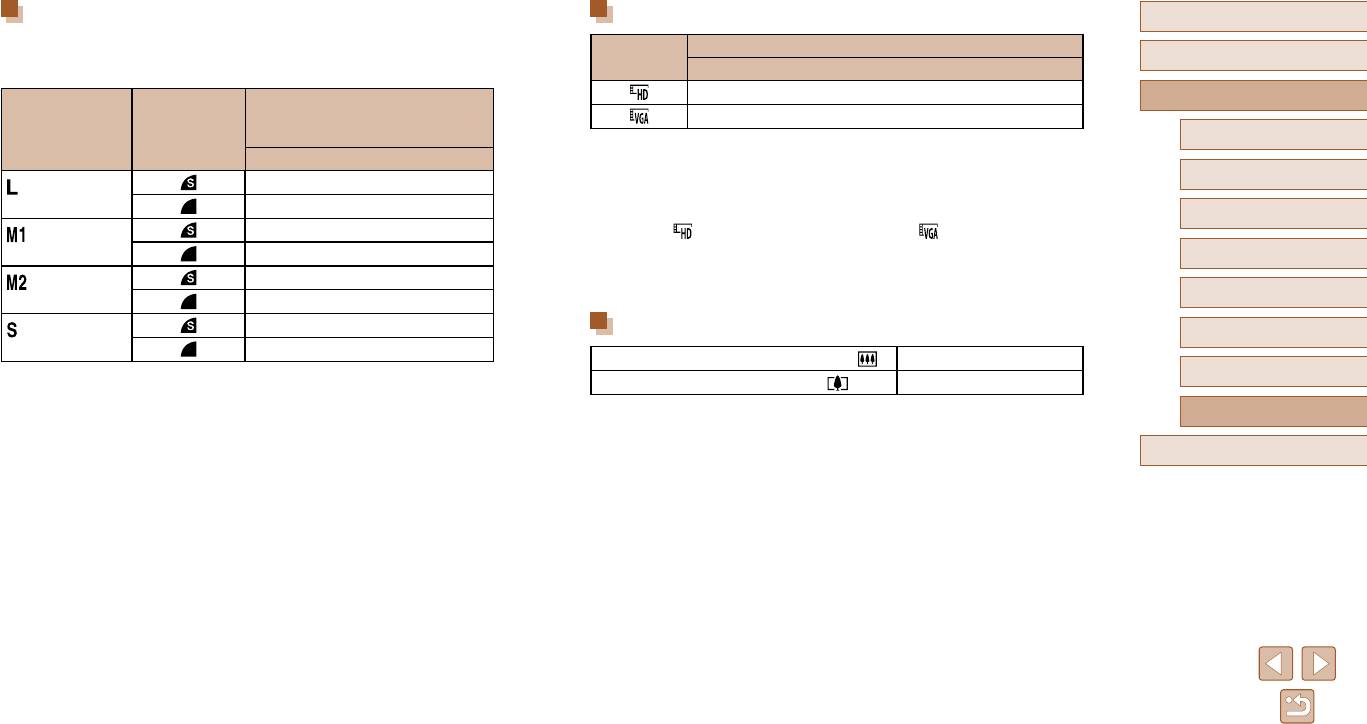
Количество снимков, которые можно записать на карту памяти
Время записи на карту памяти
Перед использованием
Ниже указано количество снимков с форматом кадра (
=
36) 4:3, помещающееся
Качество
Время записи на карту памяти
на карту памяти. Обратите внимание, что доступное количество кадров зависит
Основные операции
изображения
16 Гбайт
от формата кадра.
2 ч 21 мин 58 с
Количество снимков, которые
Руководство по расширенным операциям
Коэффициент
можно записать на карту памяти
6 ч 44 мин 38 с
Разрешение
компрессии
(прибл. кадров)
1
Основные сведения о камере
● Приведенные в таблице значения измерены в условиях, принятых в компании Canon,
16 Гбайт
и могут изменяться в зависимости от объекта, карты памяти и настроек камеры.
2
Автоматический режим
(Высокое)
1698
● Съемка автоматически останавливается, когда размер файла видеоклипа дости-
20M/5152x3864
2760
гает 4 Гбайт или когда время съемки дос
тигает прибл. 29 мин 59 с при съемке
3
Другие режимы съемки
(Среднее 1)
3217
в режиме [ ] либо прибл. 1 ч при съемке в режиме [ ].
10M/3648x2736
5061
● С некоторыми картами памяти запись может остановиться до достижения макси-
4
Режим P
(Среднее 2)
9344
мальной длительности видеоклипа. Рекомендуется использовать карты памяти SD
с классом скорости Speed Class 2 или выше.
Режим воспроизведения
3M/2048x1536
16755
5
(Низкое)
53992
Радиус действия вспышки
6
Меню настройки
0.3M/640x480
80988
В максимально широкоугольном положении ( )
50 см – 5,0 м
7
Принадлежности
● Приведенные в таблице значения измерены в условиях, принятых в компании Canon,
В положении максимального телефото ( )
1,4 – 2,7 м
и могут изменяться в зависимости от объекта, карты памяти и настроек камеры.
8
Приложение
Алфавитный указатель
114
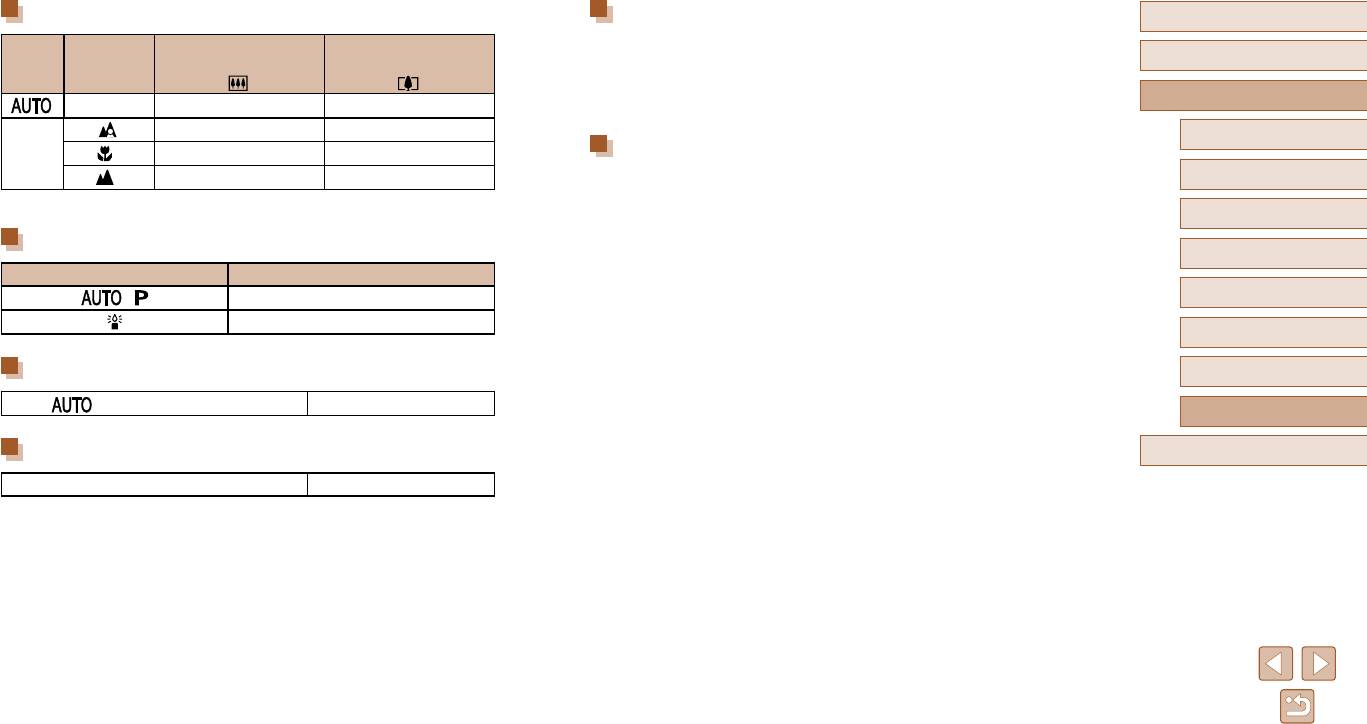
Диапазон съемки
Аккумулятор NB-11LH
Перед использованием
В максимально
В положении
Тип: Перезаряжаемый литиево-ионный аккумулятор
Режим
Диапазон
Основные операции
широкоугольном положении
максимального телефото
Номинальное напряжение: 3,6 В=
съемки
фокусировки
( )
( )
Номинальная емкость: 800 мАч
Циклы зарядки: Прибл. 300
Руководство по расширенным операциям
–
0 см – бесконечность 1,4 м – бесконечность
Рабочий диапазон температур: 0 – 40 °C
5 см – бесконечность 1,4 м – бесконечность
Основные сведения о камере
Другие
1
Зарядное устройство CB-2LF/CB-2LFE
*
0 – 50 см –
режимы
*
3,0 м – бесконечность 3,0 м – бесконечность
Номинальные входные параметры: 100 – 240 В~ (50/60 Гц)
2
Автоматический режим
Номинальные выходные параметры: 4,2 В=, 0,41 А
Недоступно в некоторых режимах съемки.
Время зарядки: Прибл. 2 ч 20 мин (при использовании NB-11LH)
3
Другие режимы съемки
Индикатор зарядки: Заряжается: оранжевый/Полностью заряжен:
Скорость серийной съемки
зеленый (система с двумя индикаторами)
4
Режим P
Рабочий диапазон температур: 5 – 40 °C
Режим съемки Скорость
Прибл. 0,5 кадра/с
5
Режим воспроизведения
Прибл. 2,2 кадра/с
6
Меню настройки
Выдержка затвора
7
Принадлежности
Режим [ ], автоматически заданный диапазон
1 – 1/4000 с
8
Приложение
Диафрагма
Алфавитный указатель
Диафрагменное число f/3.5 – f/8.0 (Ш), f/6.3 – f/8.0 (Т)
115

Карты Eye-Fi 2, 98
П
Перед использованием
Алфавитный указатель
Карты памяти 2
Печать 91
Время съемки 114
Питание 85
Основные операции
AiAF лица (режим рамки
Карты памяти SD/SDHC/SDXC
→
Д
Карты
→
Адаптер переменного тока
автофокусировки) 56
Дата/Время
памяти
→
Аккумулятор
Руководство по расширенным операциям
CameraWindow (компьютер) 89
→
Аккумулятор календаря 18
Качество изображения
Коэффициент
→
Зарядное устройство
DPOF 95
Добавление отметок даты 35
компрессии (качество изображения)
Поворот 71
1
Основные сведения о камере
i-Contrast 52, 75
Изменение 17
Комплект поставки 2
Поиск 64
P (режим съемки) 49
Мировое время 78
Коррекция красных глаз 75
Портрет (режим съемки) 43
2
Автоматический режим
PictBridge 86, 91
Настройка 17
Коэффициент компрессии
Принадлежности 85
Диапазон фокусировки
(качество изображения) 59
Программная AE 49
3
Другие режимы съемки
А
Бесконечность 55
Программное обеспечение
Автоматический режим
Макро 54
Л
Сохранение изображений
4
Режим P
(режим съемки) 19, 28
Длительная выдержка (режим съемки) 47
Лампа 40
в компьютере 90
Адаптер переменного тока 85, 87
Линии сетки 38
Установка 89
Адаптер постоянного тока 87
5
Режим воспроизведения
З
Просмотр 20
Аккумулятор
Зарядное устройство 2, 85
М
Индексный режим 63
Зарядка 15
Меню настройки
Макро (диапазон фокусировки) 54
Отображение одиночного
6
Защита 67
Уровень заряда 105
Звуковые сигналы 77
Меню FUNC.
изображения 20
Экономия энергии 23
→
Основные операции 24
Поиск изображений 64
7
Принадлежности
Значения по умолчанию
Сбросить всё
Эко-режим 79
Аудио/видеокабель 86, 87
Зумирование 19, 29, 33
Таблица 107, 112
Режим увеличения 65
Меню MENU
Слайд-шоу 65
8
Приложение
Б
И
Основные операции 25
Умное отображение 66
Таблица 106
Баланс белого (цвет) 52
Избранные 72
Экран телевизора 87
Алфавитный указатель
Бесконечность (режим фокусировки) 55
Изменение размера изображений 73
Мировое время 78
Путешествие с камерой 78
Мои цвета 53, 74
Бытовая электросеть 87
Изображения
Воспроизведение
→
Просмотр
Монохромный (режим съемки) 46
Р
В
Защита 67
Разрешение (размер изображений) 37
Видеофильмы
Н
Период отображения 40
Разъем 87, 91
Время съемки 114
Настройка фотокниги 97
Удаление 69
Рамки автофокусировки 55
Качество изображения (разрешение/
Недостаточная освещенность
Изображения в оттенках сепии 53
Редактирование
частота кадров) 37
(режим съемки) 43
Индикатор 26
i-Contrast 75
Редактирование 76
Непосредственный контроль
Изменение размера изображений 73
Воспроизведение
→
Просмотр
(режим съемки) 42
К
Кадрирование 73
Вспышка
Нумерация файлов 81
Кадрирование 73, 93
Коррекция красных глаз 75
Вкл. 58
Камера
Мои цвета 74
О
Выкл. 59
Сбросить всё 83
Режим увеличения 65
Обнаружение моргания 39
Замедл. синхр. 58
116
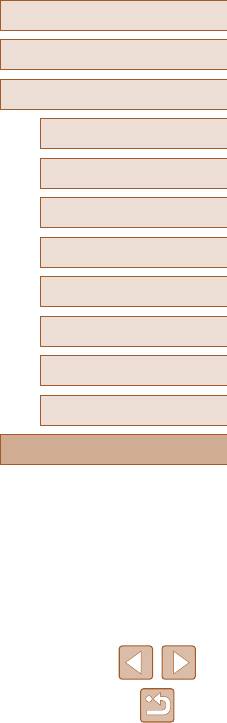
Элементы питания
→
Дата/Время
Ремень 2, 14
Ф
Перед использованием
→
(аккумулятор календаря)
Ремень для запястья
Ремень
Фейерверк (режим съемки) 43
Экономия энергии 23
Ручной баланс белого 53
Фиксатор FE 59
Основные операции
Эффект игрушечной камеры
Фиксация AE 50
(режим съемки) 46
С
Фиксация AF 58
Руководство по расширенным операциям
Эффект миниатюры (режим съемки) 45
Сбросить всё 83
Фиксация фокусировки 55
Эффект плаката (режим съемки) 44
Сверхъяркий (режим съемки) 44
Фокусировка
Эффект «Рыбий глаз» (режим съемки) 44
1
Основные сведения о камере
Слайд-шоу 65
Зум точки AF 38
Следящая AF 57
Рамки автофокусировки 55
Я
2
Автоматический режим
Следящий АФ 56
Следящая AF 57
Язык 18
Снег (режим съемки) 43
Фиксация AF 58
3
Другие режимы съемки
Сообщения об ошибках 103
Формат кадра 36
Сохранение изображений в компьютере 90
Способ экспозамера 51
4
Режим P
Ц
Стабилизация изображения 60
Цвет (баланс белого) 52
Режим воспроизведения
Стирание всех 70
Центр (режим рамки автофокусировки) 55
5
Съемка
Цифровой зум 33
6
Меню настройки
Информация о параметрах
Цифровой телеконвертер 55
съемки 104
Дата и время съемки
→
Дата/Время
7
Принадлежности
Ч
Часы 27
Т
8
Приложение
Черно-белые изображения 53
Таймер автоспуска 33
Число ISO 51
Задержка спуска 2 с 34
Алфавитный указатель
Настройка таймера автоспуска 34
Э
Таймер при определении лица
Экономия энергии 23
(режим съемки) 47
Эко-режим 79
Таймер при определении лица
Экран
(режим съемки) 47
Значки 104, 105
Меню MENU
→
Меню FUNC.
У
Язык 18
Удаление 69
Экран телевизора 87
Умное отображение 66
Экспозиция
Устранение неполадок 100
Компенсация 50
Фиксатор FE 59
Фиксация AE 50
117
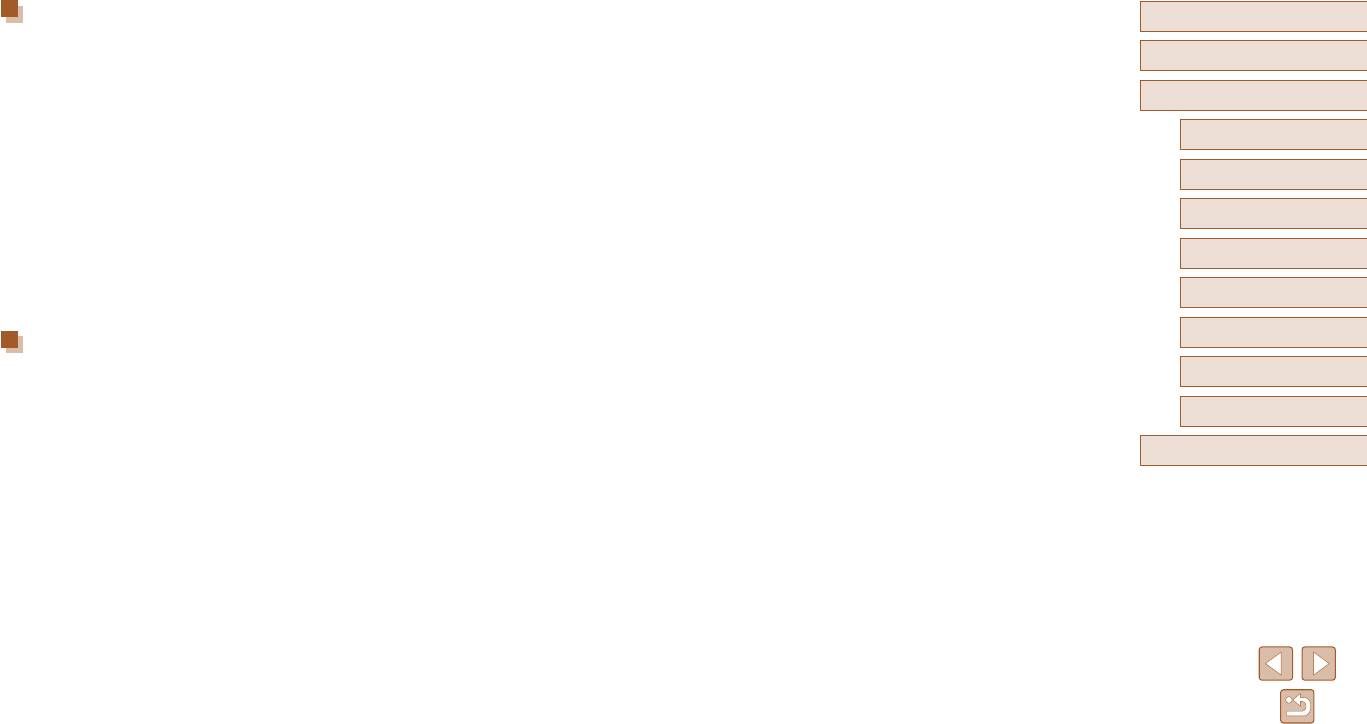
Торговые марки и лицензирование
Перед использованием
● Microsoft и Windows являются торговыми марками или зарегистрированными
Основные операции
торговыми марками корпорации Microsoft в США и/или других странах.
● Macintosh и Mac OS являются торговыми марками корпорации Apple Inc., зарегис-
Руководство по расширенным операциям
трированными в США и других странах.
● Лого
тип SDXC является торговой маркой корпорации SD-3C, LLC.
1
Основные сведения о камере
● Все остальные торговые марки являются собственностью своих владельцев.
● В данном устройстве используется технология exFAT, лицензированная у корпо-
2
Автоматический режим
рации Microsoft.
● This product is licensed under AT&T patents for the MPEG-4 standard and may be used
3
Другие режимы съемки
for encoding MPEG-4 compliant video and/or decoding MPEG-4 compliant video that
was encoded only (1) for a personal and non-commercial purpose or (2) by a video
4
Режим P
provider licensed under the AT&T patents to provide MPEG-4 compliant video.
No license is granted or implied for any other use for MPEG-4 standard.
5
Режим воспроизведения
* Приводится на английском языке согласно требованиям.
Ограничение ответственности
6
Меню настройки
● Несанкционированное тиражирование данного Руководства запрещено.
7
Принадлежности
● Все измерения основаны на стандартах тестирования Canon.
8
Приложение
● Информация может быть изменена без уведомления, также как и технические
характеристики и внешний вид изделия.
Алфавитный указатель
● Фактический вид оборудования может несколько отличаться от показанного
на иллюстрациях и примерах экрана из данного Руководс
тва.
● Независимо от указанного выше, компания Canon не несет ответственности
за любой ущерб, связанный с использованием данного продукта.
118
Оглавление
- Перед использованием
- Основные операции
- Руководство по






